Page 1
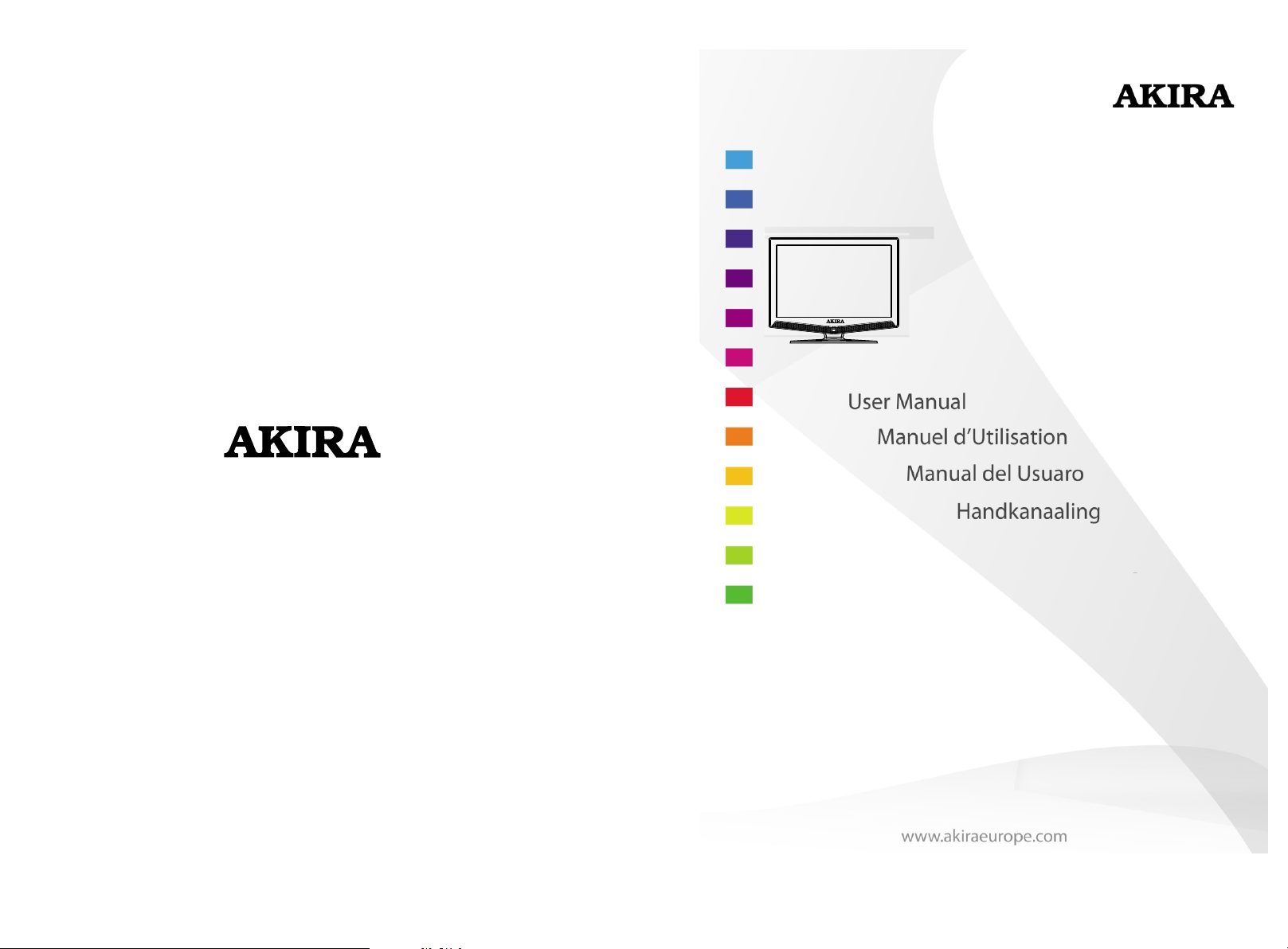
LCT- B85TDU19H
LCT- B85TDU22H
Page 2
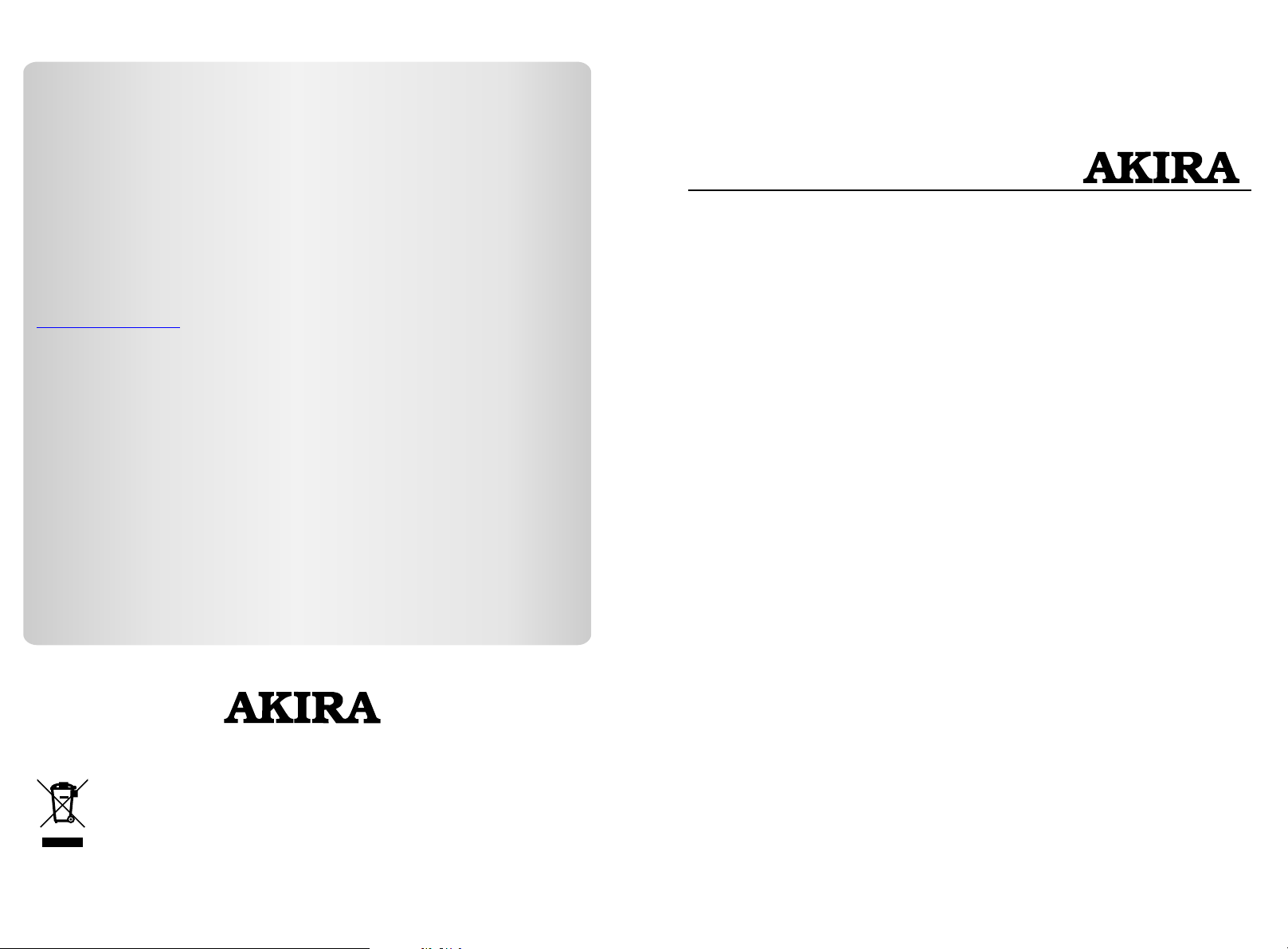
Texte de la garantie pour le Ro ya um e-Uni
Cher client ,
Nous vous remercions d'avoir choisi ce produit AKIRA et d e la c onfi an ce q ue v ous accordez à notre société. Ce produit a
été soumis à de s te st s stricts au cours de sa fabric at io n et est conforme aux critères de s éc ur ité actuellement applic ab le s.
Toutefois, si un défaut quelcon qu e app araît, ce produit ou ses pièces défectu eu se s (à l'exception des accessoire s et
consommab le s) seront réparé s gratuitement (main-d' oe uv re, piéces et transport dans les limi te s des pays me ntionnés ciaprés) ou, selon l'évaluation d e AKIRA , échangés co nt re un pro du it similaire, si le pr oduit est r etourné dans les 24 (v ingtquatre) mois suiva nt la dat e de l'ac ha t initial ( date indiqué e sur le reçu de paiement), e t présente un défaut matériel et / ou
technique et a été ac heté dans l'un des pays suivants : France (métropolitaine), Espagne, Italie, Por tuga l, Belgique
(territoi re ), o u dans un magasin duty-free d es p ay s mentionnés.
Cette garantie est assurée s eulement s ur la présenta ti on de la facture or iginale ou du reçu de p ai ement in di quant la date de
l'achat et le nom du ven de ur, la date de la pr és en te carte de gar an ti e av ec le t yp e et le n um éro de série du prod uit. La
présente ga ra ntie est annulée si la factu re , le reçu de p ai ement ou la car te de garantie est modifié (e ) d' une quelconque
façon, effacé(e) ou r en du (e) illisible après l'ach at i ni tial.
Enregistr em en t en ligne
Pour facili te r le s er vice de gara nt ie , veuillez enregistrer vo tr e pr oduit AKIRA dans l es 3 0 jo urs suivant l'achat sur
Http ://www. AK IR Aeurope.com
1. Détérior at io ns provoquées par un accide nt c om prenant, sans s'y limit er, la foudre, un in ce nd ie, un dégât des eaux.
2. Détérioration du prod ui t dûe à une négligence, une ma uv ai se utili sa ti on, une utilisation non c on fo rm e aux instructions du
manuel d'ut ilisation, une répa ration et/ou une installation non conf or me (liste no n exhaustive). En part ic ulier tout écran
brûlé suite à un 'arr êt sur ima ge trop lo ng , tel q ue les entrées d'o rd in ateur ou logos d e chaîne, c omme indi qu e le ma nu el
d'utilisa ti on , n'est pas couvert par la garantie.
3. Modifica ti on , adaptations ou altérati on s du p roduit pour son utilisa ti on d an s un pays autre que ceux pour l es qu els le
produit est i ni ti alement conçu et fabriqué , ou t ou te détérioration caus ée p ar c es m odifications.
4. Usage en deh or s du c ercle de famille habituel .
5. Défaut sur p ix el s individuels lorsque le no mb re d e défaut est inférieur au x no mb res suivants :
Pixel noir : 7
Pixel brill an t ou f lottant : 3
Total de pixels défectueu x : 8
Ces clauses ' n' af fe ct en t pas vos droits prescrits pa r la l ég islation nationale en vig ue ur, ni vos dro it s de c onsommateur vis à
vis du vendeu r ch ez q ui vous avez acheté ce produi t.
Contactez l e ve nd eur de votre produit en cas de be so in d e service, qu' il s oi t couver t ou non par la garantie.
Nous vous con se il lons de lire attentivemen t le g ui de d'information de votre pro du it A KIRA avant de cont ac te r votre
vendeur ou ce nt re t echnique pour simplifie r vo tr e démarche.
Pour toute qu es ti on à laquelle votre vendeur n 'a ur a pu répondre, contacte z AK IR A en ligne (numéro i nt er na ti onal gratuit :
00 800 800 25 472 ).
TM
AKIRA est la marque déposée de TT Internati on al , Inc.
TM
cette garan ti e ne c ouvre pas les cas suivants :
TM
TM
TM
TM
LCD TV
Aki r a modèle : LCT-B8 5 TDU19H
Aki r a modèle : LCT-B8 5 TDU22H
Pour toute mise au rebut ultérieure de ce produit , veuillez noter que : les produits électroniques
doivent être triés et ne doivent pas être jetés ave c les déchets ménagers. Recyclage obligatoire
au lieu prévu. Consultez les autorités ou organ ismes locaux compétents pour les
recommandations de recyclage. (Directiv e concernant le Matéri el Electronique et Electrique
Usagé)
Respectez les réglementations en matière d'environnement ainsi que les textes afférents.
Consultez votre vendeur pour obtenir les informations relatives aux cond itions particulières de
recyclage et la possibilité de reprise avant la m ise
Man u el d'utilis a tion
Le type et les spécifi ca ti on s de l 'a pp areil sont susceptib le s d' êt re modifiés sans notificatio n
préalable.
Page 3

LCD TVLCD TV
INTRODUCTION
Nous vous remercions d'avoir choisi ce téléviseur à écran à cristaux liquides (Liquid Cr ystal
Display). Ce téléviseur LCD vous apportera le plaisir de voir des images de haute qualité
pendant de nombreuses années. Son fonctionnement est très simple, et sa qualité d'image
exceptionnelle.
Ce téléviseur est aussi multifonctionnel. Vous pouvez l'installer au mur (dans ce cas, le kit de
montage mural qui vous est proposé en option est nécessaire), ou sur une table, et il s'utilise
sous tout type d'éclairage.
Ce manuel explique le fonctionnement de ce téléviseur LCD, y compris ses fonctions et
caractéristiques ainsi que toutes autres informations importantes. Nous vous recommandons
de lire attentivement ce manuel, en particulier les paragraphes relatifs aux mesures de
sécurité préalables à toute installation ou utilisation de votre téléviseur à écran à cristaux
liquides.
CONSIGNES DE SECURITE
* Débrancher le matériel de la prise murale avant de le nettoyer. Ne pas utiliser de produits
nettoyants liquides ou en aérosols. Utiliser un chiffon humide pour
le nettoyage.
* Utiliser un chiffon qui ne produit pas de matières volatiles pour le
nettoyage du téléviseur.
* Ne jamais gratter l'écran ni le boîtier avec un objet pointu, y
compris les ongles et les lames.
* Eloigner l'appareil des sources de chaleur telles que les radiateurs,
les chauffages, les micro-ondes et autres appareils générant de la
chaleur (y compris les amplificateurs).
* N'utiliser que les raccordements recommandés par le fabricant afin d'éviter tout accident.
* Ne jamais insérer un objet étranger dans les aérations ou ouvertures de l'appareil afin
d'éviter tout choc électrique et/ou court-circuit des composants internes causé par la
haute tension à l'intérieur de l'appareil. Ne pas renverser de l'eau ou du liquide sur
l'appareil pour la même raison.
* Respecter la méthode recommandée par le fabricant pour tout montage mural ou au
plafond de l'appareil. La sécurité l'exige.
* Ne pas utiliser cet appareil à proximité de l'eau par exemple, près d'une baignoire, un
lavabo, un évier, ou une cuve de lavage, dans un sous-sol humide, ou près d'une piscine,
ou tout lieu similaire.
* Ne pas surcharger les prises murales, les cordons de rallonge, ou les prises des autres
matériels afin d'éviter tout risque de décharge électrique, et d'incendie.
Précautions pour l'Affichage d'Image Fixe (ou arrêt sur image)
Un arrêt sur im ag e pr olongé peut provoquer une d ét ér ioration permanente de l'éc ra n du t éléviseur.
* Ne jamais laisser l'écran en pause pendant pl us de deux heur es afin d'éviter toute br ûl ur e
d'image tem po ra ire
ou permanente .
Pour écarter ce risqu e, r éd uire la luminosité 5 et le rapp or t de contr as te e n pause.
Une détério ra ti on de l'écran dans ce cas n'est p as c ou vert e pa r la garantie.
* Ne pas laisse r l' éc ran en mode pause pendant des p ér io des prolongées afin d'évi te r to ute
empreinte d 'i ma ge permanente sur l'écran.
Pour éviter c e ri sq ue, réduire la Luminosité d 'i ma ge et le rapport de contraste en mode pau se .
Entrée vidéo
Video input
CVBS Level 1Vp-p
Niveau CVBS
Jack type RCA
Type prise
VGA input
Entrée VGA
VGA D-15 Input 1
Entrée VGA D-15
R input level 0.7 Vp-p
Niveau entrée R
G input level 0.7 Vp-p
Niveau entrée G
Niveau entrée B
B input level 0.7 Vp-p
H sync level 1 Vp-p
Niveau sync H
Niveau sync V
V sync level 1 Vp-p
Entrée S-vidéo
S-video inpu t
Niveau entrée Y
Y input Level 1Vp-p
Niveau entrée C
C input Level 0.6Vp-p
Type prise
Jack type Connecteur S Y/C IN,4-broches
Component Video in put (Y, Cb/Pb, Cr/Pr)
Entrée Composant Vidéo (Y, Cb/Pb, Cr/Pr)
Y input Level 1Vp-p (75 Ohms)
Niveau entrée Y
Cb/Pb, Cr/Pr i nput Level 0.7Vp-p (75 Ohms)
Niveau entrée Cb/Pb, Cr/Pr
Jack type RCA
Type prise
HDMI input
Entrée HDMI
Prise
Jack HDMI 19 pin (Version 1.2)
Remote
Télécommande
Distance 8m
Distance
Angle
Angle 30
Accessoires
Accessorie s
Remote contr ol 1
Télécommande
Instructio n manual
Manuel d'utilisation
AAA Batterie s
Piles AAA
Cordon d'alimentation
Power Cord
Cleansing Cloth
Chif fon de nettoyage
Power Ada pt er
Adaptateur
* Les caractéristiques et spécifications so nt sujettes à modification sans notification.
* Le poids et les dimensions sont approximatifs .
* Toutes les marques comm erciales ou les marques déposées sont la pr opriété de leurs propriétaires
respectifs. Tous droits réservé s.
o
1
2
1
1
1
1
38
Page 4
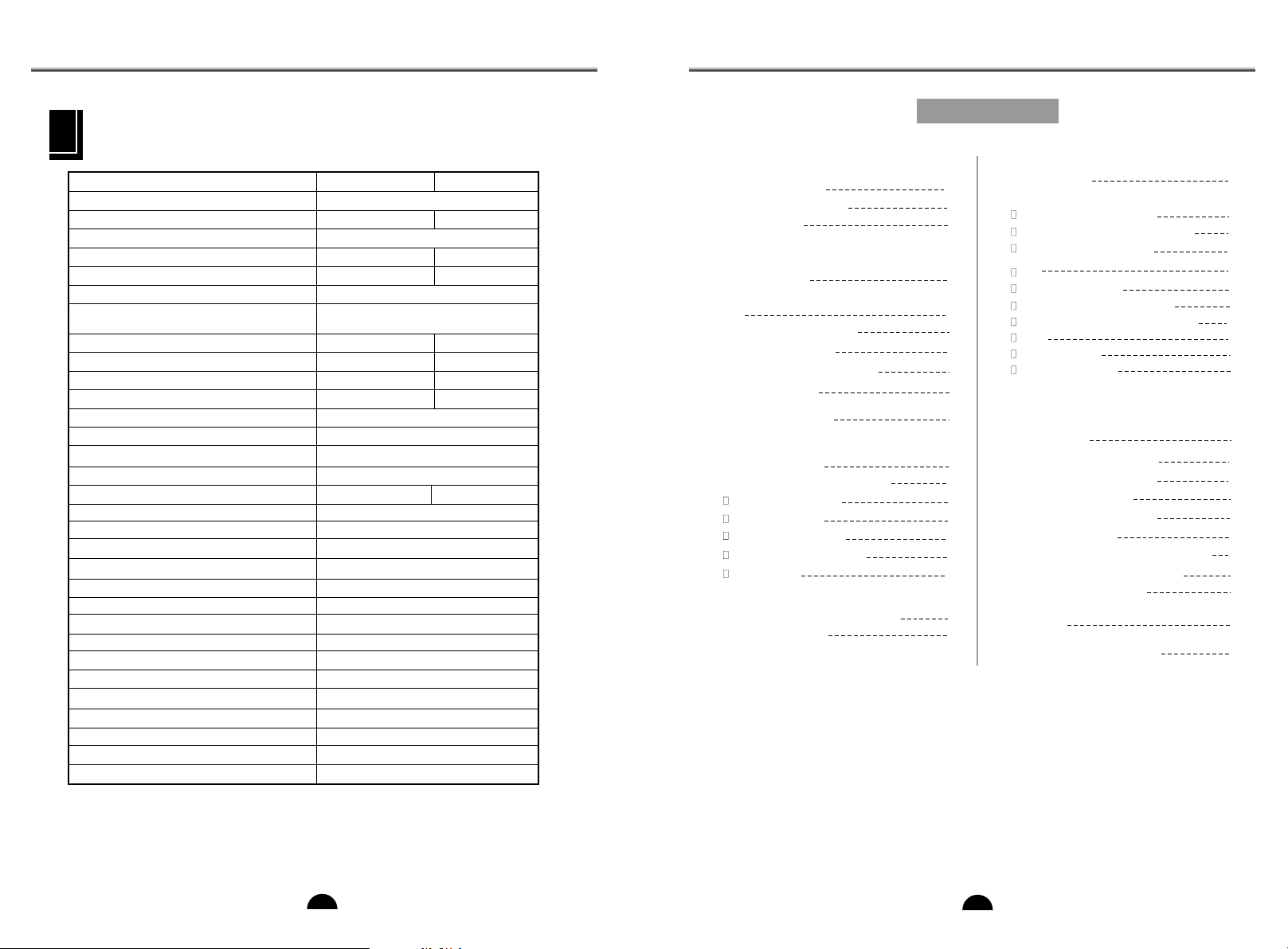
Spécifications du produit
LCD
Large angle de visualisation. (H/V)
Rappor t de contraste élevé
Temps de réponse ultra rapide
Haute saturation couleur
résolution WXGA+ (pixels)
Mode DE (Data Enable) seul
Inter face LVDS (Low Voltage Differenti al Signa ling)
(Signalisa tion différenti elle à basse tension )
Région Active
Alimentaton éléctrique
Dimensions (L x P x H)
Poids (net)
Température de fonctionnement
Dimension montage VESA
Adaptateur alimentation CA
Alimentation électrique
Consommation d'énergie
Tuner TV
Système Couleur
Système Son
Tuner
Antenne
Stéréo
Décodeur AV flux de transmission Mpeg
Flux de Transmission
Niveau Profil
Taux entrée
Décodage Audio
Echantillonnage
Haut-Parleur
Impédance
Puissance de sortie
19" 22"
170/160
850 :1
16.2M
1440 x 900
410.4X256.5mm
12V / 5A
475x153x393 mm
6.6kg
100 x 100 mm
100~240V AC 50/60Hz
58 W
AUTO,PAL,SECAM
AUTO,BG,DK,I,L,L’
VHF/UHF :47~864.25MH
75 VHF/UHF entreeΩ
NICAM/A2
MPEG-2(Sp éc if ication Flux de Tran sm is sion)
MPEG-2 MP@ML
x 5
a 1 p
MPEG Layer I/II
32K/44.1K/48KHz
4Ω
3W X 2
700 :1
5ms
16.7M
1680 x 1050
1
473.76X296.1mm
12V / 6A
540x153x434 mm
7.6kg
0~45℃
68W
sM
Mb
LCD TVLCD TV
Branc hement et Prépar ation à l'ut ilisat ion
Ø Accessoires fournis
Ø Opérations de réglage
Ø Raccordement
Utilisation de la télécommande
Ø Télécommande
Ø Installation des Piles de la Télécommande
Ø Mise Sous/Hors Tension
Ø Mise En Mode Veille
Ø Changement de programme
Ø Fonction télétexte
Entrées raccordement
Fonctionnement de base
Ø Fonction de base
Ø Comment utiliser le Menu OSD
Réglage de l'Image
Réglage du Son
Réglage de la Chaîn
Réglage des paramètres
Réglage PC
Paramètrage PC
Installation de votre logiciel PC 13
Ø
Mode d'Af fichage 13
Ø
CONTENU
Mise en oeuvre des fonctions
Ø Réglage DTV
3
Ø Mode d'emploi de la Fonction Source de la DTV
3
4
5
6
7
7
7
8
8
9
10
10
10
11
12
12
Sélection du programme
Sélection rapide du programme
Réglage audio et langue
EPG
Réglage TV/Radio
Gestionnaire de Chaine DTV
Sélection du programme FAV
Heur
Jeux intégrés
Réglage avancé
Lecteur DVD (EN OPTION)
Ø Types de Disques Acceptés par Votre
Lecteur DVD
Ø Fonction DivX (En Option)
Ø Télécommande pour DVD
Ø Définition Clavier DVD
Ø Fonction Supplémentaire
Ø Fonctions de base
Ø Lecture Disques WMA, MP3, JPEG
Ø Unité de Mémoire USB/CARD
Ø Système Menu Réglage
Suggestion
Spécifications du produit
14
15
15
15
16
16
17
19
19
20
21
23
23
24
25
26
27
30
31
31
36
37
37
2
Page 5
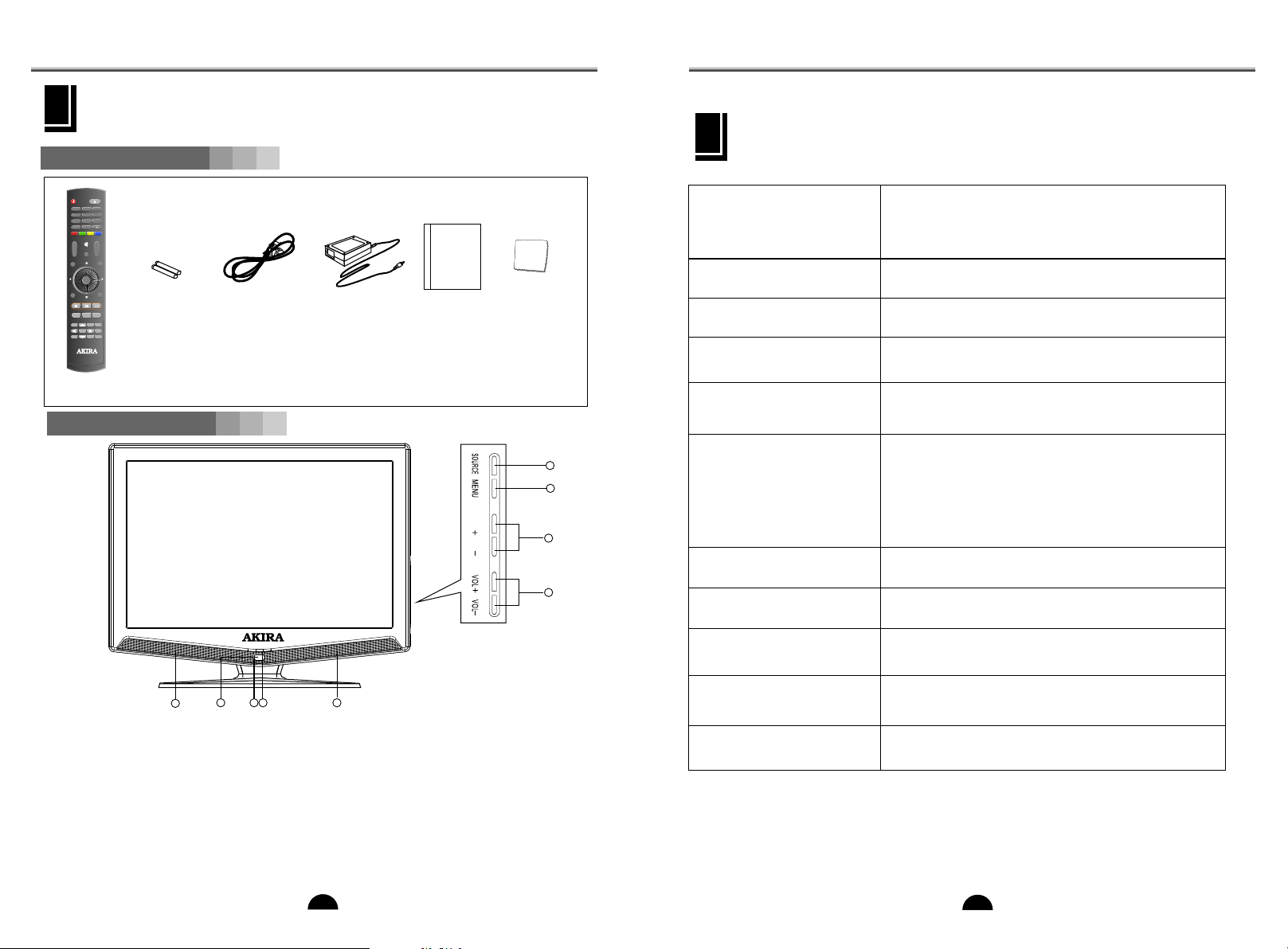
LCD TVLCD TV
Branchement et Préparation à l'utilisation
Accessoires fournis
2
3
1
5
6
4
8
7
9
0
-/--
ASPECT
P.MODE
AUDIO
S.MODE
TXTTXT
PR+
SLEEP
DISPLAY
ENTER
VOL
VOL
+
MENU
SOURCE
PR-
MIXMIX SUBPAGE SUBPAGE
HOLDHOLD
INDEXINDEX SIZESIZE REVEALREVEAL
GOTO
ANGLE
MEDIA
FAV.
DTV/RADIO
EPG
LIST
Repeat
DVD Menu
A-B
STILL
PAGE UP
PAGE DOWN
Zoom
Setup
Language
Title
Subtitle
Télécomma nd e
2 Piles AAA
Cordon d'al im en tation
Opérations de Réglage
1. SOURCE
Appuyez sur l a to uc he SOURCE pour sélectionn er T V ou t ous les modes d'entrée vidé o (T V,DT V,AV
S-VIDEO, SC ART, HDM I, Y PbPr, PC , DV D)
2. MENU
Appuyez sur l a to uc he MENU pour afficher le menu de réglag e à l' éc ran.
3 . PR+, PRAppuyez sur l a to uc he PR+, PR- pour sélectionn er l es p rogrammes désirés. Ou pou r sé le ctionner
ou régler une o pt io n du menu.
4. VOL+, VOLAppuyez sur l a to uc he VOL+, VOL- pour régler le vo lu me s on. Ou pour sélectionner ou r ég le r une
option du men u.
5 Haut-parl eu r
6. Bouton d'a li me ntation : Appuyez pour mett re l e té léviseur SOUS et HORS tensi on .
7. Témoin de mi se s ou s tension
En mode veill e, l e bo uton de mise SOUS/HORS tens io n s' allume.
8. Capteur Té lé co mmande Infrarouge Récep ti on d es signaux de la télécomman de .
5
8
6
7
Adaptateu r
5
3
Manuel d'utilis at io n
Chiffon de nett oyag e
PRPR
Suggestion
Guide de diagnostic de pan ne : a vant de contacter le service technique-
Vérifiez le branchement du cordon d'aliment ation sur la prise
Absence de son ou d'image.
Image normale, pas de son.
Pas d'image ou image en no ir
et blanc.
Interférence de son et d'image.
Image floue ou neige, son
déformé.
1
2
3
Dysfonctionnements de la
télécommande.
Image bruitée ou déformée
4
Le message “Aucun
signal” s'affiche.
En mode PC, le message
signal” s'affiche.“Mode
Aucun sortie HDMI
Lecture disque impossible
murale.
Vérifiez que le bouton MARCHE est enfoncé.
Vérifiez les réglages de contraste d'image et d e luminosité.
Vérifiez le niveau de volume son.
Véri fiez le ni veau de vol ume son
Véri fiez si le bout on MUTE de la tél écom mand e est enf oncé.
Effe ctuez les réglages de couleur.
Vérifiez si le système de diffusion sélectionné est correct.
Essayez d'identifier l'appareil électri que qui interfère av ec le
téléviseur et éloignez-le.
Brancher l'appareil sur une autre prise élect rique.
Verifiez l'orientation, l'emplacement et le branchement de
l'antenne.
Cette interférence est souvent causée par l'utilisation d'une
antenne intérieure.
Vérifiez les piles de la télécommande. Elles so nt peut-être
à changer.
Essayez la télécommande à une distance inféri eure à 8 mètres.
Nettoyez la tête de la télécommande (fenêtre de t ransmission).
Retirez les piles et appuyez et maintenez enfon cé(s) un ou
plusieurs bouton(s) pendant quelques minu tes pour vider le
microprocesseur de la télécommande et le réin itialiser.
Ré-installez les piles et essayez de faire fonc tionner la
télécommande de nouveau.
Véri fiez si le disque n'est pa s sal e ou rayé.
Net toyez le di sque
Vérifiez que le câble de signal est solidement ra ccordé au PC.
Vérifiez que le PC est bien mis en marche.
Vérifiez la résolution et la fréquence maxima les de
l'adaptateur vidéo.
Comparez ces valeurs à celles indiques dans Mod es Affichage.
Vérifiez si la sortie HDMI est bien activée.
Vérifiez le raccordement entre le téléviseu r et la prise
HDMI de sortie vidéo.
Vérifiez que le disque est bien installé avec l'é tiquette tournée
vers vous. Vérifiez le numéro de la zone de fonctio nnement du
DVD.
36
Page 6
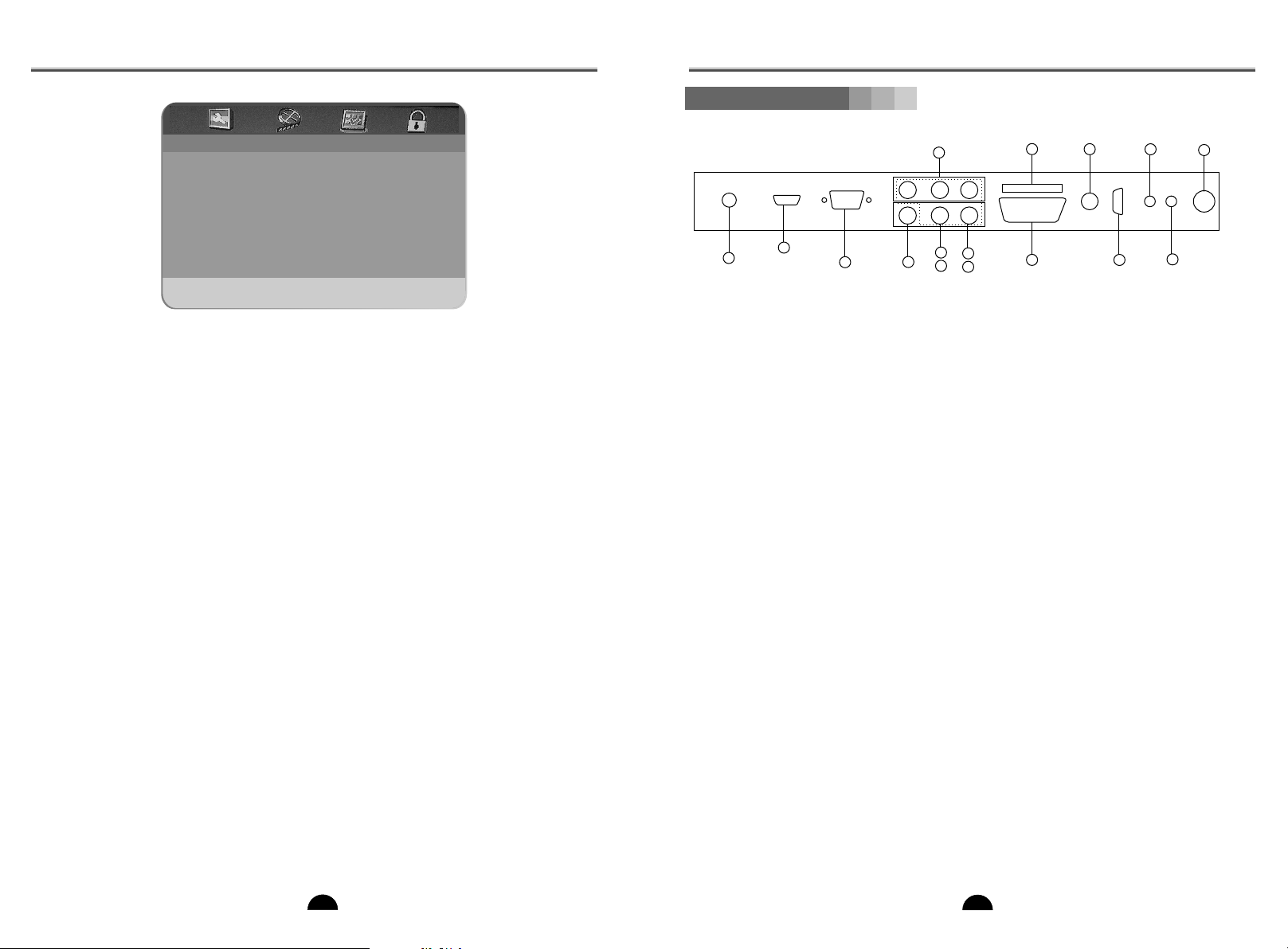
(4) – – PAGE CRÉATION MOT DE PASSE
RÉGLAGE MOT DE PASSERÉGLAGE MOT DE PASSE
MOT DE PASSE ACTIVÉ
MOT DE PASSE ACTIVÉ
MOT DE PASSE
MOT DE PASSE
LCD TVLCD TV
Raccordement
YPbPr
5
CI
7
S-VIDÉO
8
AUDIO
(ENTRÉE PC)
10
ENTRÉE TV
12
ATTE IN DR E PAGE MOT DE PAS SEATTE IN DR E PAGE MOT DE PAS SE
MODE MOT DE PASSE
4.1
Il est possible d'activer/désactiver la fon ction mot de passe dans cette option
NOTE : il est obligatoire de saisir correctemen t le mot de passe et d'appuyer sur [ENTER] avant d'effectuer le
changement dans cette option. Le mot de passe par d éfaut est 136900.
MOT DE PASSE
4.2
Il est possible de réinitialiser le mot de passe da ns cette option.
NOTE : Le mot de passe par défaut (136900) est toujou rs actif même après la réinitialisation du mot de passe.
Il peut alors être utilisé en cas d'oubli du mot de pas se réinitialisé.
.
1
DC12V
ENTRÉE
ALIMENTATION
2
HDMI
3
ENTRÉE PC
VIDÉO
L
4
R
13
14
6 9
SCART
UPGRD
11
ÉCOUTEUR
1. Raccordement à la borne d'alimentation CC du téléviseur
2. Prise HDMI
- Branchements entre appareils AV HDMI-connection-activés (décodeur de l'appareil, lecteur DVD,
récepteur AV et TV numérique)
- Aucune connection son nécessaire pour une connection HDMI à HDMI.
3. Branchement d'un ordinateur
- Raccordez le connecteur D-USB au connecteur vidéo du PC
Branchez le câble audio stéréo sur la prise “ENTRÉE AUDIO PC (STÉRÉO)” située à l'arrière du
téléviseur et sur la prise “Sortie Audio” de la carte son de l'ordinateur.
4. Prise Entrée VIDEO
Vidéo et YPbPr partagent la même entrée Audio.
5. YPbPr--- Raccordement du Dispositif Composant
- Branchez les câbles vidéo composant sur le connecteur composant (Y, Pb, Pr) situé à l'arrière du
téléviseur et sur les connecteurs de sortie vidéo composant correspondants du DVD.
-Pour brancher le Décodeur du téléviseur et du DTV (ou DVD), raccordez d'abord le Décodeur du
téléviseur au DTV (ou DVD) ensuite le DTV au connecteur composant situé à l'arrière du téléviseur.
- Y, Pb, Pr des connecteurs du dispositif composant (DTV ou DVD) sont parfois étiquetées Y.B-Y, et
R-Y ou Y, Cb et Cr.
- Branchez les câbles audio RCA à "AUDIO" (L) et "AUDIO (R) "situés à l'arrière du téléviseur et
sur les connecteurs de sortie audio correspondants du DTV ou DVD.
6. Prise SCART
7. Entrée de la carte CI
8. Entrée S-VIDÉO
S-Vidéo et Vidéo partagent la même entrée audio.
UPGRD
9. (seulement pour mise à niveau de logiciel)
10. AUDIO (ENTRÉE PC)
11. ÉCOUTEUR
12. Raccordement d'une antenne ou d'un réseau de TV câblée
- Une antenne extérieure / un réseau de télévision câblée / Pour recevoir les chaînes de télévision
correctement, l'appareil doit recevoir un signal par l'intermédiaire d'une antenne extérieure ou d'un
réseau de télévision câblée.
13. Audio Gauche
Raccordez cette borne à la borne de sortie du son du lecteur DVD ou d'une autre source vidéo,
Ce por t ser t pour les signaux composites S-Vidéo et composant.
14. Audio Droite
Raccordez cette borne à la borne de sortie du son du lecteur DVD ou d'une autre source vidéo,
Ce por t ser t pour les signaux composites S-Vidéo et composant.
35
4
Page 7
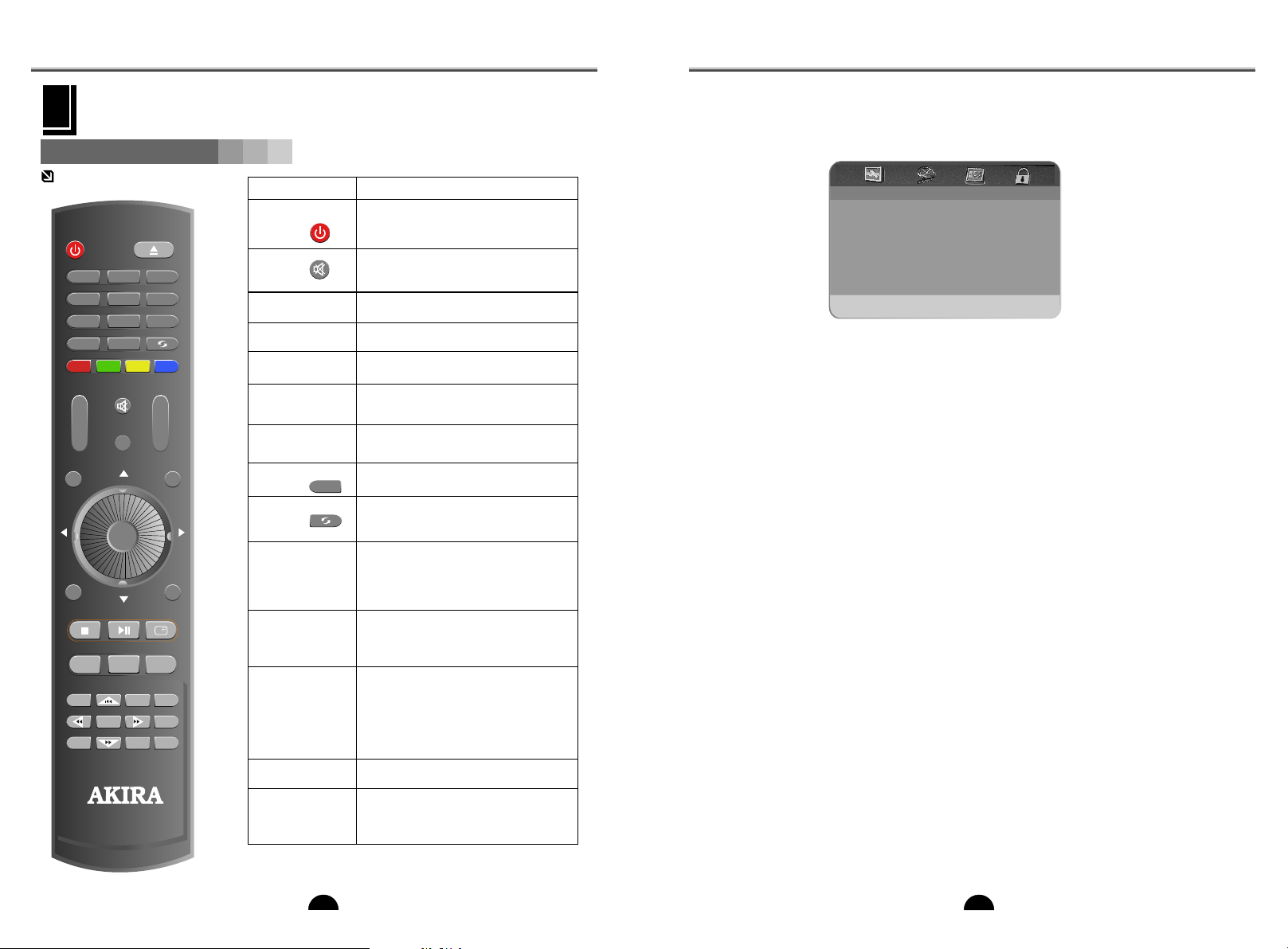
Utilisation de la télécommande
Télécommande
Télécommande de Téléviseur :
2
5
8
0
ASP ECT
AUD IO
TXTTXT
PR+
PR-
MIXMIX SUBPA GE SU BPAGE
GOTO
MED IA
EPG
Repeat
PAGE UP
Zoo m
Titl e
Sub title
3
6
9
SLE EP
MEN U
FAV.
A-B
STIL L
VOL
+
Note : 1. Le bouton AUDIO sert aussi pour la fonction NICAM
dans les pays utilisant le signal NICAM.
1
4
7
-/- -
P.MODE
S.M ODE
DIS PLAY
VOL
-
SOU RCE
PAGE DOW N
ENT ER
HOLDHOLD
INDE XINDE X SIZESIZE RE VEALREVE AL
ANG LE
DTV/ RADIO
LIST
DVD M enu
Set up
Lang uage
Bouton Description
Power
Mute
S.MODE
P.MODE
ASPECT
SLEEP
Number
Programme
Enter
SWAP
MENU
PR+/-
VOL+/-
SOURCE
DISPLAY
2. Le bouton TXT ne sert que pour la fonction TXT
LCD TVLCD TV
(3) – --PAGE DES PRÉFÉRENCES
Cette option est disponible s'il n'y a aucun disq ue dans le compartim ent disque, ou si le compartiment d isque
est ouvert ou le disque est arrêté dans le compartiment.
Sept options sont présentées dans la Pa ge des Préf érences. Ce sont : TYPE TV, PBC, AUDIO, SOUS-TITRES,
MENU DISQUE, PARENTAL et PAR DÉFAUT.
Atéléviseur en mode veille.ppuyez sur
ce bouton pour m ettre le téléviseur en
marche. Appuyez de nouveau pour
mettre le
Appuyez sur ce bouto n pour mettre le
son e n m o d e m u e t . Appuyez de
nouveau pour remettre le son.
Press repeatedly to cycle through the
available sound modes.
Ap puyez de fa con ré péti t ive p our
parcourir les modes son disponibles
Appuy ez d e fa con répétitive pou r
parcourir les modes image disponibles
Appuyez sur ce bouton pour régler
l'heure de mise en a rrêt du téléviseur
LCD
A p pu ye z p o ur s é le c ti on n er l e
programme TV désiré ou saisir le mot
de passe.
Appuyez sur c e bouton avant de saisir
-/- -
un numéro de programme supérieur à
09.
Ap puye z sur ce bo uton pour le
passage entre le programme en cours
et celui qui vient d'être quitté.
Appuyez sur ce bou ton pour afficher le
menu OSD (affic hage sur l'écran) pour
régler l'image, le son et les fonctions.
Appuyez de nouveau pour enlever
l'af fichage OSD.
Appuyez sur ces deux boutons pour
régler direcetement le programme TV.
Dans le menu OSD, appuyez sur ces
boutons pour choisir les options OSD.
Appuyez sur le bouto n volume pour
directement augmenter ou réduire le
volume son. Dans le menu OSD,
appuyez sur ces boutons pour régler
la valeur ou faire le réglage de
chaque option ou lan cer l' action
“ENTRER”
Appuyez sur ce bouton pour ouvrir la
source d'entrée.
Appuyez une fois pour afficher les
infor m a t i o ns TV LCD e n c o u r s ,
appuyez de nouveau pour supprimer
cet af fichage.
3.1 TYPET TV (DISQUE)
Cet appareil peut lire les standards de diffusion de télévision NTSC (National Television System Commit tee) et
PAL (Phase Alternating Line).
PAL : Si la TV fonctionne en système PAL utilisé en Chine continentale, à Hongkong et en Europe, etc,
sélectionnez ce mode. Le signal vidéo d'un disq ue NTSC sera changé et sor tira en format PAL.
NTSC : Si la TV fon ctionne en système N TSC utilisé à Taiwan, en Amérique et a u Canada, etc, sél ectionnez ce
mode. Le signal vidéo d'un disque PAL sera changé et sor tira en format NTSC.
MULTI : Si la TV fonctionne en système m ulti, sélectionnez ce mode . Le format de sortie du signal vidéo du
disque sera en concordance avec le signal vidéo d u disque. :
NOTE : Si une mauvaise sélection est faite, les images af fichées seront de très mauvaise qualité. Da ns ce cas,
il est recommandé de changer le réglage de cette op tion pour réparer l'erreur.
3.2 PBC(Play Back Control)
ACTIVE : Fonction PBC activée.
DÉSAC. : Fonction PBC desactivee.
NOTE : Cette fonction est disp onible seulement avec les disques codé s avec la fonction PBC tels que VCD
2.0, etc. les disques DVD, VCD1.1, CD-DA et M P3 n'on t pas de menu PBC.
3.3 AUDIO, SOUS-TITRES ET MENU DISQUE
Choisir une langue audio, une langue de sous-ti trage et une langue de menu disque dans ces options.
Il est aussi p ossible de sélectio nner la langue audio en utilisant [Audio] et la langue de sous-tit rage en utilisant
la touche [Subtitle] de la télécommande.
NOTE : Si la langue sélection née n'est pas disponible pour le disque en lecture, le réglage de la langue audio
, des sous-titres, du menu disque par défaut sera a ctivé.
AUDIO : ANGLAIS, FRANÇAIS, ESPAGNOL, NÉERLANDAIS.
SOUS-TITRES : ANGLAIS, FRANÇAIS, ESPAGNOL, NÉERLANDAIS .
MENU DISQUE : ANGLAIS, FRANÇAIS, ESPAGNOL NÉERLANDAIS.
3.4 CTL. PARENT
Cette option permet à l'utilisateur d'instaurer une classification maximale des films q ui peuvent être visionnés.
Les films dont le niveau d e classification est supérieur au ni veau choisi p our le verrou parental ne peuvent pas
être visionnés. D e plus, p our rénitialiser c e nivea u, la sai sie correcte du mot de passe est demandée. Le mot de
passe par défaut est 136900.
NOTE : Cette fonction est disponible seulemen t avec les disques proposant la fonction d'accord parental.
Accord Parental : Pour enfants, Tous Publics, Accord Parental néc essaire, Interdit aux moins de 12 ans,
Interdit aux moins de 16 ans, Interdit aux moins de 1 8 ans, Réservé aux Adultes.
3.5 RÉGLPAR DÉFAUT
Restaurer tous les réglages par défaut sauf ceux de la pag e création Mot de passe et de l'option Accord
Parental.
NOTE : Le bouton [Défault] de la télécommande par tage la même fonctio n avec cette option.
5
PRÉFÉRENCESPRÉFÉRENCES
TYPE TV PAL
TYPE TV PAL
PBC ACTIVÉ
PBC ACTIVÉ
AUDIO FRA
AUDIO FRA
SOUS-TITRES FRA
SOUS-TITRES FRA
MENU DISQUE FRA
MENU DISQUE FRA
CTL. PAR EN T.
CTL. PAR EN T.
RÉGL. PAR DÉ FAU T
RÉGL. PAR DÉ FAU T
ALLER‵A PAGE PR ÉF ÉR EN CE SALLER‵A PAGE PR ÉF ÉR EN CE S
34
Page 8
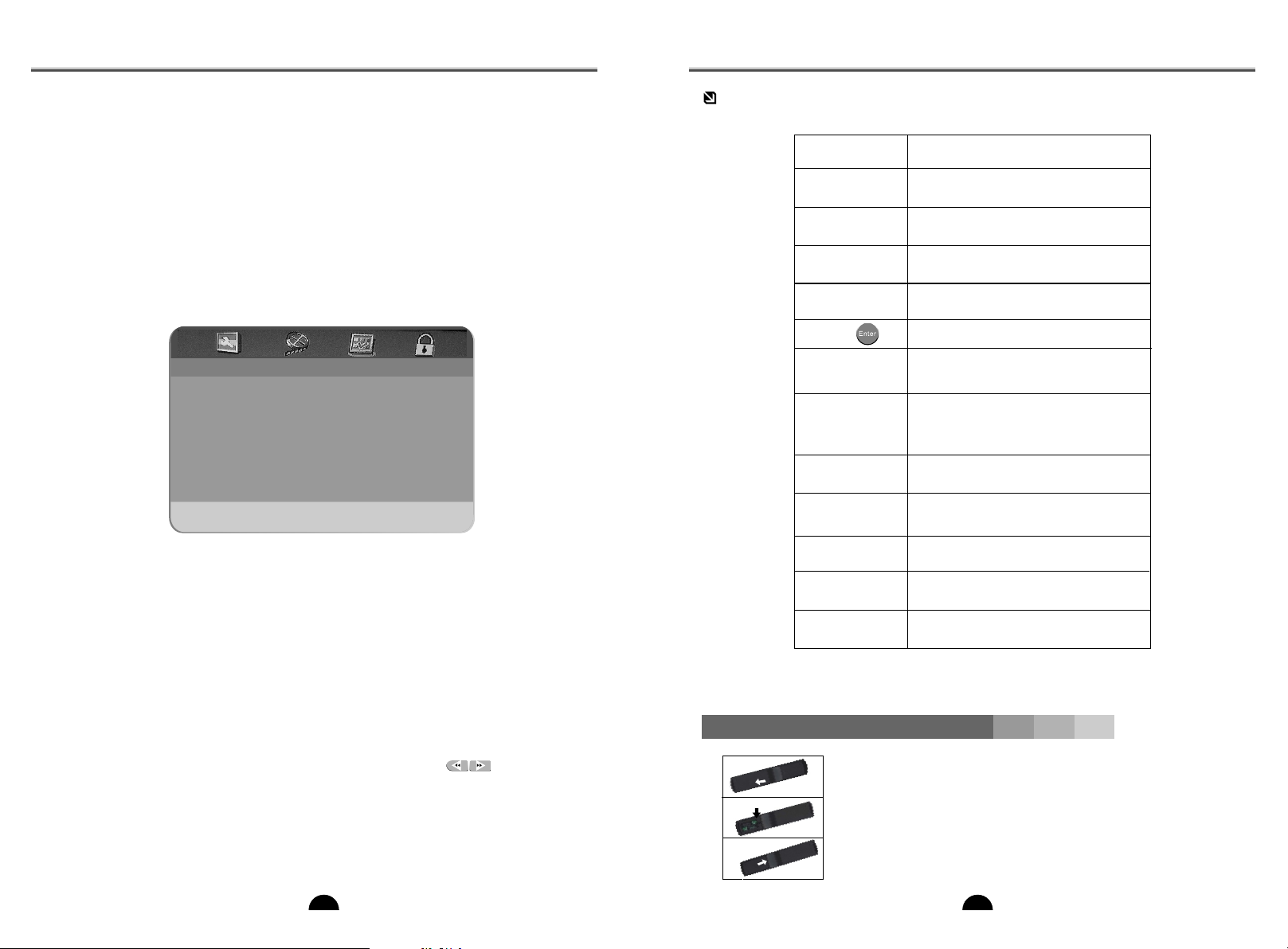
LCD TVLCD TV
1.3 ÉCONOM. ÉCRAN
ACTIVÉ : Lorsque l'unité est mise en marche sans lecture d e disque pendant plusieurs minutes, une image
animée apparaît sur l'écran. Il est possible de rappeler l'écran en appuyant sur n'importe quel bou ton (sau f
celui de MISE EN VEILLE).
DÉSAC. : Désactiver la fonction économiseur d 'écran.
1.4 DERNIÈRE MÉMOI.
ACTIVÉ : A chaque arrêt de l'unité et de la lecture du disque, le moment de l'arrêt de la lecture sera
mémorisé. A la p rochaine mise en marche de l'unité pour la lecture du même disque, la lecture reprendra à
part ir du point mémorisé.
DÉSAC : Désactiver la fonction de dernière mise en mémoire.
(2) -- RÉGLAGES VIDÉO --
Il y a trois options dans la Page Réglage Vidéo. Ce sont : SORTIE VIDÉO, MODE TV e t RÉGLAGE COULEUR.
RÉGLAGES VIDÉORÉGLAGES VIDÉO
SORTI E VI DÉ O YUV
SORTI E VI DÉ O YUV
TV
TV
PARA ME TR AG E CO UL EU R
PARA ME TR AG E CO UL EU R
ATTE IN DR E RÉ GL AG ES V ID EOATTEINDRE RÉGLAGES VIDEO
2.1 SORTIE VIDÉO
YUV : Régler la sortie vidéo en for mat vidéo de composant analogique lorsque les sorties vidéo de composant
sont utilisées.
NOTE : Si le réglage vidéo est dif férent du branchement vidéo physique, le téléviseur peut présenter une
mauvaise qualité d'image. Il vou s faut appuyer sur [YUV] de la télécommande de façon répétitive pour passer à
un mode de sortie vidéo approprié.
Télécommande pour le Télétexte :
Button
Rouge
Vert
Jaune
Bleu
Enter
TXT
HOLD
MIX
SUBPAGE
INDEX
SIZE
REVEAL
Appuyez sur le bouton Rouge pour entrer
dans l'option ou la page correpondante.
Appuyez sur ce bouton Vert pour entre r
dans l'option ou la page correspondante.
Appuyez sur ce bouton Jaune pour entrer
dans l'option ou la page correspondante.
Appuyez sur ce bouton Bleu pour entrer
dans l'option ou la page correspondante.
Appuyez sur ce bouton pour démarrer la
fonction Télétexte, appuyez de nouveau pour
annuler cette fonction.
Appuyez sur ce bouton pour immobiliser
l'image t exte analo gique sur l'écran (la
diff usion du signal continue). Appuyez de
nouveau sur ce bouton pour redémarrer.
Appuyez pour mettre un fond de Télétexte
transparent. Analogue
Appuyez pour passer à la page Sub,
appuyez de nouveau pour l’annuler.
Appuyez sur ce bouton pour aller à la page
index Télétexte. Analogique.
Appuyez pour sélectionner la Taille Télétexte
analogique.
Appuyez sur ce bouton pour afficher
l'information Télétexte analogue cachée.
Description
2.2 TV (PROGRESSIF / ENTRELACÉ)
Régler ces options selon votre préférence.
2.3 PARAMETRAGE COULEUR
Réglez ces options selon votre préférence.
2.3.1; LUMINEUX, CONTRASTE, TEINTE, SATURATION et DÉLAI LUMA
Entrez dans ces options resp ectivement, utilisez ensuite directement les tou ches pour régler la valeur,
appuyez sur [ENTER] pour confirmer.
Deux choix (0T et 1T) sont offer ts dans cette option
33
Installation des Piles de la Télécommande
1. Ouvrir le couvercle du logement des piles.
2. Insérer les piles (deux piles for mat -AAA).
Placer les piles en respectant les indication s de polarité (+) et (-)
correspondantes.
3 . Remettre le couvercle en le faisant glisser en se ns inverse jusqu'au
clic de verrouillage.
Retirer les piles de la télécommande si cette der nière ne doit pas être
utilisée pendant une longue période.
6
Page 9
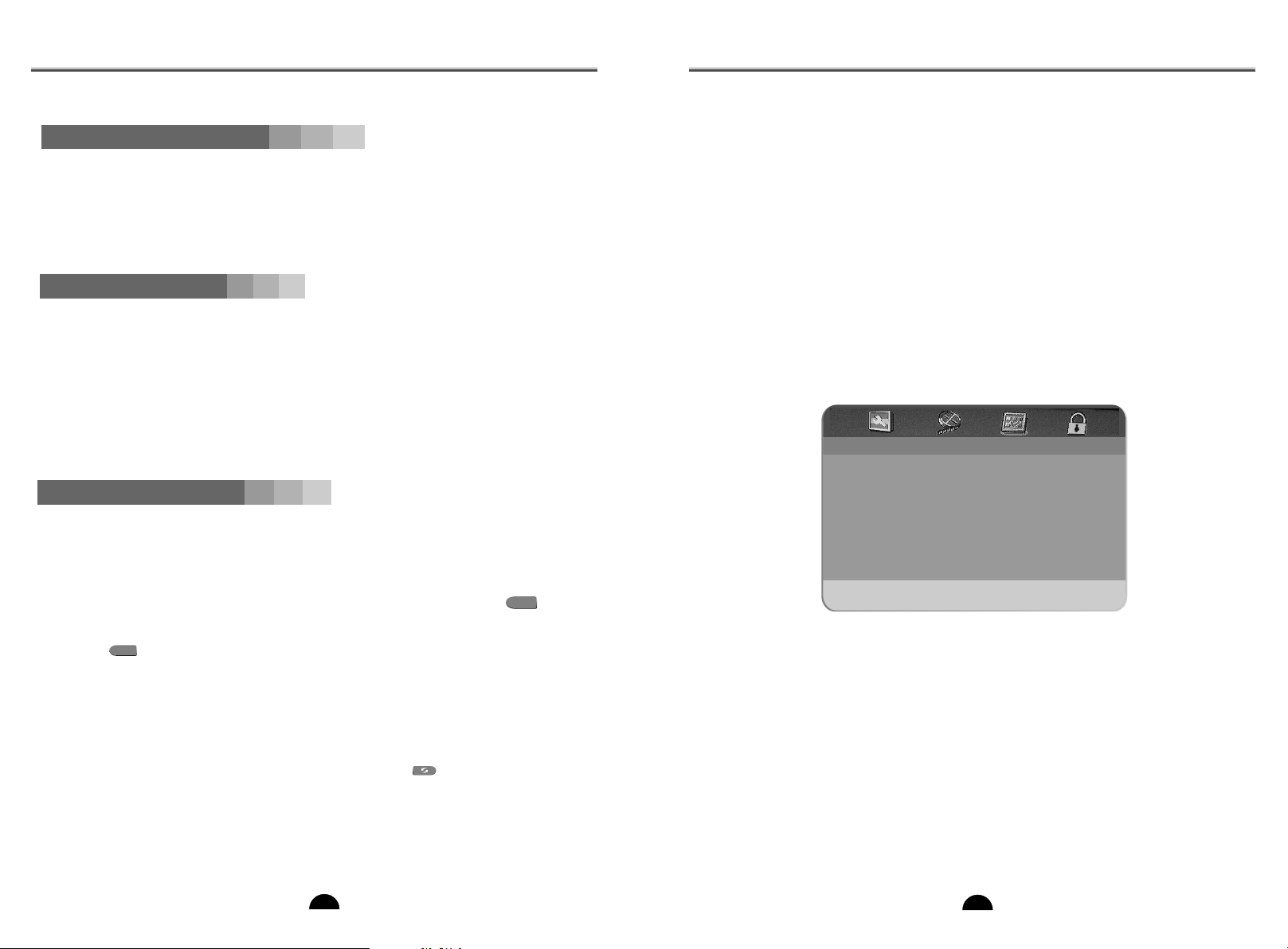
Mise Sous/Hors Tension
Mise en marche du téléviseur
1. Branchez le cordon d'alimentation du téléviseur sur une prise murale (après cette étape,
l'unité principale sera allumée et entrera en mode veille automatiquement). Le témoin de mise
sous tension s'allume en rouge.
2. Appuyez sur le bouton (Power) du téléviseur, ou sur le bouton (Power) de la télécommande. Le
téléviseur sera mis en marche.
Mise En Mode Veille
Votre téléviseur peut être mis en mode Veille pour réduire la consommation d'énergie.
Le mode veille est utile lorsque vous souhaitez interrompre le visionnage provisoirement
(pendant un repas, par exemple).
1. Appuyez sur le bouton Power.
Remarque : Le téléviseur se met en veille et la LED devient rouge.
2. Pour rallumer le téléviseur, appuyez simplement sur le bouton power, ou le bouton .
Remarque : le téléviseur ne doit pas être laissé en mode Veille pendant de longues périodes.
(lorsque vous partez en vacances, par exemple). Il est recommandé de débrancher l'appareil
de la prise électrique et son antenne, dans ce cas.
Changement de Programme
Utilisez les boutons de sélection de programme sur la télécommande pour
changer les programmes.
1. Pour sélectionner un programme, appuyez sur le bouton de sélection correpondant de la
télécommande. Par exemple, pour sélectionner le programme 8, appuyez sur le bouton de
sélection du programme “8” de la télécommande.
2.. Pour sélectionner un programme supérieur à 99, appuyez sur le bouton (Entrée
programme) de la télécommande, saisissez ensuite le numéro de programme en utilisant les
boutons de sélection de programme. Par exemple, pour sélectionner le programme 100,
appuyez sur ensuite sur les boutons de sélection de programme "1", "0", "0" de la
-/- -
télécommande.
Utilisez les boutons PR+/- pour changer les programmes dans l'ordre séquentiel.
Appuyez sur le bouton PR +/- de la télécommande ou du téléviseur pour
Sélectionner dans l'ordre séquentiel les programmes TV disponibles dans votre région.
Utilisez le bouton SWAP pour revenir au programme précédent
Pour revenir au programme précédent, appuyez sur le bouton de la télécommande.
-/- -
LCD TVLCD TV
d) Appuyez sur les boutons de direction pour mettre en surbrillance l'option Quitter Réglage,
ensuite de nouveau sur Réglage pour sortir du menu Réglage.
Notes : dans le menu réglage, appuyez sur le bouton Réglage pour quitter l'option réglage, les
changements effectués seront automatiquement mémorisés.
REMARQUE : REPRISE DE LA FONCTION
Le point d'arrêt de la lecture d'un disque est mémorisé par le lecteur DVD.
1. Reprise de la lecture après arrêt : (Pré-arrêt)
Lorsque la lecture est arrêtée une fois (Pré-arrêt), le lecteur DVD mémorise le point de cet arrêt.
Appuyez sur le bouton “PLAY” pour reprendre la lecture depuis ce point d'arrêt.
2. Reprise de la lecture après utilisation du bouton Ouvrir/Fermer :
Lorsqu'on appuie sur le bouton “EJECT” au cours de la lecture, le lecteur DVD mémorise le point
où le disque s'est arrêté. Lorsque ce disque est remis dans son compartiment et en lecture après
celle d'un autre disque, appuyez sur le bouton "EJECT", et la lecture reprendra depuis le point
2. PRÉSENTATION DES OPTIONS DE RÉGLAGE
(1) -- PARAMÈTRES GÉNÉR AUX -Cinq options sont présentées dans la Page Réglage Général. Ce sont : AFFICHAGE TV, MARQUE D'ANGLE,
LANGUE OSD, ECONOMISEUR D'ÉCRAN et DERNIÈRE M ISE EN MÉMOIRE.
PARA MÈ TR ES G ÉN ÉR AU XPARA MÈ TR ES G ÉN ÉR AU X
INDICATE UR AN GL E ACT IV É
INDICATE UR AN GL E ACT IV É
LANGUE MENU FRA
LANGUE MENU FRA
ÉCONOM. ÉCRAN ACTIVÉ
ÉCONOM. ÉCRAN ACTIVÉ
DERNIÈRE MÉMOI. ACTIVÉ
DERNIÈRE MÉMOI. ACTIVÉ
ALLER PGE RÉG GÉNRÉALE ALLER PGE RÉG GÉNRÉALE
1.1 INDICATEUR ANGLE
Remarque : cette fonction est disponible seulement avec les Disques en 16 :9.
Mettre cette option en position ACTIVÉ. Lors de l a lecture d'un disque avec de multiples angles de caméra, une
marque d'ang le sera affiché à l'écran. Il est alo rs possible de visualiser la vidéo suivant dif férents angles de
caméra en appuyant sur [ANGLE] de la télécomman de.
Mettre cette option en position DÉSACTIVÉ pou r enlever le symbole d'angle.
1.2 LANGUE OSD (DVD MODE On-Screen Display)
Réglez la langue d'af fichage sur l'écran dans cette option. (Lang ue OSD : ANGLAIS, FRANÇAIS,
ESPAGNOL, NÉERLANDAIS)
7
32
Page 10
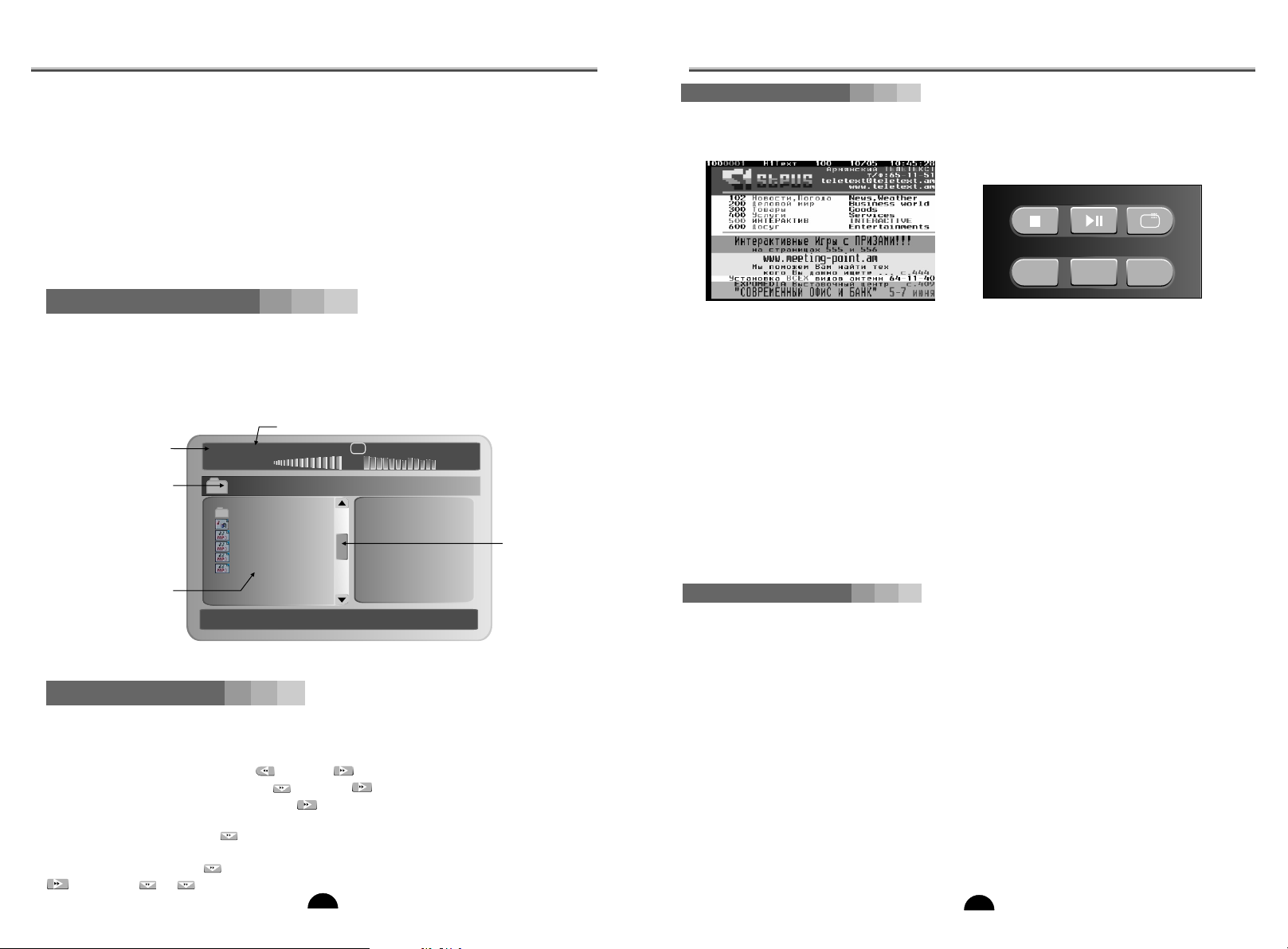
VI. Lors de la lecture des i mages JPEG ou BMP, appuyez sur le bouton GOTO deux fois pour choisir le mode
d'image. Il y a 17 modes : Appuyez de façon répétitive sur Pr ogramme pour act iver lae fonction et choisir le
mode désir é : Etirage de Haut en Bas, Etirage du Bas vers la Gauche, Etirage de la Gauche vers la Droite ,
Etirage de la Droite vers la Gauche, Etirage du Haut à Gauche vers le Bas à Droite, Etirage du Haut à Droite
au Bas vers la Gauche, Etirage du Bas à Gauche ve rs le Haut à Droite, Etirage du Bas à Droite vers le Haut à
Gauche, Etirage du Centre vers le haut / Bas, Plier depuis le Haut / Bas vers le Centre, P lier depuis la Gauche
/ Droite vers le Centre, Obturateur Horizontal, Obturateur Vertical, Plier depuis les Coins vers le Centre,
Diff usion aléatoire, Arrêt.
IX. Lors de la lecture ou la pause, appuyez sur le bouton Menu, l'écran affiche des peti tes images. Un
maximum de 6 petites images peuvent s'afficher par écran. Pour voir les 6 ima ges suivantes, appuyez sur le
bouton Next pour avancer et sur le bouton Prev pour retourner à la page précédente. Il est aussi possible de
choisir et d'afficher une image en format plein écran en appuyant s ur le numéro correspondant de la
télécommande.
Cette fonction n'est pas disponible dans le mod e Défilé de Programme.
Unité de mémoire CLE USB/CARTE
Insérez l'unité de Mémoire Clé USB/CARTE dans le logement Clé USB/CARTE, appuyez sur “ MEDIA” pour
sélectionner le bouton USB/CARTE, le lecteur comme ncera alors automatiquement à chercher les
répertoires où les fichiers MP3/JPEG/Divx sont stockés.
Après la recherche, l'appareil va automati quement au premier réper toire où les fichiers MP3/Divx sont
stockés (sur le disque contenant les fichiers Mp3 et JPEG; pour les disques contenant un seul type de fichier,
l'accès sera fait automatiqu ement au premi er répertoire) et commencera à d iffuser la première chanson du
répertoire ("01 :" s'allume). L'affichage se fait sur l'écran comme le montre l'image
Ci-après:
Durée de la lecture
Nom du fichier MP3
JPEG en cours
d'utilisationen cours
d'utilisationn cours.
Pour la lecture de fichier
JPEG, le nom
Nom du répertoire en
cours d'utilisationen
04: 00 04:1 9 64 Kbps
001 /005
Durée totale
\ mp3 \
001 C lose to y ou
002 I b eliev e
003 G reeti ng
004 Tak e me to y ou hart
005 T he top of t he worl d
►
La barre de
progression
s'avance suivant
la progression du
fichier.
USB
Remarque
Idem pour les autres réglages et méthodes d'utilisation : Lecture des disques WMA,
Mp3, Divx et JPEG.
Le Système Menu de Réglage
1. ÉTAPES GÉNÉRALES DU MENU DE RÉGLAGE
a) Appuyez sur le bouton Réglage, le menu de réglage principal s'affiche.
Le système DVD se met en pause automatiquement lorsque le menu principal s'affiche.
b) Appuyez sur les boutons gauche et droite pour mettre en surbrillance l'onglet dela
page désirée, ensuite sur le bouton ba ou droite pour activer cette page; Par exemple,
pour régler LANGUE OSD, appuyez sur our mettre en surbrillance l'onglet de “PAGE
RÉGLAGE PRINCIPAL”, la page de langue sera affichée à l'écran.
c) Appuyez sur le bouton bas pour mettre en surbrillance l'option désirée. Appuyez sur le
bouton ENTER pour sélectionner, le choix de cette option apparaît à droite; Par exemple,
appuyez sur le bouton bas pour mettre en surbrillance l'option LANGUE OSD, appuyez su
Ensuite sur ou pour choisir l'option désirée, appuyez sur ENTER pour sélectionner,
31
LCD TVLCD TV
Fonction Télétexte
Appuyez sur le bouton (TXT) de la télécommande pour activer la fonction Télétexte. Appuyez
de nouveau sur ce bouton pour désactiver cette fonction.
SUB PAGE
HOL D
IND EX SIZ E
ANGLE
Appuyez sur (TXT) pour mettre en marche la fonction Télétexte appuyez de nouveau pour
1.
l'arrêter
Appuyez sur le bouton (HOLD) pour immobiliser l'image sur l'écran (la diffusion du signal
2.
continue). Appuyez de nouveau pour débloquer l'image.
Appuyez sur le bouton (MIX) pour mettre le fond du Télétexte transparent.
3.
Appuyez sur le bouton (SUBPAGE) pour af ficher l'heure actuelle (Remarque : fonction non
4.
1.
disponible sur ce modèle)
Appuyez sur le bouton (INDEX) pour aller à la page index Télétexte.
5.
Appuyez sur le bouton (SIZE) pour sélectionner le Format Télétexte
6.
Appuyez sur le bouton (REVEAL) pour afficher l'information Télétexte cachée
7.
Appuyez sur les boutons (Number) pour passer de page en page.
8.
Appuyez sur les boutons (PR+/-) pour aller à la page précédente ou suivante
9. .
Note :
1. Le bouton mute n'est pas fonctionnel sur Télétexte.
2. Le menu OSD n'est pas fonctionnel dans Télétexte.
Entrées de connectio
1. Modèle Signal TV
Compatible avec : PAL BG, PAL DK, PAL I, AUTO, SECAM/L, SECAM/L'
Compatible avec : Audio, TéléTexte
2. CVBS
Compatible avec : PAL, NTSC, SECAM
3. S-Vidéo
Compatible avec : PAL, NTSC, SECAM
4. HDMI
Compatible avec : HDMI
Compatible avec : 480i, 480P, 576i, 576P, 720P50/60Hz, 1080i50/60Hz
5 .YPbPr
Compatible avec : 480i, 480P, 576i, 576P, 720P50/60Hz, 1080i50/60Hz,
1080p50/60Hz
6 . PC
Compatible avec :
640x480@60/72/75Hz,800x600@60/72/75Hz,1024x768@60/70/75Hz
7. SCART
Compatible avec : PAL, NTSC, SECAM
8
MIX
GOTO
REV EAL
MEDIA
Page 11

Fonctionnement de base
Pour utiliser le téléviseur, vérifiez que le branchement du cordon d'alimentation sur la prise
électrique est fait dans la tension indiquée et le raccordement de l'antenne.
Fonction de base
Veille
Durant la diffusion TV, appuyez sur le bouton POWER pour mettre le téléviseur en mode
veille. Appuyez de nouveau sur ce bouton pour remettre le téléviseur en marche.
Arrêt
Durant la diffusion TV, appuyez sur le bouton SLEEP pour programmer l'heure de la mise en
arrêt automatique du téléviseur.
5 modes sont offerts : Désactiver, 15 Mins, 30 Mins, 45 Mins, 60 Mins, 90 Mins, 120
Mins.
Source
Lorsque le téléviseur est en marche, appuyez sur le bouton SOURCE, et sur les boutons
Pr▼ ▲ pour sélectionner la source désirée, ensuite sur VOL /◄ VOL ► pour entrer.
AFFICHAGE
Losqu'on appuie sur le bouton DISPLAY pendant un quelconque état de fonctionnement,
l'écran affiche l'information en cours d'utilisation. Par exemple, sur la source TV le numéro du
programme, le nom du programme, le système de couleur et le système de son sont affichés.
Muet
Appuyez sur le bouton MUTE pour mettre la sor tie son en muet. Appuyez de nouveau pour
rétablir la sortie son.
MODE P
Les modes d'image pré-réglés Standard, Vif, Doux, Optimal et Personnel sont disponibles sur
le bouton P.MODE.
MODE S
Les modes de son pré-réglés Standard, Musique, Film, Parole et Personnel sont disponibles
sur le bouton S.MODE.
AUDIO
En mode TV, appuyez sur le bouton AUDIO pour mettre en marche ou arrêter les autres pistes
de son et choisir les modes Mono/Dual I/Dual II.
Numéro
En mode TV, appuyez sur le bouton NUMBER pour sélectionner les chaînes directement.
Changement de Chaîne
En mode TV, appuyez sur ce bouton pour changer entre la chaîne en cours d'utilisation et la
précédente.
Volume
En mode TV, appuyez sur les boutons VOL ◄ VOL ► pour afficher le volume à l'écran.
◄ ►
Chaîne
En mode TV, appuyez sur les boutons PR ▼ ▲ pour sélectionner les différentes chaînes.
◄ ►
LCD TVLCD TV
Lors de la lecture d'un disque CD, il est possible de répéter un segment spécifique
seulement sur une piste.
Lorsque la piste suivante commence, la répétition A-B s'arrête automatiquement.
Lors de la lecture d'un disque DVD, il est possible de répéter un segment spécifique
seulement sous un titre/chapitre.
Contrôle volume son (compatible avec les disques DVD, CD, WMA, MP3/JPEG/Divx)
Appuyez sur le bouton Volume situé sur le panneau frontal du téléviseur ou de l'amplificateur
pour contrôler le Niveau de son.
Appuyez sur le bouton Vol+ de la télécommande pour amplifier le niveau de son; sur Vol-
pour réduire le niveau de son.
Lecture des disques WMA, MP3, Divx et JPEG
Mettre un disque MP3/JPEG/Divx dans son compartiment, le lecteur cherchera
automatiquement les réper toires où les fichiers MP3 / JPEG/Divx sont stockés. Après la
recherche, l'appareil va automatiquement au premier répertoire où les fichiers MP3 sont stockés
(sur le disque contenant les fichiers mp3 et jpeg; sur le disque contenant un seul type de fichiers,
il va automatiquement au premier répertoire) et diffuse la première chanson du répertoire ("01 :"
est en surbrillance). L'affichage se fait sur l'écran comme l'indique l'image suivante :
Durée totale
Durée de la lecture
Nom du fichier MP3
JPEG en cours
d'utilisationen cours
d'utilisationn cours
d'utilisation. Pour la
lecture de fichier JPEG,
le nom doit être changé.
Nom du répertoire
en cours d'utilisationen
04: 00 04:1 9 64 Kbps
001 /005
\ mp3 \
001 C lose to y ou
002 I b eliev e
003 G reeti ng
004 Tak e me to y ou hart
005 T he top of t he worl d
►
SD / MMC/ MS
Utilisez les boutons de direction pour entrer dans le Secteur Répertoire et choisir le réper toire
désiré, la premiere piste stockée sous ce répertoire est lue; Les boutons de direction peuvent
également être utilisés pour entrer dans le Secteur Fichier et sélectionner le fichier à diffuser.
Notes :
I. Appuyez sur les boutons Gauche et Droite pour activer le Secteur Réper toire, le Secteur
Fichier et le Secteur Permutation Fichier séparément.
II. La mise en surbrillance des Secteurs Répertoire et Fichier se fait comme le montre l'image cidessus; en même temps un rectangle transparent apparaît dans le Secteur Permutation Fichier.
III. Pour les disques a vec fichiers WMA, MP3, Divx et JPEG, lors de la lecture d'une ima ge JPEG, appuyez sur
le bouton EXIT pour revenir à la liste JPEG.
IV. Appuyez sur les boutons avec des chiffres pour sélectionner le fichier désiré. Par exemple,
appuyez sur 2 pour lancer la lecture de la piste 2 figurant sur la liste.
La barre de
progression
s'avance suivant
la progression du
fichier
9
30
Page 12
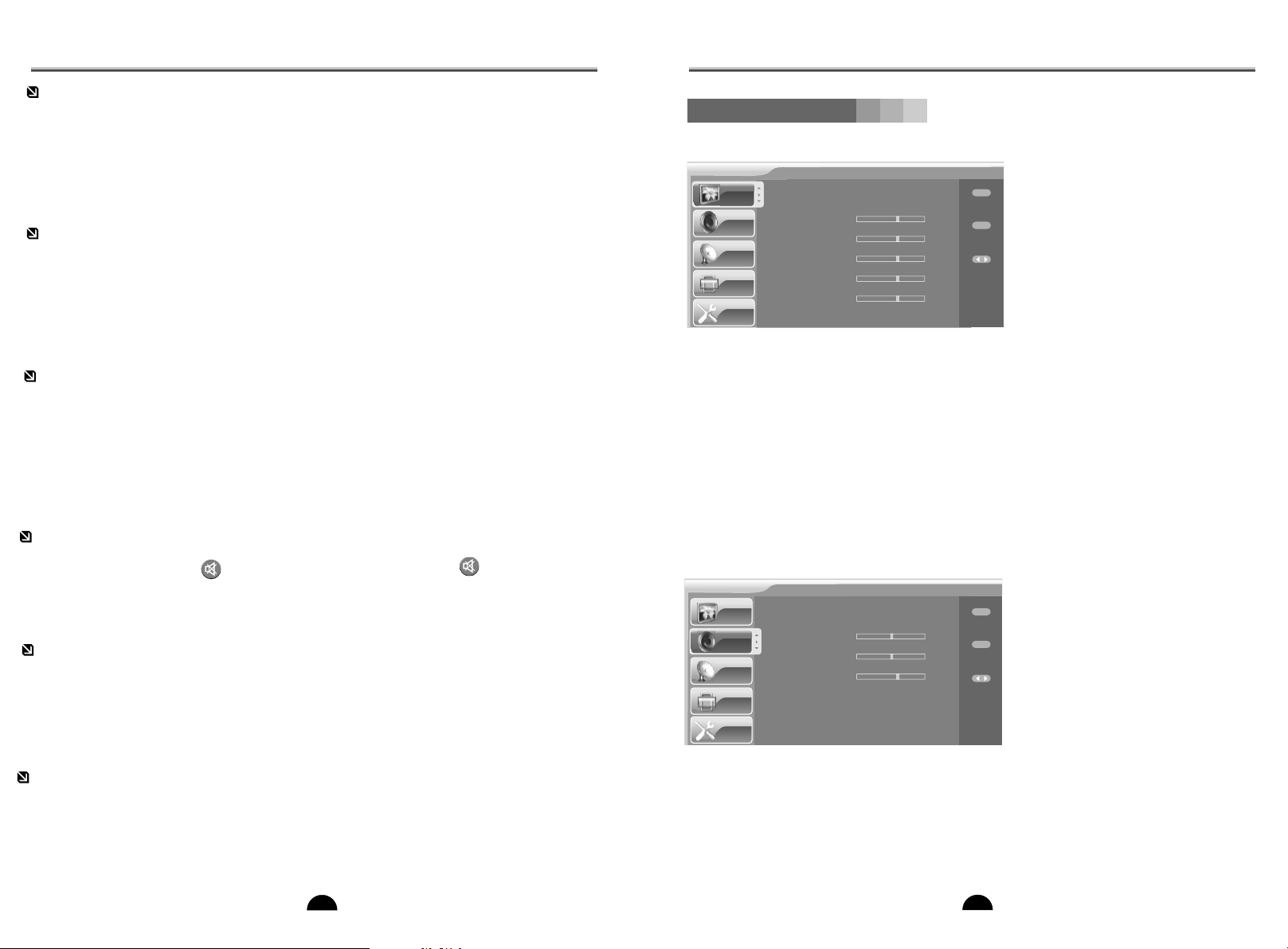
Changement de Langue Audio (compatible avec l es disques DVD, SVCD)
Durant la lecture, appuyez une fois sur Language de la télécommande, la page d'information de la langue
audio apparaît.
Pour un DVD enregistré avec de multiples pistes so nores, utilisez la foncti on Langue pour changer
provisoirement la langue audio (la langue de la p iste sonore)
4 lang ues sont proposées : ANGLAIS, FRANÇAIS, ESPAGNOL,NÉERLANDA IS. En appuyant consécu tivement
sur le bouto n Language, la langue audio change et le numéro de série correspondant apparaît à l'écran. Par
exemple, "Icône Langue : [1 Anglais DTS 4CH] ou [Désactiver]" (la disponibilité des langues dépend du
disque).
Sous-titres (compatible avec les disques DV D)
Appuyez une fois sur le bouton Subtitle de la téléc ommande, la page d'information du sous-titrage apparaît.
Pour un DV D enregistré avec des sous-titres, utilise z la fonction Sous-tit res pour af ficher les sous-titres à l'écran.
Par défaut, les sous-titres sont désactivés . La page d'informatio n affichera Sous-t itres Désactivé.
Pour afficher les sous-titres, appuyez de nouveau sur le bouton S ous-titres. La langue par défaut avec son
numéro de série est affichée sur la page d'information et le sous-titres seron t a ffichés dans cette langue.4
langues sont proposées : ANGLAIS, FRANÇ AIS, ESPAGNOL,NÉERLANDAIS et DÉSACTIVER. En appuyant
consécutivement sur le bouto n Subtitle, les sous-titres changent. Par exemple, "Icône Langu e : [1 Anglais
DTS4CH] ou [Désactiver]" (la disponibilité des sous-ti tres dépend du disque). Pour annuler les sous-titres,
appuyez sur le bouton Subtitle jusqu'à l'af fichage de Annuler Sou s-titres
Changement de TYPE TV (compatible avec disque s DVD, CD, WMA, MP3/JPEG/Divx)
Appuyez sur le bouton Réglage de la télécommand e pour afficher PAGE DES PRÉFÉRENCES.
Sélectionnez TYPE TV pour choisir PAL, NTSC ou MULTI.
Notes :
Si le système AUTO TV est sélectionné, l'attei nte de la plus haute définition automatique dépend du
disque.
Dans l'état écran non plein ( note : un programme en Ecran L arge n'atteindra jamais l'effet écran plein) ou
noir et blanc, appuyez sur TV Système et NTSC ou PAL.
Lors de la lecture en système TV dif férent, certains disq ues peuvent ne pas avoir leurs f onctions
entièrement complétées dans certains standards.
Le Systeme PAL de TV est recommandé.
Audio muet (compatible avec disques DVD, CD, WM A, MP3/JPEG/Divx)
Appuyez sur le bouton Muet our réduire le son à un niveau inaudible, et affi che à
" " " "
l'écran. Appuyez de nouveau sur ce bouton ou sur le b outon Vol +/- pour revenir à l'ét at normal.
Notes :
En cas d'absence de son lors de la lecture d'un disqu e, appuyez sur le bouton Mute pour rétablir le son.
Zoom dans Image Vidéo (compatible avec disques DVD, JPEG)
a) La fonction Zoom pe rmet d'élargir ou rédui re l'image vidéo et de se déplacer sur l'image. Appuyez sur
Zoom de façon répétitive pour activer la foncti on et choisir le facteur de zoom désiré :
En mode vidéo : 2X, 3X, 4X, 1/2, 1/3, 1/4.
En mode JPEG : ZOOM 100 %, ZOOM 125 %, ZOOM 150 %, ZOOM 200 %, ZO OM 75 %, ZOOM
50 %.
Notes :
Cette fonction n'est pas disponible lorsque l e Menu Disque apparaît.
Utilisez les boutons de direction pour vous dép lacer sur l'écran lorsque le facteur zoom est de 2, 3 ou 4.
Répéter un Segment Spécifique sur le disque que Vous Définissez (compatibl e avec disques DVD, CD,
WMA, MP3,Divx)
a) Durant la dif fusion normale ou accélérée, appu yez une fois sur le bouton A-B, et "RÉPÉTI TION A B"apparaît à l'écran. Cela indique le début du cy cle à répéter.
b) Durant la diffusion normale ou accélérée, appuyez de nouveau sur A-B, et "RÉPÉTITION A-B"apparaît à
l'écran. Cela indique le début du cycl e à répéter. Le cycle commence au point choisi A, jusqu' au point
choisi B, jusqu'à ce que vous arrêtiez la Répétit ion.
c) Appuyez de nouveau sur A-B pour annuler le mode cy cle A-B.
29
LCD TVLCD TV
Comment utiliser le menu OSD
Réglage de l'image
Menu pr incipal
Mod e Image P er sonna lisé
Lum inosi té
48
Con trast e
50
Net teté
2
Couleur
50
Teint e
50
Ton
Mode Image : Appuyez sur pour sélectionner. Les options suivantes sont disponibles.
Ima ge
Sta nd ard
◄ ►
“Standard, Dynamique, Doux, Optimal, Personnalisé”
Luminosité : Réglez le niveau noir de l'image.
Contraste : Réglez le contraste de l'image.
Netteté : Réglez le niveau contour de l'image.
Couleur : Réglez la saturation couleur.
Teinte : Réglez la tonalité chromatique de l'image (Cela est seulement disponible avec le NTSC)
Ton : (Choisir de la tonalité de la couleur la plus confortable pour vos yeux) :
Standard, Chaud, Froid.
Standard : Conser ve la cou leur blanche initiale
Chaud : Régle la couleur blanche légèrement ver s rouge.
Froid : Régle la couleur blanche légèrement ver s bleu.
Remarque : “Mo de Image”doit être réglé en PERSONNEL pour pouvoir réaliser ces réglages . Les changements
effe ctués sont automatiquement mémorisés.
Réglage du Son
Menu pr incipal
Mode So n
Balan ce
Aigu
Gra ve
AVC
Son
Sta nd ard
0
50
50
Arrêt
◄ ►Mode Son : Appuyez sur pour sélectionner. Les options suivantes sont disponibles.
“Standard, Musique, Film, Parole, Personnalisé”
Balance : Régler la Balance.
Aigu : Régler les Aigus.
Grave : Régler les Basses.
AVC : (Auto Vol ume Control) Arrêt/Marche
Remarque : Le “M ode Son”doit être réglé en “PERSONNEL”pour pouvoir réaliser ces réglag es.
Les changements effectués sont automatiquement mémorisés.
1. App uyez sur le bouton MENU de la
télécommande pour entrer dans le menu
▲▼
OS D , e t su r l e s b ou to ns ▲▼ p o ur
Dépl
sélectionner image dans le menu principal.
MENU
2. Appuyez sur le bouton pour entrer
Quit.
dans le mode ima ge, et sur les boutons▲▼
pour fa ire la sélection, appuyez s ur les
Sél.
boutons pour faire le réglage.
◄ ◄ ►
◄ ◄ ►
3. Appuyez sur le bouton MENU de la
télécommande pour quitter le menu OSD.
1. Appuyez sur le bouton MENU de la
télécommande pour entrer dans le menu OSD,
▲▼
et sur les boutons ▲▼ pour sélectionner
Dépl
audio dans le menu principal.
MENU
2. Appuyez sur le bouton ◄ pour entrer
Quit.
dans le mode son, et sur les boutons ▲▼pour
◄ ►
faire la sélection, et sur les boutons
◄►
Sél.
► pour ajuster.
3. Appuyez sur le bouton MENU de la
télécommande pour quitter le menu OSD.
10
Page 13
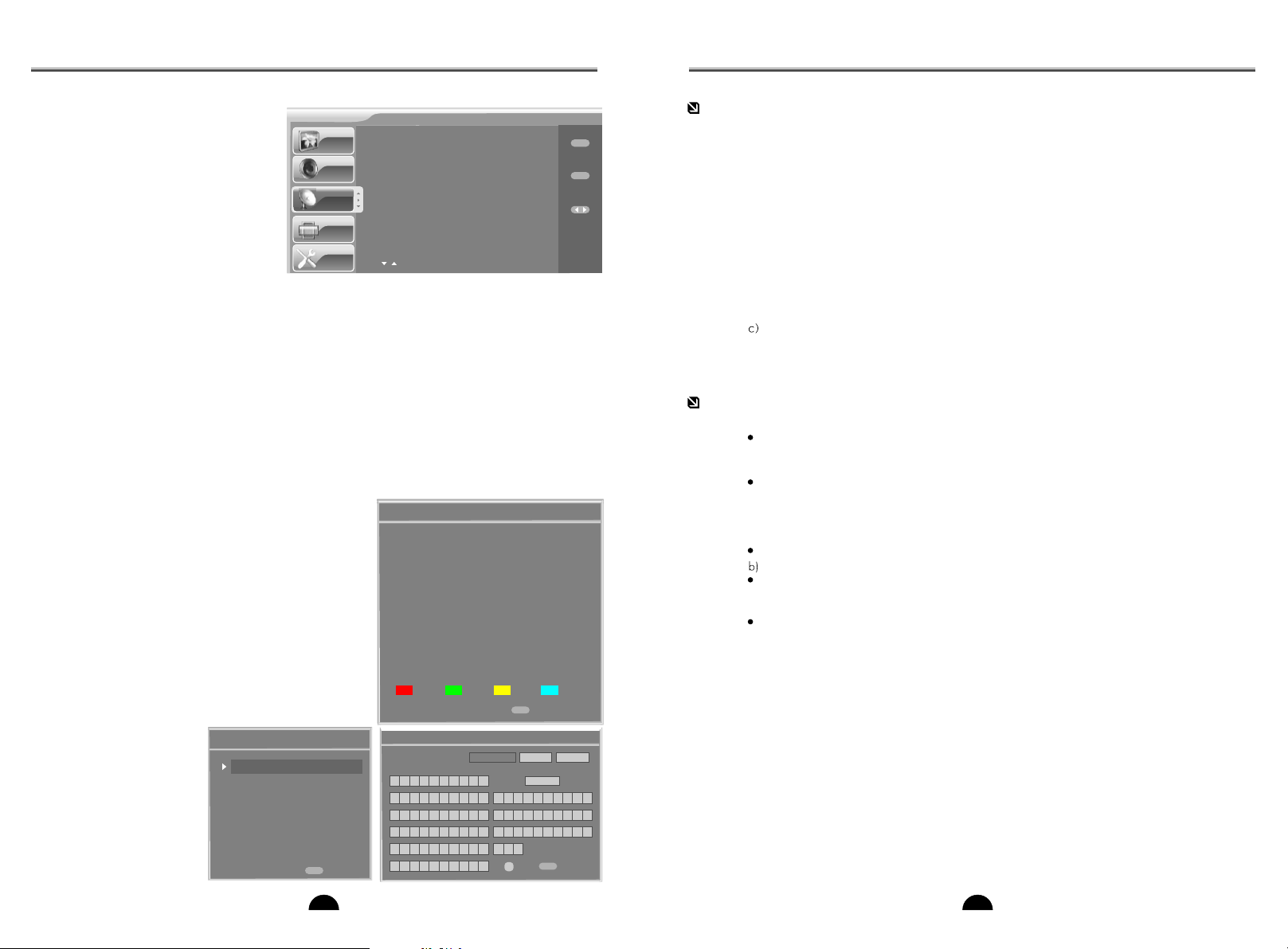
Réglage des chaînes
1. En état Source TV, il est possible
d'entrer dans la page TV de modèle
réglage.
2. Appuyez sur le bouton MENU de la
télécommande pour entrer dans le menu
OSD, et sur les boutons ▲▼pour
sélectionner la chaîne dans le menu
principal.
3. Appuyez sur le bouton pour
◄ ►
Menu pr incipal
Chaîne
Systé me C ouleur
Systé me S on
Rech. Auto
Rech. Man ue lle
Réglage F in
entrer en mode chaîne, et sur les boutons
▲▼ pour faire la sélection, et sur les boutons pour faire le ◄ ►
4. Appuyez sur le bouton MENU de la télécommande pour quitter le menu OSD.
* Il est inutile d'appuyer sur ◄ dans l'option Recherche auto
Chaîne : af ficher le numéro de la chaîne ou changer de chaîne.
Système couleur : AUTO, PAL, SECAM.
Système Son : AUTO, BG, DK, I, L, L'.
Rech. : pour rechercher les chaînes automatiquement.
Rech. manuelle : pour rechercher les chaînes manuellement.
Réglage Fin : Accord Auto de Fréquence.
Lgnorer : mettre Passer le programme en Marche ou Arrêt. À sa mise en marche, appuyer sur
pour sauter le programme sélectionné.
◄ ►
Table des Programmes : Il est possible de modifier la liste des programmes en liste de favoris
Table des Programmes
Après l'entrée dans le menu des chaînes :
1. Appuyez sur les boutons ▲▼ pour sélectionner le
menu Liste des Programmes, et sur les boutons pour
◄ ►
Chaîne Fréquence Système Nom Ignorer
confirmer. La fenêtre de la Liste de Programmes s'affiche.
2. Appuyez sur les boutons ▲▼pour sélectionner le
numéro du programme à modifier.
3. Appuyez sur les boutons ROUGE, VERT, JAUNE, BLEU
de la télécommande pour modifier, et sur le bouton
ENTER pour confirmer.
4. Appuyez sur le bouton MENU de la télécommande
pour quitter le menu OSD.
Modification des Chaînes : appuyez sur les boutons
▲▼pour sélectionner l'option désirée. Après l'entrée
Sélect ionner le
caract ère, et sur le bout on
ENTER pour co nfi rmer.
Après les modifica tions,
Edi tion Chaî ne
Chaîne
2
Nom
—
sél ect ionner OK, et appuyez
sur le bouton ENTE R pour
sortir et mémoriser .
▲▼
Dép l
Enter
Edi ter
Program me
1
PAL
BG
réglage.
Table des Programmes
57. 75
1
65. 76
2
77. 31
3
112. 25
4
120 .25
5
128 .25
6
136 .25
7
144 .31
8
168 .25
9
176 .25
10
Éch ang
Nom C haîne
a b c d e f g h i j
A B C D E F G H I J
k l m n o p q r s t
K L M N O P Q R S T
u v w x y z : ; “ ‘
U V W X Y Z ? | \ /
Ins érer Co pier Sup prime r
▼▲
Edition Chaîne
New s
48.00 MH z
...
AUT O
...
AUT O
...
AUT O
...
AUT O
...
AUT O
...
AUT O
...
AUT O
...
AUT O
...
AUT O
...
AUT O
Enter
Edi terDép l
OK
Sup primer
0 1 2 3 4 5 6 7 8 9
{ } [ ] < > ( ) , .
~ ! @ # $ % ^ & * -
_ + =
▲
Enter
◄ ►
Dép l
▼
Arr êt
Arr êt
Arr êt
Arr êt
Arr êt
Arr êt
Arr êt
Arr êt
Arr êt
Arr êt
Ann uler
Sél
▲▼
Dépl.
MENU
Qui t.
Sél.
LCD TVLCD TV
Utilisation de la fonction Répéter (compati ble avec disques DVD, CD, WMA, MP3/JPEG/Divx)
Lors de la lecture d'un disque, appuyez une fois su r le bouton Repeat, la page répétition apparaît pour
indiquer le mode de répétition en cours d'utili sation.
a) En mode de lecture séquentielle CD WMA, ou MP3/JPE G/Divx, appuyez sur le bouton
e
t
R e de nouveau pour activer le mode répétition.
p
a
Appuyez de nouveau sur ce bouton de la télécomman de pour passer au mode de répétition
suivant. Trois options sont disponibles : MÉLANGER, ALÉATOIRE, UNIQUE, RÉPÉTER UN,
RÉPÉTER TOUT, DÉSACTIVER.
En appuyant consécutivement sur le bouton, le m ode de répétition change. Appuyez quatre
fois pour revenir à Désactiver.
Lors de la lecture du DVD, appuyez de nouveau sur le bo uton Repeat pour activer le mode
répétition.
Trois options disponibles : DÉSACTIVER, Par CHAPITRE, Par TITRE et Répéter T OUT.
En appuyant consécutivement sur le bouton, le m ode de répétition change. Appuyez quatre
fois pour revenir à Désactiver.
En mode de diffusion WMA, MP3/JPEG/Divx, appuyez sur le bouton Repe at de nouveau
pour activer le mode répétition.
Quatre options sont disponibles : DOSSIER, MÉ LANGER, ALÉATOIRE, UNIQUE , RÉPÉTER
UN, RÉPÉTITION DOSSIER. En appuyant consécu tivement sur le bouton, le mode de
répétition change. Appuyez cinq fois pour rev enir à Désactiver.
Utilisation de la Fonction Affichage (compatible avec disques D VD, CD, WMA, MP3/JPEG/Divx)
ar
a) h gement et lecture d'un DVD (deux pages)
A uyez une fois sur le bouton pour af ficher la première page :
C
p
p
Type Disque, Titre * / * (Titre en lecture / tou s titres), Chapitre * /*(Chapitre en lecture /
“
tous chapitres), Avancement de la lecture du Disque"”
Appuyez sur le bouton de nouveau pour afficher la seconde page :
Langue * / (numéro de série de la langue affichée / le nombre de langues en opt ion) ou
Désactiver, Type Langue, Type Audio, Sous-titres* / * (numéro de série des sous-titres af fichés
/ nombre de sous-titres en option) ou Désactive r, Angle * / *( numéro de série de l'angle
affi ché / nombre d'angles en option) ou Désactiver.
Appuyez sur le bouton pour la troisième fois, le me nu affichage dispa raît.
Chargement et lecture d'un disque CD, WMA, MP3/ JPEG/Divx
Appuyez une fois sur le bouton pour af ficher la première page :
“Type Disque, Piste * / *(la piste en cours de lecture / toutes les pistes). Muet, Mod e Répéter,
Appuyez sur le bouton de nouveau, le menu affichage disparaît.
Temps passé de la piste en cours de lecture”.
11 28
Page 14
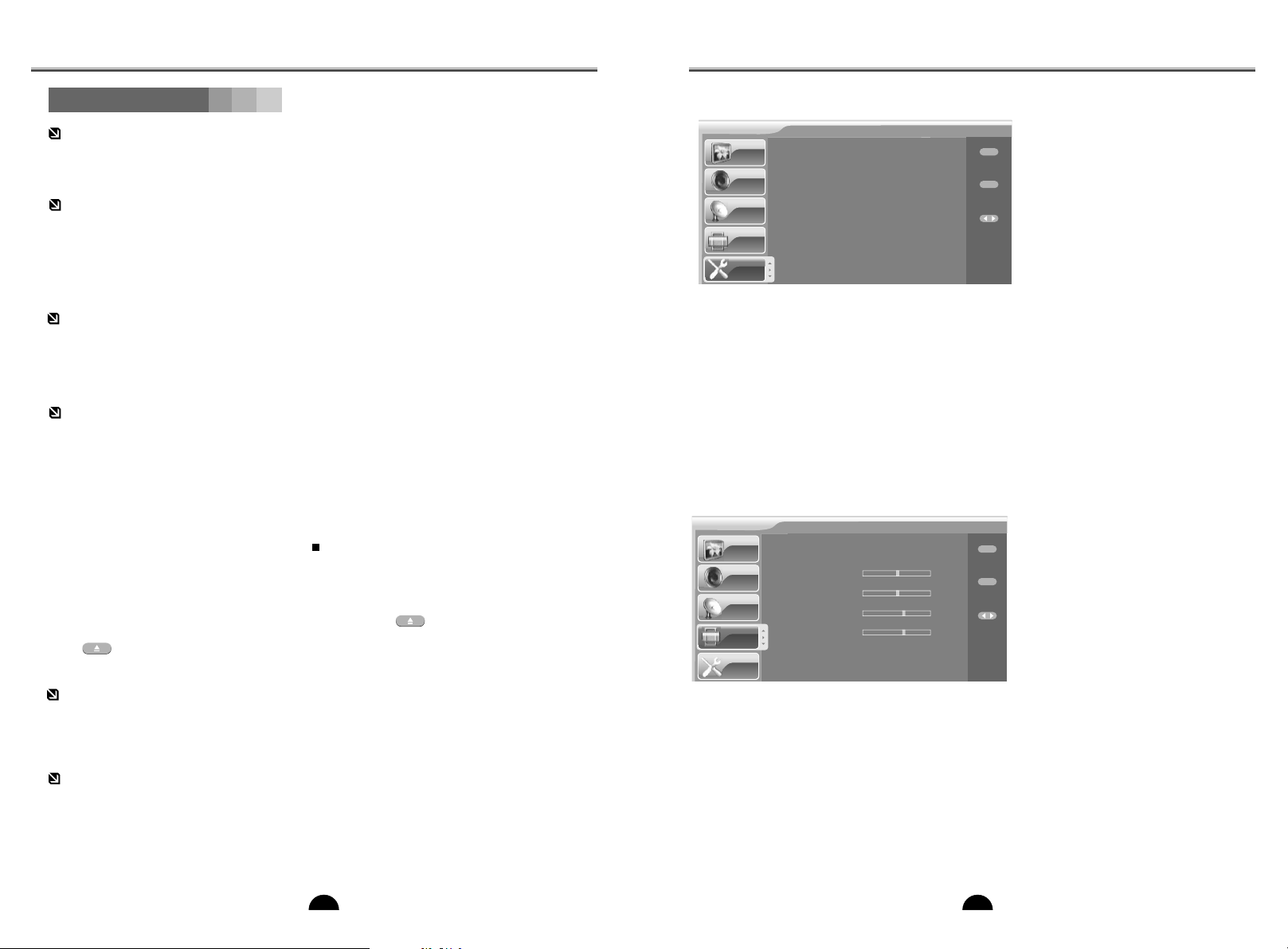
LCD TVLCD TV
Fonctions de Base
Allumez le téléviseur et sélectionnez le mode D VD
Appuyez sur le bouton Power du téléviseur ou de la télécommande, en appuyant sur sou rce et en
sélectionnant DVD ensuite la flèche droite ou “GAUCHE ”qui est “À CÔTÉ”du bouto n Menu il est possible
de passer en mode DVD. “Aucun Disque ” apparaît s'i l n'y a pas de disque dans le lecteur DVD.
Mettre Un Disque
Pousser doucement un disque dans le lecteur DVD (mettre la fac e portant l'é tiquette vers le hau t et la face
de données vers le bas pour les disques à simple face. Me ttre n'imp orte quelle face vers le haut pour les
disques à double face puisque chaque face c ontient des données. ) Le lecteur commencera la lecture. Le
disque se met alors en lecture automatiquemen t.
(Note : Pour certains types de disques, il est nécessaire d'appuyer sur le bouton Play ou Enter pour
commencer la lecture après la détection du type d e disque.)
Lecture
Le contenu de chaque disque varie selon la manière dont le disque est créé et configuré. Le menu de
disque s'affichera p our votre sélection lorsque vous appuierez sur le bo uton Menu. Appuyez sur le
bouton Pause de la télécommande pour lancer la lecture et marquer la pause. De plus les mo des de
lecture tels que lecture selon menu, lecture pa r titre, lecture par séquence etc sont offer ts.
Lecture Selon Menu (compatible avec disques D VD)
I. Appuyez sur Menu DVD
Le Menu Racine DVD s'af fiche à l'écran lorsqu'un disque DVD est charg é.
II. Lorsqu'un disque DVD est chargé, appuyez sur les boutons pour mettre en surbrillance
l'option désirée.
III. Appuyez sur le bouton “ENTER” pour commenc er la lecture.
IV. Retour pendant la lecture : Pendant la lecture d'un disque DVD, appuyez sur le bouton Menu DVD
pour revenir au Menu Racine.
V. Stop
1) Lo rsqu'on appuie une fois sur le bouton le lecteur s'arrê te. En même temps OSD affiche “PRE
" "
Stop”. Pour reprendre le titre, appuyer deux fo is sur Stop.
2) En mode quasi stop, le lecteur mémorise le point d'arrêt, lors de la reprise de la lecture, le lecteur
commencera la lecture depuis ce point où l'arrê t est effectué.
3) En mode stop, appuyez sur Play, le lecteur entre en mode de lecture par séquence.
Pour la protection du disque, avant d'appuyer sur le bouton pour éjecter un disque en cours de
lecture, appuyez d'abord sur le bou ton Stop. Après avoir retiré le disque, appuyez de n ouveau sur
pour fer mer le compartimen t.
Débranchez le cordon d'alimentaion du lecteur DVD si l'appareil ne doit pas êtr e utilisé p endant une
longue période
Lecture par Titre (compatible avec disques DVD)
I. Durant la lecture DVD, appuyez sur le bouton Men u pour afficher la lis te des titres du DVD.
II. Appuyez sur les boutons de direction pour met tre en surbrillance le titre désiré, ensuite sur ENTER;
Il est aussi possible d'appuyer sur les boutons n umérotés pour faire le choix.
III. Le lecteur DVD commencera la lecture par le ch apitre 1 du titre choisi
Lecture par séquence (compatible avec disqu es DVD, WMA, MP3/JPEG/Divx)
IV. En mod e stop, appuyez sur le bouton P lay, le lecteu r entre en mode de lecture par séquence. C ette
fonction est effective avec tous les disques compatibles.
[:][9]
Réalisation Réglage
Men u princ ipal
Langu e Fra nç ais
Langu e TXT Ou est
Réini t.
Heure O SD 10 Se condes
Asp ec t 16 :10
Arrèr e-paln Bl eu
Heure Osd : Régler le temps de mise en arrêt du menu prin cipal et du menu source : 5 s, 10 s, 15 s, 20 s, 25
s, 30 s.
Con fig.
1. Appuyez sur le bouton MENU de la
télécommande pour entrer dans le menu OSD,
▲▼
et sur les boutons ▲▼ pour sélectionner
Dép l
réglage dans le menu principal.
MENU
2 Il est possible de régler ces systèmes dans
Qui t
cette page :
3. Appuyez sur le bouton MENU de la
Sél
télécommande pour quitter le menu OSD.
Réinitialiser : Si vous choisissez cette opti on,
tous les réglages personnalisés seront remi s à
l'état normal.
Aspect : Mode affichage sur écran, support : Auto, Zoom, 16:9, 4:3, 16:10, Panorama.
Langue : Englsih, Espagnol, Français, Nederlands.
Langue TXT : Ouest, Est, Russe, Arabe, Farsi
Arrère-paln : Bleu (invalidation)
Attention : “Réinitialiser”effacera tous les programmes TV analogiques et numériques et
réinitialise tous les modes, réglages et source aux valeurs réglées à l'usine.
Réglage du PC
Men u princ ipal
Con fig. PC
Régla ge Auto Arrě t
Posit ion H
Posai tion V
Phase
Horlo ge
0
0
0
0
1. Avec l'entrée de source PC, allez dans
le menu réglage PC.
2. Appuyez sur le bouton MENU de la
▲▼
télécommande pour entrer dans le menu
Dép l
OSD, et sur les boutons ▲▼pour
MENU
sélectionner RÉGLAGE PC dans le menu
Qui t
principal.
3. Appuyez sur le bouton pour
Sél .
entrer en mode réglage PC, et sur les
◄ ►
boutons ▲▼pour faire la sélection, et le
réglage.
4. Appuyez sur le bouton MENU de la
télécommande pour quitter le menu OSD
5. Sur le PC, la mise en œuvre des fonctions sera plus détaillée.
Réglage Auto : Appuyez sur les boutons , le systéme TV se règle automatiquement, les
◄ ►
positions H et V, Phase etc peuvent être réglées pour bien centrer l'image avec la meilleure
qualité.
Position-H : Régler la Position Horizontale de l'écran PC.
Position-V : Régler la Position Verticale de l'écran PC.
Phase : Régler la phase pixel de l'image si nécessaire pour éviter l'interférence d'image.
Horloge : Appuyez sur le bouton pour minimiser tous les barres ou traits verticaux visibles sur
◄ ►
le fond d'écran.
27
12
Page 15
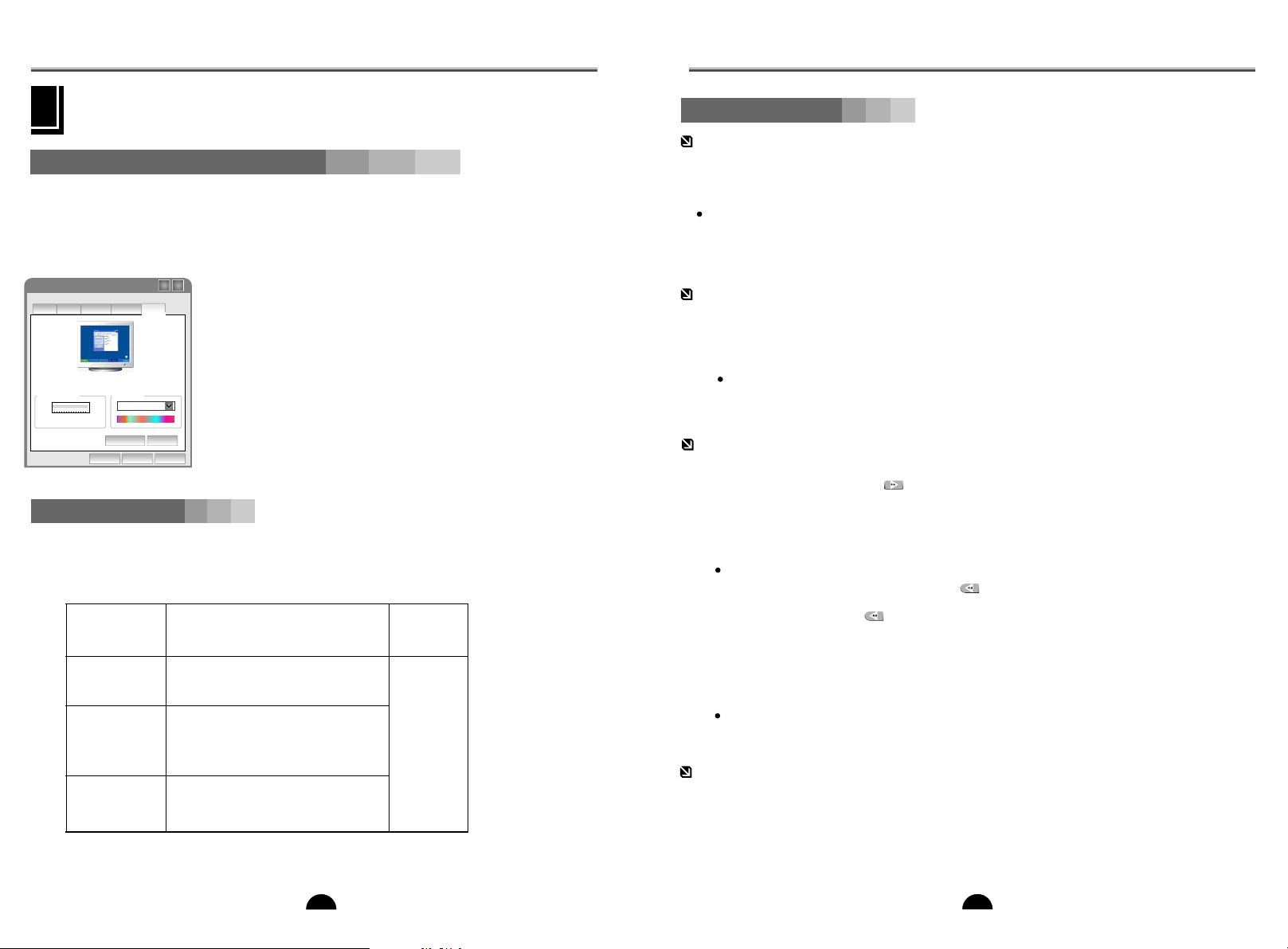
LCD TVLCD TV
RÉGLAGE DU PC
Installation de votre logiciel PC (Sur Windows XP)
Les paramètres d'af fichage de Windows sur un ordinateur standar d sont montrés ci-dessous. En
fonction de votre version de Windows et de votre ca rte vidéo particulière, il se peut que l'affichage
sur votre PC soit dif férent. Mais, quelle que soit la présentation de v otre écran, les mêmes
méthodes d'installation de base s'appliqu ent dans presque tous les cas.
Pro priét és Affich age
Image P rotectrice
Burea u
Thème s
Affic hage
Moni teur par D éfaut s ur NVID IA GeFor ce Fx52 00
Réso lutio n d'écra n
Moin s Plus
Pixe ls 1360 p ar 768
Appar ence
Qual ité coul eur
Maxim um (32 bi t)
Diag nostic d e panne …
OK
Régla ges
Annu ler
d'Écra n
■
■
▼
▼
Mode d'Affichage
Si le signal venant du système est égal au mode signal standard, l'écran est ajusté automatiquement. Si le
signal venant du système est dif férent du mode signal standard, consultez le guide de la Ca rte vidéo pour
ajuster le mode, sinon il peut ne pas y avoir de vidéo. Pour les modes d'affichage listés ci-de ssous, l'image
sur écran a déjà été optimisée par le fabricant.
Résolution
640x480
800x600
1024x768
1. D'abo rd, cliquez sur “Panneau de Configuration” dans le menu
X
?
démarrage Windows.
2. Lorsque ce panneau s'affiche, cli quez sur “Apparence et Thèmes”
pour afficher une fenêtre de dialogue d'affichage.
3. Lor s de l'affic hage de la fenêtre du panneau de configu ration,
cl iquez sur “A ffic hage” po ur a f fic her la fe nêt re de dia log ue
d'af fichage.
4. Passez à l'onglet “Réglages”dans la fenêtre de dialogue. Format
Avanc é
correct (résolution) Optimal : 1024 x 768
Appl iquer
Si une option fréquence-ver ticale existe dans la fenêtre de dialogue des
réglages d'affichage, la valeur correcte est "60" ou "60 Hz", sinon,
cliquez sur “Entrer” pour quitter la fenêtre de d ialogue.
Fréquence
Verticale
(Hz)
60Hz
72Hz
75Hz
60Hz
72Hz
75Hz
60Hz
70Hz
75Hz
Mode
VGA
Fonction Supplémentaire
Sélection des pistes (compatible avec disqu es DVD, CD, WMA, MP3/JPEG)
a) Lors de la lecture d'un disque DVD, appuyer sur les boutons avec des chiffres dans le menu
ou la page de titre pour sélectionner les pistes; Au cours de la lecture du DVD, il est possible
de saisir directement le numéro du titre désiré .
o
b) s de la lecture des disques WMA, MP3/JPEG/Divx, appuyez sur les boutons avec des
L r
c
hiffres pour sélectionner les différentes pistes sur la liste des pistes en cours d'utilis ation.
La saisie est invalide si la piste choisie n'exis te pas.
Omission de Pistes (compatible avec disques D VD, WMA, MP3/JPEG/Divx)
P
ra) passer au début du/de la titr e / chapitre / piste suivant sur un disque, appuyez sur Next de
a) Appuyez sur le bouton de la télécommande durant l a lecture pour chercher sur tout le
la lecture du DVD, lorsque la Lecture Rapide en Avant arrive au début du titre / chapitre
Ap puyez sur le bouton Lecture pour reprendre la lecture normale.
ant la lecture de CD, Divx, avec la vitesse le lecteur a une sorti e audio.
ou
al télécommand e ou du panneau frontal du lecteur
b) Pour passer au début du/de la titre / chapitre / pis te précédent sur un disque, appuyez sur
P
re
v de la télécomm ande du panneau frontal du lecteur.
Pour un disque DVD, cela varie selon la configura tion du disque
Lecture Accélérée multi vitesses (compati ble avec disques DVD, VCD, CD, Divx)
Il est possible de chercher en avant ou en arrière du rant la lecture.
disque. Appuyez de nouveau sur ce bouton de la télécommande pour chercher à la vitesse suivante.
La Lecture Rapide en Av ant a cinq vitesses : 2, 4, 8, 16, 32. En appuyant consécutivement sur ce
bouton, la vitesse augmente. Appuyez six fois p our revenir à la lecture normale.
r
u
t
D
an
suivant, elle reviendra à la vitesse normale;
D
ur
,
b)
Appuyez sur le bouton de la télécommande durant la lecture pour cherc her sur tout le
disque. Appuyez sur ce bouton de la télécommand e de nouveau pour chercher à la vitesse suivante.
La Lecture Rapide en Arrière a cinq vitesses : 2, 4, 8, 1 6, 32. En appuyant consécutivement sur ce
bouton, la vitesse diminue. Appuyez six fois po ur revenir à la lecture normale.
Durant l a lecture d 'un DVD, lorsque la Lecture Rapide en Ar rière arrive au débu t de titre / chapitre en
cours de lecture, elle reviendra à la vitesse nor male;
Appuyez sur ce bouton pour reprendre la lecture n ormale.
Durant la lecture d'un CD, avec cette vitesse, le l ecteur a une sortie au dio.
Note : Durant la lecture en Mp3, WMA, les fonctions R EV et FWD sont inopérantes.
Arrêt sur Image et Avance Image par Image (compatible avec disques DVD, CD, WMA,MP3/JPEG /Divx)
Durant la lecture d'un CD, WMA ou MP3/JPEG/Divx, appuyez sur Pause une fois pour
a)
immobiliser l'image, ensuite sur le bouton Pause ou sur le bouton Play pour reprendre la lecture
normale.
b) Durant la lecture d'un DVD, appuyez une fois sur Pause pour immobiliser l'image; deux fois pour
faire avancer la lecture image par image.; Appu yez sur Play pour reprendre la lecture normale.
13
26
Page 16
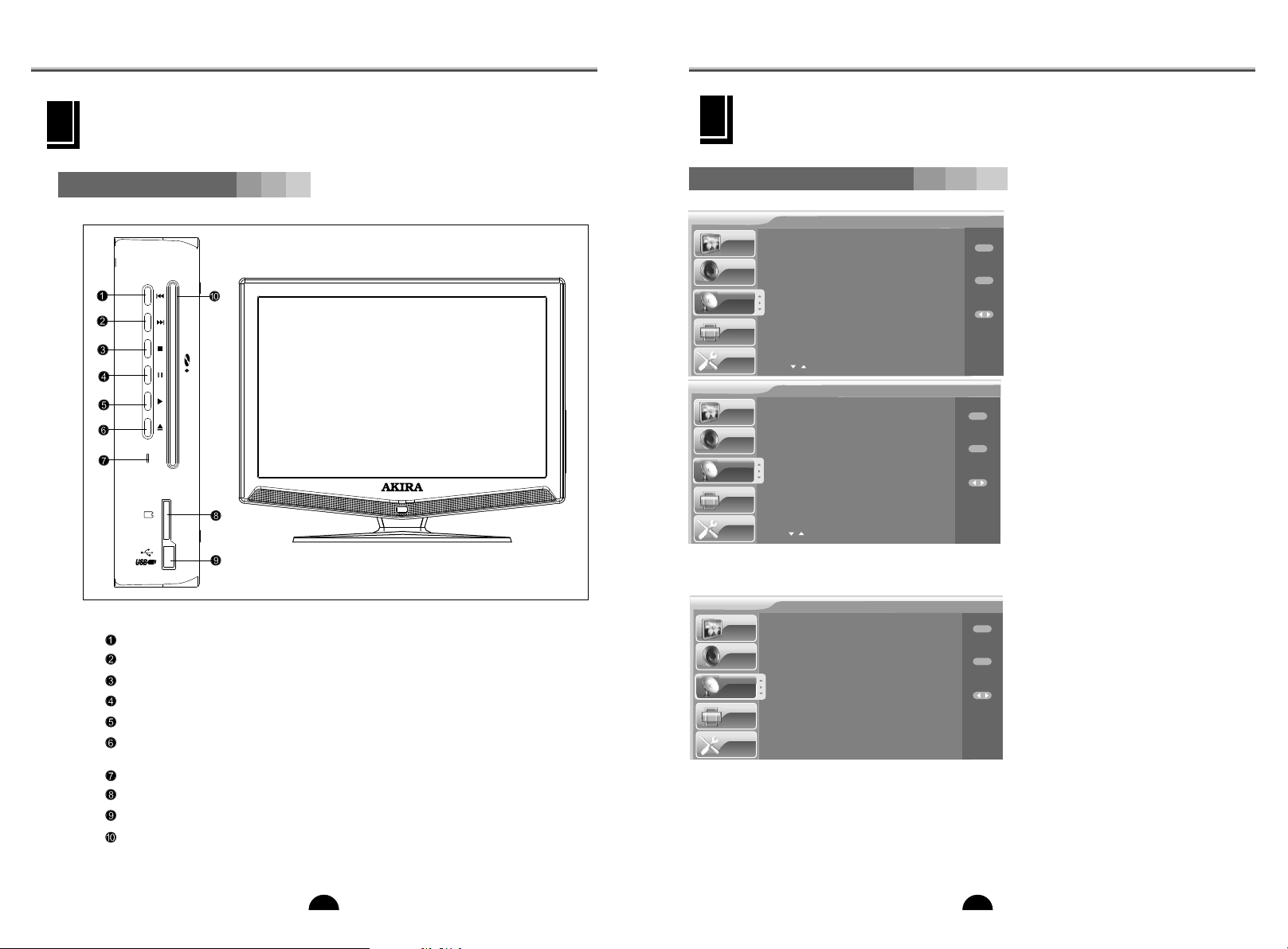
LCD TVLCD TV
Lecteur DVD (EN OPTION)
Définition du Clavier DVD
DISC LABEL
SD/MS/M MC
Présentation du DTV (TV Numérique)
Réglage menu DTV
Menu pr incipal
Ges ti on Chaîne s
Régio n
Rech. Au to
Rech. M anuelle
Lecte ur de média s
Heure
Menu pr incipal
Régla ges Avan cés
Jeu nat if
Anten ne Active
Versio n
DTV
DTV
Fra nc e
Arr êt
1.2 .0 718
1. En état source DTV, il est possible
▲▼
d'accéder à la page TV de modèle de
Dép l
réglage.
MENU
2. Appuyez sur le bouton MENU de la té
Qui t
lé commande pour entrer dans le menu
OSD, et sur les boutons ▲ ▼ pour sé
lectionner DTV dans le menu principal.
Sél
3. Appuyez sur le bouton pour entrer
dans le mode DTV, et sur les boutons ▲
▼pour faire la sélection, sur les boutons
◄ ►
◄ pour faire le réglage.
4. Appuyez sur le bouton MENU de la
▲▼
téléco mmande pour quitter le menu
Dép l
OSD.
MENU
Qui t
Sél
◄ ►
PREV Retour à l'écran précédent
NEXT Passage au chapitre suivant pendant la lecture.
STOP Arrête la lecture
PAUSE Pause pendant la lecture
PLAY Commence la lecture du disque.
EJECT Appuyez sur ce bouton pour sortir le disque du
compartiment de lecteur DVD
LED
Lecteur de Carte
Lecteur USB (Non compatible avec HDD)
Lecteur DVD
25
Menu pr incipal
DTV / Réglage Avancé
Pré fé rence Audi o Ang
Opt .s ous-t it re Arr êt
CI
Pro gr amme CA / CI Oui
Verrou illage pa rental
Class . Parenta l
1. En état source DTV, il est possible
d'accéder à la page TV de modèle de
▲▼
réglage.
Dép l
2. Appuyez sur le bouton MENU de la
MENU
télécommande pour ▲ ▼ entrer dans le
Qui t
menu OSD, et sur les boutons pour
sélectionner DTV dans le menu principal.
Sél
3. Appuyez sur le bouton pour entrer
◄ ►
dans le mode DTV, et sur les boutons ▲
▼pour sélectionner Réglage Avancé,
◄
et entrer.
4. Appuyez sur le bouton MENU de la
téléco mmande pour quitter le menu
OSD.
14
Page 17
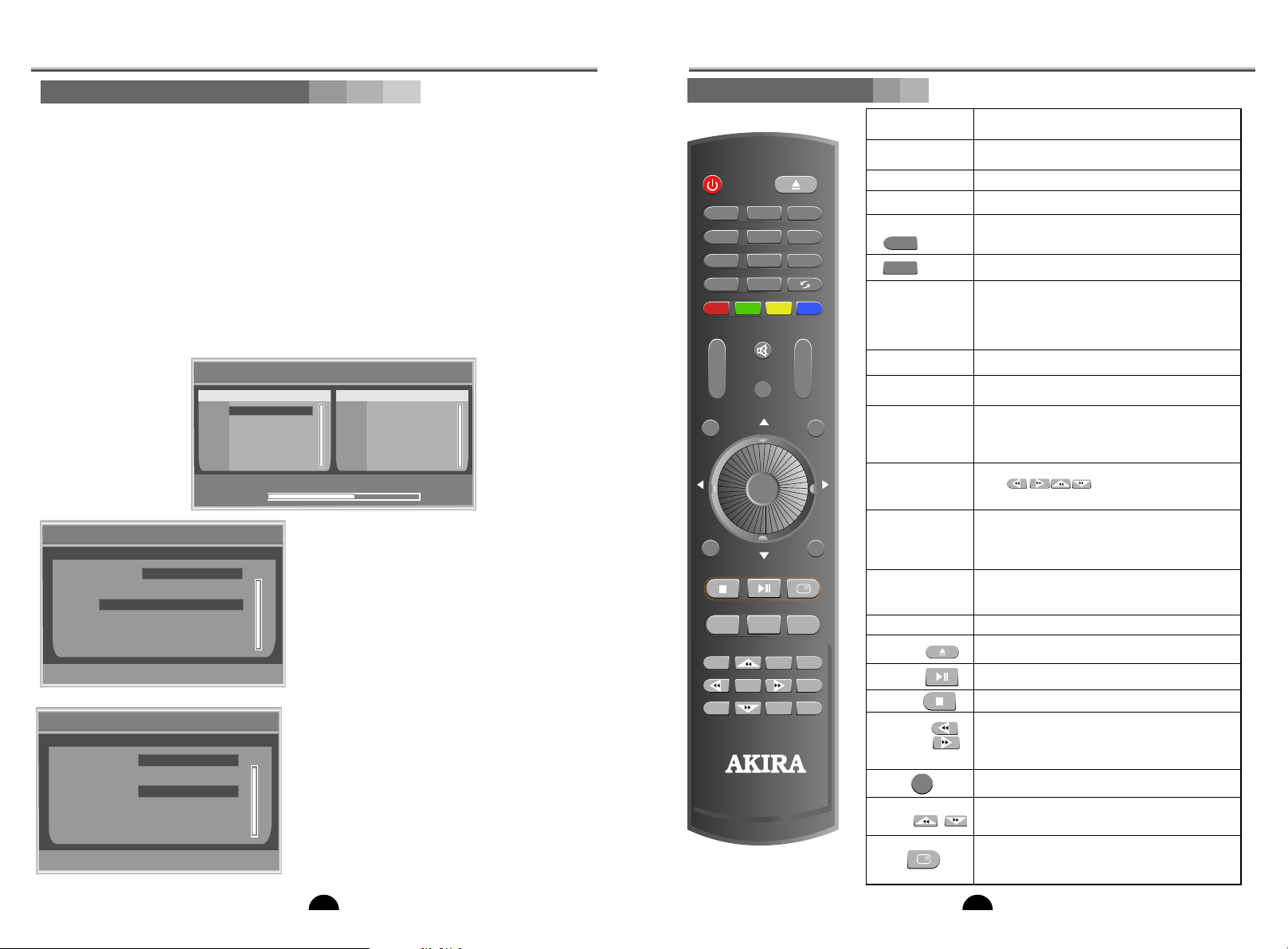
LCD TVLCD TV
Mode d'emploi de la Fonction Source de la DTV
1. Sélection du programme
Lorsque l'entrée en cours d'utilisation est sur DTV, appuyez sur le bouton MENU pour entrer
dans la page DTV, avant de passer à la recherche auto, il faut régler REGION, l'option
Recherche Auto sera ensuite disponible. La recherche Région est intelligente et pratique pour
sélectionner les chaînes. La sélection se fait selon le marché (zone) que propose le pays dans
toute la gamme des chaînes et programmes disponibles dans le pays concerné.
Pays (Region) proposés :
Allemagne / Royaume-Uni / Italie / France / Espagne / Pays-Bas / Taiwan / Chine
continentale / Norvège / Suède / Finlande / Grèce / Australie / Russe / Irlande /
Danemark/ Portugal
Après la sélection de recherche auto, le téléviseur cherche automatiquement toutes les
chaînes et programmes dans le pays (région) concerné
Pendant la recherche auto, Appuyez sur le bouton MENU pour quitter ce mode;
Lorsque la recherche est terminée, l'appareil quitte cette page et peut mémoriser les
programmes et passer en diffusion.
Recherc he C haînes
N° Ch aîne TV N ° Chaîn e radio
000 1 ORF1
000 2 ORF2K
000 3 ATV
000 4 ORF2 T
Cha nnel 49 U HF 6981 66KHz /8M
Ava nceme nt 57 %
Sélection rapide
Gro up er Aucun
0001 OR F1
0002 OR F2 K
0003 ATV
0004 OR F1 T
▲▼◄ ► Mo ve
Multi-audio
Multi -audio St éréo
660 F IN
661 S WE
▲▼◄ ► Mo ve
►◄
►◄
2. Sélection rapide de programme
Pendant la diffusion DTV normale, appuyez sur les
▲▼
boutons pour sélectionner directement les
programmes. L'affichage sur écran se fait comme
le montre l'image ci-dessous :
Appuyez sur les boutons our changer le
◄ ►
groupe de programmes. 8 options au choix :
Aucun, Nouveau, Science, Sports, Film, Enfant,
Musique, Mode. Les Programmes Préférés seront
dif f u sés à l'é c ran. Vo u s pouvez u tiliser les
▲ ▼
boutons ▼ pour faire la sélection. Appuyez sur
le bouton ENTER pour regarder le programme, sur
le bouton MENU pour quitter le menu.
3. Changement audio et langue
Durant la diffusion DTV normale, appuyez sur le
bouton AUDIO pour afficher la page Multi Audio.
Appuyez sur les boutons droite et gauche pour
parcourir les modes Stéréo -->Gauche-->Droite et la
langue audio de la diffusion s'affiche au centre,
appuyez sur les boutons ▲ ▼ pour sélectionner la
langue, et sur le bouton ENTER ou le bouton MENU
pour quitter ce menu.
15
Télécommande pour le DVD
GOTO
ANGLE
2
1
5
4
8
7
-/- -
P.MODE
S.M ODE
DIS PLAY
VOL
-
SOU RCE
HOL DHO LD
IND EXIND EX SIZESIZE R EVEALREV EAL
ANG LE
DTV/ RADIO
DVD M enu
PAGE DO WN
Lan guage
0
TXTTXT
PR+
ENT ER
PR-
MIXMIX SU BPAGE SUB PAGE
GOTO
LIST
Set up
EPG
Repeat
PAGE UP
Titl e
3
6
9
ASP ECT
AUD IO
MED IA
STIL L
Zoo m
Sub title
SLE EP
MEN U
FAV.
A-B
VOL
+
MÉDIA
Repeat
A-B
Language
Subtitle
Setup
DVD Menu
Title
Zoom
Eject
Play/
Pause
Stop
REV/FWD
Prev/
Next
Button
-/- -
0
ENT ER
Description
Appuyez sur goto et entrez l'heure de diffusion du
programme que vous voulez regarder.
Ce bouton peut ajuster l'angle de vision du DVD.
Pour choisir Lecteur Disque / Carte / USB.
Lors de la lecture de DVD, VCD, appuyez pour
sélectionner les numéros de programmes
supérieurs à 10.
Lors de la lecture du DVD, VCD, appuyez pour
sélectionner les décimales.
1. Répéter une piste / un chapitre.
2. Répéter tout le disque / titre.
3. Annuler la fonction répéter. (Lors de la lecture
MP3, le lecteur répétera tout le répertoire.
Appuyez de nouveau pour annuler la fonction
répéter.)
Pour répéter une sectio n (entre AB) spécifique sur
Choisir une langue rapi dement avec le bouton
Language.
Sélectionner une langue rapidement avec le
bouton Subtitle. Si un menu est codé sur le disque,
le bouton MENU peut être utilisé aussi pour fa ire
la sélection.
Pour afficher le Menu R ég la ge du lecteur DVD.
Utiliser pour sé le ctionner les options d e
réglage et ap pu ye z sur “ENTER” pour confirmer et e xé cu ter.
1. Lors de la lec tu re C DDA / MP3 / JPEG / JEU, il est
invalide.
2. Pour afficher le Men u Ra ci ne l ors de la lecture DVD.
3. Pour afficher le Men u PB C lo rs de la lecture VCD.
1. Pour affi ch er le Menu Tit re lors de la lecture DVD.
2. Appuyez pour reto ur ner au menu précéden t lors de
fonctionnement USB/e nr egistrement.
Pour zoomer sur une image.
Appuyerz sur ce bouton pour sortir le disque du
compar timent du lecteur DVD.
Pour comm encer la lecture de disque et mettre en
pause.
Arrêt lecture
1. Pour sauter une scène ou mu si que. Appuyez lors de
la lecture JPG, l'image to ur ne dans le sens des
aiguilles d'une montre e t le s ens inverse.
2. Pour sélectionner Gau ch e / Droite.
Entrer pour sélectionn er.
1. Pour retourner au c ha pitre précédent ou passer
au suivant durant la lectu re .
2. Pour sélectionner Hau t / Ba s
Appuyez une fois pour a fficher l'information de mode
LCD TV DVD en cours d'utilisation, appuyez de
nouveau pour enlever cet a ffichage.
24
Page 18
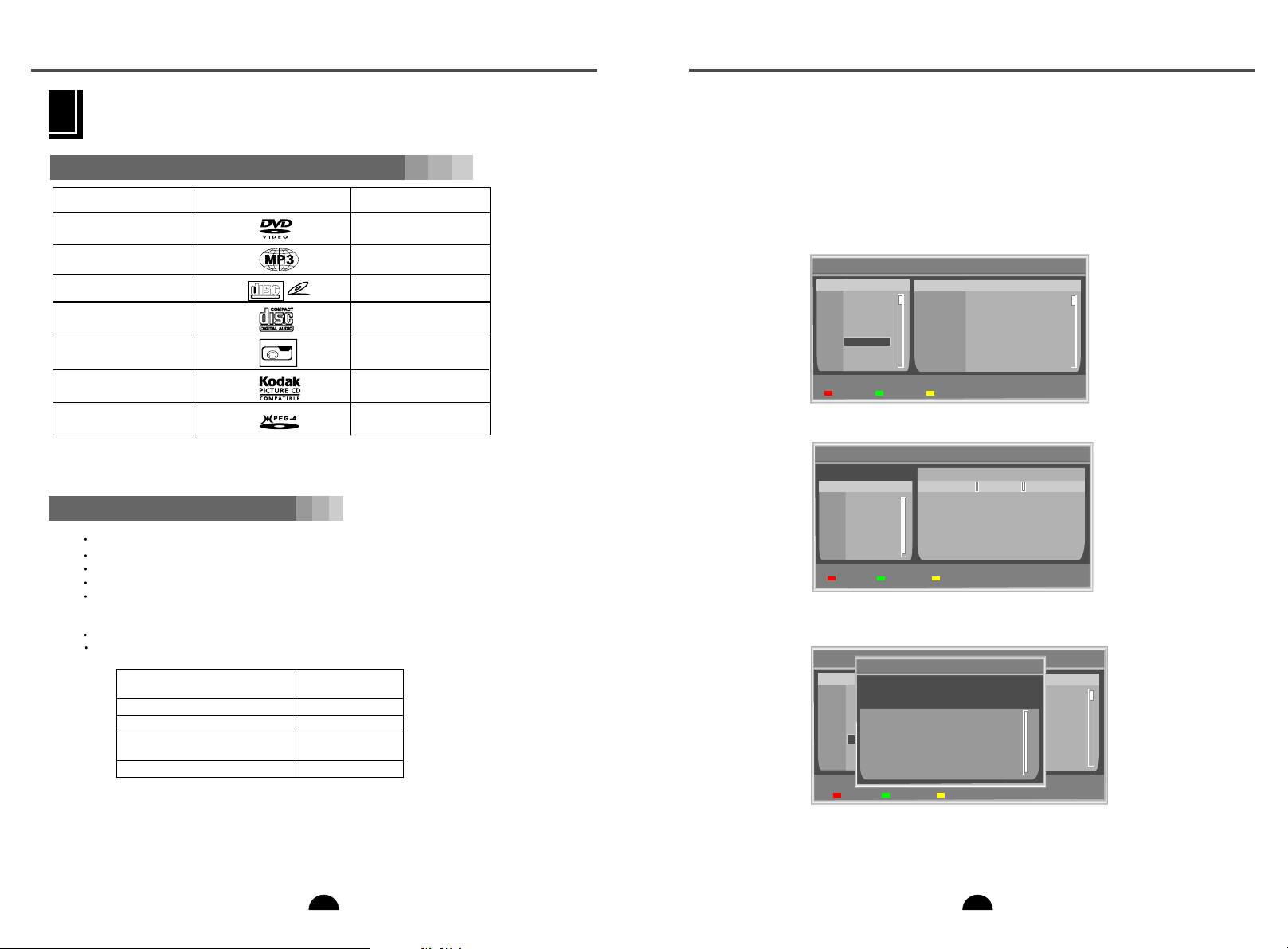
Lecteur DVD (EN OPTION)
Types de Disques Acceptés par Votre Lecteur DVD
Types de disques Symbole Contenus
DVD
Mp3
Vidéo-CD (VCD
COMPACT
DIGITAL VIDEO
VIDEO CD
Vidéo-CD
Jpe g
CD Image
Pic ture CD
CD Image Kodak
MPEG-4
Note : les disques DVD-R,DVD+R,DVD-RW,DVD+RW,CD-RW,CD-R et l'Unité de Mémoire USB
peuvent être lus sur ce lecteur DVD.
Liste caractéristiques DivX (En Option)
Les f ichie rs AVI sont uti lisés p our con tenir l es donn ées aud io et vid éo; ils d oiven t être st ockés s ur le CD fo rmat IS O 9660.
Lor s de la lec ture d' un disq ue DivX , le fich ier est l u seule ment av ec l'ex tensi on d'AVI
WMV n 'est pa s dispo nible .
Pou r grave r un fich ier de so us-ti tres su r un CD-R OM sur vo tre PC, i l doit êt re grav é en fich ier SMI .
La le cture l ente en a rrièr e n'est p as disp onibl e avec un D ivX
VIDÉO
Contenu Div X 4 (E n se b asant sur un profil MPEG-4 si mp le )
DivX 5 (profi l MP EG -4 simple, trames bi-dire ct io nnelles, Qpel et GMC ne sont pa s pr op osés.)
Propose tou te r és olution s'élevant à un
maximum de
Macrobloc s pa r se conde
Débit binai re m oy en maximal
Débit binai re de cr ête maximal durant 3
secondes qu el co nques de vidéo
Taille minimale tampon VB V (K oc tets)
Note.
Notre solut io n of fr e un d éb it b inaire maximal consta nt d e 6 Mb ps.
AUDIO
Les apparei ls D iv X homologués peuvent lire t ou t au dio MP3 entrelacé à n'impor te quel dé bi t bi naire
aussi bien CB R qu e VB R
L'audio doi t êt re é chantillonné sur les fréq ue nc es standard, telles ques 32 k hz , 44 .1 khz, et conforme
à la spécific at io n de fichier AVI .
720X 480 @ 30fp s
720X 576 @ 25fp s
40500
4000 kbps
10000 kbps
384 koctets
23 16
Audio+ Vidéo
Audio
Audio +Vidéo
Audio
CD photo JPEG
Photo électronique
Audio +Vidéo
LCD TVLCD TV
4. EPG
Pour savoir quels programmes seront diffusés et obtenir des informations sur les programmes TV
en cours de diffusion, ou diffusés ultérieurement, appuyez sur EPG de la télécommande pour
entrer dans le menu EPG. La date et l'heure s'affichent en haut à droite, et la liste des
programmes du côté gauche, la liste des programmes qui seront diffusés à des heures
différentes, sur le côté droit. Appuyez sur les boutons gauche ou droite pour changer, sur les
boutons haut ou bas pour permuter les dif ferents programmes. L'information EPG en cours
d'utilisation s'affichera en bas à l'écran.
Il y a 3 modes :
Mode Quotidien : pour afficher les programmes en mode quotidien , appuyez sur le bouton
ROUGE pour entrer dans le mode Quotidien.
Mode qu otidien
N° No m 19/08 /2007 (jeud i)
000 1 75% col our
000 2 TVBS- N
000 3 CTI-N EWS
000 4 ORF1
000 5 ORF2 K
000 6 ATV
14: 45-16 :54 Bun desli ga live 7 .Rund e :Rapi d-Red B ull Sal zburg
Jou rnali er Hebd omad. E tendu
14: 45-16 :54 Bun desli ga live 7 .Rund e:
16: 55-17 :17 Spo rt am Son ntag
17: 18-17 :58 Vera E xklus iv
18: 00-18 :08 ZIB 2 0
18 :0 9 -1 8: 1 3 We tt e r
18: 14-20 :00 Hol lywoo d Cops
Mode hebdomadaire : pour afficher les programmes en mode hebdomadaire, appuyez sur le
bouton VERT pour entrer dans le mode Hebdomadaire;
Mod e hebdo madai re
N° No m
000 1 ORF1
000 2 ORF2 K
000 3 CTI-N EWS
000 4 ATV
Jou rnali er Hebd omad. E tendu
sam e Diman L undi Ma rdi mer cr jeud i vendr
Mode étendu : appuyez sur le bouton JAUNE, le menu élargi s'affiche à l'écran, il est
possible alors d'avoir plus d'informations sur cette page. Appuyez sur le bouton MENU pour
retourner dans le menu EPG;
Mode ét endu
Mode ét endu
S.N o Chann el name
17 :0 0-17 :1 5 Bunde sland h eute
Lan gue : swe
000 1 75% col our
Min imun Age : 0
000 2 TVBS- N
000 3 CTI-N EWS
000 4 ORF1
000 5 ORF2 K
000 6 ATV
14: 45-16 :54 Bun desli ga live 7 .Rund e:Rap id-Re d Bull Sa lzbur g
Jou rnali er Hebd omad. E tendu
5. Permutation TV/Radio
Durant la diffusion normale des programmes, appuyez sur le bouton TV/RADIO pour permuter
entre la TV et la radio.
19/ 08/20 07 16:5 6:31
19/ 08/20 07 16:5 8:51
16: 00 17:0 0 18:00
19/ 08/20 07 16:5 6:31
14: 45-16 :54 Bun desli ga live 7 .Rund e:
16: 55-17 :17 Spo rt am Son ntag
17: 18-17 :58 Vera E xklus iv
18: 00-18 :08 ZIB 2 0
18: 09-18 :13 Wett er
18: 14-20 :00 Hol lywoo d Cops
19/ 08/20 07(Su nday)
Page 19
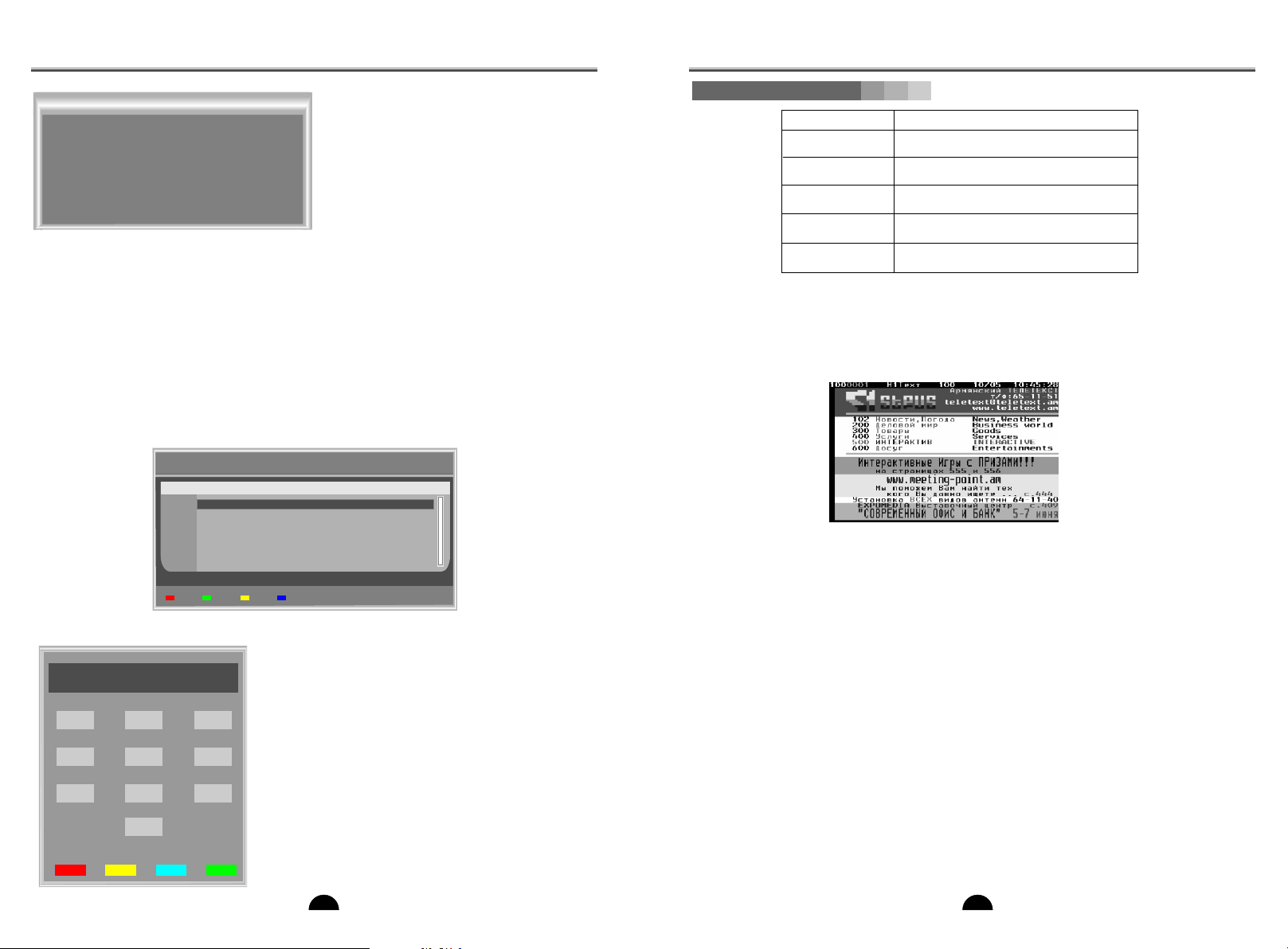
LCD TVLCD TV
Gestio n Chaînes DTV
Organiser les Chaînes
Trides Chaînes
Classer par thèmes
Supprimer Toute s Ch aî ne s TV
Supprimer Toute s Ch aî ne s Ra di o
Classeur de Chaînes
Dans cette page, appuyez sur les boutons ▲▼pour faire la sélection.
Compatible avec : favori, supprimer, passer, Verrou, par exemple :
Utilisez les boutons ▲▼ pour sélectionner.
FAV : Appuyez sur le bouton ROUGE
SUPPR : Appuyez sur le bouton VERT.
Passer : Appuyez sur le bouton Jaune.
Verrou : Appuyez sur le bouton BLEU (le mot de passe initial est 0000)
Nom de chaîne : Appuyez sur les boutons pour entrer dans la procédure manuelle pour
nommer le programme.
Si l'attribut FAV/SUPPRI/Passer est changé, appuyez sur le bouton Enter pour conser ver la
sélection faite, et sur le bouton MENU pour Quitter, le message mise à jour Réussie s'affiche à
Organiser les chaînes
N° No m Fa v/ Effa cer / Sau t/ Ve rr.
000 1 ORF1
000 2 ORF2K
000 3 ATV
000 4 ORF2 T
6. Gestionnaire de Chaine DTV
Utilisez cette fonction pour gérer ces systèmes
: favori, passer, supprimer, ranger, diviser et
ainsi de suite.
Avec l'entrée DTV, appuyez sur le bouton ►
pour entrer dans la page DTV et choisir
Gestion Chaîne, et sur les boutons ► pour
entrer dans cette page. l'affichage sur écran
se fait comme le montre l'image ci-dessous
►
►
Teletext function
Button
Rouge
Vert
Jaune
Bleu
TXT
Appuyez sur le bouton (TXT) de la télécommande pour activer la fonction Télétexte. Appuyez
de nouveau sur ce bouton pour désactiver cette fonction.
Appuyez sur le bouton Ro ug e pour entrer dans
l'option ou la page correp on dante.
Appuyez sur ce bout on Vert pour entr er dans
l'option ou la page corres po ndante.
Appuyez sur ce bouton Ja un e p our entrer dans
l'option ou la page corres po ndante.
Appuyez su r ce bouton Bleu pour entr er dans
l'option ou la page corres po ndante.
Appuyez sur ce b outon p ou r dém ar rer la fonctio n
Télétexte, appuyez de nouveau pour annuler
cette fonction.
Description
Fav E fface r Saut Ver r.
Pour modifier un nom de chaîne
-
@$#
1
GHI
4
PQRS
7
0-9
A-a
ABC
2
JKL
5
TUV
8
SPACE
0
INS
DEF
3
MNO
6
WXYZ
9
DEL
Fra nç ains/48 2166KHz /8M
Appuyez sur les boutons ▲▼pour sélectionner la chaîne à
modifer, sur les boutons pour entrer dans Modification
du nom. Le programme choisi apparaît alors dans une zone
de texte qui s'affiche sous la fenêtre de l'image. Le premier
caractère du nom est placé entre les parenthèses carrées.
Bouton ROUGE : Appuyez pour changer la lettre d'option
et le numéro.
Bouton JAUNE : Appuyez pour changer la lettre capitale et
la lettre minuscule.
Bouton BLEU : Appuyez pour insérer caractère.
Bouton VERT : Appuyez pour supprimer caractère.
Appuyez sur MENU de la télécommande pour quitter et
enregistrer.
►
17
1.Appuyez sur (TX T) pour mettre en marche la fonction Télétexte appuyez de nouve au pour l'arrêter
2.Appuyez sur les b outons (Number) pour passer de page en page.
3.Appuyez sur les boutons (PR+/-) pour aller à la page précédente ou suivante.
Note :
1. Le bouton mute n'est pas fonctionnel sur Télétexte.
2. Le menu OSD n'est pas fonctionnel dans Télétexte.
22
Page 20

LCD TVLCD TV
10. Réglage Avancé
Lors de l'entrée en DTV, appuyez sur le bouton MENU pour ouvrir le menu principal et entrer
dans le menu DTV, choisir réglage Avancé et appuyez sur les boutons pour entrer. 6 options
►
disponibles : Audio Préféré, Sous-titres Préférés, CI, programme CA/CI, Verrou Parental et
Classification Parentale. Utilisez le bouton ▲▼pour indiquer l'option désirée.
Appuyez sur le bouton MENU pour QUITTER.
Men u Princ ipal
DTV / R églag e Avan cé
Pré féren ce Audio
Opt .sous -titr e
CI
Pro gramm e CA / CI
Verr ouill age Par ental
Cla ss. Par ental
Ang
Arr tê
Oui
D p lé
Sél.
▲▼
MENU
Quit.
Préférence Audio
Dans cette page, appuyez sur les boutons ▲▼pour mettre en surbrillance Audio Préféré, et sur
les boutons pour afficher les options tour à tour.
◄ ►
Les options suivantes sont disponibles : Néerlandais, Anglais, Français, Allemand, Italien,
Espagnol, Portugais, Danois et Tchèque.
Opt. Sous-titres
Dans cette page, appuyez sur les boutons ▲▼ pour mettre en surbrillance Sous-titres Préférés, et
sur les boutons pour afficher les options tour à tour.
◄ ►
Les options suivantes sont disponibles : Anglais, Français, Allemand, Italien, Espagnol,
Portugais, Danois, Tchèque et Arrêt.
Verrouillage Parental
Dans cette page, appuyez sur les boutons ▲▼pour sélectionner Verrou Parental, et sur les
boutons pour entrer. La fenêtre ci-dessous s'affiche :
►
Verrou illage Pa rental
Entre r anc ien cod e
Entre r nou veau co de
Com firme r nouve au code
Le Mot de passe initial est 0000.
Changer votre mot de passe :
Saisir l'ancien mot de passe dans la case saisie de code en utilisant les boutons numérotés
(0~9);
Saisir le nouveau mot de passe dans la case saisie du Nouveau Mot de Passe en utilisant les
boutons numérotés (0~9);
Saisir le même nouveau mot de passe dans la case de Confirmation Nouveau Mot de Passe en
utilisant les boutons numérotés (0~9).
21
Utilisez les boutons numérotés pour modifier ce caractère en utilisant la liste suivante(0- 9)
Bouton Télécommande 1 2 3 4 5 6 7 8 9 0
Appuyez sur bouton ROUGE
1 2 3 4 5 6 7 8 9 0
Appuyez une fois $ A D G J M P T W SP
Appuyez deux fois # B E H K N Q U X SP
Appuyez trois foiss * C F I L O R V Y SP
Appuyez quatre fois ! S Z SP
Appuyez cinq fois - SP
Appuyez six fois @ SP
Appuyez sept fois / SP
Appuyez une fois $ a d g j m p t w SP
Appuyer
Appuyez deux fois # b e h k n q u x SP
sur
Appuyez trois fois * c f i l o r v y SP
bouton
JAUNE
Appuyez quatre fois ! s z SP
Appuyez cinq fois - SP
Appuyez six fois @ SP
Appuyez sept fois / SP
Tri des chaînes
Dans le menu classement des chaînes, appuyez sur les boutons ▼▲pour sélectionner l'ordre
des programmes, et sur les boutons pour entrer.
◄ ►
Numéro, nom, fréquence et bande sont affichés en bas de l'écran; les options importantes
sont affichées en haut à gauche dans l'ordre.
Region est la premiere option, compatible avec : Allemagne / Angleterre / Italie /
France / Espagne / Pays-Bas / Taiwan / Chine continentale / Nor vège / Suède / Finlande
/ Grèce / Australie / Russie / Irlande / Danemark / Portugal / Pologne / Turquie / Toutes
Régions
La deuxième option consiste à sélectionner la liste suivant l'ordre du démodulateur. 3
options : Tout, Clair, Codé.
La troisième présente des options à sélectionner. 5 options : Tout, A à Z, Z à A, LCN+ et
LCN- Appuyez sur le bouton ENTER pour faire la sélection. Appuyez de nouveau sur le
bouton ENTER pour enregistrer l'option
Appuyez sur les boutons pour parcourir la liste finale du classement des chaînes en
◄ ►
bas de l'écran.
Tri des c ha nesî
1 cr itère er Fran ce
2ème cr itère Tout
3ème cr itère LCN +
N° No m Fr éq. Ban de
0001 OR F1 482166KH z 8M
0002 OR F2 K 482166K Hz 8 M
0003 ATV 482166KH z 8M
▲▼ Mo ve
►◄
►◄
►◄
Franc e
Spain
Nethe rl ands
18
◄ ► Select
Page 21
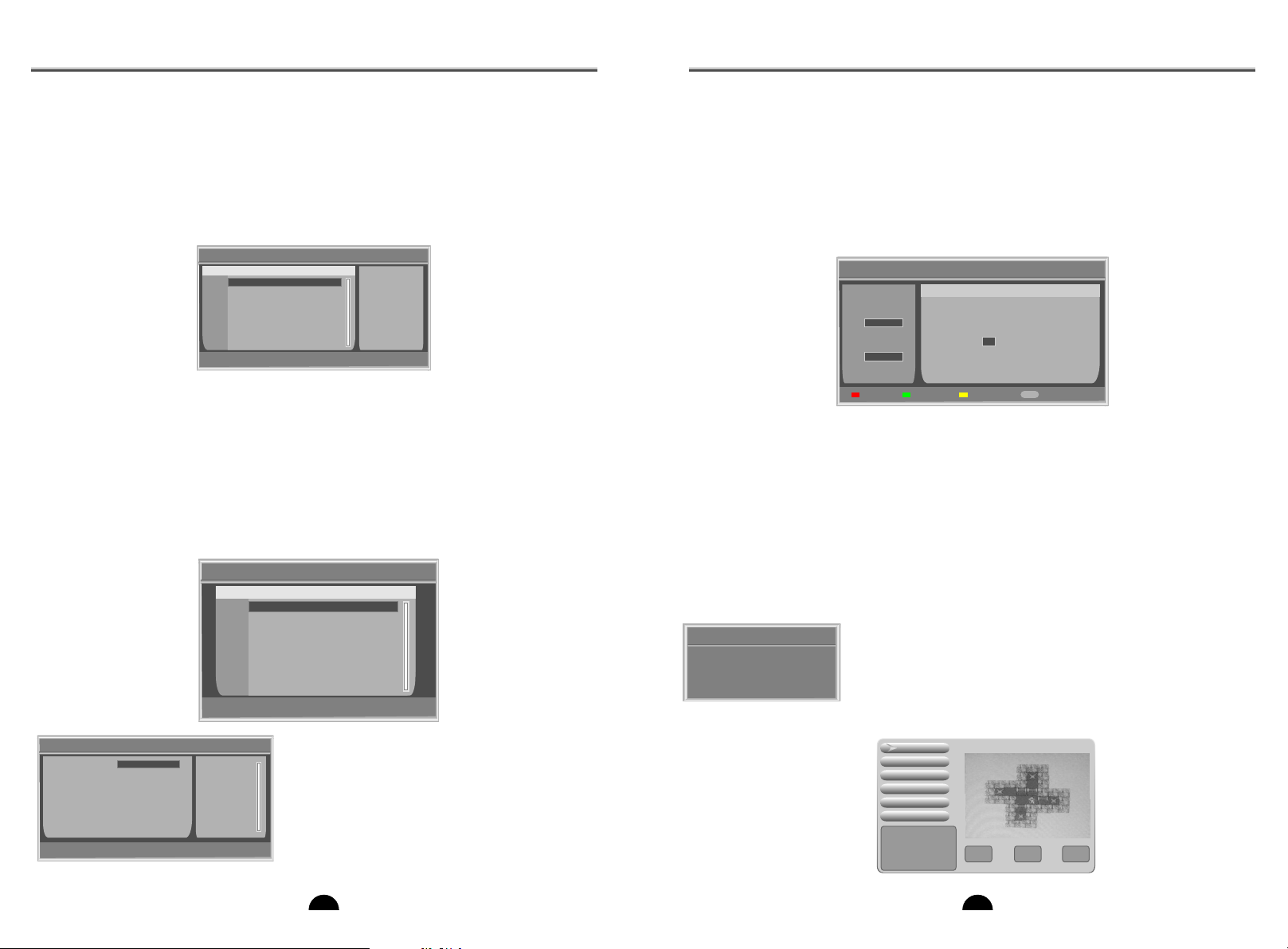
LCD TVLCD TV
Channel Grouping
In channel grouping, you can press ▼▲ buttons to select group, then press ► button to enter
►
this page, for example:
In this page, select NO. and channel name will be display on the screen on left, and you can
see FAV and Group items, it can tell you the channel state. There are 8 modes: 1 Aucun, 2
Informat, 3 Science, 4 Sports, 5 Films, 6 Enfants, 7 Musique, 8 Mode.
You can move arrow to select channel, press corresponding number to set up will be displayed
in group .Press ENTER to save, then press MENU button to exit , and Successfully updated will
be displayed on the screen.
Class er par thèm es
N° No m Fav Gro upe
000 1 ORF1 1
000 2 ORF2K
000 3 ATV
000 4 ORF2 T
1 Aucun
2 Info rmat
3 Scie nce
1
1
4 Spor ts
1
5 Film s
6 Enfa nts
7 Musi que
8 Mode
Fra nçe/4 82166 KHz/8 M
Suppression de Chaine
Dans cette page, appuyez sur les boutons ▼▲pour supprimer les chaînes.
Suppression toutes chaînes TV : Appuyez sur le bouton ► pour supprimer toutes les chaînes TV.
Suppression toutes chaînes Radio : Appuyez sur le bouton pour supprimer toutes les chaînes
►
►
Radio.
7. Sélection de programme FAV
Durant la diffusion normale en DTV, appuyez sur le bouton FAV pour entrer dans ce menu.
L'affichage sur écran se fait comme le montre l'image ci-dessous :
Cette page affiche une liste FAV. Il est possible de voir le nom de la chaîne et de connaître le
mode de chaîne initialisé par l'utilisateur, utilisez les boutons ▼▲ pour faire la sélection,
appuyez sur le bouton ENTER pour entrer, sur le bouton Quitter DTV pour quitter ce menu.
Il y a 3 options dans la page de Réglage heure.
Choisir le mode AUTO ou MANUEL pour régler l'heure.
Sélectionner le mode MANUEL pour régler la date et l'heure.
Date : Déplacez la flèche sur l'option date, appuyez ensuite sur les boutons gauche et
droite pour entrer dans la page Calendrier;
Année : Appuyez sur le bouton ROUGE, et sur les boutons gauche ou droite pour faire
avancer ou reculer l'Année
Mois : Appuyez sur le bouton VERT, et sur les boutons gauche ou droite pour faire avancer
;
ou reculer le Mois
Jour : Appuyez sur le bouton JAUNE et sur les boutons gauche ou droite pour déplacer la
Calen drier
Dim a Lundi M ardi Me rc jeud i Vend Sam e
Ann ée
200 7
Moi s
Feb r
Ann ée Mois J our : Con firm
5 6 7 8 9 10 4
► ◄
1 2 13 14 1 5 16 17 11
19 20 2 1 22 23 24 18
26 27 2 8 25
20 Fé v 20 07
1 2 3
ENTE R
Si le mode AUTO est choisi, le fuseau horaire et l'heure d'été peuvent être réglés.
Fuseau horaire : Déplacez la flèche sur l'option fuseau horaire, en appuyant sur le bouton
droite, appuyez sur le bouton haut ou bas pour faire la sélection, appuyez ensuite sur ENTER;
Enregistrement date : les modes Activer et Désactiver peuvent être choisisAppuyez sur
Appuyez sur ENTRER pour enregistrer, sur le bouton MENU pour quitter, le message mise à jour
réussie s'affiche à l'écran.
Heu re
Mis e l’ heure à
Dat e
08/ 19/20 07
Heu re
Déca lage H orair e
Heu re d'ét é
▲▼M ove ◄► Se lect
►◄
Aut o
►◄
►◄
16: 57
►◄
Aut o
►◄
Off
Liste f avorite
N° No m
000 1 175 % éc hanti llonn age des c ouleu rs
000 2 ORF2K
000 3 ATV
000 4 ORF2 T
▲▼M ove
Auto
Manu al
8. Heure
Avec l'entrée en DTV, appuyez sur le bouton MENU
pour ouvrir le menu principal et entrer dans le menu
DTV, choisissez Heure, appuyez sur les boutons
▼▲pour entrer dans le menu gestionnaire de
chaîne. L'image suivante se présente.
Utilisez les boutons ▼▲pour sélectionner les
options désirées et les boutons ◄ pour changer
les options.
19
◄ ►
9. Jeu natif
Lors de l'entrée en DTV, appuyez sur le bouton MENU pour ouvrir le menu principal et entrer
dans le menu DTV, choisissez Jeux Intégrés et appuyes sur les boutons pour entrer. L'image ►
Jeu natif
BoxMan
Tetris
HitRat
suivante se présente.
3 options : BoxMan, Tetris et HitRat.
►
Utilisez les boutons ▲▼ pour sélectionner les options désirées. Par
exemple, pour BoxMan, la fenêtre suivante s'a ffiche : Appuyez sur l e
bouton MENU pour quitter.
New G ame
Res et
Con tinue
Lev el 01
Hel p
Exi t Game
Set ting
Total L evel 29
Pas s
01
Lev el
01
Ste p
00
20
Page 22
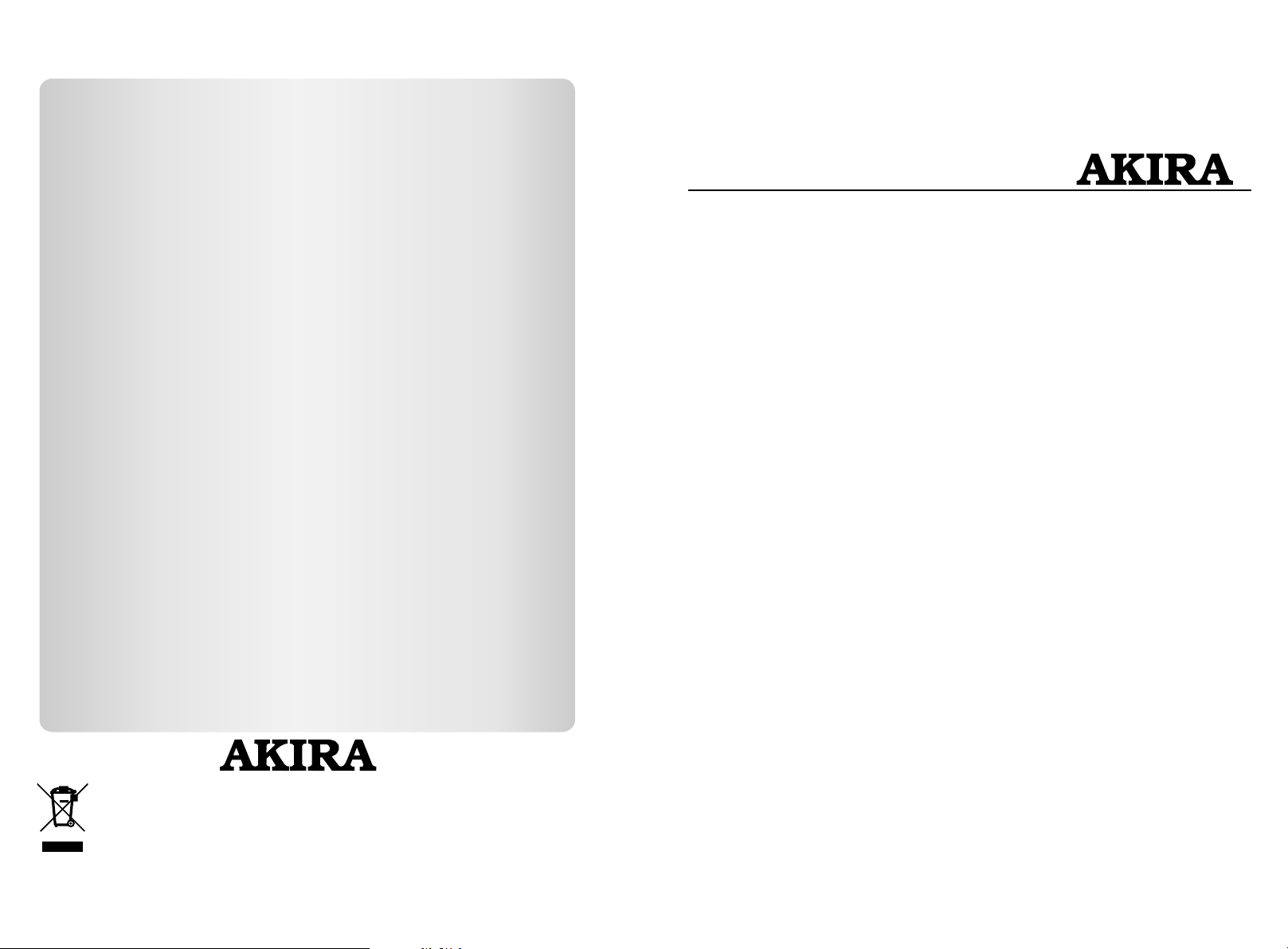
Dear Custom er,
Thanks you fo r pu rc hasing this AKIRA™ produc t an d fo r your confidence in our comp an y. This product meets
applicabl e sa fe ty requirements and has und er go ne stringent testing duri ng m an ufacture.
However, should there occ ur a d ef ect, the product or its defec ti ve p ar t( s) ( ex cluding accessories a nd c on su mables) will
be repaired f re e of c harge (labor, part s an d tr anspor tation within the boarder o f th e be low mentioned countries ) or, at
AKIRA™ disc re ti on, exchanged for a similar i te m, p rovided that it has been retu rn ed w it h 24 (twenty four) months fro m
the date of ori gi na l purchase (date of receipt ), i s de fective in material and/o r wo rk manship and has been bought i n
any of the foll ow in g countries: France (metr op ol itan territory ), S pain, Italy, Portugal, Bel gi um ( territor y) o r in a d ut y-free
shop in named c ou nt ries.
This guaran te e wi ll be granted only upon prese nt at ion of the original invoice o r ca sh r eceipt, indicating the da te o f
purchase an d de al er's name, and of this guaran te e ca rd with the product type and se ri al n umber. The b en efit of this
guarantee m ay b e re fused if the invoice, cash re ce ip t or guarantee card has been al te re d in any way, deleted or m ad e
illegible a ft er t he original purchase.
Online regi st ra tion
To expedite warranty service, please regist er y ou r AKIRA™ product within 30 da ys o f pu rchase at
http://ww w.A KI RAeurope.com
This guaran te e do es not apply to the following :
1. Damage cau se d by a ccidents including, but n ot l im ited to,
lightenin g, f ir e, water.
2. Damage to th e pr od uct resulting from neglec t, m is use,
Use against t he o pe rating manual instructi on s, r epair and/or
install wro ng ly p er fo rm ed ( no n exhaustive list). Espec ia ll y any
burned panel fr om t oo l ong still picture display s uc h as
computer in pu ts o r channel logos, as describ ed i n th e
operating m an ua l, will not be guaranteed.
3. Modifica ti on , adaptations or alterati on s of t he product to
operate in a co un tr y other than for w hi ch i t was originally
designed an d ma nu factured, or any damage res ul ti ng from
such modifi ca ti ons.
4. Usage othe r th an u sual consumer home usage.
5. Defect on in di vi dual pixels when the number o f de fe ctive is
below the fol lo wi ng numbers:
Dark pixel: 7
Bright or fli ck er ing pixel: 3
Total defective pixels: 8
These state me nt s do not aff ec t your statutory r ig hts as a consumer under app li ca bl e national legislatio n in f or ce , nor
your consum er 's r ights against the dealer fr om w ho m you bought the product.
If you need ser vice, whether or not under gu ar an tee, please approach the de al er w ho sold you the product.
In your own int er es t, we advise you to read the inst ru ct ion booklet for your AKIRA™ p ro du ct carefully before conta ct in g
your dealer o r se rvice center.
Should you ha ve a ny q uestions which your deale r is u na ble to answer, please contact AKIRA™ hotl in e (i nter national
free phone nu mb er : 00 800 800 25 472).
AKIRA™ is a reg is te red trademark of TT Internati on al , Inc.
UK warranty text
LCD TV
Akira model : LCT-B85TDU19H
Akira model : LCT-B85TDU22H
If at any time in the future you should need to dispose o f this product please
note that: Waste electrical produ cts should not be disposed of with household
waste. Please recycle where facilities exis t. Check with your Local Authority
or retailer for recycling advice. (Waste Electrical and Electronic Equipment
Directive)
Please respect the environment and the releva nt regulations. Before you dispose of batteries(or
accumulators, ask your dealer whether they re quire special recycling and if he is able to take
them back.
Owner's Operation Manual
Design and spe cif ications are su bje cted to changes w ith out prior notic e.
Page 23
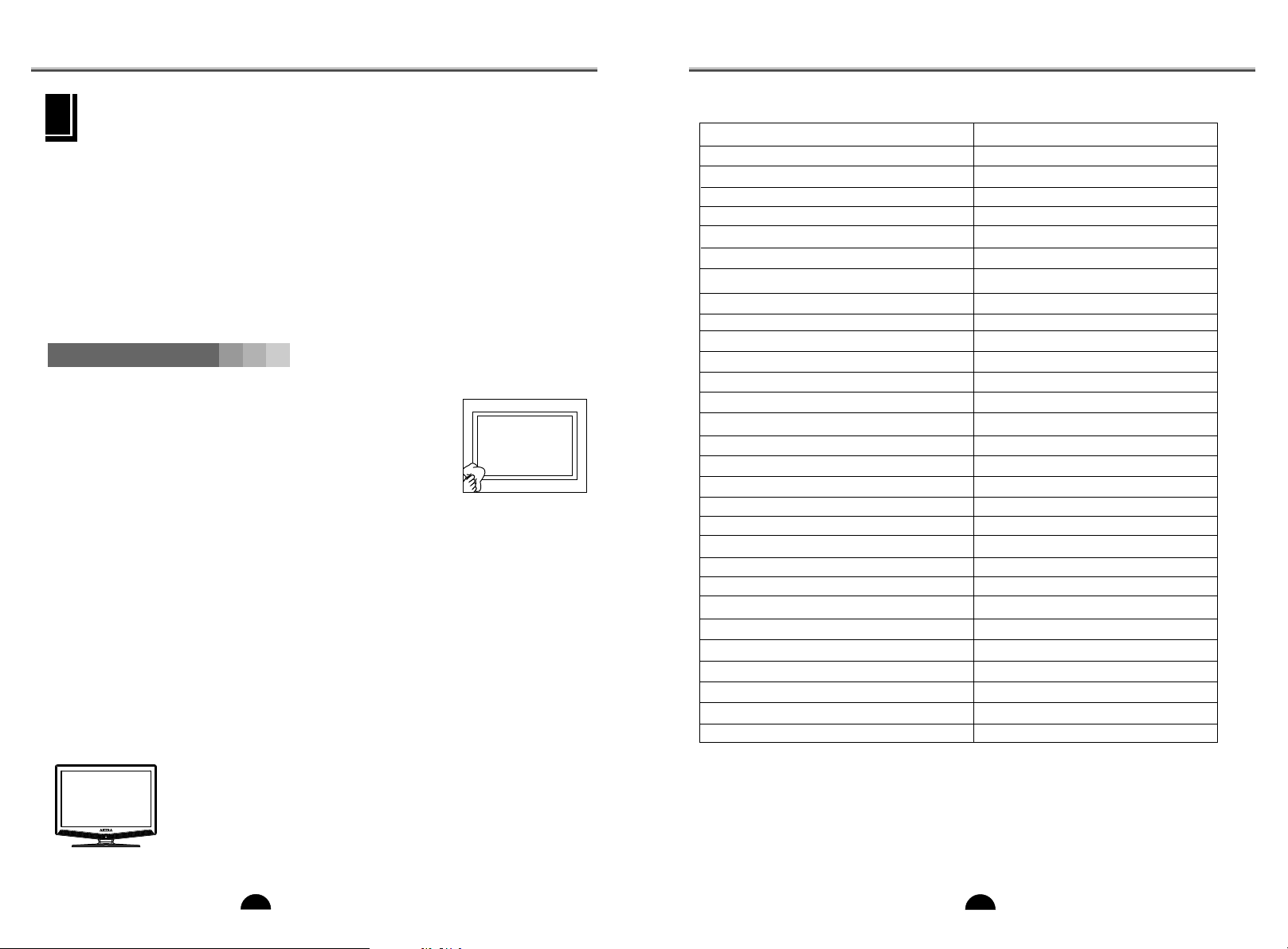
LCD TVLCD TV
INTRODUCTION
Thank you for purchasing the Liquid Crystal Display Television. Your LCD TV will
bring you years of high-quality viewing enjoyment. It is also extremely easy to
operate, and provides exceptionally high image quality.
The LCD TV is also extremely versatile. You can install your television on the wall
(optional wall-mounting kit is required) or set it on a table, and it can be used
under any type of illumination.
This manual will explain the operation of the LCD TV , including the set's functions
and features and other important information. Before installing or operating your
liquid crystal display television, please take the time to thoroughly read this
manual, particularly the sections on safety.
SAFETY INSTRUCTIONS
* Unplug this product from the wall outlet before c leaning . Don’t
use liquid cleaners or aerosol cleaners. Use a da mp cloth for
cleaning.
* When cleaning the TV, ple ase use the cleaning cloth which doesn’t
contain volatilization materials.
* Never scratch the TV screen and cabinet with shar p object
including nail and blade.
* Keep the product away from heat source such as radi ators,
heaters,stoves and other heat-generatin g products (including amplifiers).
* Don’t use atta chment not recommended by the manufacturer. Use of improper attachment
can result accidents.
* Never insert an object into the product through vents or opening. Hig h voltage flows in the
Product. And insert an object can cause electric shock and /or shor t internal parts . For
the same reason, do not spill water or liquid on the pr oduct.
* When mounting the product on the wall or ceiling, b e sure to install the product according
to the method recommended by the manufacturer.
* Do not use this product near water - for example, nea r a bathe, washbowl, kitchen sink, or
laundr y tub, in a wet baseme nt, or near a swimming pool and the like.
Do not overload wall outlets, extension cords , or convenience receptacles on other
Equipment as this can result in a risk of fire electr ic shock.
Precautio ns W he n Displaying a Still Image
A Still image m ay c au se permanent damage to the TV scr ee n.
* Do not leave th e sc re en in pause mode for more than tw o ho ur s as you may experience tempo ra ry or permanent imag e
burn.
To avoid this image burn, pleas e de cr ea se picture Brightness a nd c on tr ast ratio in pause mode.
The warrant y wi ll n ot cover the damage caused by a bo ve r eason.
* Do not leave th e sc re en (Playing a game or watchin g a mo vi e) in pause mode for extended
periods of ti me , fo r as a result the borders may lea ve t ra ces.
To avoid this please decrea se p ic ture Brightness and contr as t ra tio in pause mode.
Video input
CVBS Level 1Vp-p
Jack type RC A
VGA input
VGA D-15 Input 1
R input level 0.7 Vp-p
G input level 0.7 Vp-p
B input level 0.7 Vp-p
H sync level 1 Vp-p
V sync level 1 Vp-p
S-video inpu t
Y input Level 1Vp-p
C input Level 0.6Vp-p
Jack type Y/C IN,4-pin S connector
Component Video in put (Y, Cb/Pb , Cr/Pr)
Y input Level 1Vp-p (75 Ohms)
Cb/Pb, Cr/Pr i nput Level 0.7Vp-p (75 Ohms)
Jack type RC A
HDMI input
Jack HDMI 19 pin (Version 1.2)
Remote
Distance 8m
Angle 30
Accessorie s
Remote contr ol 1
Instructio n manual 1
AAA Batterie s
Power Cord
Cleansing Cloth
Power Ada pt er
* Features and specifications are subject to ch ange without notice.
* Weight and dimensions are approxi mate.
* All trademarks and registered trademarks ar e the property of thei r respective owners. All rights reserved.
o
2
1
1
1
1
38
Page 24
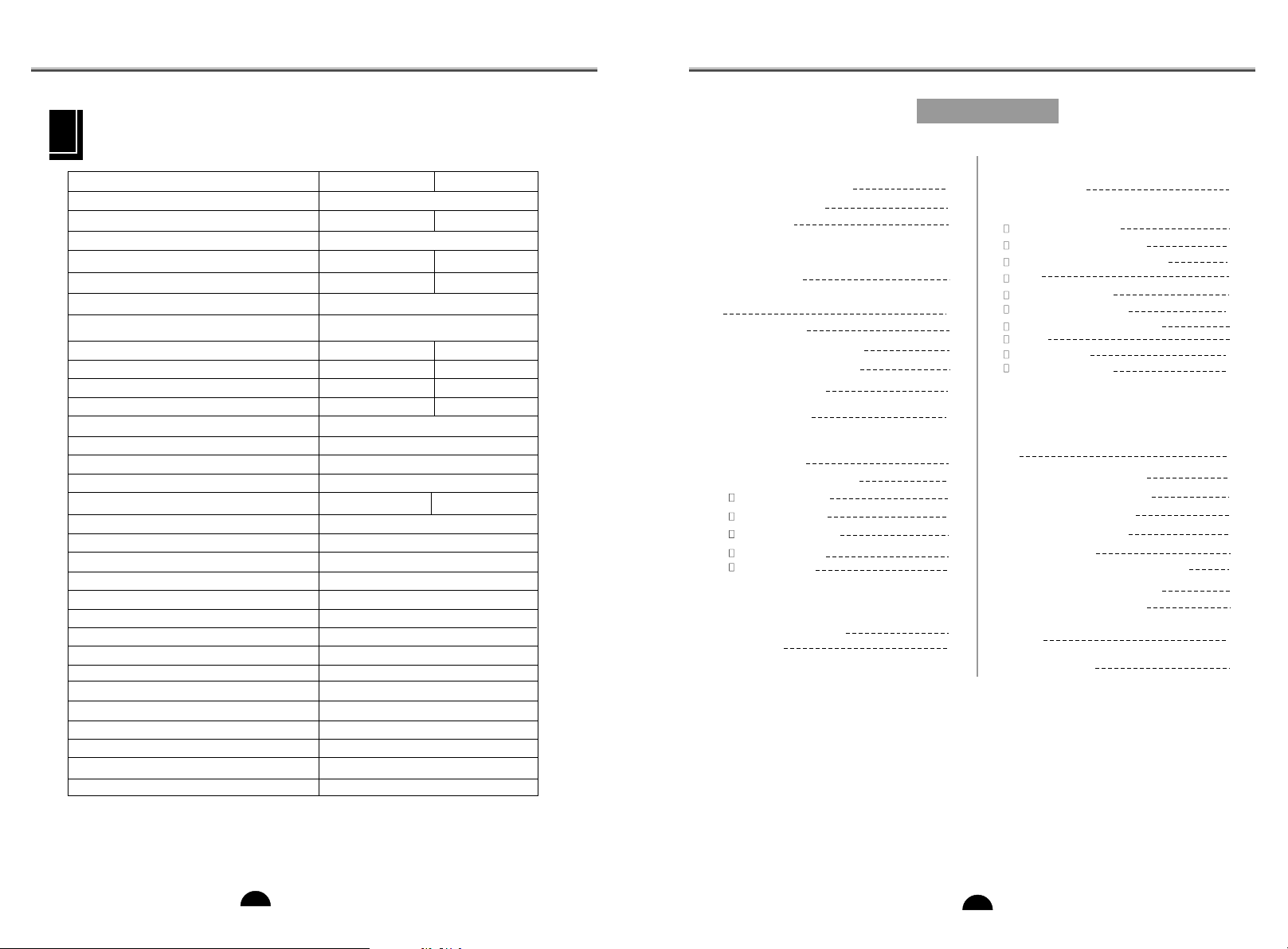
LCD TVLCD TV
Product Specification
LCD
Wide viewing angl e. (H /V ) 17 0/160
High contrast rat io 8 50 :1 7 00 :1
Super fast respon se t im e 5m s
High colour satur at io n 16 .2 M 16.7M
WXGA+ resolutio n( pi xe ls ) 1440 x 900 1680 x 1050
DE (Data Enable) on ly m od e
LVDS (Low Voltage Differential Signalin g) i nt er face 1
Active Area 410.4 X2 56 .5 mm 4 73.76X296.1mm
Power supply 12V / 5A 1 2V / 6 A
Dimensions(W x D x H) 4 75 x 1 53 x 3 93 m m 54 0 x 153 x 434 mm
Weight (net) 6.6kg 7.6 kg
Operating tempe ra tu re 0~45℃
Mounting dimens io n VE SA 1 00 x 1 00 mm
AC Power Adaptor
Power supply 100~ 24 0V A C 50 /6 0Hz
Power consumpti on 5 8 W 68 W
TV Tuner
Colour System AUT O, PAL, SECAM
Sound System AUTO , BG , DK , I, L , L’
Tuner VHF/UHF: 47~864.25MHz
Antenna 75 Ω VHF/UH F in pu t
Stereo NICAM/A2
Mpeg transport stream AV decoder
Tran sp or t stream MPE G- 2 (Transport Stream Specification)
Profile level MPE G- 2 MP @M L
Input rate Max 15Mb ps
Audio Decoding MP EG L ay er I /I I
Sampling 32K/44 .1 K/ 48 KH z
Speaker
Impedance 4Ω
Output power 3W X 2
19" 22"
Connection and Preparation for Use
Sup p l i e d A c cess o r i e s
Ø
ØOperating Controls
Connection
Ø
Using The Remote Control
Remote Control
Ø
Installing the Remote Control Batteries
Ø
Power On/Off
Ø
Ø
Placing in Standby Mode
Ø Changing Programmes
Ø Teletext Function
Connection Inputs
Basic Operation
Ø Basic Function
Ø How To Use OSD Menu
Setting Up Picture
Setting Up Sound
Setting Up Channel
Setting Up Setup
Setting Up PC
PC SETTING
ØSetting Up Your PC Software
(based On Windows XP)
ØDisplay Mode
CONTENTS
Function Operation
ØSetting Up DTV
3
3
Ø DTV Source Function Instruction
4
5
6
7
7
7
8
8
9
10
10
10
11
12
12
13
13
To Select Programme
To Quick Select Programme
Switching Audio and Language
EPG
Switching TV/Radio
DTV Channel Manager
To Select FAV Programme
Time
Native Game
Advanced Setting
DVD Player ( OPTIONAL )
Ø Types Of Discs Your DVD Player Play
Ø DivX Function(Optional)
Ø Remote Control For DVD
Ø DVD Keypad Definition
Ø Additional Operation
Ø Basic Operation
Ø Playing WMA, MP3, JPEG Discs
Ø USB/CARD Storage Device
Ø The Setup Menu System
Suggestion
Product Specification
14
15
15
15
16
16
17
19
19
20
21
23
23
24
25
26
27
30
31
31
36
37
37
2
Page 25
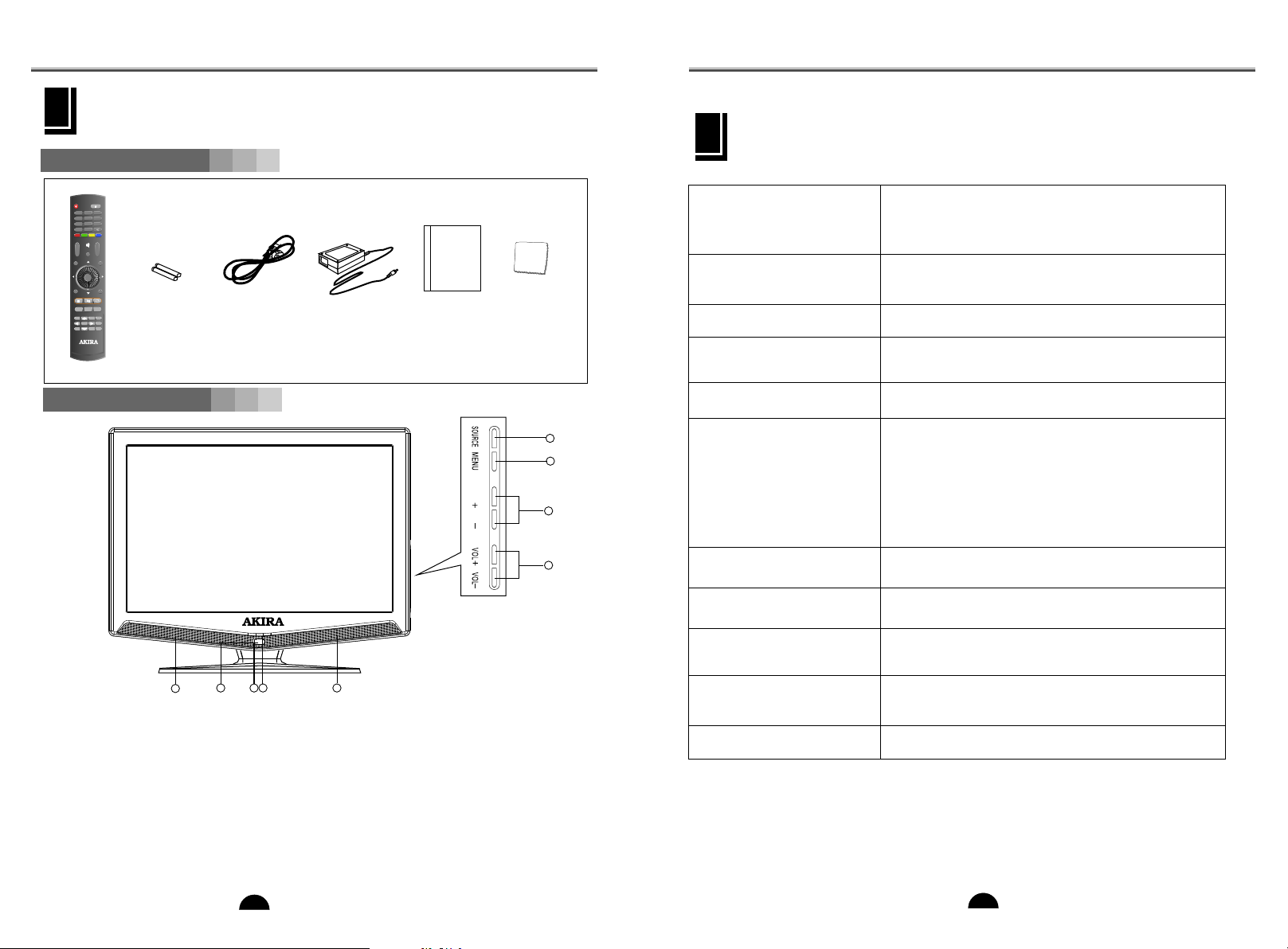
LCD TVLCD TV
Connection and Preparation For Use
Supplied Accessories
2
3
1
5
6
4
8
7
9
0
-/--
ASPECT
P.MODE
AUDIO
S.MODE
TXTTXT
PR+
SLEEP
DISPLAY
ENTER
VOL
VOL
+
MENU
SOURCE
PR-
MIXMIX SUBPAGE SUBPAGE
HOLDHOLD
INDEXINDEX SIZESIZE REVEALREVEAL
GOTO
ANGLE
MEDIA
FAV.
DTV/RADIO
EPG
LIST
Repeat
DVD Menu
A-B
STILL
PAGE UP
PAGE DOWN
Zoom
Setup
Language
Title
Subtitle
Remot e Co nt rol
2 AAA Bat te ri es
Power C or d Power Adapt er
User Manual
Operating Controls
PRPR
1.SOURCE
5
8
6
7
Press to select TV or all video input modes(TV, DT V,AV, S-VIDEO, SCA RT, HD MI , YPbPr, PC, D VD )
2. MENU
Press to display the set up menu on the TV screen.
3 .PR+、PR Press to select desired programmes.Or press t o select or adjust a menu item.
4. VOL+、VOL Press to adjust the volume level. Or press to selec t or adjust a menu item.
5 .Speaker
6. Power button: Press to turn TV ON and OFF.
7. Power Light
On Standby Mode,ON/OFF button illuminates .
8. Infrared Remote Sensor
Receives the signals from the remote control.
3
5
Cleansing Clo th
1
2
3
4
Suggestion
Trouble shooting guide: before you arrange for service
No sound or pict ure.
Normal pic ture but no sound.
No picture or bl ack and white picture
Sound and pict ure interfe rence.
Blurred or sno wy picture,
distor ted sound.
Remote contr ol malfunctions.
The picture is n oisy or distorted
"No signal " mes sage is displayed.
In PC mode, " Not Su pported sig nal”
message is dis played.
No HDMI output
Disc does not pl ay
Check that the m ains lead has been conn ected to a wall socke t.
Check that you h ave pressed the POWER b utton.
Check the pict ure contrast and brig htness settings .
Check the volu me.
Check the vol ume.
Check whethe r the MUTE button has bee n pressed on the
remote contr ol.
Adjust the col our settings.
Check that the b roadcast system sel ected is correct.
Try to identify the electric al appliance that is affecting the s et
and move it further away.
Plug your set in to a differen t mains socket.
Check the dire ction, location and c onnections of you r aerial.
This inter ference occur s often due to the use of an in door aerial.
Check the batt eties in the remote con trol.They may nee d
replacing.
Operate the re mote control at a dista nce of no more than 8 met er.
Clean the uppe r edge of the remote cont rol (trans mi ssion window).
Remove batte ries and hold down one or m ore buttons for sev eral
minutes to dra in the microprocess or inside the remot e control to
reset it.Rei nstall batteries an d try t o operate the remote co ntrol
again.
Make sur e that the disc i s not di rty or scr atched.
Clean the disc.
Check that the s ignal cable is firm ly connected to the P C.
Check that the P C is turned on.
Check the maxi mum resolution and th e frequency of the
video adapte r.
Compare thes e values with the data in t he Display Modes.
Check the vide o output is HDMI enable d.
Check the conn ection between the TV a nd the HDMI jack of vid eo
input.
Ensure that th e disc is installed wit h the label side facing t owards
you.Check th e region number of the DV D.
36
Page 26

LCD TVLCD TV
3.5 DEFAULT
Restore all the default settings except the set tings in Password setup page and in Parentle item.
NOTE: The button [Default] on the remote contro l shares the same function with this item. Please refer to the
BASIC PLAYBACK chapter.
(4) --PASSWORD SETUP PAGE–
--PASS WO RD S ET UP PAGE–--PASS WO RD S ET UP PAGE–
PASS WO RD M OD E ONPASSWORD MODE ON
PASS WO RD PASS WO RD
GOTO PASSWORD SETUP PAGEGOTO PASSWORD SETUP PAGE
4.1 PASSWORD MODE
You can switch on/off the password function in this item.
NOTE: You must key in the correct password and press [ENTER] b efore you change the option in this item.
The default password is 136900.
4.2 PASSWORD
You can reset the password in this item.
NOTE: The default password (136900) is always a ctive even if the password has been reset. So if you
forget your reset password, use it.
35
Connection
1
DC12V
POWER IN
2
HDMI
3
PC IN
4
VIDEO
YPbPr
5
L
13
S-VIDEO
CI
7
R
14
6 9
SCART
8
UPGRD
AUDIO
(PC IN)
10
AUDIO
OUT
TV IN
12
11
1.Connect to the DC input terminal of TV
2.HDMI Jack
- Supports connections between HDMI-connection-enabled AV devices (set top box, DVD
Player, AV receiver and digital TV)
- No sound connection is needed for an HDMI to HDMI connection.
3.Connecting a Computer
-Connect the D-SUB connector to the PC video connector
Connect the stereo audio cable to the "PC AUDIO IN (STEREO)" jack on the rear of your TV
and the other end to the "Audio Out" jack of the sound card on your computer.
4.VIDEO Input Jack
Video and YPbPr share same input Audio.
5.YPbPr---Connecting Component Device
-
Connect component video cables to component connect (Y,Pb,Pr) on the rear of your TV
an
d the other ends to corresponding component video out connectors on the DVD.
If you want to connect both Set Top box and DTV(or DVD), please connect Set Top box to DTV (or
-
DVD) and connect DTV(or DVD) to component connect on the rear of your TV.
- Y,Pb, Pr on AV connectors on your component device (DTV or DVD) are sometimes labeled
.B-Y, and R-Y or Y, Cb and Cr.
Y
Connect the RCA audio cables to "AUDIO" (L) and "AUDIO (R) " on the rear of your TV and
o
ther ends to corresponding audio out connectors on DTV or DVD.
6.SCART Jack
7.CI Card Input
8.S-VIDEO Input
S-Video and Video share same input audio.
9.UPGRD (Only for software upgrade)
10.AUDIO(PC IN)
11.AUDIO OUT
12.Connecting an Aerial or Cable TV Network
- An outdoor aerial / A cable television network / To view television channels correctly,
a signal must be received by the set from an outdoor aerial or a cable television network.
13.Left Audio
Connect this terminal to the sound output terminal of your DVD player or other video source this
terminal is for composite S-Video and component signals.
14.Right Audio
Connect this terminal to the sound output terminal of your DVD player or other video source this
terminal is for composite S-Video and component signals.
4
Page 27

Using The Remote Control
Remote Control
Remote Control For TV:
Power
2
1
5
4
8
7
0
-/- -
P.MODE
S.MO DE
TXTT XT
DIS PLAY
VOL
-
SOU RCE
DTV/ RADIO
PAGE DOW N
PR+
ENT ER
PR-
MIXMIX SUBPA GE SUBPA GE
HOLDHO LD
INDE XIN DEX SIZESIZ E R EVEALR EVEAL
GOTO
ANG LE
LIST
DVD M enu
Lang uage
Set up
PAGE UP
EPG
Repeat
Titl e
ASP ECT
AUD IO
MED IA
STIL L
Zoo m
Sub title
3
6
9
SLE EP
MENU
FAV.
A-B
VOL
+
Mute
S.MODE
P.MODE
ASPECT
SLEEP
Number
Programme
Enter
SWAP
MENU
PR+/-
VOL+/-
SOURCE
DISPLAY
Note:1. AUDIO button is also available for NICAM function in the
countries supporting NICAM signal.
2. TXT button only available for the TXT function.
5
Button
LCD TVLCD TV
(3) --PREFERENCE PAGE--
If there's no disc in the disc tray, the disc tray is open or the disc in the disc tray is stopp ed, this item is
available.
There are seven items in the Preference Page. The y are TV TYPE, PBC, AUDIO, SUBTITLE, DISC MENU ,
PARENTAL And DEFAULT.
Description
Press this button to power on the
television. Press again to put the set into
standby mode.
Press this button to mute the sound
output. Press it again to restore the
sound output.
Press repeatedly to cycle through the
available sound modes.
Press repeatedly to cycle through the
available picture modes.
Press repeatedly to cycle through the
available aspect modes.
Press this button to set up the LCD TV
auto tur n off time.
Press to select the TV programme you
want to enter or input password.
-/- -
Press this button before entering a
programme number greater than 09.
Press this button to toggle between the
current and the previous programme
you were viewing.
Press this button to display the OSD
(on-screen display) menu for adjusting
the image, sound and functions.
Pressing this button again removes the
OSD display.
Press these two buttons to directly
adjust the TV programme .In OSD
menu, press these buttons to choose
the OSD items.
Press the volume button to directly
increase or decrease the sound
volume level. In OSD menu press
these buttons to adjust the value or
setting of each item or as an"ENTER"
action.
Press this button to open the input
source.
Press once to display the current LCD
TV infor mation, press again to turn off
this display.
3.1 TV(DISC) TYPE
This product suppor ts both NTSC (National Television System Committee) a nd PAL (Phase Alternating Line)
television broadcasting standards.
PAL: If the connected TV is PAL system which is used i n China, Hongkong and Europe, etc, select this mode. It
will change the video signal of a NTSC disc and outpu t in PAL format.
NTSC: If the connected TV is NTSC system which is use d in Taiwan , America and Canada, etc, select this
mode. It will change the video signal of a PAL disc and output in NTSC format.
MULTI: If the connected TV is multi system, select this mode. The output format video signal of the disc will b e in
accordance with the video signal of the disc.
Note: If a wrong selection is made, the viewing ima ge will be very poor. In such case, you are supposed to
change the option in this item to fix the error.
3.2 PBC (Play Back Control)
ON : Activate the PBC function.
OFF: Disable the PBC function.
NOTE: This function only works with those discs e ncoded with PBC function such as VCD 2.0, etc. DVD,
VCD1.1, CD-DA and M P3 disc have no PBC menu.
3.3 AUDIO, SUBTITLE AND DISC MENU
Select a preferred audio language, subtitle l anguage and disc menu language in these items.
You can also make selection of the audio language by using the [ Audio] and the subtitle language by the
[Subtitle] on the remote control.
NOTE: If the selected language is not available f or the currently playing disc, the disc's default audio, subtitle,
disc menu language setting works.
AUDIO: ENGLISH,FRENCH,SPANISH, DUTCH.
SUBTITLE: ENGLISH,FRENCH,SPANISH, DUTCH .
DISC MENU: ENGLISH,FRENCH,SPANISH, DUTCH.
3.4 PARENTAL
This item allows the user to set a maximum rating of th e movies that can be viewed. Movies rated higher than
the level set for the parental lock can not be viewed . What's more, to key in the correct password is needed to
reset the level. The default password is 136900 .
NOTE: This function only works with those discs w ith parental function.
Parental : KID SAF, G , PG , PG 13 , PGR , R , NC17 , ADULT.
--PREFERENCE PAG E–--PREFERENCE PAG E–
TV TY PE PAL
TV TY PE PAL
PBC ON
PBC ON
AUDIO ENG
AUDIO ENG
SUBTITLE OFFF
SUBTITLE OFFF
DISC MENU ENG
DISC MENU ENG
PRENTAL
PRENTAL
DEFAULT
DEFAULT
GOTO PR EF ER EN CE PAGE
34
Page 28

LCD TVLCD TV
1.3SCREEN SAVER
ON: When the unit is switched on without a disc playi ng for several minutes, a moving picture will appear on
the screen. You can press any key or button (except [STANDBY]) to wake it up.
OFF: Disable the screen saver function.
1.4 LAST MEMORY
ON: Each time you turn off the uni t or stop the disc, it will memorize the last play time. Next time you turn on
the unit and play the same disc, the unit will play fro m that memorized point.
OFF: Disable the last memory function.
(2) --VIDEO SETUP PAGE--
There are three items in the Video Setup Page. They are VIDEO OUTPUT, TV MODE and COLOUR SETTING.
--VIDEO SETUP PAGE–--VI DE O SE TU P PAGE–
VIDEO OUTPUT YUV
VIDEO OUTPUT YUV
TV MODE
TV MODE
COLOUR SETTING
COLOUR SETTING
GOTO VI DE O SE TU P PAGEGOTO VI DE O SE TU P PAGE
2.1 VIDEO OUTPUT
YUV: Set video output in analog component video format when the component video outputs are used.
NOTE: If the video setting differs from the physical video connecti on, the TV set may have poor picture. You are
supposed to press [YUV] on the remote control rep eatedly to switch to an appropriate video output mode.
2.2 TV MODE (PROGRESSIVE / INTERLACE)
Adjust these items by your preference.
Remote Control For Teletext:
Button
Red
Green
Yellow
Blue
Enter
TXT
HOLD
MIX
SUBPAGE
INDEX
SIZE
REVEAL
Description
Press this Red button to enter
corresponding item or page.
Press this Green button to enter
corresponding item or page.
Press this Yellow button to enter
corresponding item or page.
Press this Blue button to enter
corresponding item or page.
Press this button to turn on the Teletext
function press again to turn it off.
Press this button to freeze the analogue text
image on the screen (the signal will
continue to be broadcast). Press the button
again to unfreeze.
Press to make the analogue Teletext
background transparent.
Press to turn on Subpage press again to
turn it off.
Press this button to go to the analogue
Teletext index page.
Press to select the analogue Teletext Size.
Press this button to display hidden
analogue Teletext information.
2.3 COLOUR SETTING
Adjust these items by your preference.
2.3.1 BRIGHTNESS, CONTRAST, HUE and SATURATION ; LUMA D ELAY
Enter these items respectively, then use direction key to adjust the value, th en press [ENTER] to confirm
it.
There are two options (0T and 1T) for you to choose in th is item.
33
Installing The Remote Control Batteries
1. Open the battery cover.
2. Inser t batteries (two size-AAA batteries).
Place batteries with their terminals corresponding to the
(+) and (-) indications.
3 .Replace the cover and slide in reverse until the lock snap.
If the remote control is not used for an extended period of
time, remove the batteries from the remote control.
6
Page 29

Power On/ Off
Turning on the TV
1.Plug the TV's power cord into a wall outlet (after this step, the main unit will turn on and
nter standby mode automatically). The power indicator will be red.
e
2. Press the (Power) button on the TV, or press the (Power) button on the remote control. The
V will turn on.
T
Placing In Standby Mode
Your TV can be placed in Standby mode in order to reduce the power consumption.
The standby mode can be useful when you wish to interrupt viewing temporarily (during a meal,
for example).
1. Press the Power button.
Remark: TV will turn off and the LED turns red.
2. To switch back on, simply press power button, or Remote button.
Remark: Do not leave your TV in Standby mode for long periods of time. (when you are away
on holiday, for example). It is the best to unplug the set from the mains and aerial.
LCD TVLCD TV
d) Press the arrow buttons to highlight the Exit Se tup option, then press Setup again to exit
Setup Menu.
Notes: On setup menu,press Setup button to exit s etup option, but the changes you made will be
Stored automatically.
REMARK: RESUME FUNCTION
When you stop playing a disc, the DVD player rememb ers where you stopped.
1.Resume Playback when stopped:(P re- stop)
When playback is stopped once( Pre- stop) , the DVD player memorizes the point at which you
stopped playback. Press the "PLAY" button and playback w ill resume from this point.
2.Resume Playback when Open/Close:
When the "EJECT" button is pressed during playb ack, the DVD player will memorize the
point where you stopped of the disc. When place the d isc on the tray, press the "EJECT " button
and play it once again after any other disc is played , playback will resume from the memorized
point.
2. SETUP ITEMS INTRODUCTION
(1) --GENERAL SETUP PAGE--
There are five items in the General Setup Page. The y are: TV DISPLAY, ANGLE MARK, OSD LANGUAGE,
SCREEN SAVER and LAST MEMORY.
Changing Programmes
Using the programme selection buttons on the remote control to change programmes
1. To select a programme, press the corresponding programme selection button on the
remote control. For example, to select programme 8, press the "8" programme selection
button on the remote control.
2. To select a over 99 programme, press the (Programme Enter) button on the remote
control, and then enter the programme number using the programme selection buttons. For
example, to select programme 100, and then press the "1", "0" , "0"programme
-/- -
selection buttons on the remote control.
Using the PR+/- buttons to sequentially change programmes
Press PR+/- buttons on the remote control or on the TV to sequentially select the TV
programmes available in your area.
Using the SWAP button to return the previous programme
To return to the previous viewed programme, press the button on the remote control.
7
-/- -
--G EN ER AL S ET UP PAGE–--G EN ER AL S ET UP PAGE–
O
ANGLE MA RK
ANGLE MA RK
OSD LA NG UA GE
OSD LA NG UA GE
SCREEN SAVER O N
SCREEN SAVER O N
LAST ME MO RY ON
LAST ME MO RY ON
GOTO GE NE RA L SE TU P PAGE GOTO G EN ER AL S ET UP PAGE
O
N
N
NG
NG
E
E
1.1 ANGLE MARK
Remark: This function is only available with the Disc on 16:9.
Set this item to ON. When a disc with multiple camera a ngles is playing, an angle mark will display on the
screen. Then you can view the video of different camera angles by press ing [ANGLE] on the remote control.
Set this item to OFF to hide the angle mark.
1.2 OSD LANGUAGE( DVD Mode On-Screen Display)
Set the on-screen display language in this item .(OSD Language:ENGLISH,FRENCH,SPANISH, DUTCH.)
32
Page 30

LCD TVLCD TV
VI. When playing JPEG or BMP pictures, press the GO TO button twice to choose the pictures
switched mode. There are 17 switch modes; Press P rogramme repeatedly to activate the function and
choose the required switch mode: Spread from Up t o Down, Spread from Down to Left, Spread from
Left to Right, Spread from Right to Left, Spread fr om Left Up to Right Down, Spread from Right Up to
Left Down, Spread Left Down to Right Up, Spread fro m Right Down to Left Up, Spread from Centre to
Up / Down, Fold from Up / Down to Centre, Fold from Left / Ri ght to Centre, Horizontal Shutter, Ver tical
Shutter, Fold from the Corners to the Centre, Random Play, Of f.
IX. When a picture playing or pausing, press the Me nu button, the screen displays small pictures. Up
to 6 small pictures are displayed per screen. To view the next 6 p ictures, press the Next button to go
forward and the Prev butto n to go to the previous page. You can also select and play a picture in full
screen by pressing that number on the remote.
This feature does not work in Programme Slide Sho w mode.
USB/CARD Storage Device
Insert the USB/CARD Storage Device into the USB/CARD slot, Press th e "MEDIA” to select USB/CARD
button, and then the player will auto search the di rectories saved MP3/JPEG/Divx files. After searching, it
will auto go to the first director y saved MP3/Divx files (to the disc containing both MP3 and JPEG files; Fo r
the disc containing single type of files, it will a uto go to the first directory) and play the first song in the
directory ("01:" is high lighted).The screen displays as the picture below:
The total tim e
The playing t im e
Current MP3 / JPEG file
name. If a JPEG f il e pl aying,
the name shou ld b e
changed.
Current dir ec to ry name.
Remark:
Other setup and user meth od are same as ab ove: Playing WMA, MP3, Divx and JPEG discs.
04: 00 04:1 9 64 Kbps
001 /005
\ mp3 \
001 C lose to y ou
002 I b eliev e
003 G reeti ng
004 Tak e me to y ou hart
005 T he top of t he worl d
►
The slide bar w il l
be moved down
whilst file m ov es .
USB
The Setup Menu System
1. GENERAL STEPS OF SETUP MENU
a) Press the Setup button, the main setup menu appe ars.
When the main menu displayed, the DVD system will a uto pause.
b) Press the left and right buttons to highlight th e icon of the desired page, then press the down
or right button to activate that page; For exampl e, if you want to setup the OSD LANGUAGE, press right
to highlight the "GENERAL SETUP PAGE" icon, the language page will be displaye d on the screen.
c) Press the down button to highlight the desired o ption. Press ENTER button to select, the choices of that
option appear on the right; For example, press th e down button to highlight the OSD LANGUAGE
option, press right and then press down or up to choo se the you want option, Press ENTER to
select, the OSD LANGUAGE options appear on the sc reen.
31
Teletext Function
Press the (TXT) button on the remote control to enable the Teletext function. To disable the
function, press the button again.
SUB PAGE
HOL D
IND EX SIZ E
ANGLE
MIX
GOTO
REV EAL
MEDIA
1.Press (TXT) button to turn on the Teletext function press again to turn it off.
2.Press (HOLD) button to freeze the image on the screen (the signal will continue to be
broadcast). Press the button again to unfreeze.
3.Press (MIX) button to change the Teletext background transparent.
4.Press (SUBPAGE) button to display the current time (Remark: Not available for this model).
5.Press (INDEX) button to go to Teletext index page.
6.Press (SIZE) button to select the Teletext Size.
7.Press (REVEAL) button to display hidden Teletext information
8.Press the (Number) buttons to jump to dif ferent pages.
9. Press the (PR+/-) buttons to go to the previous or next page.
Note:1.When in Teletext state, mute button has no effect.
2.When in Teletext, OSD menu no effect.
Connection Inputs
1. Model TV signal
Compatible with:PAL BG,PAL DK,PAL I,AUTO, SECAM/L, SECAM/L’
Compatible with:Audio,TeleText
2. CVBS
Compatible with:PAL ,NTSC ,SECAM
3.S-video
Compatible with:PAL ,NTSC ,SECAM
4.HDMI
Compatible with:HDMI
Compatible with:480i,480P,576i,576P,720P50/60Hz,1080i50/60Hz
5 .YPbPr
Compatible with:480i,480P,576i,576P,720P50/60Hz,1080i50/60Hz,
1080p50/60Hz
6 .PC
Compatible with:
640x480@60/72/75Hz,800x600@60/72/75Hz,1024x768@60/70/75Hz
7.SCART
Compatible with: PAL, NTSC, SECAM
8
Page 31

Basic Operation
To use the TV, be sure to have well inser ted the power plug to a mains outlet within the TV's
rated voltage range and to have connected the aerial.
Basic Function
LCD TVLCD TV
When playing a CD disc, you can repeat a specific seg ment only in one track.
When the next track begins, A-B Repeat turns of f automatically.
When playing a DVD disc, you can repeat a specific se gment only in one title /chapter.
Volume control (compatible with DVD, CD, WMA, MP3/JPEG/Divx discs)
You can press the Volume button on the front of TV set or the amplifier to control the sound
Level.
Pressing the Vol+ button on the remote allow you to amplify the sound level; Press ing Vol- will
reduce the sound level.
Standby
During TV play, you can press POWER button, TV enters to standby state. When TV on
standby state, press POWER button you can turn on TV.
Sleep
During TV play, press SLEEP button you can set up the TV auto turn of f time.
There are 5 switch modes: Of f,15 Mins,30Mins, 45Mins, 60Mins,90Mins,120Mins.
Source
When TV turns on, press SOURCE button, and press PR▼▲ buttons to select you desired
source, then press VOL /VOL to enter.
◄ ►
DISPLAY
TV screen display the current information when DISPLAY button is pressed on any state. For
example, on TV source the programme number, programme name, colour system and sound
system are displayed.
Mute
Press MUTE button to mute the sound output. Press it again to restore the sound output.
P.MODE
You can change between the picture mode presets Standard, Vivid, Soft, Optimal and User
with the P.MODE button.
S.MODE
You can change between the sound mode presets Standard, Music, Movie, Speech and User
with the S.MODE button.
AUDIO
On TV state,you can press AUDIO button to turns on or of f others sound tracks and switch
Mono/Dual I/Dual II modes.
Number
On TV state,you can press NUMBER button to directly select channel.
Channel Swap
On TV state,you can press this button to toggle between the current and the previous
channel you were viewing.
Volume
During TV play , you can press VOL VOL buttons and it will be displayed on the screen.
◄ ►
Channel
On TV state,you can press PR ▼ ▲ buttons to select different channels.
Playing WMA, MP3, Divx and JPEG discs
Place a MP3/JPEG/Divx disc into the tray, and the player will auto search the dire ctories saved MP3 /
JPEG/Divx files. After searching, it will aut o go to the first director y saved MP3 files (to the disc cont aining
both mp3 and jpeg files; To the disc containing single type of f iles, it will auto go to the first directory) and
play the first song in the directory ("01:" is highlighted).The screen displays as the picture below :
The total tim e
The playing t im e
Current MP3 / JPEG file
name. If a JPEG f il e pl aying,
the name shou ld b e
changed.
Current dir ec to ry name.
Use the Arrow buttons to enter the Director y Region and highlight the desired directory, then the first
track under it star ts playback; Also you can use the Arrow buttons to ent er the File Region and select the file
you want to play.
Notes:
I. Press the Left and Right arrow buttons, you can ac tivate Directory Region, File Region and File Switc h
Region separately.
II.The highlight in Director y Region and File Region is shown as the picture above; whilst it appears a
transparent rectangle in File Switch Region .
III.For the disc with WMA, MP3, Divx and JPEG files , when playing a JPEG picture, press the
EXIT button to return to JPEG list.
IV.You can press the Numeric butto ns to select the file you want to play. For example, if you desire the
t th
2 track in cu rrent list, press the 2 starts playback.
04: 00 04:1 9 64 Kbps
001 /005
\ mp3 \
001 C lose to y ou
002 I b eliev e
003 G reeti ng
004 Tak e me to y ou hart
005 T he top of t he worl d
►
SD / MMC/ MS
The slide bar w il l
be moved down
whilst file m ov es .
9
30
Page 32

Changing the Audio Language (compatible wit h DVD, SVCD discs)
During disc playback, press Language on the rem ote once, and the audio language info banner
appears.
When a DVD is recorded with multiple soundtrack s, you can use the Language feature to temporarily
change the audio language (the language of the so undtrack)There are 4 supported languages:
ENGLISH, FRENCH, SPANISH,DUTCH. With each consecutive press of the Langu age button, the
audio language switches and the correspondi ng serial number appears on the screen. For example,
"Language Icon: [1 English DTS 6CH] or [Off]" (the availability of th e languages are disc-dependent).
Subtitles (compatible with DVD discs)
Press the Subtitle button on the remote once, and t he subtitle info banner appears.
When a DVD is recorded with subtitles, you can use th e Subtitle feature to view the subtitles
On-screen. By default, subtitles are off. The info banner will display Subtitle Off.
To display subtitles, press the Subtitle button again. T he default language with its corresponding serial
number will be displayed in the info banner and sub titles will be displayed in that language . There are 4
suppor ted subtitles: ENGLISH, FRENCH, SPANISH, DUTCH. With each consecutive press of the
Subtitle button, the subtitle switches. For e xample, "Language Icon: [1 English DTS 4CH] or [Of f]" (the
availability of the subtitles are disc-depe ndent). To turn subtitles off, press the Subtitle but ton until
Subtitle Off is displayed.
Changing the TV TYPE (compatible with DVD, CD, WM A, MP3/JPEG/Divx discs)
Press Setup button on the remote to display PREFE RENCE PAGE. Select TV TYPE to cho ose
PAL,NTSC or MULTI.
Notes:
If AUTO TV system selected, it can auto reach the hig hest definition depends on the disc.
If it is not full screen state (note: Wide Screen pro gramme would never reach full screen state) or in
black and white, press the TV System to the TV set of NTS C or PAL.
When playing in dif ferent TV system, some discs may not have their features entirely fulfilled in
some cer tain standard.
PAL System of TV se t is recommended.
Mute the Audio(compatible with DVD, CD, WMA, MP 3/JPEG/Divx discs)
Pressing the Mute button" " allows you to reduce so und to an inaudible level, and " "
will be displayed on screen. Press the button aga in or press the Vol +/- button to ret urn to the
normal condition.
Notes:
If the player playbacks disc without so und, please tr y to press Mute button to resum e.
Zoom In the Vide o Image (compatible with DVD, JPEG discs)
a) The Zoom Function allows you to enlarge or zoom ou t the video image and to pan through the
image. Press Zoom repeatedly to activate the fu nction and choose the required zoom factor: In
video mode: 2X, 3X, 4X, 1/2, 1/3, 1/4.
In JPEG mode: ZOOM 100%, ZOOM 125%, ZOOM150%, ZOO M 200%, ZOOM 75%, ZOOM
50%.
Notes:
This feature does not work when the Disc Menu appea rs.
)b Use the arrow bu ttons to pan across the screen when the zoom factor is 2, 3 or 4.
Repeat a Specific Segment on the Disc that You Define (compa tible with DVD, CD, WMA, MP3,Divx
discs)
a) During the normal or fast motion playback, press the A-B button once, an d "REPEAT A-B" will
appears on the screen. This indicates the start of the loop to be repeate d.
b) During the normal of fast motion playback, press A-B again, and"REPE AT A-B"will appears on
the screen. It indicates the end of the loop . Loopin g will run from set point A to set point B until
You turn off Repeat.
c) Press A-B again to cancel A-B loop mode.
29
LCD TVLCD TV
How to Use OSD Menu
Setting Up Picture
Main Menu
Pictu re
Pictu re M ode User
Brigh tn ess 48
Contr as t 50
Sharp ne ss 2
Colou r 50
Hue 50
Colou r Tone Standard
1.You can press MENU button on the
remote control
▲▼
press▲▼ buttons to select picture in
Move
main menu.
MENU
2. You can press button to enter
Exit
picture mode, and then press▲▼
buttons to select you desired, press
Select
◄►
buttons can adjust.
to enter OSD menu, then
◄ ◄ ►
3. You can press MENU button on the
remote control
to exit OSD menu.
Picture Mode: Press ◄► to select. The following options are available
"Standard,Vivid, Soft, Optimal, User”
Brightness: Adjust image black level.
Contrast: Adjust image contrast.
Sharpness: Adjust the sharpness level of image.
Colour: Adjust the colour saturation.
Hue:Adjust image hue( This is only available with NTSC)
Colour Tone: (You can select the most comfortable colour tone to your eyes): Standard,Warm, Cool.
Standard:Keep the original white colour
Warm:Adjust the white colour to a little bit red.
Cool:Adjust the white colour to a little bit blue .
Remark:You must ensure "Picture Mode” is set to USER to allo w you to make these adjustments.
The changes you made will be stored automatical ly.
Setting Up Sound
Main Menu
Sound
Sound M od e Standard
Balan ce 0
Treble 50
Bass 50
AVC On
1. You can press MENU button on the
control
remote to enter OSD menu, then
press▲▼ buttons to select audio in
▲▼
main menu.
Move
MENU
2. You can press button to enter
Exit
sound mode, and then press▲▼ buttons
◄►
to select you desired, press buttons
Select
can adjust.
◄►
3. You can press MENU button on the
remote control to exit OSD menu.
Sound Mode: Press◄► to select. The following options are available
"Standard,Music,Movie, Speech, User”
Balance:Adjust Balance effect.
Treble:Adjust Treble effect.
Bass:Adjust Bass ef fect.
AVC: (Auto Volume Control) On/Off
Remark:You must ensure "Sound Mode" is set to "USER" to allo w you to make these adjustments.
The changes you made will be stored automatical ly.
10
Page 33

Setting Up Channel
1.On TV source state, you can enter to
setting up model TV page.
2.You can press MENU button on the
control
remote to enter OSD menu, then
press▲▼ buttons to select channel in
main menu.
3.You can press button to enter
◄►
channel mode, and then press▲▼
buttons to select you desired, press
buttons can adjust.
►
◄► ◄
4. You can press MENU button on the remote to exit OSD menu.
Main Menu
control
Chann el 1
Colou r Sy stem PAL
Sound S ys tem BG
Auto Se ar ch
Manua l Se arch
Fine Tun e 48 .0MHz
Progr am
▲▼
Move
MENU
Exit
Select
Channel: Display channel number or change channel.
Colour System: AUTO, PAL, SECAM.
Sound System: AUTO, BG, DK, I, L, L’.
Auto Search: It allows you to search programme automatically.
Manual Search: It allows you to search programme manually.
Fine Tune: Auto Frequency Tuning.
Skip: You can turn programme skip On or Off. If you set a programme skip on ,when you press ◄
► the selected programme will be skipped.
Programme Table: You can modify the programme list to your favorite.
Programme Table
After entering the channel menu:
1.You can press▲▼ buttons to select Programme Table
menu, and then press button to confirm.The window of
►
Programme Table is displayed.
2. Press▲▼ buttons to select the programme number
you want to edit.
3.Press RED, GREEN, YELLOW, BLUE buttons on the
remote control to edit, then press ENTER button to
confirm.
4. You can press MENU button on the remote controller
to exit OSD menu.
Cha nnel Fr equen cy Syst em Name S kip
1
2
3
4
5
6
7
8
9
10
Swa p
▼▲
Programme Table
57. 75
65. 76
77. 31
112. 25
120 .25
128 .25
136 .25
144 .31
168 .25
176 .25
Ins ert
AUT O
AUT O
AUT O
AUT O
AUT O
AUT O
AUT O
AUT O
AUT O
AUT O
Cop y
Enter
...
Off
...
Off
...
Off
...
Off
...
Off
...
Off
...
Off
...
Off
...
Off
...
Off
Del ete
EditMove
Channel Editor: Press▲▼
buttons to select the item that
you desired. After entering
Channel Name, you can
press ▲▼, buttons to
◄►
select character, and then
press ENTER button to
confirm. After completion of
editing, you can select OK
Channel Editor
Channel 2
Name —
▲▼
Enter
Cha nnel Na me
a b c d e f g h i j
A B C D E F G H I J
k l m n o p q r s t
K L M N O P Q R S T
u v w x y z : ; “ ‘
EditMove
U V W X Y Z ? | \ /
Cha nnel Ed itor
New s
0 1 2 3 4 5 6 7 8 9
{ } [ ] < > ( ) , .
~ ! @ # $ % ^ & * -
_ + =
▲
◄ ►
▼
Move
OK
Del ete
Can cel
Enter
Select
menu, and then press ENTER
button to exit and save.
11
LCD TVLCD TV
Using the Repeat Feature (compatible with DVD , CD, WMA, MP3/JPEG/Divx discs)
Whilst a disc is playing, press Repeat button onc e, and the repeat banner appears to show current
repeat mode.
a) In CD WMA, or MP3/JPEG/Divx sequence playbac k mode, press Repeat button again to turn on
repeat mode.
Press the button again on the remote to turn to the next repeat mode. There are t hree repeat
options: SHUFFLE, RANDOM, SINGIE, REPEAT ONE, REPEAT ALL, REPEAT OFF. With each
consecutive press of the button, the repeat mod e switches. If you press of the button four times,
repeat mode cycles back to Off.
b) In DVD playback, press Repeat button again to tu rn on repeat mode.
There are three repeat options: OFF, CHAPTER Repeat, TI TLE Repeat and ALL Repeat. With each
consecutive press of the button, the repeat mod e switches. If you press the button four times,
repeat mode cycles back to Off.
c) In WMA, MP3/JPEG/Divx playback, press Repe at button again to turn on r epeat mode. There
are four repeat options: FOLDER, SHUFFLE, RAN DOM, SINGIE, REPEAT ONE, REPE AT FOLDER.
With each consecutive press of the button, the re peat mode switches. If you press the button five
times, repeat mode cycles back to Of f.
Using the Display Feature (compatible with DV D, CD, WMA, MP3/JPEG/Divx discs)
a) Loading and playi ng DVDs (two pages)
Press Display button once to show the first page:
"Disc Type, Title * / * (the playing title / total titles),Chapter * /*(the playing chapter / total
chapters),Elapsed Time of the Disc"
Press the button again to show the second page:
Language * / * (the serial number of playing langua ge / the amount of optional
languages) or Off, Language Type, A udio Type,Subtitle * / * (the ser ial number of playing
subtitle / the amount of optional subtitles) or O ff, Angle * / * (the seria l number of playing
angle / the amount of optional angles) or Off.
Press the button for the third time, the display me nu fades out.
b) Loading and playing CD, WMA, MP3/JPEG/Divx d iscs
Press Display button once to show the first page:
"Disc Type,Track * / * (the playing track / total tr acks), Mute, Repeat Mode, Elapsed Time of
the Playing Track".
Press the button again, the display menu fades ou t .
28
Page 34

LCD TVLCD TV
Basic Operation
Turn O n the TV and select DVD mode
Press the Power button on the TV or the remote contro l, and by pressing source and then slecting DVD
then the right or “LEFT" arrow "NEXT" to the Menu but ton you can switch to DVD mode "No Disc"
appears on the TV screen if there isn't a disc in the DVD p layer.
Place A Disc
Push a disc gently into the DVD (Single-side disc y ou must put the picture side front and data side
rear. Double side disc have content data both sides, so you ca n place either side front.),and the
player starts to read. Then the disc star ts playing automatical
(Note: For some cer tain type discs, after reading out the type, the Pla y or Enter button should be
pressed to start playing.)
Play
The contents of each disc menu var y according to how the disc was authored and features are
included. The disc menu will be turned on for you to select, when Menu button p ressed. Also play
and pause can be switched with the Pause button on th e remote. Moreover, such as menu play, tit le
play, sequenc e play etc., these dif ferent play modes are of fered.
Menu Play (compatible with DVD discs)
I. Press DVD Menu
TV screen displays the DVD Root Menu when a DVD disc is l oaded.
II. When a DVD disc is loaded, you can press buttons to h ighlight the menu item you
want
to choose.
III. Press "ENTER” button,To begin play .
IV. Return when playing: When a DVD disc is playing , press the DVD Menu button, and you can
return to Root Menu.
V. Stop
1) When you press " " button for the first time, the play er turns into PRE stop sta te. At the same
time the OSD appears "PRE Stop". To begin the title over, press Stop twice.
2) In quasi stop mode, the player remembers where y ou stopped, when you start playing the disc
again, the DVD player picks up where you left off.
3) In stop mode, when you press Play, the player enters sequence playback mode.
For the disc protection, before you press butto n to eject the disc when playing, please
press Stop button at first. After taking out the di sc, press again to close the tray.
If you're not going to use the DVD player for a long time , be sure to remove the mains plug.
Title Play (compatible with DVD discs only)
I. During DVD playback, press DVD Menu button to di splay the DVD title content.
II Press the Arrow buttons to highlight the title y ou want to choose, and press ENTER;
Also you can press the numeric buttons to choose.
III.The DVD player begins with the chapter 1 of the c hosen title.
Sequence Play (compatible with DVD, WMA, MP3/ JPEG/Divx discs)
IV. In the stop mode, when pr ess the Play button,the player then enters sequence playback
mode.This feature is effective to all the compatible discs.
Setting Up Setup
Main Menu
Langu ag e English
TXT Language West
Reset
Osd Time 1 0 Se cs
Aspec t 16:10
Backg ro und Blue
Setup
1.You can press MENU button on the
▲▼
Move
MENU
Exit
control
remote to enter OSD menu, then
press▲▼ buttons to select set up in main
menu.
2.You can set up these systems in the
page:
Select
3.You can press MENU button on the
control
remote to exit OSD menu.
Reset:If you choose this item, the all user
set up will return to normal.
OSDTime: Setting up main menu and source menu turn off time: 5s, 10s,15s,20s,25s,30s.
Aspect: screen play mode, support: Auto, Zoom, 16:9, 4:3, 16:10, Panorama .
Language: English, Español, Français, Nederlands.
TXT Language: West,East,Russian, Arabic,Farsi.
Back Ground: Blue (invalidation)
Caution: The “Reset” will erase all analogue and digital TV programmes and reset all modes,
settings and source to the factory defaults.
Setting Up PC
Main Menu
PC Setu p
Auto Adj us t Off
H-Pos it ion
V-Posi ti on
Phase
Clock
0
0
0
0
1. When input pc source, you can go to
PC to set up menu.
▲▼
2. You can press MENU button on the
Move
MENU
Exit
control
remote to enter OSD menu, then
press▲▼ buttons to select PC SETUP in
main menu.
Select
3. You can press ► button to enter PC
◄►
setup mode, and then press▲▼ buttons
to select you desired, press
◄ ◄► ►
buttons can adjust.
4. You can press MENU button on the remote to exit OSD menu.
control
5.In PC function operation will instruct more clear.
Auto Adjust: Press ◄► buttons, TV system adjust by itself, it can adjust
H Position, V Position ,Phase and so on that can make the image in center and display best.
H-Position: Adjust the Horizontal Position of the PC Screen.
V-Position:Adjust the Vertital Position of the PC Screen.
Phase: When necessar y, adjust the pixel phase of the picture to avoid picture interference.
Clock: Press the ◄► button to minimize any vertical bars or stripes visible on the screen background.
27
12
Page 35

PC SETTING
Setting up Your PC Software (Based on Windows XP)
The Windows display-setti ngs for a typical computer are shown below. But the actu al screen on your
PC will probably be diffe rent, dependi ng upon your particular vers ion of Windows and your partic ular
video card. But even if your actu al screen look different, the same, basic set -up information will apply
in almost all cases.
Disp lay Pro perti es
Deskt op
Theme s
Displ ay
Defau lt Moni tor on NV IDIA GeF orce Fx 5200
Scree n resol ution
Less Mo re
1360 by 7 68 pixe ls
■
■
▼
▼
Scree n Saver
OK
Appea rance
Color q ualit y
Highe st(32 b it)
Troubl eshoo t...
Canc el
Setti ngs
Advan ced
Display Mode
If the signal from the system equals the standard s ignal mode, the screen is adjusted automatically.
If the signal from the system does not equal the stan dard signal mode, adjust the mode by referring to
your Videoca rd user guide; other wise there may be no video. For the dis play modes listed below, the
Screen image has been optimized by manufactur er.
Resolution
640x480
1. First, click on "Control Panel" on the Windows s tart menu.
X
?
2. When the control panel window appears, click o n
"Appearance and Themes" and a display dialog- box will appear.
3. When the control panel window appears, click o n "Display" and
a display dialog-box will appear.
4. Navigate to the "Settings" tab on the display di alog-box.
The correct size setting (resolution)
Optimum: 1024 x 768
If a ver tical-frequency option exists on your display
Appl y
settings dialog box, the correct value is "60" or " 60 Hz",
Otherwise, just click "E nter" and exit the dialog box.
Vertical
Frequency
Mode
(Hz)
60Hz
72Hz
75Hz
LCD TVLCD TV
Additional Operation
Selecting Tra cks (compatible with DVD, CD, WMA, MP3/JPEG discs)
h
a) W en playing a DVD disc, press Numeric buttons on the menu or title pa ge to select tracks;
r
Du
ing DVD playback, you can input desired title numb er directly.
W
b) hen playing WMA, MP3/JPEG/Divx discs, press Num eric buttons to select differen
tr
acks on current track list.
l
f e
I e s e
Skipping Trac ks (compatible with DVD, WMA, MP3/JPEG/Divx discs)
a) To skip forward to the beginning of th e next title / chapter / track on a disc, press Next on the
Multi speed Fast Motion Playback (compatibl e with DVD, VCD, CD, Divx discs)
You can search forward or reverse mod e during playback.
track is not available, the input would be in valid.
t
h e t d
c
remote or the front of the player
o
T
b) skip backward to the beginning of the preceding title / chapt er / track on a disc, press Prev on
the
remote or the front of the play er.
If a DVD disc is loaded, it varies according to how the d isc was configured .
a) Press the button on the remote during playback t o search through a disc. Press the button again
on the remote to search at the next speed. Fast For ward Playback has five speeds: 2,4,8,16,32.
With each consecutive press of the button, the se arch speed increases. If you press the button six
times, Fast For ward Play back cycles back to norm al playback.
ur
ng DVD playb ack, when Fast For ward Playback gets to the beginning o f the next title / chapter,
D
i
it resumes normal playback;
P s
e Play button to resume normal playback.
s
r
rin
u g CD, Divx playback , with the speed , the player has audio output.
D
b) Press the button on the remote during playback t o search through a disc. Press the button again
on the remote to search at the next speed. Fast Rever se Playback has five speeds: 2,4,8,16,32.
With each consecutive press of the button, the se arch speed increases. If you press the button six
times, Fast Reverse Playback cycles back to nor mal playback.
During DVD playback, when Fast Reverse Playba ck gets to the beginning of the playing title /
chapter, it resumes normal playback;
Press Play button to resume normal playback.
During CD playback ,with the speed, the player ha s audio output.
Note: During Mp3 and WMA playing, the REV and FWD wou ld be invalid.
800x600
1024x768
13
60Hz
72Hz
75Hz
60Hz
70Hz
75Hz
VGA
Freeze Frame and Frame Advance (compatible wi th DVD, CD, WMA, MP3/JPEG/Divx discs)
a) uring CD, WMA or MP3/JPEG/Divx playback, press Pause once t o freeze playback; Press the
D
P
ause button again or Play button to resume normal playback.
b) During DVD playback, press Pause once to freeze playback; Press of the Pau se button again to
d
ance the picture one frame at a time; Press Play to res ume normal playback.
A
v
26
Page 36

LCD TVLCD TV
DVD Player (Optional)
DVD Keypad Definition
DISC LABEL
SD/MS/M MC
DTV (Digital TV) Introduction
Setting Up DTV
Main Menu
Chann el M anagement
Area Aus tralia
Auto Se ar ch
Manua l Se arch
Media P la yer
Time
Main Menu
Advan ce d Setting
Nativ e Ga me
Activ e Ant enna Off
Versio n 1. 2.0718
DTV
DTV
▲▼
Move
MENU
Exit
Select
▲▼
Move
MENU
Exit
Select
1. On DTV source state, you can enter to
setting up model TV page.
2. You can press MENU button on the
remote control to enter OSD menu,
then press▲▼ buttons to select DTV
in main menu.
3. You can press ◄ ►button to enter DTV
mode, and then press▲▼ buttons to
select you desired, press ◄ ►buttons
To adjust.
4. You can press MENU button on the
remote control to exit OSD menu.
PREV
NEXT
STOP
PAUSE
PLAY
EJECT
Goes back to the previous
Skips to the next chapter during playback.
Stop playback.
Pauses the playback.
Starts playing the disc.
Press this button to eject disc from DVD player.
LED
Card Reader
USB Reader (Not compatible with HDD)
DVD Reader
25
Main Menu
DTV / Adva nc ed Setting
Prefe rr ed Audio Eng
Prefe rr ed Subtitle O ff
CI
CA / CI Prog ra mme Yes
Paren ta l Lock
Paren ta l Rating
1. On DTV source state, you can enter to
Set up model TV page.
▲▼
Move
2. You can press MENU button on the
MENU
remote control to enter OSD menu,
Exit
then press▲▼buttons to select DTV
in main menu.
Select
3. You can press◄ ► button to enter DTV
mode, and then press▲▼ buttons to
select Advanced Setting, press
button to enter.
4. You can press MENU button on the
remote control to exit OSD menu.
14
►
Page 37

LCD TVLCD TV
DTV Source Function Instruction
1.To Select Programme
When the current input is on DTV state, press MENU button to enter DTV page, before you go to
auto select you should set up AREA, then you can choose Auto Search item .Area search is
intelligent .
and convenient for us to select channel, it is select channel according to the countr y(area)
market was selected in range of all channel point and programmes that country(area) have.
Support country(area):
Germany/United kingdom/ Italy / France / Spain/Netherlands / Taiwan / China /
Norway/Sweden / Finland / Greece/Australia/Russian/Ireland/ Denmark/Portugal
TV will auto search all channel point and programmes in this country(area) after enter the auto
search page;
During TV auto search, press MENU button to exit this mode ;
When we got desired and finished, it can exit this page by itself , then save the programme
and display.
Channel Search
S.N o Rad io Channe l
▲▼
◄ ►▲▼
▲▼
QUICK SELECT
Gro up N one
0001 OR F1
0002 OR F2 K
0003 ATV
0004 OR F1 T
◄►
▲▼
Multiaudio
Multi audio Ste reo
660 F IN
661 S WE
◄►
▲▼
S.N o TV Chan nel
000 1 ORF1
000 2 ORF2K
000 3 ATV
000 4 ORF2 T
Cha nnel 49 UHF 6 98166 KH z/8M
Pro gress 5 7%
2.To Quick Select Programme
During DTV play normal, press buttons ,you
►◄
can to directly select programme. The screen
displays as the picture below:
You can use buttons to switch programme
groups .There are 8 options: None, News,
Science ,Sports, Movies, Kids, Music, Fashion.
Favorite Programmes in this group will display on
Move
screen, you can use buttons to select you
desired ,then press ENTER button to watch the
programme. To exit the menu, press MENU button.
3. Switching Audio and Language
During DTV play normal, press AUDIO button to
►◄
display Multi Audio page.
You can press right or left buttons to cycle through
the Stereo-->Left-->Right modes and the audio
language of the playing to show in center, you can
use buttons to select language, then press
ENTER button, also you can press MENU button you
Move
can exit this menu.
Remote Control For DVD
2
5
8
0
Repeat
PAGE UP
EPG
Titl e
ASP ECT
AUD IO
MED IA
STIL L
Zoo m
Sub title
3
6
9
SLE EP
MEN U
FAV.
A-B
VOL
+
1
4
7
-/--
P.MOD E
S.M ODE
DIS PLAY
VOL
-
SOU RCE
ANG LE
DTV/ RADIO
DVD M enu
PAGE DO WN
Lan guage
TXTTX T
PR+
ENT ER
PR-
MIXMIX S UBPAGE SUB PAGE
HOL DH OLD
IND EXIND EX SIZES IZE RE VEALREV EAL
GOT O
LIST
Set up
Button
GOTO
ANGLE
MEDIA
-/--
0
Repeat
A-B
Language
Subtitle
Setup
DVD Menu
Title
Zoom
Eject
Play/
Pause
Stop
REV/FWD
ENT ER
Prev/
Next
Description
Press goto and input time which y ou would like to
view.
This button can adjust the view ing angle of DVD.
To choos e Disc /Card/USB Reader media.
When DVD, VCD is played, press to s elect
programme greater than 10.
When DVD, VCD is played,press t o select tenth.
1.Repeat one track / chapter.
2.Repeat the whole disc / title .
3.Cancel repeat function. ( When MP3 is played,
the player will repeat the whol e directory. Then
next pressing will cancel the r epeating function.)
Allows you to repeat specifie d section(from A-B)
on a disc.
You can se lect a desired language quickly an d
easily with the Language butt on.
You can se lect a desired language quickly an d
easily with the Subtitle butt on. If a menu is encoded
on the disc, you can also select by u sing the MENU
button.
Brings up the DVD player's Setu p Menu. Use
To selec t setup item, and press
"ENTER" to affirm the n execute.
1.When CDDA / MP3 / JPEG / GAME is play ed, it
is invalid.
2.When DVD is played, brings up t he Root Menu.
3.When VCD is played, brings up t he PBC menu.
1.When DVD is played, brings up t he Title Menu.
2.Press to return to the uppe r menu when
USB/recorder.
Zoom a picture.
Press this button to eject disc f rom DVD player.
Starts playing the disc . Pauses the playback.
Stop playback.
1.Use to skip a scene or music. Whe n playing
JPG with the key pressed, the pic ture rotates
clockwise or anti-clockwi se.
2.To sel ect Left/Right.
Enter to select.
1.Goes back to the previous or sk ips to the next
chapter during playback.
2.To sel ect Up/Down
Press once to display the curre nt LCD TV DVD mode
information,Press aga in to turn of f this display.
15
24
Page 38

DVD Player ( Optional )
Types of Discs Your DVD Player Play
Types of Discs Symbol Contents
DVD
Video-CD(VCD)
COMPACT
DIGITAL VIDEO
VIDEO CD
Video-CD
Jpe g
Picture CD
Pic ture CD
Kodak Picture CD
MPEG-4
Note: DVD-R,DVD+R,DVD-RW,DVD+RW,CD -RW,CD-R discs and USB Storag e Device can be played in this
DVD player.
DivX Feature Table(Optional)
. AVI files are us ed t o co nt ai n audio and video data; these must be stored
on CD in the ISO9660 format.
. When playing the DivX disc, you can play the f il e wi th e xtension of AVI only.
. WMV is not support ed .
. When burning a subtitle file to a CD -R OM i n yo ur PC, be sure to burn it as SMI file
. Reverse of slow playback does not work wit h Di vX .
VIDEO
. DivX 4content (Based on MPEG-4 simple pr of il e)
. DivX 5 content(MPEG-4 simple profile , bi -d ir ec tional frames, Qpel and GMC are
not supported. )
Note:
Our solution support a m ax imum constant 6Mbps bitrate.
AUDIO
DivX certified d ev ic es c an play back any interleaved Mp3 audio at any bitrate’ both
CBR and VBR.
The audio must be sampled at standard freq ue nc ie s, such as 32khz,44.1khz, and
must conform to the AVI file specification.
Suppor t all resolution up to
maximum of
Macroblocks per second
Maximum average bitrate
Maximum peak bitrate during
any 3 seconds of video.
Minimum VBV buffer size(kbytes)
23
720x480@30fps
720x480@30fps
40500
4000kbps
10000kbps
384bytes
Audio+Video
Audio
Audio+Video
Audio
JPEG photo CD
Electronic photo
Audio+Video
LCD TVLCD TV
4 EPG
If you want to understand what programmes will playing and get TV information in the current or
in the future, you can press EPG on the remote to enter EPG menu. Date and time will be
showed on up-right side, programme list will be showed on left side , programme list which will
playing in different time will be showed on right. You can press left or right buttons to switch,
press up or down buttons to switch between different programme to EPG .Current information
will be showed on the screen below.
There are 3 modes:
Daily mode :If you want to display programmes follow daily mode ,you can press RED button
to enter Daily mode.
Dai ly Mode
S.N o Chann el name
000 1 75% col our
000 2 TVBS- N
000 3 CTI-N EWS
000 4 ORF1
000 5 ORF2 K
000 6 ATV
14: 45-16 :54 Bun desli ga live 7 .Rund e:Rap id-Re d Bull Sa lzbur g
Dai ly Wee kly
Weekly mode :If you want to display programmes follow Weekly mode , you can press GREEN
button to enter Weekly mode;
Wee kly M ode
S.N o Chann el name
000 1 ORF1
000 2 ORF2 K
000 3 CTI-N EWS
000 4 ATV
Dai ly Wee kly
Extended mode : Press YELLOW button, the extended menu display on screen and you can
get more information from this page. If you press MENU button back to EPG menu;
Dai ly Mode
Ext ended M ode
S.N o Chann el name
17: 00-17 :15 Bun desla nd heut e
Lan guage :ger
000 1 75% col our
Min imum Age :0
000 2 TVBS- N
000 3 CTI-N EWS
000 4 ORF1
000 5 ORF2 K
000 6 ATV
14: 45-16 :54 Bun desli ga live 7 .Rund e:Rap id-Re d Bull Sa lzbur g
Dai ly Week ly
5. Switching TV/ Radio
During programmes play normal , you can press TV/RADIO button to switch TV and radio.
control
19/ 08/20 07 16:5 6:31
19/ 08/20 07(Su nday)
14: 45-16 :54 Bun desli ga live 7 .Rund e:
16: 55-17 :17 Spo rt am Son ntag
17: 18-17 :58 Vera E xklus iv
18: 00-18 :08 ZIB 2 0
18: 09-18 :13 Wet ter
18: 14-20 :00 Hol lywoo d Cops
Ext ended
19/ 08/20 07 16:5 8:51
Sat S un Mon Tue w ed Thu Fr i
16: 00 17:0 0 18:00
Ext ended
19/ 08/20 07 16:5 6:31
14: 45-16 :54 Bun desli ga live 7 .Rund e:
16: 55-17 :17 Spo rt am Son ntag
17: 18-17 :58 Vera E xklus iv
18: 00-18 :08 ZIB 2 0
18: 09-18 :13 Wett er
18: 14-20 :00 Hol lywoo d Cops
19/ 08/20 07(Su nday)
Ext ended
16
Page 39

LCD TVLCD TV
DTV Channel Manager
Channel Organizer
Channel Sorting
Channel Grouping
Delete All TV Channels
Delete All Radio Channels
Channel Organizer
In this page ,you can press ▲▼ buttons to select you desired.
Compatible with: favorite, delete, skip, Lock, for example:
Using ▲▼ buttons to select.
FAV:Press RED button.
DEL: Press GREEN button.
Skip :Press YELLOW button.
Lock: Press BLUE button.(Initial password is 0000)
Channel name: Press button to enter the manual programme naming.
If the FAV/DEL/Skip attribute was changed, you should press Enter button to keep you select ,
then press MENU button to Exit , and Successfully updated will be displayed on the screen.
If you set up several attributes, the system will auto arrange in order: FAV, DEL, Skip.
►
Channel Organ iz er
S.N O Chann el name F av/ Del / Ski p/ Lock
000 1 ORF1
000 2 ORF2K
000 3 ATV
000 4 ORF2 T
Fav Del
Skip
6. DTV Channel Manager
You can use this function to manage these
systems: favorite, skip, delete, arrange, divide
and so on.
When input DTV, you can press button to
enter DTV page and choose Channel
Management, then press button to enter this
page. The screen displays as the picture
below:
Fra nce/4 82166 KHz/8 M
Lock
►
►
Teletext Function
Button
Red
Green
Yellow
Blue
TXT
Press the (TXT) button on the remote control to enable the Teletext function. To disable the
function, press the button again.
1.Press (TXT) button to turn on the Teletext function press again to turn it off.
2.Press the (Number) buttons to jump to dif ferent pages.
3. Press the (PR+/-) buttons to go to the previous or next page.
Press this Red button to enter corresponding item
or page.
Press this Green button to enter corresponding
item or page.
Press this Yellow button to enter corresponding
item or page.
Press this Blue button to enter corresponding item
or page.
Press this button to turn on the Teletext function
press again to turn it off.
Description
To edit a channel name
-
@$#
1
GHI
4
PQRS
7
0-9
A-a
ABC
2
JKL
5
TUV
8
SPACE
0
INS
DEF
3
MNO
6
WXYZ
9
DEL
Press ▼▲ buttons to select the channel you want to edit.
►
Press button to enter the edit name funtion. Then the
selected programme appears in a text box that opens
below the picture window. The first character of the name is
enclosed in square brackets.
RED button: Press to exchange option letter and number.
YELLOW button: Press to exchange capital letter and small
letter
BLUE button: Press to insert character.
GREEN button: Press to delete character.
Press the MENU on the remote control to exit and save.
17
Note:
1.When in Teletext state, mute button has no effect.
2.When in Teletext,OSD menu no effect.
22
Page 40

LCD TVLCD TV
10. Advanced Setting
When input DTV, press MENU button to open main menu and enter DTV menu, you can choose
Advanced setting, then press button to enter . There are 6 items: Preferred Audio, Preferred
►
Subtitle, CI, CA/CI programme, Parental Lock and Parental Rating. Using ▲▼ buttons to
select you want to played items.
You can press MENU button to EXIT.
Main Me nu
DTV / Ad vance d Setti ng
Pre ferre d Audio En g
Pre ferre d Subti tle Off
CI
CA / CI Pr ogram me Yes
Par ental L ock
Par ental R ating
▲▼
Move
MENU
Exit
Select
Preferred Audio
In this page, you can press ▲▼ press ◄ ►buttons to highlight Preferred Audio, then ► buttons to
display the options in turm.
The following options are available: Dutch, English, French, German, Italian, Spanish,
Portuguese, Danish and Czech.
Preferred Subtitle
In this page, you can press ▲▼ press ◄ ►
buttons to highlight Preferred Subtitle, then buttons to
display the options in turm.
The following options are available: English, French, German, Italian, Spanish, Portuguese,
Danish, Czech and off.
Parental Lock
In this page, you can press ▲▼ buttons to select Parental Lock, then press button to enter. The
►
window below is displayed:
Paren taL Loc k
Ent er Old Pa sswor d
Ent er New Pa sswor d
Con firm Ne w Passw ord
Initial password is 0000.
Change your password:
Enter the old password in the code entry box using the number buttons(0~9);
Input new password to the Enter New Password entry box using the number buttons(0~9);
Enter the same new password in the Confirm New Password entry box using the number
buttons(0~9).
Use the number buttons (0-9) to modify this character using the table below.
Remote Button 1 2 3 4 5 6 7 8 9 0
Press once
1 2 3 4 5 6 7 8 9 0
Press once $ A D G J M P T W SP
Press twice # B E H K N Q U X SP
Press
Press three times * C F I L O R V Y SP
RED
Press four times ! S Z SP
button
Press five times - SP
Press six time @ SP
Press seven times / P
S
Press once $ a d g j m p t w SP
Press
Press twice # b e h k n q u x P
YEL LOW
Press three times * c f i l o r v y S
button
Press four times ! s z P
S
P
S
Press five times - SP
Press six time @ SP
Press seven times / SP
Channel Sorting
In channel sorting menu ,you can press ▼▲buttons to select order of the programme,then
►
press button to enter .
Number, name , frequency and band were displayed on screen below; important items were
displayed on screen up-left in order.
Area is the first item , compatible with : Germany / England / Italy / France / Spain /
Netherlands / Taiwan / China / Norway / Sweden / Finland / Greece / Australia /
Russia / Ireland / Denmark / Portugal / Poland / Turkey / All Area.
The second item is to select the list by the order of Scramble. There are 3 items: ALL, Free,
Scramble.
The third item for user to select. There are 5 items: All , A to Z, Z to A, LCN+ and LCN-.
Press ENTER button to select you desired. If you want to save this item you can press ENTER
button again.
Press buttons to browse through the result sorting channel list in the lower part of the
◄ ►
screen.
Channel Sorting
First O pt ion France
Secon d Op tion All
Third O pt ion LCN+
S.NO Channel Name F re q Ba nd width
0001 OR F1 482166KH z 8M
0002 OR F2 K 482166K Hz 8 M
0003 ATV 482166KH z 8M
►◄
► ◄
► ◄
Franc e
Spain
Nethe rl ands
Mov e
▲▼
◄►
Sel ect
21
18
Page 41

LCD TVLCD TV
Channel Grouping
In channel grouping, you can press ▼▲ buttons to select group, then press button to enter
►
this page, for example:
In this page, select NO. and channel name will be display on the screen on left, and you can
see FAV and Group items, it can tell you the channel state. There are 8 modes: 1 None, 2
News, 3 science, 4 Sports, 5 Movies, 6 Kids, 7 Music, 8 Fashion.
You can move arrow to select channel, press corresponding number to set up will be displayed
in group .Press ENTER to save, then press MENU button to exit , and Successfully updated will
be displayed on the screen.
Cha nnel Gr oupin g
S.N O Chann el Name F av Grou p
000 1 ORF1 1
000 2 ORF2K
000 3 ATV
000 4 ORF2 T
1 None
2 News
3 Scie nce
1
1
4 Spor ts
1
5 Movi es
6 Kids
7 Musi c
8 Fash ion
Fra nce/4 82166 KHz/8 M
Delete Channel
In this page, you can press ▼▲ buttons to delete channel.
Delete all TV Channels: You can press ► button to delete all TV channels.
Delete all Radio Channels:You can press ► button to delete all Radio channels.
►
►
7. To Select FAV Programme
During DTV play normal , press FAV button to enter this menu. The screen displays as the picture
below:
This page will display a FAV. List ,we can see the channel name and know the channel mode be
set by user, you can use ▼▲ buttonsto select you desired ,and press ENTER button to enter,
also press DTV Exit button you can exit this menu.
Favourite LIS T
S.N o Chann el name
000 1 75% col our bar s 1
000 2 ORF2K
000 3 ATV
000 4 ORF2 T
Mov e
▲▼
Time
Tiem r Mode Auto
Dat e
08/ 19/20 07
Time
16: 57
GMT Of fset
Sum mer Time
00: 00
OFF
Auto
►◄
Manu al
►◄
►◄
►◄
►◄
8. Time
When input DTV, press MENU button to open main
menu and enter DTV menu, you can choose Time .
You can see the picture below. Using ▲▼ buttons to
select you desired items and button to select you
►
want to change items.
▲▼
Mov e
◄►
Sel ect
19
There are 3 items in setting up time page .
You can select AUTO or MANUAL modes to time.
If you select MANUAL mode, you can set up date and time.
Date:You can move arrow to date item, then you can press left or right buttons to enter
calendar page;
Year:Press RED button, then press left or right buttons to increase or decrease;
Month:Press GREEN button, then press left or right buttons to increase or decrease;
Day:Press YELLOW button, then press left and right or left and right buttons to move the
arrow to select you desired.
Time:You can use number buttons to set up,time.
Cal endar
Year
200 7
Mon th
Feb r
Yea r
Sun M on Tue Wed Th u Fri Sat
5 6 7 8 9 10 4
►◄
1 2 13 14 15 16 1 7 11
19 20 21 22 2 3 24 1 8
26 27 28 25
Mon th
20 Fe b 20 07
1 2 3
Day
Con firm
ENTE R
If you select AUTO mode, you can set up time zone and summer time.
Time zone :You can move arrow to time zone item, press right button to move the arrow to
time zone item ,then press up or down buttons to move the arrow to select you desired , press
ENTER;
Daylight saving :You can set up ON or OFF modes.
Press ENTER to save, then press MENU button to exit , and Successfully updated will be
displayed on the screen.
9. Native Game
When input DTV,press MENU button to open main menu and enter DTV menu, you can
choose Native Game ,then press ► buttons to enter . You can see the picture below.
Native Game
BoxMan
Tetris
HitRat
There are 3 items: BoxMan, Tetris and HitRat.
▲▼ s
Using button to select you want to played items. For
►
example, if you select BoxMan, you can see the window below:
You can press MENU button to EXIT.
New G ame
Res et
Con tinue
Lev el 01
Hel p
Exi t Game
Set ting
Total L evel 29
Pas s
01
Lev el
01
Ste p
00
20
Page 42

Texto de garantía de UK
Estimado cl ie nt e,
Gracias por comprar este producto de AKIRA™ y por su confianza en nuestra co mp añ ía. Este pr oducto cumple los requisi to s
de segurida d ap li cables y ha sido sometido a rig ur os as pruebas durante su fab ri ca ción.
Sin embargo , de habe r un en el prod uc to o al gu na piez a de fectuosa(s) (excepto lo s ac ce sorios y ma teriales consumibles)
será rep ar ad a gratuitamente (mano de obra, piezas y trans po rte d en tr o de los países abajo me nc ionados) o, por cuen ta de
AKIRA™, sustituido por u n artículo si milar, a co nd ición de que se haya devuelto en los 24 ( ve inticuatro) me ses sigu ie nt es a la
fecha de la compr a or ig in al (fecha de la factura), el materi al y /o l a fa bricación sean defectuoso s y se h ay a co mp rado en uno
de los siguien te s países: Francia (t erritorio m et ropolitano), España, Ita li a, Portugal, Bélgica ( te rr itorio) o en una tienda co n
franquici a en l os p aíses nombrados.
Esta garantía solo tendrá valor co n la presentación de la factura or iginal o recibo de efecti vo , indicand o la fecha de la
compra y el n om br e del distribu id or, y e sta t ar je ta de garantía con el tipo y el número de se rie d el produc to . La ventaja de
esta gara ntía puede ser rechazada si la fact ura, recibo de efectivo o la tarj eta de garantía se ha alterado de cualqu ie r
manera, se ha b or ra do o se ha hecho ilegible des pu és d e la c ompra original.
Registro en l ín ea
Para agiliz ar e l se rvicio de la gar an tí a, por favor registre su prod uc to d e AKIRA™ en el plazo de 30 días d e la c om pra en
http://ww w.A KI RAeurope.com
Esta garant ía n o se a plica en los siguientes cas os :
1. Daños caus ad os p or accidentes incluyend o, p er o no limitado, rayo, fueg o, a gu a.
2. Daño del pro du ct o resultando de la negligen ci a, m al empleo, uso en contra de l as i ns tr ucciones del manual de
instrucci on es , reparación o instalació n in co rrecta (lista no exhaus ti va ). Especialmente cualqu ie r pa nel quemado por la
mantener la i ma ge n estática durante mucho ti em po , así como entradas de orde na do r o lo gos del canal, según lo des cr it o en
el manual de in st ru cciones, no lo cubre la garan tí a.
3. Modifica ci ón , adaptaciones o alteraci on es d el producto a funcionar e n un p aí s con excepción de para cuál fu e di se ñado
y fabricado o ri gi nalmente, o cualquier dañ o re su ltando de tales modific ac io ne s.
4. Uso con exce pc ió n del uso casero del consumid or g en eral.
5. Defecto en l os p íx eles individuales cuand o el n úm ero de defectuosos esté p or d eb aj o de los números siguient es :
Píxel oscur o: 7
Píxel brill an te o o scila: 3
Píxeles def ec tu osos totales: 8
LCD TV
Modelo Akira: LCT-B85TDU19H
Modelo Akira: LCT-B85TDU22H
Estas decla ra ci ones no afectan sus derecho s es ta tutarios como consumi do r se gún la legislación nacion al e n vi gor, ni lo s
derechos de l co ns umidor ante el distribuid or a q ui en usted compró el produc to .
Si usted nece si ta s er vicio, con o s in g ar antía, por favor vaya al di st ri bu idor que le vendió el produ ct o.
En su propio in te ré s, le aconsejamos leer el man ua l de i nstrucciones de su prod uc to A KIRA™ cuidadosamente an te s de
ponerse en co nt ac to con su distribuidor o ce nt ro d e se rvicio.
Si tiene cual qu ie r pregunta que su distribui do r no p ueda contestar, por favor contacte dire ct am ente con AKIRA™ (número d e
teléfono in te rn ac ional gratuito: 00 800 800 25 4 72 ).
AKIRA™ es una m ar ca r egistrada de TT Internation al , In c.
Si en cualquier momen to u st ed n ec es ita deshacerse de este producto, tenga en cuenta lo siguien te : Lo s pr od uc tos
eléctrico s desechados no deben tirarse co n el resto de desperdicios domésticos. Recicle en las inst al aciones
preparada s pa ra ello . Co mp ruebe con las autoridades locale s o co n el vend ed or si hay indica ci on es para el
reciclaje . (D ir ectivas sobre desechos el éc tr icos y electrónicos)
Respete el medio ambiente y las regulaci on es rela ci on ad as co n el mismo. Antes de d es ha cerse d e las pilas (o
acumulado re s) , pregunte a su distribuido r si r eq uieren un reciclaje espec ia l y si é l puede recogerlas.
Manual del usuario
El diseño y las es pec ificaciones p ued en sufrir cambi os si n previo aviso.
Page 43

LCD TVLCD TV
INTRODUCCIÓN
Gracias por comprar la televisión de pantalla de cristal líquido. Con su TV LCD
disfrutará durante años de una alta ca l idad de visi ón. Es tambi é n
extremadamente fácil de utilizar, y proporciona una calidad de imagen
excepcional.
La TV LCD también es extremadamente versátil. Usted puede instalar su televisión
en la pared (se requiere el kit opcional del montaje de pared) o fijarla en una
mesa, y puede ser utilizada con cualquier tipo de iluminación.
Este manual explicará la utilización de la TV LCD, incluyendo las funciones y
características y toda la información importante. Antes de instalar o de utilizar su
televisión de pantalla de cristal líquido, por favor lea a fondo este manual,
particularmente las secciones de seguridad.
INSTRUCCIONES DE SEGURIDAD
* Desenchufe es te producto de la to ma de pared antes de limpiarlo. No utilice
limpiador es l íq uidos ni de aerosol. Utilic e un p añ o húmedo para la limpieza.
* Al limpiar la T V, uti li ce u n trapo que no contenga mat er ia le s volátiles.
o
N
* rasque la pan ta ll a ni el marco de la TV con objetos ag ud os , como clavos o cuchillas.
* Guarde el producto lejos d e fuentes d e calor, como radiadores, calentadores, estufas y
otros produ ct os t er mógenos (incluyendo amp li fi cadores).
* N o ut ilice accesorios no recomendados por el fabricante. El uso de accesorios
inadecuad os p ue de causar accidentes.
* No in se rt e objetos e n los r espiraderos o aberturas d el producto. Por el producto f luye un alto vo lt aj e, y la inserción de
un objeto puede causa r de sc ar gas eléctricas y/o cortocircuitos en las piezas inter nas. P or l a mism a ra zó n, n o de rr ame
agua ni líqui do s en e l producto.
* Al m ontar el p ro ducto en u na p ar ed o un techo, asegúrese d e instalar e l producto s egún e l método recomen da do p or e l
fabricant e. E st o es una medida de seguridad.
* No uti li ce est e produc to cerca del agua, por ejemplo, cerca de un a bañe ra , lava pl at os, fr eg adera, s ótano hú medo, ni
cerca de una pi sc in a, o algo similar.
* No sobre ca rg ue las tomas de pared, los al ar gadores, o ada pt ad ores p ar a otro s equipos; puede provocar un incendio
o descargas e lé ct ricas.
Una imagen es tá ti ca puede causar daños permane nt es e n la pantalla de TV.
* No deje la p antalla en modo de p au sa d ur ante m ás d e do s hora s ya que puede se puede producir una quemadura d e la
imagen temp or al o p er manente.
Para evitar e st a qu emadura de imagen, dismin uy a el B rillo y Contraste de la image n en m od o
de pausa.
La garantía n o cu br irá los daños causados por di ch a ra zón.
* No deje la pant al la ( al jugar un juego o ver una pelíc ul a) e n el modo de pausa durante larg os
períodos de t ie mp o, ya que los bordes pueden dej ar r as tros.
Para evitar e st o di sminuya el Brillo y Contras te d e la i magen en modo de pausa.
Entrada vídeo
Nivel de CVBS 1Vp -p
Tipo de conector R C A
Entrada VGA
Entrada VGA D-15 1
Nivel de entrada R 0.7 Vp-p
Nivel de entrada Gl 0.7 Vp-p
Nivel de entrada B 0.7 Vp-p
Nivel de sinc. H 1 Vp-p
Nivel de sinc. V 1 Vp-p
Entrada S-vídeo
Nivel de entrada Y 1Vp-p
Nivel de entrada C
0.6Vp-p
Tipo de conector Y/C IN, conectador 4-pin S
Entrada componente vídeo (Y, Cb/Pb, Cr/Pr)
Nivel de entrada Y
1Vp-p (75
Nivel de entrada Cb/Pb, Cr/Pr
Tipo de conector
RCA
0.7Vp-p (75
ohmios
ohmios
)
)
Entrada HDMI
HDMI 19 pin (versión 1.2)Conector
Remoto
Distancia
Ángulo
8m
30
o
Accesorios
Mando a distancia
Manual de instrucciones
Pilas AAA
Cable eléctrico
Paño de limpieza
Adaptador de energía
* Las características las especificacione s pueden sufrir cambios sin aviso previo.
* El peso y las dimensiones son aproximados.
* Todas las marc as y marcas registr adas pertenecen a sus respectivos propietarios. Todos los derechos
reservados.
1
1
2
1
1
1
1
38
Page 44

LCD TVLCD TV
Especificaciones del producto
Conexión y preparación para el uso
LCD
Ángulo de visión ho ri zo nt al .( H/V) 170/160
Índice de contras te a lt o 85 0: 1 700:1
Tiemp o de r es pu es ta súper rápido 5ms
Alta saturación d el c ol or 1 6. 2M 16.7M
Resolución WXGA + (p íx el es ) 1440 x 900 1680 x 1050
Solamente modo DE ( Da to s pe rm it id os )
Interfaz de LVDS (señal diferencial de baja tensión) 1
Área activ 410.4X 25 6. 5m m 47 3.76X296.1mm
Fuente de aliment ac ió n 12 V / 5A 1 2V / 6A
Dimensiones (L x A x F) 4 75 x 1 53 x 3 93 m m 54 0 x 15 3 x 434 mm
Peso (Neto) 6.6kg 7.6 kg
Temperatura en funcionamiento 0~45℃
Dimensión de mont aj e VE SA 1 00 x 1 00 mm
Adaptador cor riente AC
Fuente de alimentación 100~240 V AC 50/6 0Hz
Consumo de en er gí a 58 W 68W
Sintonizador de TV
Sistema de co lo r AUTO, PAL, SECA M
Sistema de so ni do AU TO, BG, DK , I, L, L’
Sintonizador VHF /UHF : 47~864.25MHz
Antena 75 e ntrada VHF/UHFΩ
Estéreo NICA M/A2
Decodificador AV de corriente de tra ns po rte de MP EG
Corriente de transporte MP EG-2( Especif ic ación de corri en te de tra nsporte)
Nivel del per fi l MPEG- 2 MP @ML
Índice de entrada Ma x 15 Mb ps
Decodificador de audio MPEG Ca pa I/II
Muestreo 32 K/4 4.1K/48KHz
Altavoz
Imp edancia 4Ω
Tensión de sali da 3W X 2
19" 22"
Ø Accesorios suministrados
Ø Controles de uso
Ø Conexión
Uso del mando a distancia
Ø Mando a distancia
Ø Instalar las pilas del mando a distancia
Ø Encender/Apagar
Ø Colocar en estado de espera
Ø Cambiar programas
Ø Función de teletexto
Entradas de conexión
Utilización básica
Ø Función básica
Ø Cómo utilizar el menú de OSD
Ajustar imagen
Ajustar sonido
Ajustar canal
Ajustar ajustes
Ajuste de PC
Ajuste de PC
Ajuste su software de PC 13
Ø
Modo de visualización 13
Ø
ÍNDICE
Operación de función
Ø Instrucciones de la función de fuente de DTV
3
Ø Ajuste de DTV
3
4
5
6
7
7
7
8
8
9
10
10
10
11
12
12
Para seleccionar programas
Para seleccionar programas rápidamente
Cambiar audio e idioma
EPG
Cambiar TV/Radio
Manejador del canal DTV
Para seleccionar programas FAV
Tiempo
Native Game
Ajuste avanzado
Reproductor de DVD (OPCIONAL)
Ø Tipos de discos que reproduce el DVD
Ø Función de DivX (opcional)
Ø Control remoto para DVD
Ø Definición del tecado numérico de DVD
Ø Operación adicional
Ø Operación básica
Ø Reproducir discos WMA, MP3, JPEG
Ø UDispositivo de almacenaje USB/TARJETA
Ø Sistema de Ajuste del menú
Sugerencia
Especificación del producto
14
15
15
15
16
16
17
19
19
20
21
23
23
24
25
26
27
30
31
31
36
37
37
2
Page 45

LCD TVLCD TV
Conexión y preparación para el uso
Accesorios suministrados
2
3
1
5
6
4
8
7
9
0
-/--
ASPECT
P.MODE
AUDIO
S.MODE
TXTTXT
PR+
SLEEP
DISPLAY
ENTER
VOL
VOL
+
MENU
SOURCE
PR-
MIXMIX SUBPAGE SUB PAGE
HOLDHOLD
INDEXIND EX SIZESIZE REVEALREVEAL
GOTO
ANGLE
MEDIA
FAV.
DTV/RADIO
EPG
LIST
Repeat
DVD Menu
A-B
STILL
PAGE UP
PAGE DOWN
Zoom
Setup
Language
Title
Subtitle
PRPR
Paño de lim pie za
1
2
3
4
Mando a dista nc ia
2 pilas AAA
Cable eléct ri co Ad ap tador de energía
Manual de usu ar io
Controles de uso
8
6
1. SOURCE
5
Presione para seleccionar TV o todos los modos de e ntrada vídeo (TV, DTV, AV,S-VI DEO, SCART, HDMI,
YPbPr, PC, DVD)
2. MENU
Presione para mostrar el menú de ajustes en la pant alla de la TV.
3. PR+ PRPresione para seleccionar los programas des eados. O presione para seleccionar o ajustar un punto del
menú.
4. VOL+ VOL-.
Presione para ajustar el nivel del volumen. O pre sione para seleccionar o ajustar un punto del menú.
5. Altavoz
6. Botón de encendido: Presione para Encender y A pagar la TV.
7. Luz de encendido
En estado de espera, el botón ON/OFF se ilumina.
8. Sensor de infrarrojos
Recibe las señales del mando a distancia.
7
5
3
Sugerencia
- Guía de resolución de prob le mas: Antes de dirigirse al servicio
Ni sonido ni imagen.
Imagen normal pero sinsonido.
Sin imagen o im agen enbla nco y negro
Interfe re ncia en sonid o o im agen.
Imagen borro sa o con nie ve,
sonido disto rsio nado.
Mal funcio namiento del mando a
dista ncia.
La im agen es ruid osa o disto rsionada
Aparece el mensaje de “sin señal” .
En modo de PC, se muestra el
mensaje “ no soporta do señal” .
Sin salid a HDMI
No reproduce el disco
Asegúrese de que el cable de alimentación esté co nectado
a una toma de pared.
Asegúrese de que ha presionado el botón POWER.
Revise los ajustes del contraste y brillo de la ima gen.
Revise el volumen.
Revise el volumen.
Revise si el botón MUTE se ha presionado en el mando
a distancia.
Revise los ajustes del color.
Revise que el sistema de radiodifusión selecc ionado es correcto.
Intente identificar el aparato eléctrico qu e está afectando al
sistema y alejarlo.
Conecte el sistema a otra fuente de alimentació n.
Revis e la direcció n, la localización y las cone xiones de su ante na.
Estas inte rf erencia s ocurren a menudo debid o al uso de una antena de inte rior.
Revis e la s pil as del mando a distancia . Puede que haya que cambiarla s.
Uti li ce el mando a dis ta ncia a no más de 8 metros.
Lim pie el borde superio r del mando a dis ta ncia (v enta na de tr ansmisió n).
Quite las pilas y puls e uno o más botones durante var io s minuto s para drena r
el microprocesador in te rno del mando a dis ta ncia y reaju starlo . Reinsta le las
pil as e inte nte utilizar el mando a dis tancia otr a vez.
Asegú rese de que el disco no esté sucio o rayado.
Limpie el disco.
Asegú rese de que el cable de señal esté bien conect ado al PC.
Asegú rese de que el PC está encendido.
Revise la resolución má xima y la frecuencia del
adaptador de vídeo.
Compare estos valores con los datos de los modos de v isión.
Asegú rese de que la salida de vídeo permite HDMI .
Revise la conexión entre la TV y el conector HDMI de la
entrada de vídeo.
Asegú rese de que el disco esté instalado con el lad o de la
etiqueta hacia usted. Revise el núme ro de regi ó n del DV D.
36
Page 46

(4) PÁGINA DE AJUSTE DE CONTRASEÑA
PÁG. CONFIG. CONTRASEÑA PÁG. CONFIG. CONTRASEÑA
MODO DE CONTRASEÑA ACTIV.
MODO DE CONTRASEÑA ACTIV.
CONTRASEÑA
CONTRASEÑA
IR A LA PÁG. DE CONFIG. DE CONTRASEÑAIR A LA PÁG. DE CONFIG. DE CONTRASEÑA
4.1 MODO DE CONTRASEÑA
En este apartado se puede Encender/Apagar la función de contraseñ a.
NOTA: debe ingresar la contraseña correcta y presionar [ENTER] antes de camb iar la opción de este
apar tado. La contraseña por defecto es 136900.
4.2 CONTRASEÑA
En este apartado puede reajustar la contraseña.
NOTA: La contraseña por defecto (136900) siempre está activa aunque se reaju ste la contraseña. Si olvida
su contraseña, utilice la contraseña por defe cto
35
LCD TVLCD TV
8
UPGRD
AUDIO
(PC IN)
10
11
AUDIO O UT
TV IN
12
Conexión
1
DC12V
POWER IN
2
HDMI
3
PC IN
4
VÍDEO
YPbPr
5
L
13
R
14
S-VÍDEO
CI
7
6 9
SCART
1. Conecte a la ter minal de entrada DC de la TV
2. Conector HDMI
- Soporta las conexiones entre HDMI-conexión-dispositivos AV permitidos (set top box,
Reproductor de DVD, Receptor AV y TV digital)
- No es necesaria una conexión de sonido para conectar HDMI a HDMI.
3. Conectar un ordenador
- Conecte el conector D-SUB al conector de vídeo del PCConecte el cable audio estéreo al
conector “PC AUDIO IN (ESTEREO)” en la par te posterior de su TV y el otro extremo al conector
“Audio out” de la tarjeta de sonido de su ordenador.
4. Conector Entrada VIDEO
El vídeo y YPbPr comparten la misma entrada de audio.
5. YPbPr--- Dispositivo de Componentes de Conexión
- Conecte los cables de los componentes de vídeo componentes al conector de componentes (Y,
Pb, Pr) en la parte posterior de su TV y los otros extremos a los conectores de componentes
correspondientes a la Salida de vídeo en el DVD.
- Si desea conectar set top box y DTV (o DVD), conecte el set top box al DTV (o DVD) y conecte el
DTV (o DVD) al conector de componente en la parte posterior de su TV.
- Y, Pb, Pr a veces aparecen como Y. B-Y, y R-Y o Y, Cb y Cr en los conectores AV de su
dispositivo de componentes (DTV o DVD).
- Conecte los cables audio RCA al “AUDIO” (L) y “AUDIO (R)” en la parte posterior de su TV y los
otros extremos a los conectadores correspondientes de salida de audio de DTV o DVD.
6. Conector SCART
7. Entrada de tarjeta CI
8. Entrada de S-VIDEO
El S-Vídeo y el vídeo comparten la misma entrada de audio.
9. UPGRD (solamente para actualización de software)
10. AUDIO (PC IN)
11. AUDIO OUT
12. Conectar una red de televisión por antena o cable
- Antena exterior/Red de televisión por cable/Para ver los canales de televisión
correctamente, se debe recibir una señal mediante una antena o una red de televisión por
cable.
13. Audio izquierdo
Conecte este terminal al terminal de salida de sonido de su reproductor de DVD u otra fuente
de vídeo, este terminal es para el compuesto S-Vídeo y las señales de componentes.
14. Audio derecho
Conecte este terminal al terminal de salida de sonido de su Reproductor de DVD u otra fuente
De vídeo, este terminal es para el compuesto S-Vídeo y las señales de componentes.
4
Page 47

Uso del mando a distancia
Mando a distancia
Mando a distancia para la TV:
Power
2
1
5
4
8
7
0
-/- -
P.MODE
S.MO DE
TXTTXT
DISP LAY
VOL
-
SOUR CE
DTV/ RADIO
PAGE DOW N
PR+
ENTE R
PR-
MIXMI X SUB PAGE S UBPAGE
HOLDHO LD
INDE XI NDEX SIZESI ZE RE VEALREVE AL
GOTO
ANGL E
LIST
DVD Me nu
Setu p
Lang uage
EPG
Repeat
PAGE UP
Titl e
ASPE CT
AUDI O
MEDI A
STIL L
Zoom
Subtit le
3
6
9
SLEE P
MENU
FAV.
A-B
VOL
+
Mute
S.MODE
P.MODE
ASPECT
SLEEP
Number
Programme
Enter
SWAP
MENU
PR+/-
VOL+/-
SOURCE
DISPLAY
Nota: también está disponible 1 botón AUDIO para la función
de NICAM en países que soportan la señal NICAM.
2. El botón TXT solamente está disponible para la función TXT.
Botón
LCD TVLCD TV
(3) PÁGINA DE PREFERENCIA
Este apartado está disponible si no hay disco, la bandeja del disco est á abierta o el disco se para.
Hay siete categorías en la página de preferenci a. Son TIPO de TV, PBC, AUDIO, SUBTÍTULO, MENÚ DE
DISCO, PARENTAL y DEFECTO.
PÁG DE PREFERENCIASPÁG D E PR EF ER EN CI AS
TIPO TV PAL
Descripción
Presione este botón para encender la
televisión. Presione otra vez para
activar el estado de espera.
Presione este botón para apagar la
salida de sonido. Presiónelo otra vez
para restaurar la salida de sonido.
Presione varias ve ce s para pasar por
todos los modos disp on ibles de sonido.
Presi on e va rias veces pa ra c om pletar un cic lo
con los m od os disponible s de i ma gen.
Presione varias veces par a pa sa r po r to do s
los modos disponibles de as pe ct o.
Presione es te b ot ón para ajustar el tiempo de
desconexi ón a ut omática de la TV LCD.
Presion e pa ra seleccionar el p ro grama de TV
que desea o p ar a introducir la con tr aseña.
-/- -
Presione es te b ot ón antes de introducir un
número de pro gr am a mayor que 09.
Presione este botón para moverse
entre el programa actual y el anterior
que usted vio.
Presione este botón para mostrar el
menú OSD (exhibición en-pantalla)
para ajustar la imagen, el sonido y las
funciones. Presionar este botón otra
vez para quitar la el menú OSD.
Presione estos dos botones para aju st ar
directamente el programa de TV. En el
menú OSD, presione estos botones pa ra
elegir los apartados OSD.
Presione el botón del volu me n para
aumentar o para disminui r di rectamente
el nivel del volumen. En el me nú O SD
presione estos botones p ar a ajustar el
valor o fijar cada apartado o como
acción de "ENTER".
Presione este botón para abrir la
fuente de entrada.
Presione una vez para mostrar la
información actual de la TV LCD,
presione otra vez para quitarla.
5
3,1 TIPO TV (DISCO)
Este producto sopor ta tanto el estándar de transmisión de televis ión NTSC (Comité nacional de sistemas de
televisión) y PAL (Línea de fase altern a).
PAL: Si la TV conec tada tiene el sistema PAL que se ut iliza en China, Hong-Kong y Europa, etc., seleccione
este modo. Cambiará la señal de vídeo de un disco NTS C y la salida a formato PAL.
NTSC: Si la TV conectada tiene el sistema NTSC que se u tiliza en Taiwán, América y Canadá, etc.,
seleccione este modo. Cambiará la señal vídeo d e un disco PAL y la salida a formato NTSC.
MULTI: Si la TV conectada es multi sistema, seleccione este modo. El formato de salida de la señal de vídeo
del disco será la misma que la señal de vídeo del disco .
NOTA: Si se realiza una selección incorrecta, la imagen será muy débil. En tal cas o, cambie la opción en este
apar tado para solucionar el error.
3,2 PBC (Control de Reproducción)
ACTIV.: Activar la func ión de PBC.
DESAC.: Bloquear la función de PBC.
NOTA: Esta función trabaja solamente con discos codificados con la función P BC, como VCD 2.0 etc., Los
discos DVD, VCD1.1, CD-DA y MP3 no tienen menú PBC.
3,3 AUDIO, SUBTÍTULOS Y MENÚ DE DISCO
Seleccione un idioma de audio preferido, idio ma de subtítulos e idioma del menú del disco en estas
secciones.
También puede seleccionar el idioma de audio usando [Aud io] y el idioma de los subtítulos con [Subtitle] en el
mando a distancia.
NOTA: Si el idiom a seleccionado no está disponible para el disco que actualmen te reproduce, se active el
ajuste por defecto de audio del disco, subtítul os e idioma del menú.
AUDIO: INGLÉS, FRANCÉS, ESPAÑOL,HOLANDÉS.
SUBTÍTULOS: INGLÉS, FRANCÉS, ESPAÑOL,HOLANDÉS.
MENÚ DEL DISCO: INGLÉS, FRANCÉS, ESPAÑOL,HOLANDÉS.
3.4 PARENTAL
Esta sección permite al usuario fijar una clasificación máxima para l as películas que pueden ser vistas. Las
películas clasificadas por encima del siste ma de bloqueo parental no pueden ser vistas. Para reajustar el ni vel
hay que introducir la contraseña correcta. La c ontraseña por defecto es 136900.
NOTA: Esta función solo es válida para discos con función parental.
Parental: KID SAFE, G, PG, PG 13, PGR, R, NC17, ADULT.
3,5 PREDETERM
Restaure todos los ajustes por defecto except o los ajustes de la Página de ajuste de contraseña y de la sección
Parental.
NOTA: El botón [Default] del mando a distancia tiene la misma función que esta sec ción. Diríjase al capítulo
de REPRODUCCIÓN BÁSICA.
TIPO TV PAL
A
PBC CTIV.
PBC CTIV.
AUDIO FRA
AUDIO FRA
SUBTÍTULOS
SUBTÍTULOS
MENÚ DE DISCO FRA
MENÚ DE DISCO FRA
PARE NTAL
PARE NTAL
PREDETERM.
PREDETERM.
A
F
F
R
R
A
A
IR A LA PÁGINA DE PREFERENCIAIR A LA PÁGINA DE PREFERENCIA
34
Page 48

LCD TVLCD TV
1.3PROT. PANT.
ON: Cuando la televisión se enciende durante va rios minutos sin que se esté reproduciendo un disco
reproduciendo, aparecerá en la pantalla una i magen estática. Puede presionar cualquier tecla o botón
(excepto [STANDBY]) para desper tarla.
OFF: Bloquear la función de salva pantallas.
1.4 ÚLTIMA MEMORIA
ON: Each time you turn off the uni t or stop the disc, it will memorize the last play time. Next time you turn on
the unit and play the same disc, the unit will play fro m that memorized point.
OFF: Disable the last memory function.
(2) PÁGINA DE AJUSTE DE VÍDEO
Hay tres secciones en la página de ajuste de vídeo. S ALIDA DE VÍDEO, MODO DE TV y AJUSTE DE COLOR.
PÁG. CONFIG. VÍDEOPÁG. CONFIG. VÍDEO
SALIDA VÍDEO YUV
SALIDA VÍDEO YUV
MODO TV
MODO TV
AJUSTE DE COLOR
AJUSTE DE COLOR
IR A PÁG. DE CONFIG. VIDEOIR A PÁG. DE CONFIG. VIDEO
2.1 SALIDA VÍDEO
YUV: Fije la sali da de vídeo en formato de ví deo componentes analógicos cuando se utilicen las salidas d e
vídeo componentes.
NOTA: Si el ajust e de vídeo difiere de la conexión de vídeo física, la TV puede tener im agen pobre. Presione
[YUV] en el mando a distancia varias veces para cam biar a un modo de salida de vídeo apropiado.
Mando a distancia para el teletexto:
Botón
Rojo
Verde
Amarillo
Azul
Enter
TXT
HOLD
MIX
SUBPAGE
INDEX
SIZE
REVEAL
Presione el botón rojo para entrar en la
sección o la página correspondiente.
Presione el botón verde para entrar en la
sección o la página correspondiente.
Presione este botón am ar illo para entrar en la
sección o la página corr es pondiente.
Presione el botón azul para entrar en la
sección o la página correspondiente.
Presione este botón para encender la
función de teletexto, presione otra vez para
apagarla.
Presione este botón para c on gelar la imagen
analógica del texto en la pa nt alla (la señal
continuará siendo tran sm itida). Presione el botón
otra vez para descongela r.
Presione para hacer el fondo del teletexto
analógico transparente.
Presione para encender Sub página
presione otra vez para apagar.
Presione este botón para ir a la página del
índice del teletexto analógico.
Presione para seleccionar el tamaño del
teletexto analógico.
Presione este botón para mostrar la
información oculta del teletexto analógico.
Descripción
2.2 MODO TV (PROGRESIVO/ENTRELAZADO)
Ajuste estas secciones según sus preferenci as.
2.3 AJUSTE DE COLOR
Ajuste estas secciones según sus preferenci as.
2.3.1 BRILLO, CONTRASTE, TONALIDAD y SATURACIÓN; RETARDO DE LUMA
Entre en estas secciones respectivamente, d espués use la tecla de dirección para ajustar el valor, y
presione [ENTER] para confirmarlo.
Hay dos opciones (0T y 1T) para que elija en esta secci ón.
33
Instalación de las pilas del mando a distancia
1. Abra la tapa de las pilas.
2. Inserte las pilas (dos pilas AAA).
Coloque las pilas con sus terminales correspondientes en las
indicaciones (+) y (-).
3. Ponga la tapa la cubierta y deslícela hasta que se cierra.
Si el mando a distancia no se utiliza durante un largo período
de tiempo, quite las pilas.
6
Page 49

Encender/Apagar
Encender la TV
1. Conecte el cable eléctrico de la TV a una toma de pared (después de este paso, la unidad
Principal se encenderá y entrará en estado de espera automáticamente). El indicador de
Encendido será rojo.
2. Presione el botón (Power) en la TV, o presione el botón (Power) en el mando a distancia.
La TV se encenderá.
Colocación en estado de espera
Su TV se puede poner en estado de espera para reducir el consumo de energía.
El estado de espera puede ser útil cuando desea dejar de ver la televisión temporalmente (por
ejemplo durante una comida).
1. Presione el botón Power.
Observación: La TV se apagará y el LED se volverá rojo.
2. Para cambiar a Encendido, simplemente presione el botón Power, o el botón PR+/-.
Observación: No deje su TV en estado de espera durante largos períodos de tiempos (por ejemplo
cuando esté ausente por vacaciones). Es mejor desenchufar la alimentación y la antena.
Cambiar Programas
Usar los botones de selección de programa en el mando a distancia para cambiar
programas
1. Para seleccionar un programa, presione el botón correspondiente de selección de
programa en el mando a distancia. Por ejemplo, para seleccionar el programa 8, presione
el botón de selección de programa “8” en el mando a distancia.
2. Para seleccionar a sobre el programa 99, presione (Introducir programa) el botón en
el mando a distancia, y después introduzca el número de programa usando los botones de
selección de programa. Por ejemplo, para seleccionar el programa 100, y después
presione los botones de selección de programa “1”, “0”, “0” en el mando a distancia.
-/- -
Usar los botones PR +/- para cambiar de programa secuencialmente
Presione el botón PR +/- en el mando a distancia o en la TV para seleccionar
secuencialmente los programas de TV disponibles en su zona.
-/- -
LCD TVLCD TV
d) Presione los botones de flecha para destacar l a opción de ajuste de salida, después presione Setup otra
vez para salir del menú de ajuste.
Notas: En el menú de ajuste, presione el botón setu p para salir de la opción de ajuste, pero los
cambios que usted realizó serán almacenados a utomáticamente.
OBSERVACIÓN: FUNCIÓN DE REANUDAR
Cuando usted deja de reproducir un disco, el repr oductor de DVD recuerda dónde paró.
1. Reanudar reproducción cuando está parado : (Pre-parar)
Cuando la reproducción se para una vez (pre-par ar), el Reproductor de DVD memoriza el punto en el
Que paró la reproducción. Presione el botón “PL AY” y la repr oducción se reanudará en este punto.
2. Reanudar reproducción cuando Abre/Cier ra:
Cuando se presiona el botón “EJECT” durante la re producción, el Reproductor de DVD memoriza el
punto donde se paró del disco. Cuando coloca el dis co en la bandeja, presione el botón “EJECT” y
reproduce de nuevo después de cualquier otro di sco, la reproducción se reanudará en el punto
memorizado.
2. AJUSTES EN LA INTRODUCCIÓN
(1) PÁGINA DE AJUSTE GENERAL --
Hay cinco secciones en la página de ajuste genera l. Son: VISUALIZACIÓN de la TV, MARCA de ÁNGULO,
IDIOMA de OSD, SALVAPANTALLAS y MEMORIA RECIENTE.
PÁGINA DE CONFIG. GENERALPÁGINA DE CONFIG. GENERAL
MARCA DE ÁNGULO ACTIV.
MARCA DE ÁNGULO ACTIV.
IDIOMA DE MENÚS ESP
IDIOMA DE MENÚS ESP
PROT. PANT. ACTIV.
PROT. PANT. ACT IV.
ÚLTI MA ME MO RI A ACTI V.
ÚLTI MA ME MO RI A ACTI V.
IR A PÁG. DE CONFIG. GEN.IR A PÁG. DE CONFIG. GEN.
1.1 MARCA DE ÁNGULO
Observación: Esta func ión sólo está disponible con el disco en 16:9.
Fije esta sección en ON. Cuando está reproducie ndo un disco con múltiples ángulos de cámara, en la pantalla
aparecerá una marca de ángulo. Entonces podrá v er el vídeo desde diversos ángulos de cámara presionando
[ANGLE] en el mando a distancia.
Fije esta sección en OFF para ocultar la marca de áng ulo
Con el botón SWAP puede volver al programa anterior
Para volver al programa anterior, presione el botón en el mando a distancia.
7
1.2 IDIOMA DE MENÚS (Visualización En-Pantalla del modo DVD)
Fije el idioma de visualización en-pantalla e n esta sección.(Idioma de OSD: INGLÉS, FRANCÉS,
ESPAÑOL,HOLANDÉS.)
32
Page 50

VI. Al reproducir imágenes JP EG o BMP, presione dos veces el botón GOTO par a elegir el modo de cambio de
imagen. Hay 17 modos de cambio; P resione Programme varias veces p ara activar la función y elija el
modo de cambio que desee:
de arriba hacia abajo, de abajo a l a izquierda, de izquierda a derech a, de derecha a izquierda, de arriba a
la izquierda hacia abajo a la der echa, de arriba a la derecha hacia aba jo a la izquierda, de abajo a la
izquierda hacia arriba a la der echa, de abajo a la derecha hacia arri ba a la izquierda, del centro
hacia arriba/abajo, de arri ba/abajo al centro, de la izquierd a/derecha al centro, Obturador
horizontal, Obturador ver tical, de las esquinas al cent ro, Reproduci r al azar, Apag ar.
IX. Al reproducir o detener una i magen, presione el botón Menú, la pa ntalla mostrará imágenes peque ños. Se
muestran hasta 6 cuadros pequ eños por pantalla. Para ver las 6 imág enes siguientes, presione el bot ón
Next para ir adelante y el botón Pr ev para ir a la página anterior. También puede seleccionar y
reproducir una imagen a panta lla completa presionando ese núm ero en el mando a distancia.
Dispositivo de almacenamiento USB/TARJETA
Inserte el d is positivo del almacenamiento USB /TARJETA en la ranura de USB /TARJETA, presione “MEDI A” p ara
seleccionar el botón de US B/ TARJETA, y el reproduc to r buscará automáticamente los dir ec torios guardados de
archivos MP3/JPEG/Di vx .
Después de buscar, irá automáticamente al prime r di rectorio con archivos MP3/Divx guar da dos (al disco que
contiene archivos MP3 y JP EG ; en el disco que contiene un solo tipo de ar ch ivos, irá automáticamente al prim er
directorio) y reproduc ir á la primera canción del directorio ( “0 1:” se destaca). La pantalla muestr a la s iguiente
imagen:
Tie mp o de
reproducc ió n
Nombre del ar ch iv o
actual del MP 3 JP EG .
Si se reprodu ce u n
archivo del J PE G,
el nombre se ca mb ia .
Nombre de dir ec to rio
actual.
Observación
Con otros ajustes y métod os de usuario se mantiene igual: Reproducir discos WMA,
Mp3, Divx y JPEG.
04: 00 04:1 9 64 Kbps
001 /005
Tie mp o to tal
\ mp3 \
001 C lose to y ou
002 I b eliev e
003 Gre eting
004 Tak e me to y ou hart
005 T he top of t he worl d
►
La barra baja rá
según se muev an
los archivo s.
USB
The Setup Menu System
1. El Sistema del menú de ajuste
a) Presione el botón Setup, el menú principal de aj uste aparece.
Cuando aparece el menú principal, el sistema de D VD se detiene automáticamente.
b) Presione los botones izquierda y derecha par a destacar el icono de la página deseada, después
presione el botón abajo o derecha para activar es a página; Por ejemplo, si desea ajustar el Idioma
de OSD, presione derecha para destacar el icono “ PÁGINA DE AJUSTE GENERAL”, la página de idioma
será aparecerá en la pantalla.
c) Presione el botón abajo para destacar la opció n deseada. Presione el botón ENTER para seleccionar,
las opciones de esa opción aparece en la derecha; P or ejemplo, presione el botón abajo para destacar
la opción de IDIOMA DE OSD, presione derecha y desp ués presione abajo o arriba para elegir
la opción que desea, presione ENTER para selecc ionar, la s opciones de OSD aparecen en la pantalla.
31
LCD TVLCD TV
Función de teletexto
Presione el botón (TXT) en el mando a distancia para activar la función de teletexto. Para
bloquear la función, presione el botón otra vez.
SUB PAGE
HOL D
IND EX SIZ E
1. Presione (TXT) para activar la función de teletexto, presione otra vez para apagarla
2. Presione el botón (HOLD) para congelar la imagen en la pantalla (la señal continuará
transmitiéndose). Presione el botón otra vez para descongelar.
3. Presione el botón (MIX) para hacer el fondo del teletexto transparente.
4. Presione el botón (SUBPAGE) para mostrar el tiempo actual (observación: No
disponible para este modelo).
5. Presione el botón (INDEX) para ir a la página del índice del teletexto.
6. Presione el botón (SIZE) para seleccionar el tamaño del teletexto.
7. Presione el botón (REVEAL) para mostrar la información oculta del teletexto
8. Presione los botones (Number) para pasar a otras páginas.
9. Presione los botones (PR+/-) para ir a la página anterior o siguiente.
Nota:
1. Cuando el teletexto está activado, el botón mute no tiene ningún efecto.
2. Cuando el teletexto está activado, el menú OSD no tiene ningún efecto.
Entradas de conexión
1. Señal modelo de TV
Compatible con: PAL BG, PAL DK, PAL I, AUTO, SECAM/L, SECAM/L'
Compatible con: Audio, teletexto
2. CVBS
Compatible con: PAL, NTSC, SECAM
3. S-vídeo
Compatible con: PAL, NTSC, SECAM
4. HDMI
Compatible con: HDMI
Compatible con: 480i, 480P, 576i, 576P, 720P50/60Hz, 1080i50/60Hz
5. YPbPr
Compatible con: 480i, 480P, 576i, 576P, 720P50/60Hz, 1080i50/60Hz,
1080p50/60Hz
6. PC
Compatible con: 640x480@60/72/75Hz, 800x600@60/72/75Hz,
1024x768@60/70/75Hz
7. SCART
Compatible con: PAL, NTSC, SECAM
8
MIX
GOTO
REV EAL
MEDIAANGLE
Page 51

Utilización básica
Para utilizar la TV, asegúrese de tener bien conectado el enchufe a una toma de
alimentación compatible con el voltaje de la TV y haber conectado la antena.
Función básica
Standby
Durante la emisión de TV, puede presionar el botón de POWER, el TV entra en estado de
espera. Cuando la TV esté en estado de espera, presione el botón POWER para
encenderla.
Sleep
Durante la emisión de TV, puede presionar el botón SLEEP así podrá ajustar el tiempo de
desconexión automática de la TV.
Hay 5 modos: Apagado, 15Mins, 30Mins, 45Mins, 60Mins, 90Mins, 120Mins.
Source
Cuando encienda la TV, presione el botón SOURCE, y presione los botones PR ▼ ▲ para
seleccionar su fuente deseada, después presione VOL /VOL ► para entrar.
DISPLAY
La pantalla de TV muestra la información actual al presionar el botón DISPLAY en cualquier
estado. Por ejemplo, en la fuente de la TV se exhibe el número del programa, el nombre del
programa, el sistema de color y el sistema de sonido.
Mute
Presione el botón MUTE para apagar la salida de sonido. Presiónela otra vez para restaurar
la salida de sonido.
P. MODE
Puede cambiar los preajustes del modo de imagen: estándar, vivo, suave, óptimo y usuario
con el botón P.MODE.
S. MODE
Puede cambiar los preajustes del modo de sonido: estándar, música, película, discurso y
usuario del modo con el botón S.MODE.
AUDIO
En modo TV, puede presionar el botón AUDIO para encender o apagar otras pistas de audio
y cambiar entre los modos de sonido Mono/Dual I/Dual II.
Number
En modo TV, puede presionar el botón NUMBER para seleccionar el canal directamente.
Channel swap
En modo TV, puede presionar este botón para pasar del canal Actual al Anterior.
Volume
Durante la emisión de la TV, puede presionar los botones VOL / VOL y aparecerá en la
pantalla.
Channel
En modo TV, puede presionar los botones PR para seleccionar diversos canales.
9
◄ ►
◄ ►
LCD TVLCD TV
Repita un segmento específico del disco (comp atible con discos DVD, CD, WMA, MP3, Divx)
a) Durante la reproducción normal o rápida, presione el botón A-B una vez , y aparecerá en
pantalla “ REPETICIÓN A-B”. Esto indica el comienzo del bucle de repetic ión.
Al reproducir un CD, puede repetir un segmento es pecífico solamente en una pista.
Control de volumen (compatible con discos DVD , CD, WMA, MP3/JPEG/Divx)
Puede presionar el botón del volumen en el frente d el aparato de TV o del amplificador para
controlar el nivel de sonido.
Presionando el botón de Vol+ en el mando a distancia puede amplificar el nivel de so nido;
Presionando Vol- reducirá el nivel de sonido.
Reproducir discos WMA, MP3, Divx y JPEG
Coloque un disco MP3/JPEG/Divx en la bandeja, y e l reproductor buscará automáticamente los directorios
con archivos MP3/JPEG/Divx guardados. Des pués de buscar, irá automáticamente al primer directorio con
archivos MP3/Divx guardados (al disco que con tiene archivos MP3 y JPEG; en el disco que contiene un solo
tipo de archivos, irá automáticamente al prim er directorio) y reproducirá la primera canción del directorio
(“01:” se destaca). La pantalla muestra la sigu iente imagen:
Utilice los botones de flecha para entrar en la zon a del directorio y destacar el directorio deseado, se
empezará a reproducir la primera pista marcad a; también puede utilizar los botones de flecha para entrar la
zona de archivos y seleccionar el archivo que ust ed desea reproducir.
Notas:
I. Presione los botones de flecha izquierda y der echa, puede activar la zona del directorio, la zona del
archivo y la zona de cambio de archivo por separado .
II. Las marcas de la zona del directorio y la zona de arc hivos se muestran como la imagen de arriba;
mientras que en la zona de cambio de archivo aparec e un rectángulo transparente.
III. Para discos con archivos WMA, MP3, Divx y JPEG , al reproducir una imagen de JPEG, presione el botón
EXIT para volver a la lista del JPEG.
IV. Puede presionar los b otones numéricos para seleccionar el archivo que usted desea reproduci r. Por
ejemplo, si usted desea la pista 2 de la lista actual , presione el 2 y comenzará la reproducción.
a
l
b) Durante la reproducción normal o rápida, presione A-B otra vez, y apar ecerá en la
a
pntalla “REPETICIÓN A-B”. Indica el final del bucle. Funcionará del punto A al pu nto B
ah sta q ue usted detenga la repetición .
Pc) resione A-B otra vez para cancelar el modo bucle A-B.
Cuando la pista siguiente comienza, la repeti ción A-B se apaga automáticamente.
Al reproducir un DVD, puede repetir un segmento e specífico solamente en un título/capítulo.
Tie mp o to tal
Tie mp o de
reproducc ió n
Nombre del ar ch iv o
actual del MP 3 JP EG .
Si se reprodu ce u n
archivo del J PE G, e l
nombre se cam bi a.
Nombre de dir ec to rio
actual.
04: 00 04:1 9 64 Kbps
001 /005
\ mp3 \
001 C lose to y ou
002 I b eliev e
003 G reeti ng
004 Tak e me to y ou hart
005 T he top of t he worl d
►
SD / MMC/ MS
La barra baja rá
según se muev an
los archivo s.
30
Page 52

a
m i n
b a do el Idioma de audio (compatible co n discos DVD, SVCD)
C
Durante la reproducción de un disco, presione L anguage en el mando a distancia una vez, y
aparecerá la bandera de info de idioma de audio.
Cuando se registra un DVD con múltiples bandas de s onido, puede utilizar la característica de
idioma para cambiar temporalmente el idioma d e audio (el idioma de la banda de sonido)
Hay 4 idiomas disponibles: INGLÉS, FRANCÉS, E SPAÑOL,HOLANDÉS. Con cada p resión
consecutiva del botón Language, el idioma de au dio cambia y el número de serie correspondiente
aparece en la pantalla. Por ejemplo, “Icono de id ioma: [1 English DTS 4CH] o [Off]” (la
disponibilidad de los idiomas depende del dis co).
Subtítulos (compatibles con discos DVD)
Presione el botón de subtítulos en el mando a dista ncia una vez, y aparecerá la bandera de Info de
subtítulos.
Cuando se registra un DVD con subtítulos, puede u tilizar la característica de subtítulos para ver los
subtítulos En-pantalla. Por defecto, los su btítulos están apagados. La bandera del Info mostrará
subtítulos apagados.
Para ver los subtítulos, presione el botón Subt itle otra vez. El idioma por defecto con su número de
serie correspondiente aparecerá en la bande ra de Info y los subtítulos serán verán en ese idioma.
Hay 4 subtítulos disponibles: INGLÉS, FRANC ÉS, ESPAÑOL,HOLANDÉS. Con c ada presión
consecutiva del botón Subtitle, el subtítul o cambia. Por ejemplo, “icono de idioma: [1 English DTS
4CH] o [Of f]” (la disponibilidad de los subtítulos depende del disc o). Para apagar los subtítulos,
Presione el botón Subtitle hasta que los subtít ulos desaparezcan
Cambiando el TIPO de TV (compatible con discos DV D, CD, WMA, MP3/JPEG/Divx)Presione el botón
Setup en el Mando a distancia para mostrar la PÁGIN A DE PREFERENCIAS Seleccione el TIPO de TV
Para elegir PAL, NTSC o MULTI.
Notas:
depe diendo del disco.
Si selecciona el sistema AUTO TV, puede alcanzar automáticamente la definición más alta
la TV a NTSC o PAL.
Si no está a pantalla completa (nota: El programa d e ancho de pantalla nunca alcanza el
e
stado de pantalla com pleta) o en blanco y negro, presione el Sistema de TV para ajustar
características por completo en algunas cir cunstancias.
Al jugar con distintos sistemas de TV, algunos discos pueden no cumplir todas sus
Se recomienda el sistema PAL de TV.
Silenciar el audio (compatible con discos DVD , CD, WMA, MP3/JPEG/Divx)
Presionar el botón Mute" "permite que usted reduzca el sonido a un nivel in audible, y en la pantalla
aparecerá " " . Presione el botón otra vez o presione e l botón VOL+/- para volver a la situación
Normal.
Notas:
Si el reproductor reproduce un disco sin sonido , por favor trate de presionar el botón Mute
para reanudar.
Zoom en la Imagen de Vídeo (compatible con discos D VD, JPEG)
a) La función zoom permite agrandar o alejar la imagen de vídeo y arrastrar l a imagen.
Presione Zoom varias veces para activar la func ión y elija el factor deseado
En el modo vídeo: 2X, 3X, 4X, 1/2, 1/3, 1/4.
En modo JPEG: ZOOM 100%, ZOOM 125%, ZOOM 150%, ZOOM 2 00%, ZOOM 75%,
Notas:
Esta característica no funciona cuando apar ece el menú del disco.
b) Utilice los botones de flecha para arrastrar l a imagen por la pantalla cuando el factor
del zumbido es 2, 3 o 4.
ZOOM 50%.
29
LCD TVLCD TV
Cómo utilizar el menú de OSD
Ajustar Imagen
Menú Principal
Modo de i ma gen
Brill o
Contr as te
Nitid ez
Color
Tono
Tono de col or
Modo de imagen: Presione ◄ ► ◄ para seleccionar. Las opcione s
siguientes están disponibles
“Estándar, Vivido, Su ave, Óptimo, Usuario”
Brillo: Ajuste el nivel de negro de la imagen.
Contraste: Ajuste el contraste de la imagen.
Nitidez: Ajuste el nivel de la nitidez de la imagen .
Color: Ajuste la saturación de color.
Tono: Ajuste la tonalidad de la imagen (sólo disponible co n NTSC)
Tono de color: (Puede seleccionar el tono más cómodo para su s ojos):
Estándar, Cálide, Frío.
Estándar: Mantener el color blanco original
Cálido: Ajuste el color blanco a un poco rojo.
Frío: Ajuste el color blanco a un poco azul.
Observación: debe aseg úrese de que el “Modo de imagen” está en USUARIO para poder memorizar los
ajustes; los cambios realizados almacenar án automáticamente.
Image n
Usuar io
Cálid o
▲▼
Mov.
48
MENU
50
Salir
2
50
Elegir
50
Ajuste de Sonido
Menú Principal
Modo de s on ido
Equil ib rio
Agudo s
Bajo
AVC
Modo de Sonido: Presione ◄ ►para seleccionar.
Las opciones siguientes están disponibles
“Estándar, Música, Película, Discurso, Usuario”
Equilibrio: Ajuste el efecto del balance.
Agudos: Ajuste el efecto triple.
Bajo: Ajuste el efecto bajo.
AVC: (Auto control de volumen) Apagado/Conect.
Observación: debe aseg úrese de que el “Modo de sonido” está en USUARIO para poder memorizar los ajuste s;
los cambios realizados almacenarán automá ticamente.
Sonid o
Están da r
Conec t.
0
50
50
▲▼
Mov.
MENU
Salir
Elegir
10
1. Puede presionar el botón MENU en
el mando a distancia para entrar al
menú de OSD, después presione los
botones ▲▼para seleccionar la
imagen en el menú principal.
2. Puede presionar el botón ◄
para entrar en modo de imagen, y
después presione los botones ▲▼
para seleccionarle el deseado,
presione los botones puede
ajustar.
3. Usted puede presionar el botón
MENU en el mando a distancia para
salir del menú de OSD.
◄ ►
◄ ►
1. Puede presionar el botón MENU en
el mando a distancia para entrar al
menú de OSD, después presione los
botones ▲▼ para seleccionar la
imagen en el menú principal.
2. Puede presionar el botón para
◄ ►
entrar en modo de imagen, y después
presione los botones ▲▼ para
seleccionarle el deseado, presione los
botones puede ajustar.
◄ ►
3. Usted puede presionar el botón
MENU en el mando a distancia para
salir del menú de OSD.
Page 53

Ajuste de Canal
1. En modo TV, puede entrar a la página
de ajuste del modelo de TV.
2. Puede presionar el botón MENU en el
mando a distancia para entrar al menú
de OSD, después presione los botones
▲▼ para seleccionar el canal en el menú
principal.
3. Puede presionar el botón ► para
◄ ►
Menú Principal
Progr am a
Canal
Sis te ma c olo r
Sis te ma s onido
Búsqu ed a automátic a
Búsqu ed a manual
Aju ste fin o
1
PAL
BG
48.00 MH z
▲▼
Mov.
MENU
Salir
Elegir
entrar en modo canal, y después presione
los botones ▲▼ para seleccionar el que desea, ajuste presionando los botones ► ◄ .
◄ ►
4. Puede presionar el botón MENU en el mando a distancia para salir del menú de OSD.
* Es inútil presionar ◄ bajo en la opción de auto búsqueda
Canal: Mostrar número de canal o cambio de canal.
Sistema color: AUTO, PAL, SECAM.
Sistema sonido: AUTO, BG, DK, I, L, L'.
Búsqueda automática: Permite que usted busque programas automáticamente.
Búsqueda manual: Permite que usted busque programas manualmente.
Ajuste fino: Auto afinar la frecuencia.
Saltar: Usted puede encender o apagar el salto de programa. Si usted fija saltar un programa
encendido, cuando usted presiona ▲ ▼ se saltará el programa seleccionado.
Tabla de programas: Usted puede modificar la lista de programas con sus favoritos.
Lista de programas
Después de entrar al menú de canal:
1. Puede presionar los botones ▲ ▼ para seleccionar
el menú de la lista del programas, y después presione
los botones ► para confirmar. Aparecerá la ventana
◄ ►
de la lista de programas.
2. Presione el botón ▲ ▼ para seleccionar el número
del programa que usted desea editar.
3. Presione los botones ROJO, VERDE, AMARILLO, AZUL
en el mando a distancia para editar, después presione
el botón ENTER para confirmar.
4. Usted puede presionar el botón MENU en el Mando
a distancia para salir del menú de OSD.
Editor de canal: Presione los
botones ▲ ▼ para seleccionar la
sección que usted desea. Después
de ingresar el nombre del canal,
Editor de cana les
Canel 2
Nombre —
puede presionar los botones ▲▼,
◄ ►
► para seleccionar el
Carácter, y después presione el
botón ENTER para confirmar.
Después de terminar de editar,
▲▼
Enter
Edita r.Mov.
Can al Frec uenci a Sistem a Nomb re Saltar
Tabla de prog ra ma s
57. 75
1
65. 76
2
77. 31
3
112. 25
4
120 .25
5
128 .25
6
136 .25
7
144 .31
8
168 .25
9
176 .25
10
Swa p
Inse rtar
Edi tor de ca nales
Nom bre del c anal
a b c d e f g h i j
A B C D E F G H I J
k l m n o p q r s t
K L M N O P Q R S T
u v w x y z : ; “ ‘
U V W X Y Z ? | \ /
New s
...
AUT O
AUT O
AUT O
AUT O
AUT O
AUT O
AUT O
AUT O
AUT O
AUT O
Cop iar
0 1 2 3 4 5 6 7 8 9
{ } [ ] < > ( ) , .
~ ! @ # $ % ^ & * -
_ + =
▲
◄ ►
▼
Enter
Acep tar
Mov.
...
...
...
...
...
...
...
...
...
Edita rMov.
Bor rar
Con ect.
Con ect.
Con ect.
Con ect.
Con ect.
Con ect.
Con ect.
Con ect.
Con ect.
Con ect.
Bor rar
Can celar
Ente r
Elegir
puede seleccionar el menú OK, y
después presione el botón ENTER
para salir y guardar.
11 28
LCD TVLCD TV
Utilizar la característica de repetición (c ompatible con discos DVD, CD, WMA, MP3/JPEG/Divx)
Mientras se reproduce un disco, presione el bot ón de repetición una vez, y la bandera de la
repetición aparece para mostrar el modo actua l de repetición.
a) En modo de reproducción de secuencia del CD WMA, o M P3/JPEG/Divx, presione el botón de
repetición otra vez para activar el modo repeti ción.
Presione el botón otra vez en el mando a distancia pa ra pasar al siguiente modo de repetición.
Hay tres opciones de repetición: SHUFFLE, AL AZ AR, SOLO, REPETIR UNO, REPETIR TODOS,
REPETIR APAGADO.
Con cada presión consecutiva del botón, cambi a el modo de repetición. Si presiona el botón
cuatro veces, el modo de repetición se apaga.
b) En modo de reproducción de DVD, presione el botó n de repetición otra vez para encender el
modo de repetición.
Hay tres opciones de repetición: Apagado, Rep etir CAPÍTULO, Repetir TÍTULO y Repetir TODO.
Con cada presión consecutiva del botón, cambi a el modo de repetición. Si usted presiona el
botón cuatro veces, el modo repetir regresa a apa gado.
c) En modo de reproducción de WMA, MP3/JPEG/Div x, presione el botón Repeat otra vez para
encender el modo de repetición.
Hay cuatro opciones de repetición: CARPETA, SHUFFLE, AL AZAR, SOLO, REPETI R UNO, REPETIR
CARPETA. Con cada presión consecutiva del botón, cambia el modo de repetició n. Si presiona el
botón cinco veces, el ciclo de repetición se apag a.
Utilizar la característica de visualizaci ón (compatible con discos DVD, CD, WMA, MP3/JPEG/Divx)
a) Cargar y reproducir DVDs (dos páginas)
Presione el botón Display una vez para mostrar la p rimera página:
“Tipo de disco, Título */* (el título que reproduce/títulos to tales), Capítulo */* (el capítulo que
/ca pítulos totales), tiempo transcurrido del disco”
Presione el botón otra vez para mostrar la segund a página:
ioma */* (el número de serie del idioma que reproduce/la cantidad de idiomas opcion ales) o
agado, tipo de idioma, tipo de audio , subtítulos */* (el número de serie de los subtítulos que
oduce/cantidad de subtí tulos opcionales) o apagado, ángulo */* (el número de serie de
que reproduce/la cantid ad de ángulos opcionales) o apagado.
Presione el botón por tercera vez, aparece el men ú de visualización.
b) Cargar y reproducir CD, WMA, MP3/JPEG/Divx
resione el botón Display una vez para mostrar la primera pá gina:
Tipo de disco, Pista */* (la pista que reproduce/p istas totales), silencio, modo de repetición,
transcurrido de la pista que reproduc e”.
Presione el botón otra vez, aparece el menú de visu alización.
r
rod
ep
Id
a
p
p
re r
án lo
g
P
“
em
i
t
c
e
u
u
o
p
Page 54

D
b) urante la reproducción de DVD, presione Pause una vez para co ngelar la reproducción;
Presione el botón Pause otra vez para avanzar por l as imágenes de una en una; Presione Play
Para reanudar la reproducción normal.
Funcionamiento básico
Encienda la TV y seleccione el modo de DVD
Presione el botón Power en la TV o mando a distancia, p resione source y después seleccione DVD,
entonces lleve la flecha derecha o “IZQUIERDA ” al "NEXT" del botón Menu para pasar al modo de
DVD, en la pantalla de televisión aparece “No dis c” si no hay un disco en el Reproductor de DVD.
Coloque un disco
Empuje un disco suavemente en el DVD (Disco de un Sol o-lado, debe poner la cara de la imagen al
frente y la parte de datos al hacia abajo. El disco de doble cara tiene datos en las dos caras, así que
usted puede poner cualquier lado al frente.), y e l reproductor comienza a leer. Entonces la
reproducción del disco comienza automátic amente.
(Nota: Para cierto tipo de discos, después de leer el tipo, hay que presi onar el botón Play o Enter para
comenzar a reproducir.)
Reproducir
El contenido de cada menú del disco varía según cóm o se ha grabado y qué características tiene. El
menú del disco se encenderá para que se seleccion e, al presionar el botón Menu. También se puede
pasar de la reproducción a la pausa con el botón Paus a en el mando a distancia. Se ofrecen estas
Diversas formas de reproducir: reproducir menú, reproducir títu lo, reproducir secuencia etc.
Reproducir menú (compatible con discos DVD)
I. Presione el menú de DVD
La pantalla de TV exhibe el menú original del DVD al ca rgar un disco de DVD.
II. Cuando se carga un disco de DVD, puede presiona r los botones [ :] [9 ] para des tacar la sección
del menú que desea elegir.
III. Presione el botón "Enter", para comenzar a r eproducir.
IV. Volver mientras reproduce: Cuando un disco de DVD se está reproduciendo, presione el botón del
Menú de DVD para volver al menú original
V. Parar
1) Cuando usted presiona el botón “■ ” por primera vez, el reproductor se queda en estad o pre parado. Al mismo tiempo el OSD aparece “PRE Parad o”. Para comenzar el título, presione Stop dos
veces.
2) Al estar casi parado, el reproductor recuerd a donde paró, cuando comienza a reproducir el disco
otra vez, el Reproductor de DVD reanuda la reprod ucción donde la dejó.
3) En modo de parada, cuando usted presiona Play, el reproductor entra en modo de re producir de
secuencia.
Para proteger el disco, antes de que usted presio ne el botón para expulsar el disco, presione el
botón Stop. Después de sacar el disco, presione o tra vez para cerrar la bandeja.
Si no va a utilizar al Reproductor de DVD durante muc ho tiempo, asegúrese de desenchufarlo de la
Red
Reproducir Titulo (solamente compatible con discos de DVD)
I. Durante la reproducción de DVD, presione el bo tón del menú de DVD para mostrar el contenido del
título de DVD.
II. Presione los botones de flecha para destaca r el título que usted desea elegir, y presione ENTER;
También puede presionar los botones numéricos para ele gir
III. El Reproductor de DVD comienza con el Capítu lo 1 del título elegido.
Reproducir secuencias (compatible con dis cos DVD, WMA, MP3/JPEG/Divx)
IV. En modo Parado, cuand o presiona el botón Play, el repr oductor entra en modo de reproducción de
secuencias. Esta característica es valida p ara todos los discos compatibles.
27
LCD TVLCD TV
Ajuste de Ajustes
Menú Principal
Confi gu ración
Idioma Español
Idioma Tele te xto Oeste
Reinic ia r
Hora OSD 10 Segundos
Vis ta 16:10
Fondo Azul
de OSD.
Reajustar: Si elige esta sección, todos los ajustes del usuario regresarán a su posición normal.
Hora OSD: Ajustar el menú principal y tiempo de desconexión del menú fuente: 5s, 10s, 15s,
20s, 25s, 30s.
Vista: modo de reproducción de pantalla: Automático, 16:9, 4:3,Panorama,Zoom, 16:10,.
Idioma: English, Español, Français, Nederlands.
Idioma Teletexto: Oeste, este, Ruso, Árabe, Farsi.
Fondo: Azul (invalidado)
Precaución: El "RESET" borrará todos los programas analógicos y digitales de la TV y reajustará
todos los modos, ajustes y fuentes.
Ajuste de PC
Menú Principal
Confi gu ración PC
Ajuste autom átio Apagado
Posición H
Posición V
Fase
Reloj
0
0
0
0
seleccionar el deseado, presione los botones para ajustar.
4. Puede presionar el botón MENU en el mando a distancia para salir del menú de OSD.
5. En la función PC las instrucciones serán más claras
Ajuste automátilo
: Presione los botones ◄ ►◄ , el sistema de TV se ajustará por sí mismo,
puede ajustar la Posición H, Posición V, Fase y demás para centrar la imagen y mostrarla
lo mejor posible.
Posición H: Ajuste la posición horizontal de la pantalla del PC.
Posición V: Ajuste la posición de Vertical de la pantalla del PC.
Fase: Cuando sea necesario, ajuste la fase del píxel de la imagen para evitar
interferencias de imagen.
Reloj: Presione el botón◄ ► para reducir al mínimo cualquier barra vertical
o raya visible en el fondo de la pantalla
1. Puede presionar el botón MENU en el
mando a distancia para entrar al menú
▲▼
de OSD, después presione los botones
Mov.
▲▼ para seleccionar el ajuste en el
MENU
menú principal.
Salir
2. Puede ajustar estos sistemas en la
página:
Elegir
3. Puede presionar el botón MENU en el
mando a distancia para salir del menú
1. Cuando poner el PC como fuente,
puede ir al PC para instalar el menú.
▲▼
2. Puede presionar el botón MENU en el
Mov.
mando a distancia para entrar al menú
MENU
de OSD, después presione los botones ▲
Salir
▼ para seleccionar PC SETUP en el menú
el principal.
Elegir
3. Puede presionar el botón para
entrar en el modo de ajuste de PC, y
después presione los botones ▲ ▼ para
12
◄ ►
Page 55

AJUSTE DE PC
Ajuste su software de PC (basado en Windows XP)
Los ajustes de visualizació n de Windows para un ordenador típic o se muestran abajo. Pero
probablemente la pantalla r eal de su PC sea diferente, dependie ndo de su versión particular d e
Windows y de su tarjeta de vídeo. P ero aunque su vista real sea diferen te de la pantalla, en casi
todos los casos se aplicará la mi sma información básica del aju ste.
Cara cterí stica s de exhi bició n
Escri torio
Temas
Exhib ición
Monit or del de fecto e n NVIDI A GeForc e Fx520 0
Resol ución d e la pant alla
Meno s Más
■
■
▼
▼
1360 po r 768 pix eles
Salva p antallas
OK
Aspec to
Calid ad del co lor
Lo mayo r (32 bit )
Local izaci ón
de aver ías…
Canc elar
Modo de visualización
Si la señal del sistema iguala al modo de la señal está ndar, la pa ntalla se ajusta automáticamente. Si la
señal del sistema no iguala el modo estándar de la se ñal, ajuste el modo consultando su guía del usuario
de la tarjeta gráfica; si no, no puede haber vídeo. P ara los modos de exhibición enumerados abajo, la
imagen de pantalla ha sido optimizada por el fabr icante.
Resolución
640x480
800x600
1024x768
Ajust es
X
?
1. Primero, clic en el “Panel de control” en el menú de I nicio de
Windows.
2. Cuando aparece la ventana del panel de control , clic en “aspecto y
temas” y aparecerá una ventana de diálogo.
3. Cuando aparece la ventana del panel de control , clic en la
“visualización” y aparecerá una ventana de di álogo.
4. Vaya a la pestaña de “Ajustes” en la ventana de diálogo de
exhibición. El ajuste correcto del tamaño (re solución)
Avanz ado
Grado óptimo: 1024 x 768
Apli car
Si e su ventana de diálogo existe una opción de frecu encia ver tical de
los ajustes de visualización, el valor correc to es “60” o “60 Hz”, si no,
solo clic "Enter" y salta de la ventana de diálogo.
Frecuencia
Vertical
Modo
(Hz)
60Hz
72Hz
75Hz
60Hz
72Hz
75Hz
60Hz
70Hz
75Hz
VGA
LCD TVLCD TV
Utilización adicional
Seleccionando las pistas (compatible con di scos de DVD, CD, WMA, MP3/JPEG)
A
l
a) reproducir un disco de DVD, presione los botones num éricos en la página del menú o el título
para seleccionar pistas; Durante la reprodu cción de DVD, puede introducir el número del título
deseado directamente.
Al b) reproducir discos WMA, MP3/JPEG/Divx, pr esione los botones numéricos para seleccionar
diversas pistas en la lista de pistas actuales.
Si la pista seleccionada no está disponible, la e ntrada sería inválida.
Saltar Pistas (compatible con discos DVD, WMA , MP3/JPEG/Divx)
a) Para saltar adelante, al principio del sigui ente título/capítulo/pista de un disco, presione Next en
el mando a distancia o en el frente del reproductor.
a
P
a
rb) saltar atrás, al principio de l título/capítulo/pista precedente de un disco, presione Prev en el
m
ando a distancia o en el frente del reproductor.
Si se carga un disco DVD, varía según cómo configur ado está el disco.
Reproducción rápida de Multi velocidad (com patible con discos DVD, VCD, CD, Divx)
Usted puede buscar hacia delante o hacia atrás du rante reproducción
a
Presione el botón8 en el mando a distancia durante la re producción para buscar a través de un
)
disco. Presione el botón otra vez en el mando a dista ncia para buscar a la velocidad siguiente.
La reproducción delantera rápida tiene cinc o velocidades: 2.4.8.16.32. Con cada presión
consecutiva del botón, la velocidad de la búsqu eda aumenta. Si presiona el botón seis veces, la
re
producción delantera rápida completa un ciclo y vue lve de nuevo a reproducción normal.
Durante la reproducción de un DVD, cuando la repr oducción delantera rápida llega al principio del
siguiente título/capítulo, se reanuda la re producción normal;
Presione el botón Play para reanudar la reprodu cción normal.
Durante la reproducción de un CD, Divx, con la velo cidad7 , el reproductor tiene salida de
audio.
P e
b) sione 7 el botón del mando a dist ancia durante la reproducción para buscar a través de un
r
disco. Presione el botón otra vez para buscar a la ve locidad siguiente. La reproducción haci
atrás rápida tiene cinco velocidades: 2.4.8 .16.32. Con cada presión consecutiva del botón, l
velocidad de la búsqueda aumenta. Si presiona e l botón seis veces, la reproducción hacia atrás
completa un ciclo y vuelve de nuevo a reproducció n normal.
Durante la reproducción de un DVD, cuando la repr oducción hacia atrás rápida llega al principio
del siguiente título/capítulo, se reanuda l a reproducción norma l;
Presione el botón Play para reanudar la reprodu cción normal.
Durante reproducción de CD, con la velocidad, e l reproductor tiene salida de audio.
Nota: Durante la reproducción de Mp3 y WMA, REV y FWD n o funciona.
Congelar imagen y Avance por imagen (compatible con discos DVD, CD, WMA,MP3/JPEG/Div x)
D
a) urante la reproducción de CD, WMA o MP3/JPEG/Divx, presione Pause una vez para congelar
L e
a d
normal.
ción; Presione el botón Pause otra vez o el botón Play para rea nudar la reproducción
pr u c
r o
13
26
Page 56

LCD TVLCD TV
Reproductor de DVD (opcional)
Definición de teclas de DVD
DISC LABEL
SD/MS/M MC
Introducción de DTV (TV Digital)
Ajustar Menú de DTV
Menú Principal
Gestión de can ales
Área Australia
Búsqueda aut omática
Búsqueda man ual
Media Player
Hora
Menú Principal
Configurac ión avanzada
Native Game
Antena activ a
Versión
DTV
DTV
Apagado
1.2.0718
1. En modo DTV, puede entrar a la
página del modelo de Ajuste de TV.
▲▼
2. Puede presionar el botón MENU en el
Mov.
mando a distancia para entrar al menú
MENU
Salir
de OSD, después presione los botones
▲▼ para seleccionar el DTV en el menú
Elegir
principal.
3. Puede presionar el botón ◄ ►para
entrar en el modo de DTV, y después
presione los botones ▲▼ para
seleccionar el deseado, y los botones ◄ ◄
▲▼
◄ ►para ajustar.
Mov.
4. Puede presionar el botón MENU en el
MENU
mando a distancia para salir del menú
Salir
de OSD.
Elegir
PREV Regresar al anterior
NEXT Saltar al capítulo siguiente durante reproducción.
STOP Parar reproducción
PAUSE Pausa en reproducción.
PLAY Comienza a reproducir el disco.
EJECT Presione este botón para expulsar el disco del
LED
Lector de tarjetas
Lector del USB (no compatible con HDD)
Reproductor de DVD.
25
Menú Principal
Confi gu ración DTV/Avanzada
Sonido prefe rido Ing
Subtítulo pr eferido Apagado
CI
Programa CA/ CI Sí
Bloqueo infa ntil
Clasificac ión infantil
1. En modo DTV, puede entrar a la
página para ajustar el modelo de TV.
▲▼
Mov.
2. Puede presionar el botón MENU en el
MENU
mando a distancia para entrar al menú
Salir
de OSD, después presione los botones
▲▼ para seleccionar DTV en el menú
Elegir
principal.
3. Puede presionar el botón ◄ ►para
entrar en modo de DTV, y después
presione los botones ▲▼ para
seleccionar el Ajuste Avanzado,
presione los botones para entrar.
4. Puede presionar el botón MENU en el
mando a distancia para salir del menú
de OSD.
14
Page 57

LCD TVLCD TV
Instrucciones de la función DTV
1. 1. Para seleccionar programas
Cuando la entrada actual está en modo DTV, presione el botón MENU para entrar en la
página de DTV, antes de ir a selección automática debe ajustar AREA, después puede elegir la
sección de auto búsqueda. La búsqueda de área es inteligente y conveniente para seleccionar
el canal, el canal es seleccionado según el mercado del país (área), y entre toda la gama de
programas del país (área).
□ País (área):
Alemania/Reino Unido/Italia/Francia/España/Países Bajos/ Taiwán/ China/ Noruega/
Suecia/Finlandia/Grecia/Australia/Ruso/Irlanda/Dinamarca/Portugal.
□ La TV buscará automáticamente todos los puntos y programas del canal en este país (área)
después de entrar en la página de auto búsqueda;
□ Durante la auto búsqueda de TV, presione el botón MENU para salir;
Cuando conseguimos lo deseado y terminamos, puede salir de esta página por sí mismo,
después guarde el programa y visualícelo.
Búsqueda Del Canal
S.N o Canal D e radio
◄ ►
APR ISA SELE CTO
Gru po Ning uno
000 1 ORF1
000 2 ORF2 K
000 3 ATV
000 4 ORF1 T
◄
◄
◄
◄
Mul tiaud io
Mul tiaud io Esté reo
660 F IN
661 S WE
◄
◄
◄
◄
Mov er
Mov er
S. No C anal de T V
000 1 ORF1
000 2 ORF2K
000 3 ATV
000 4 ORF2 T
Cha nnel 49 U HF 6981 66KHz /8M
Pro greso 5 7%
2. Selección rápida del programa
Durante la reproducción de DTV, presione los botones ▲▼,
para seleccionar el programa directamente. La pantalla
►◄
muestra la imagen de abajo:
Puede utilizar los botones ◄ para cambiar de grupos de
programas. Hay 8 opciones: Ninguno, Noticias, Ciencia,
Deportes, Películas, Niños, Música, Moda. Los programas
preferidos del grupo se mostrarán en la pantalla, puede
utilizar los botones ▲ ▼ para seleccionar el deseado,
después presione el botón ENTER para ver el programa.
Para salir del menú, presione el botón MENU.
3. Cambiar Audio e Idioma
►◄
Durante la reproducción normal de DTV, presione el botón
AUDIO para mostrar la página multi audio.
Puede presionar los botones derecha o izquierda para
completar un ciclo con los modos de Estéreo-->Izquierda->Derecha y el idioma de audio de la reproducción que se
muestran en el centro, puede utilizar los botones ▲ ▼ para
seleccionar el idioma, entonces presione el botón ENTER,
también puede presionar el botón MENU para salir de este
menú.
Mando a distancia para DVD
GOTO
ANGLE
2
1
5
4
8
7
0
-/- -
P.MODE
S.M ODE
DIS PLAY
VOL
-
SOU RCE
DTV/ RADIO
DVD M enu
PAGE DO WN
Lan guage
TXTTXT
PR+
ENT ER
PR-
MIXM IX SUBPA GE S UBPAGE
HOL DHO LD
IND EXIND EX SIZESIZE R EVEALREV EAL
GOTO
ANG LE
LIST
PAGE UP
Set up
EPG
Repeat
Titl e
3
6
9
ASP ECT
AUD IO
MED IA
A-B
STIL L
Zoo m
Sub title
SLE EP
MEN U
FAV.
VOL
+
MEDIA
Repeat
A-B
Language
Subtitle
Setup
DVD Menu
Title
Zoom
Eject
Play/
Pause
Stop
REV/FWD
Prev/
Next
Botón
-/- -
0
ENTE R
Descripción
Presione goto e introduzca el t iempo que desee.
Este botón puede ajustar el áng ulo de la visión de
DVD.
Para elegir el Disco/Tarjeta/USB Lecto r de media.
Cuando se reproduce DVD, VCD, p resione para
seleccionar un programa may or de 10.
Cuando se reproduce DVD, VCD, p resione para
seleccionar el décimo.
1. Repetir un a pi st a/capítulo.
2. Repetir el d is co /título entero.
3. Can cel ar l a fu nci ón de rep eti ció n. ( Cua ndo se
reproduce MP3, e l reproductor repetirá e l directori o
entero. Ent on ce s después de presionar ca nc elará la
función de re pe ti ción.)
Permite que usted repita la s ección especificada
(del AB) en un disco.
Puede seleccionar un idioma r ápida y fácilmente
con el botón de idioma.
Puede seleccionar un idioma r ápida y fácilmente
con el botón de subtítulos. Si en e l disco hay un
menú se, también puede selecc ionarlo usando el
botón MENU.
Trae el menú de Ajuste del Reproductor de DVD. Use
Para seleccionar la sección de
Ajuste, y presione "ENTER" para afirmar y despues ejecutar.
1.Cuando se reproduce CDDA/MP3/JPEG/JUEG O, es
inválido.
2. Cuando se re pr od uce DVD, trae el menú origina l.
3. Cuando se re pr od uce VCD, trae el menú de PBC.
1. Cuando se reproduce DVD, trae el menú del título.
2. Presione para volver al menú superior si hay
USB/Grabador.
Enfoca una imagen.
Presione este botón para expu lsar el disco del
reproductor de DVD.
Comienza a reproducir el disc o. Pausa.
Para la reproducción.
1. Para saltar una escena o una can ción. Al
reproducir JPG con la tecla pre sionada, la imagen
rota a la derecha o izquierda.
2. Para seleccionar izquier da/derecha.
Enter para seleccionar.
1. Regresa al capítulo anteri or o salta al
siguiente durante la reprod ucción.
2. Para seleccionar Arriba/ Abajo
Presione una vez para ver la info rmación actual del
modo del LCD TV DVD, presione otr a vez para
quitar la información.
15
24
Page 58

Reproductor de DVD (opcional)
Tipos de discos que su reproductor de DVD soporta
Tipos de discos Símbolo Contenido
DVD
Mp3
Vídeo-CD (VCD)
COMPACT
DIGITAL VIDEO
VIDEO CD
VÍDEO-CD
Jpe g
Picture CD
Pic ture CD
Kodak Picture CD
MPEG-4
Nota: Los discos DVD-R, DVD+R, DVD-RW, DVD+RW, CD-RW, CD-R y el dispositivo d e almacenamiento
USB se pueden reproducir en este Reproductor de D VD.
Lista de característica de DivX (opcional)
Los archivo s AVI se utiliza n pa ra c ontener datos de audio y víde o; é st os deben
almacenar se e n el C D, en formato de ISO 9660.
Al reproduc ir e l di sco de DivX, solamente pued e re pr oducir el archivo con la exte ns ió n
AVI.
No soporta WMV.
Al grabar un ar ch iv o de subtítulos en un CD-ROM en s u PC , as egúrese de grabarlo
como archiv o SM I.
La reproduc ci ón l enta hacia atrás no funcion a co n Di vX.
VÍDEO
Contenido D iv X 4 (b asado en el perfil simple MPEG-4)
Contenido D iv X 5 (p er fi l si mple MPEG-4, marcos bidir ec ci onales, Qpel y GMC no se
soportan.)
Nota:
Nuestra sol uc ió n soport a una de tasa de bites constant e má xi ma d e 6Mbps.
AUDIO
Los disposi ti vo s DivX cer tificados pueden reprod uc ir c ualquier audio interpol ad o MP 3
en cualquie r ta sa d e bites CBR y VBR
El audio se deb e mu es trear en las frecuencias es tá nd ar, tale s co mo 3 2khz, 44.1khz, y
debe confor ma rs e co n la especificación del arc hi vo d e AVI.
Soporta cualquier r es ol ución hasta un
máximo de
Macrobloq ue s po r segundo
Promedio de Tasa de bites máx im o
Tasa de bites pico máximo dur an te 3
segundos cu al es quiera de vídeo
Tamaño de m ínimo d el buffer V BV (kil obyte s)
720X 480 @ 30fp s
720X 576 @ 25fp s
40500
4000 kbps
10000kbps
384k bytes
23
Audio + Vídeo
Audio
Audio+Video
Audio
CD de foto de JPEG
Foto digital
Audio+ Vídeo
LCD TVLCD TV
4. EPG
Si desea entender qué programas se emitirán y conseguir información de TV ahora o en el
futuro, puede presionar EPG en el mando a distancia para entrar al menú de EPG. La fecha y la
hora se demostrarán en el lado vertical, a la izquierda se mostrará la lista de programas, a la
derecha se mostrará la lista de programas que se emitirán a otras horas. Puede presionar los
botones izquierdo o derecho para cambiar, presione los botones arriba o abajo para moverse
entre diversos programas de EPG. La información actual se mostrará en la pantalla de abajo.
Hay 3 modos:
Modo diario: Si desea ver los programas siga al modo diario, puede presionar el botón ROJO
Mod o Diari o
S. No . Nombr e del can
000 1 75% col our
000 2 TVBS- N
000 3 CTI-N EWS
000 4 ORF1
000 5 ORF2 K
000 6 ATV
14: 45-16 :54 Bun desli ga live 7 .Rund e:Rap id-Re d Bull Sa lzbur g
Dia rio Sem anal Ex tendi do
14: 45-16 :54 Bun desli ga live 7 .Rund e:
16: 55-17 :17 Spo rt am Son ntag
17: 18-17 :58 Vera E xklus iv
18: 00-18 :08 ZIB 2 0
18: 09-18 :13 Wet ter
18: 14-20 :00 Hol lywoo d Cops
Modo semanal: Si desea ver los programas siguiendo el modo semanal, pueden presionar el
botón VERDE para entrar en modo el semanal;
Mod o seman al
S. No N ombre d el can
000 1 ORF1
000 2 ORF2 K
000 3 CTI-N EWS
000 4 ATV
Dia rio Sem anal Ex tendi do
Modo semanal: Si desea ver los programas siguiendo el modo semanal, pueden presionar
el botón VERDE para entrar en modo el semanal;
Modo extendido: Presione el botón AMARILLO, el menú extendido aparece en la pantalla y
usted puede conseguir más información de esta página. Si presiona el botón MENU regresa
Mod o diari o
Mod o Exten dido
S.N o Chann el name
17: 00-17 :15 Bun desla nd heut e
Len gua: Sw e
000 1 75% col our
Min imum Age :0
000 2 TVBS- N
000 3 CTI-N EWS
000 4 ORF1
000 5 ORF2 K
000 6 ATV
14: 45-16 :54 Bun desli ga live 7 .Rund e:Rap id-Re d Bull Sa lzbur g
Dia rio Sem anal
5. Pasar de TV a Radio
Durante la reproducción normal de programas, puede presionar el botón TV/RADIO para
pasar de TV a Radio.
19/ 08/20 07 16:5 6:31
19/ 08/20 07(Do mingo )
19/ 08/20 07 16:5 8:51
Sen ta Sol Mo n Tue Wed Thu F ri
16: 00 17:0 0 18:00
19/ 08/20 07 16:5 6:31
14: 45-16 :54 Bun desli ga live 7 .Rund e:
16: 55-17 :17 Spo rt am Son ntag
17: 18-17 :58 Vera E xklus iv
18: 00-18 :08 ZIB 2 0
18: 09-18 :13 Wett er
18: 14-20 :00 Hol lywoo d Cops
19/ 08/20 07(Su nday)
Ext endid o
16
Page 59

LCD TVLCD TV
Gestión de canales DTV
Organizador Del Canal
EI Clasificar Del Canal
EI Agrupar DelCanal
Borrar todos los canales de TV
Borrar todos los canales de radio
Organizador de Canales
En esta página, usted puede presionar los botones ▲ ▼ para seleccionar el deseado.
Compatible con: Favorito, borrar, saltar, cerradura, por ejemplo:
Usar los botones ▲ ▼ para seleccionar.
FAW Presione el botón ROJO.
DEL: Presione el botón VERDE.
Saltar Presione el botón AMARILLO.
Bloqueo: Presione el botón AZUL.(La contraseña inicial es 0000)
Nombre del canal: Presione los botones para introducir manualmente el nombre del
programa.
Si se cambian las cualidades de FAV/DEL/Saltar, presione el botón ENTER para mantener la
selección, presione el botón MENU para salir, y en la pantalla pondrá: actualizado con éxito
Si ajusta varias cualidades, el sistema los fija automáticamente en orden: , FAV, DEL, Saltar.
Organiz ad or D el Canal
S. No N ombre d el Cana l Fav/ De l/ Salt o/ Cerr adur
000 1 ORF1
000 2 ORF2K
000 3 ATV
000 4 ORF2 T
Fav Del
Para editar un nombre de canal
-
@$#
1
GHI
4
PQRS
7
0-9
A-a
ABC
2
JKL
5
TUV
8
SPACE
0
INS
DEF
3
MNO
6
WXYZ
9
DEL
◄ ►
Salto
Presione los botones ▼ ▲ para seleccionar el canal que
desea corregir. Presione el botón para entrar en la
función de editar nombre. Entonces el programa
seleccionado aparece en una ventana de texto que se abre
debajo de la ventana de la imagen. El primer carácter del
nombre se incluye en corchetes.
Botón ROJO: Presione para las opciones de letras a
números.
Botón AMARILLO: Presione para cambiar las letras de
mayúscula a minúscula
Botón AZUL: Presione para insertar el carácter.
Botón VERDE: Presione para borrar el carácter.
Presione MENU en el mando a distancia para salir y
guardar.
6. Gestión de canales DTV
Puede utilizar esta función para administrar
manejar estos sistemas: favorito, saltar,
borrar, arreglar, dividir y etc.
En modo DTV, puede presionar el botón
MENU para entrar en la página de DTV y
elegir la Administración de canales, entonces
presione los botones para entrar en esta
página. Verá la pantalla como la imagen de
abajo:
Fra ncia/ 48216 6KHz/ 8M
Cerradu r
◄ ►
◄ ►
17
Función de teletexto
Botón
Rojo
Verde
Amarillo
Azul
TXT
Presione el botón (TXT) en el mando a distancia para activar la función de teletexto. Para
bloquear la función, presione el botón otra vez.
1.Presione (TXT) para activar la función de teletexto, presione otra vez para apagarla
2.Presione los botones (Number) para pasar a otras páginas.
3.Presione los botones (PR+/-) para ir a la página anterior o siguiente.
Nota:
1. Cuando el teletexto está activado, el botón mute no tiene ningún efecto.
2. Cuando el teletexto está activado, el menú OSD no tiene ningún efecto.
Presione el botón rojo para entrar en la
sección o la página correspondiente.
Presione el botón verde para entrar en la
sección o la página correspondiente.
Presione este botón amarillo para entrar en
la sección o la página correspondiente.
Presione el botón azul para entrar en la
sección o la página correspondiente.
Presione este botón para e nc ender la función de
teletexto, presione ot ra v ez para apagarla.
Descripción
22
Page 60

LCD TVLCD TV
10. Ajuste avanzado
En modo DTV, presione el botón MENU para abrir el menú principal y entre al menú DTV,
puede elegir el ajuste avanzado, entonces presione los botones para entrar. Hay 6
◄ ►
secciones: Audio preferido, Subtítulos preferidos, Programa CI, CA/CI, Bloqueo parental y
Clasificación parental. Con el botón ▲ ▼ seleccione lo que desee ajustar.
Puede presionar el botón del MENÚ PARA SALIR.
Menú Pr incipa l
Con figur ación D TV/Av anzad a
Son ido pre ferid o Ing
Sub títul o prefe rido Apa gado
CI
Pro grama C A/CI Sí
Blo queo in fanti l
Cla sific ación i nfant il
▲▼
Mov.
MENU
Salir
Elegir
Sonido preferido
En esta página, puede presionar los botones ▲ ▼ para destacar el Audio Preferido, después
presione los botones ► ◄ para mostrar las opciones por turnos.
Las opciones siguientes están disponibles: Holandés, Inglés, francés, Alemán, Italiano, español,
Portugués, Danés y Checo.
Subtítulo preferidos
En esta página, puede presionar los botones ▲ ▼ para destacar los subtítulos preferidos,
después presione los botones ◄ ► para mostrar las opciones por turnos.
Las opciones siguientes están disponibles: Inglés, Francés, Alemán, Italiano, Español,
Portugués, Danés, Checo y Apagado.
Bloqueo infantil
En esta página, puede presionar los botones ▲ ▼ para seleccionar el bloqueo parental,
después presione los botones ◄ ► para entrar. Aparecerá la ventana de abajo:
Cerra dura Pare nt al
Esc ribe Cl ave Vie jo
Esc ribe Cl ave Nue vo
Com firme C lave Nu evo
Utilice los botones numéricos (0-9) para modificar el carácter usando la lista de abajo.
Botón Remoton 1 2 3 4 5 6 7 8 9 0
Presione el botó n ROJO
1 2 3 4 5 6 7 8 9 0
Presione una vez $ A D G J M P T W SP
Presione tres veces # B E H K N Q U X SP
Pre sione
Presione tres veces * C F I L O R V Y SP
el bo tón
Presi on e cu atro veces ! S Z SP
AMA RILLO
Presi on e cinco vec es - SP
Presione seis veces @ SP
Presione siete veces / SP
Presione una vez $ a d g j m p t w SP
Presione dos veces # b e h k n q u x SP
Presione tres veces * c f i l o r v y SP
Presi on e cuatro ve ce s ! s z SP
Presione ci nc o ve ces - SP
Presione seis veces @ SP
Presione si et e ve ces / SP
EI Clasificar Del Canal
En el menú de Clasificar canal, puede presionar los botones ▼ ▲ para seleccionar el orden
del programa, entonces presione los botones para entrar.
◄ ►
El número, nombre, frecuencia y banda se muestran en la pantalla de abajo; las secciones
importantes se muestran en la pantalla en orden arriba a la izquierda.
La zona es la primer sección, compatible con:
Alemania/Inglaterra/Italia/Francia/España/Países Bajos/ Taiwán/ China/ Noruega
/Suecia/ Finlandia/ Grecia /Australia/ Rusia/ Irlanda/ Dinamarca/ Portugal/ Polonia/
Turquía/ Todas las áreas.
La segunda sección es seleccionar la lista por orden de codificación. Hay 3 secciones:
TODOS, Free, Despegue entie.
La tercera sección es para que el usuario elija. Hay 5 secciones: Todos, A a Z, Z a A,
LCN+ y LCN- Presione el botón ENTER para seleccionar el deseado. Si desea guardar esta
sección puede presionar el botón ENTER otra vez.
Presione los botones para ver con el resultado de la lista de clasificación de
◄ ►
canales en la parte inferior de la pantalla.
La contraseña inicial es 0000.
Cambie su contraseña:
Introduzca la vieja contraseña en la ventana de entrada del código usando los botones
numéricos (0~9);Introduzca la nueva contraseña en la nueva ventana de entrada usando los
botones numéricos (0~9);Introduzca la misma contraseña nueva en la nueva ventana de
entrada para confirmarla, usando los botones numéricos (0~9).
21
EI Clasificar Del Canal
Prime ra O pción Franc e
Segun da O pción Todos
Tercera
Opción
S. No Nombre Canal Fr eq S ym
0001 OR F1 482166KH z 8M
0002 OR F2 K 482166K Hz 8 M
0003 ATV 482166KH z 8M
◄
Mov er
◄
LCN+
►◄
►◄
►◄
France
Spain
Netherlands
◄
Sel eccio nar
◄
18
Page 61

LCD TVLCD TV
EI Agrupar Del Canal
En agrupar canales, puede presionar los botones ▼ ▲ para seleccionar el grupo, entonces
presione los botones para entrar en esta página, por ejemplo:
◄ ►
En esta página, seleccione Nº y el nombre del canal se mostrará en la izquierda de la
pantalla, y puede ver las secciones FAV y Grupo, para saber el estado del canal. Hay 8
modos: 1 ninguno, 2 Noticias, 3 Ciencia, 4 Depor tes, 5 Película, 6 Niños, 7 Música, 8
Moda.
Puede mover la flecha al canal seleccionado, presione el número correspondiente para ajustar
y se mostrará en MENÚ del grupo. Presione para guardar, después presione el botón MENU
para salir, y en la pantalla podrá: actualizado con éxito.
EI Agr upar De l Canal
Borrar Canales
S. No N ombre C anal Fa v Grupo
0001 O RF1 1
0002 O RF2K
0003 AT V
0004 O RF2 T
1 Ning uno
2 Noti cias
3 Cien cia
1
1
4 Depo rte
1
5 Pelí cula
6 Cabr itos
7 Músi ca
8 Mane ra
Fran cia/4 82166 KHz/8 M
En esta página, puede presionar los botones ▼ ▲ para borrar el canal.
Borre todos los canales de TV: puede presionar el botón ► para borrar todos los canales de
►
TV.
Borre todos los canales de radio: puede presionar el botón para borrar todos los canales
de radio.
7. Para seleccionar el programa FAV
►
Durante la reproducción normal de DTV, presione el botón FAV para entrar a este menú. La
pantalla será como la imagen de abajo:
Esta página mostrará una de Lista FAV., podemos ver el nombre del canal y su estado, ajustado
por el usuario, puede utilizar los botones ▼ ▲ para seleccionar el deseado, y presione el
botón ENTER para entrar, también presione el botón de salida de DTV para salir de este menú.
LISTA DEL FAVORITO
S. No N ombre C anal
000 1 75% col our bar s 1
000 2 ORF2K
000 3 ATV
000 4 ORF2 T
◄
◄
Mover
Tiempo
Mod o de Tempor izado r
Fec ha
Tiemp o
Compen sació n del GMT
Tiemp o De Verano Apaga r
Aut o
08/ 19/20 07
16: 57
Aut o
Auto
►◄
Manu al
►◄
►◄
►◄
►◄
8. Tiempo
En modo DTV, presione el botón MENU para abrir el
menú principal y para entrar al menú de DTV, puede
elegir el tiempo, después presione los botones
◄ ►
► ◄ para entrar al menú de Administrador de canales.
◄
Mov er
◄
◄
◄
Sel eccio nar
Vea la imagen de abajo.
Use los botones ▲▼ para seleccionar los deseados,
y use los botones para cambiar secciones
◄ ►
19
Hay 3 secciones en la página de ajuste de hora.
Puede seleccionar los modos AUTO o MANUAL para la hora.
Si usted selecciona modo MANUAL, usted puede ajustar la fecha y hora.
Fecha: puede mover la flecha hasta la fecha, después puede presionar los botones
izquierdo o derecho para entrar en la página del calendario;
Año: Presione el botón ROJO, después presione los botones izquierdo o derecho para
aumentar o disminuir
Mes: Presione el botón VERDE, después presione los botones izquierdo o derecho para
aumentar o disminuir
Día: Presione el botón AMARILLO, después presione los botones izquierdo y derecho para
mover la flecha para seleccionar el deseado.
Cal endar io
Sol M on Tue Wed Th u Fri Sen t
Año
200 7
Mes
Feb r
Año M es Día Co nfirm
5 6 7 8 9 10 4
► ◄
1 2 13 14 1 5 16 17 11
19 20 2 1 22 23 24 1 8
26 27 2 8 25
20 Fe b 2007
1 2 3
Ente r
Si selecciona el modo AUTO, puede ajustar la zona horaria y la hora de verano.
Zona horaria: puede levar la flecha a la sección de la zona horaria, presione el botón
derecho para mover la flecha al sección de la zona horaria, después presione el botón arriba
o abajo para mover la flecha y seleccionar el elegido, presione ENTER;
Ahorro de luz diurna: puede ajustar los modos de Encendido o Apagado.
Presione ENTER para ahorrar, después presione el botón MENU para salir, y en su pantalla
pondrá: Actualizado con éxito
9. Native Game
En modo DTV, presione el botón MENU para abrir el menú principal y entre al menú de DTV,
puede elegir el juego nativo, entonces presione los botones ► para entrar. Puede ver la ◄ ►
Native Game
BoxMan
Tetris
HitRat
imagen abajo.Hay 3 secciones: BoxMan, Tetris y HitRat.
Con los botones ▲ ▼ seleccione a los que quiere a jugar. Por
►
ejemplo, si selecciona BoxMan, verá la ventana de abajo:
Puede presionar el botón MENU para SALIR.
New G ame
Res et
Con tinue
Lev el 01
Hel p
Exi t Game
Set ting
Total L evel 29
Pas s
01
Lev el
01
Ste p
00
20
Page 62

Garantie voor Britse klanten
Geachte kla nt ,
Dank u wel voor u w aa nk oop van het AKIRA™-produc t en u w ve rt ro uw en in ons bedrijf. Dit produc t vo ld oet aan de in
toepassin g zi jn de veiligheidsvereist en e n he eft strikte proef onderga an t ij dens het fabriceren.
Echter, indien er een defec t be st aat, zal het product of zijn ge br ek kig deel (delen) (exclusi ef o nd erdelen en
consumpti ea rtik el en ) gratis worden hersteld (a rb ei d, delen en verv oe r bi nnen de ondergenomen land en ) of , aan de
discretie v an A KI RA™, ver vang en d oo r een gelijkaardig voorwerp, op voor wa arde dat het binnen 24 (viere nt wi ntig)
maanden van af d e da tum van oorspronkelijke a an ko op (datum van betaalbewij s) i s te ruggestuurd, is gebrekk ig i n
materiaal e n/ of v akkundigheid en is gekoch t in e ni ge van de volgende landen: Fr an kr ijk (hoofdstedelijke ge bi ed ),
Spanje, Ita li ë, P or tu ga l, B elgië (gebied) of in een be la st ingvrije winkel in deze lan de n.
Deze garant ie z al w orden gegund alleen op voor st el ling van de oorspronkelij ke f ac tuur of betaalbewijs, met d e da tu m
van aankoop , de n aa m van de handelaar en de garant ie ka ar t me t he t pr oducttype en serienum me r. Het voordee l va n
deze garant ie k an w orden geweigerd indien de f ac tu ur, beta al be wijs of garantiekaart is gewijzigd, v er wijderd of
onleesbaa r na d e oo rspronkelijke aankoop .
Onlineins ch ri jving
Om garantie di en st te bespoedigen, schrij f al st ublieft uw AKIRA™-produ ct i n bi nnen 30 dagen van aankoop bij
http://ww w.a ki raeurope.com.
1. Schade die v er oo rzaakt is door ongeval, het ge en i nclusief maar niet is beper kt t ot b liksem, vuur en water.
2. Schade aan h et p ro duct als gevolg van achtelo os he id, misbruik, gebruik teg en d e be dieningsinstructies , re pa ratie
en/of verke er de i nstallatie (niet-diep ga an de lijst). Vooral en ig e ve rbrande panelen als gev ol g va n he t te lang vertonen
van stille af be el dingen zoals computerin vo er o f kanaallogo's, zoals bes ch re ven in de handleiding, zal ni et w or den
gegarande er d.
3. Wijzigin g, a an passingen of veranderin ge n va n het product om te laten bedie ne n in e en land anders dan dat het
oorspronk el ij k ontworpen en gefabricee rd , of e nige schade als gevolg van zu lk e wi jzigingen.
4. Het gebrui k an de rs dan het consumentenhui sg eb ruik.
5. Schade aan i nd iv iduele pixels wanneer het a an ta l schaden onder het volgend e aa nt al is:
Aantal donk er e pi xel: 7
Aantal held er e of f lakkerende pixel: 3
Totale beschadigde pixe ls : 8
Deze verkla ri ng en zullen uw statutaire rec ht en n iet beïnvloeden als een con su me nt onder de van toepassing zi jn de
nationale w et ge ving, noch uw consumenten re ch ten tegen de handelaar waar bi j u he t product kocht.
Indien uw pro du ct g erepareerd moet worden, a l of n ie t onder garantie, benader a ls tu blieft de handelaar die u het
product ver ko ch t.
Op uw eigen bel an g ra den wij aan dat u deze handleid in g vo or uw AKIRA™-product zorg vu ld ig doorlezen voordat u
contact opn ee mt m et uw handelaar of diensten ce nt rum.
Zou u vragen he bb en d ie uw handelaar niet kan bean tw oo rden, neem dan contact op met A KI RA ™ hotline
(internatio na le g ratis telefoonnummer: 0 0 80 0 80 0 25 472).
AKIRA™ is een g er eg istreerd handelsmerk va n TT I nt er natiotal, Inc.
AKIRA™ is a reg is te red trademark of TT Internati on al , Inc.
LCD TV
Akiramodel : LCT-B85TDU19H
Akiramodel : LCT-B85TDU22H
Indien u het product in de toekomst wilt weggooie n moet u dan er voor zorgen dat het niet samen
met huisvuil moet worden weggegooid. Geliev e het product te recyclen indien er geschikte
faciliteiten zijn. Neemt u contact op met uw loca le regering of detailhandelaar voor
recycleadvies (WEEE-richtlijn).
Beschermt u het milieu en voldoet u aan de relevante regels. Voordat u batterijen (of accu's)
weggooit, vraagt u aan uw detailhandelaar of er s peciale recyclefaciliteiten nodig zijn en of
hij/zij hen kunnen recyclen.
Handkanaaling
Ontwerp en spe cif icaties kunne n zon der vroeger ber ich t veranderd wor den .
Page 63

LCD TVLCD TV
INTRODUCTIE
Dank u wel voor de aankoop van het LCD-televisietoestel. Uw LCD-tv zal u
jarenlange plezier brengen van het bekijken van programma's van grote kwaliteit.
Het is ook zeer gemakkelijk te bedienen, en levert zeer hoge beeldkwaliteit.
Het LCD-televisietoestel is ook zeer veelzijdig. U kunt het aan de muur installeren
(een optionele muurinstallatiekist wordt vereist) of op de tafel plaatsen, en het kan
worden gebruikt met enig type illuminatie.
Deze handkanaaling bevat informatie over de bediening van het LCDtelevisietoestel, inclusief de functies, kenmerken en andere belangrijke informatie.
Voordat u het product gaat gebruiken, moet u deze handkanaaling zorgvuldig
doorlezen, vooral het gedeelte over veiligheid.
VEILIGHEIDSINSTRUCTIES
* Trek dit product van het stopcontact voor schoonmaakbeur t uit. Gebruik vloeibare
schoonmaaksters of spuitschoonmaaksters niet. Gebruik een vochtig
doek voor het reinigen.
* Wan n ee r r ein i ge n h et to e st e l, ge b ru i k al st u bl i eft h e t
schoonmaakbeurtdoek dat vluchtige materialen niet bevat.
* Kras nooit het tv-scherm en kabinet met scherp voorwerp inclusief
spijker en lemmet.
* Houd het product weg van hittebronnen zoals radiators,
verwarming, fornuizen en andere hitte genererende producten
(inclusief versterker) bij.
* Gebruikt aanhechtsel niet die niet door de fabrikant worden aangeraden. Het gebruik van
ongepast aanhechtsel kan in ongeval resulteren.
* Voeg nooit een voorwerp in het product door luchtopeningen of opening in. De
hoogspanning vloeit in het product en invoegen van een voor werp kan elektroshock en/of
korte interne delen veroorzaken. Voor de zelfde reden verspilt water of vloeistof op het
product niet.
* Wanneer bestijgen het product op een muur of plafond, vergeet niet het product volgens
de methode te installeren raadde door de fabrikant aan. Dit is een veiligheidsvoorziening.
* Gebruikt dit nabije product niet bewatert zoals nabij een badkuip, waskommen, aanrecht
of waskuip, in een natte kelder verdieping of nabij een zwemmende poel, enzovoorts.
* Overbelaste stopcontacten, verlengsnoeren of gemakbakken op andere uitrusting niet als
dit in een risico van vuur of elektroshock kan resulteren.
Voor zo rg smaatregelen wanneer to ne n ee n nog steeds beeld
Een nog steed s be el d zal permanente schade aan het t v- sc herm m isschien veroorzaken.
* Verl aa t he t scherm in pauzemodus voor mee r da n tw ee uren niet als u tijdelijke o f pe rm an en te beeldbrandwonde zu lt
misschien e rvaren.
Om deze beeld br an dwonde te vermijden, neem als tu bl ieft afbeelding helderh ei d en
contrastv er ho uding in pauzemodus af.
De garantie z al n ie t bedekken de schade veroor za ak te door bovenstaande rede n.
* Verl aa t he t scherm niet (die een spel of kijk en v an e en film speelt) in pauzemod us v oo r
verlengde t ij ds periode, voor dientenge vo lg e de grenzen zullen sporen mi ss ch ien verlaten.
Om dit te vermijd en n ee m alstublieft afbeeldin g he ld erheid en contrastverho ud in g in
pauzemodu s af .
1
Videoinvoer
CVBS-nivea u
Gleuftype
VGA-invoer
VGA-D-15-i nvoer
Niveau R-inv oer
Niveau G-inv oer
Niveau B-inv oer
Niveau H-syn c
Niveau V-sync
S-videoinv oer
Niveau Y-invo er
Niveau C-inv oer
Gleuftype
Component- videoinvoer (Y, Cb/Pb, Cr/Pr)
Niveau Y-invo er
Niveau Cb/Pb -, Cr/Pr-invoer
Gleuftype
HDMI-invoe r
Gleuf
Ver
Afstand
Hoek
Accessoire s
Afstandsbediening
Handkanaal ing
AAA-batter ijen
Machtkabel
Schoonmaak doek
Machtadapt er
* Kenmerken en specificaties zijn onder werp om zonder op te zeggen te veranderen.
* Gewicht en afmeting zijn geschat.
* Alle handelsmerken en ingeschreven handel smerken zijn het eigendom van hun respectieve eigenaars.
Alle rechten reserveer den.
Y/C IN, 4-sleu tel S-aansluiting
HDMI-19-sl eutel (versie 1.2)
1vp-p
RCA
1
0.7 Vp-p
0.7Vp-p
0.7Vp-p
1 Vp-p
1 Vp-p
1Vp-p
0.6Vp-p
1Vp-p(75oh ms)
0.7Vp-p(75 ohms)
RCA
8m
o
30
1
1
2
1
1
1
38
Page 64

LCD TVLCD TV
INHOUDSOPGAVE
Productspecificatie
LCD
Wijde-bekijkh oe k (H /V ) 170/160
Hoogecontrast ra ti o 85 0: 1 700:1
Superfastresponstijd 5ms
Hogekleursatu ra ti e 16.2M 16.7M
WXGA+resoluti e (p ix el s) 1440 x 90 0 1680 x 1050
DE (Data Enable)- al le en m od us
LVDS (Low Voltage Differential Signalli ng ) in te rface 1
Actief gebied 41 0. 4X 25 6. 5mm 473.76X296.1mm
Elektriciteit sv oo rz ie ning 12V / 5A 12V / 6A
Dimensie (B x L x H ) 475 x 153 x 3 93 m m 54 0 x 15 3 x 43 4 mm
Gewicht (net) 6.6 kg 7 .6 kg
Bedieningstem pe ra tu ur 0~45℃
Opsteldimensi e- VE SA 1 00 x 1 00 mm
Wisselstroomm ac ht ad ap ter
Elektriciteit sv oo rz ie ning 100~240V, AC 50/60Hz
Machtconsumpt ie 5 8 W 68 W
TV- regel
Kleursysteem AU TO , PAL, SECAM
Geluidsysteem A UT O, B G, D K, I , L, L’
Regel VHF/UHF: 47 ~8 64 .2 5M Hz
Antenne 75 VHF/UH F in vo er Ω
Stereo NICAM/A2
AV-decoder MP EG -t ra ns portst ro om
Tran sp or tstroom MP EG -2 ( tr an spor ts tr oo ms pecificatie)
Profielniveau M PE G- 2 MP @M L
Invoerratio Max 1 5M bp s
Audiodecoding M PE G La ye r I/ II
Steekproeftre kk in g 32 K/ 44.1K/48KHz
Spreker
Impedantie 4 Ω
Uitputmacht 3W X 2
19" 22"
Ø
Geleverde accessoires
Ø
Bedieningscontrole
Ø
Aansluiting
De afstandsbediening gebruiken
Afstandsbediening
Ø
Ø
Batterijen voor de afstandsbediening
installeren
Ø
Aan/uitzetten
Ø
In standbymodus werken
Ø
Ø
Programma's veranderen
Teletextfunctie
Ø
Aansluitinginvoer
Basische bediening
Ø
Basische functie
Ø
Gebruik het OSD-menu
Afbeelding instellen
Geluid instellen
Kanaal instellen
Instelling instellen
Computer instellen
Computerinstelling
Ø
Uw computersoftware instellen
Ø
Displaymodus
Aansluiting en voorbereiding voor het gebruik
Functiebediening
DTV instellen
Ø
3
DTV-bronfunctieinstructie
Ø
3
4
Programma selecteren
Programma snel selecteren
Audio en taal wisselen
5
EPG
TV/Radio wisselen
6
7
7
7
8
DTV-kanaalbeheerder
FAV-programma selecteren
Tijd
Locale spelletjes
Geavanceerde instelling
Ø
8
DVD-speler (optioneel)
9
10
10
10
11
12
12
Typen van schijven die uw DVDspeler ondersteunt
Divx- functie(optioneel)
Afstandsbediening voor DVD
DVD-keypadbeschrijven
Basische bediening
Aanvullende bediening
WMA,Mp3 en JPEG-schijvenspelen
13
USB/CARD- opslagtoestel
Het Setup- Menu-systeem
13
Suggestie
Productspecificatie
14
15
15
15
15
16
16
19
19
20
21
23
23
24
25
26
27
30
31
31
36
37
37
2
Page 65

LCD TVLCD TV
Aansluiting en voorbereiding voor het gebruik
Geleverde accessoires
2
3
1
5
6
4
8
7
9
0
-/--
ASPECT
P.MODE
AUDIO
S.MODE
TXTTXT
PR+
SLEEP
DISPLAY
ENTER
VOL
VOL
+
MENU
SOURCE
PR-
MIXMIX SUBPAGE SUBPAGE
HOLDHOLD
INDEXINDEX SIZESIZE REVEALREVEAL
GOTO
ANGLE
MEDIA
FAV.
DTV/RADIO
EPG
LIST
Repeat
DVD Menu
A-B
STILL
PAGE UP
PAGE DOWN
Zoom
Setup
Language
Title
Subtitle
Afstands bedi eni ng
2 AAA- batter ij en
Macht kabel
Bedieningscontrole
8
6
1. BRON
5
Druk om TV of alle videoinvoermodi te selecteren (TV, DTV, AV, S-VIDEO, SCART, HDMI, YPbPr, PC, DVD)
2. MENU
Druk om het stel op menu op het tv-scher m te tonen.
3. PR + PR-
Druk om gewenst programma te selecteren. Of dru k te selecteren of te regelen een functie.
4. VOL + VOL-
Druk om het volumeniveau te regelen. Of druk te sel ecteren of te regelen een functie.
5. Spreker
6. Drijf knoop aan: Druk om TV aan te zetten en UIT.
7. Drijf het Licht aan
Op de reservemodus, verl icht aan/uitknop.
8. Infrarode-verresensor
Ontvangt de signalen van de afstandsbedieni ng.
7
Macht adapt er
5
3
Handkanaaling
PRPR
Scho onmaakdoe k
3
4
Suggestion
- Gids van oplos singen van probleme n: voordat u om hulp vraa gt
Controleer d at de hoofdkanaalin g aan een stopcontact i s
aangeslote n.
Geen geluid of b eeld af.
De normale a fbeelding,
maar geen gelu id.
Geen afbeeld ing of zwart en
witte afbeel ding.
Klink en afbee ldingsbelemmeri ng.
De benevelde o f besneeuwde
afbeelding , die wordt ver vormd klink.
1
2
De afstandsb ediening faalt.
De afbeeldin g is luidruchtig of
vervormen.
"Geen signaa l" bericht
wordt getoon d.
In de PC-modus " Modus Steunde
Niet" wordt be richt getoond.
Geen HDMI-ou tput
De schijf spee lt niet
Controleer d at u de machtknoop hebt g edrukt.
Controleer h et afbeeldingscon trast en helderheid sinstellingen.
Controleer h et volume.
Controleer h et volume.
De controle of d e stomme knoop op de afst andsbediening is
gedrukt.
Regel de kleur instellingen.
Controleer d at het uitzendingss ysteem selecteerd e is correct.
De poging om het e lektrische toeste l te identificeren da t treft het stel
en het beweeg ve rder weg.
Sluit uw stel op e en verschillende ho ofdcontactdoos aa n.
Controleer de rich ting, lo catie en aansluitingen va n uw
lucht. Deze belemmerin g ge beurt dikwijl s te ngevolge van het
gebruik van een binn enlucht.
Controleer de batt erijen in de afstandsbedi ening.Zij zullen
vervanging misschien he bben nodig.
Bedien de afstands bediening op een afstand va n geen meer dan 8
meter.
Schone de hogere ran d van de afstandsbedienin g(transmissieraam).
Verwijd er batterijen en matcht ben eden in een of meer knopen voor
enkele minuten om de m icroprocessor in de afsta ndsbediening af te
voeren om het te reset ten.Plaats opnieuw batt erijen en poging om de
afstandsbedien ing opnieuw te bedienen.
Vergewis u er van dat de schijf niet vuil of krassen is.
Schone de schi jf.
Controleer d at de opmerkelijke ka bel standvastig aan d e PC wordt
aangeslote n.
Controleer d at de PC aangezet wordt .
Controleer de maxi male resolutie en de freque ntie van de
viedeoadapter. Vergelijk deze waarde met de ge gevens in de
Tentoons telling Modi.
Controleer d e video-output is HDM I gaf de gelegenheid.
Controleer d e aansluiting tusse n de TV en de HDMI hefboom va n
video-inpu t.
Verzeker dat de schijf me t de etiketzijde wordt geïnstalleerd die
naar u aandurft.
Controleer h et gebiednummer van d e DVD.
36
Page 66

LCD TVLCD TV
3,5 STANDAARD
Alle standaardinstellingen behalve de ins tellingen in Wachtwoord opstellingspagina en in Ouderlij ke
onderdeel herstelle.
NB: De knoop [Standaardwaarde] op de afstands bediening deelt de zelfde functie met dit onderdeel.
Verwijs naar alstublieft het BASISAFSPELEN hoofdstuk.
(4) –WACHTWOORDOPSTELLINGPAGINA–
--WACHTWOORD INSTELLEN ----WACHTWOORD INSTELLEN --
WACHTWOORD AAN
WACHTWOORD AAN
WACHTWOORD
WACHTWOORD
NAAR WACHTWOORD PAGINANAAR WA CH TW OO RD PAGINA
4,1 WACHTWOORD
U inschakelt/van de wachtwoordfunctie in di t onderdeel.
NB: U moet het correcte wachtwoord invoeren en mo et drukken [ENTER] voor u de optie in dit onderdeel
verandert. Het standaardwachtwoord is 136900.
4,2 WACHTWOORD
U kunt het wachtwoord in dit onderdeel resetten .
NB: Het standaardwachtwoord (136900) is alt ijd actief zelfs wanneer het wachtwoord gereset is. Zo indien u
uw resetwachtwoord vergeet, gebruik het.
Aansluiting
8
UPGRD
AUDIO
(PC IN)
10
KOPTELEFOON
KOPTELEFOON
12
11
S-VIDEO
CI
7
6 9
1
DC12V
MACHT IN
2
HDMI
3
PC IN
4
VIDEO
YPbPr
5
L
13
R
14
SCART
1. Sluit aan het DC invoereindpunt van TV aan.
2. HDMI-gleuf
- Steunt aansluitingen tussen HDMI-aansluitingen-gegeven de gelegenheid AV apparaten (zet topdoos
dvd-speler, AV ontvanger en digitale TV)
- Geen gezonde aansluiting wordt nodig voor een HDMI naar HDMI aansluiting.
3. Het verbinden van een computer
-Verbind het D-SUB koppelstuk naar het PC videokoppelstuk
Verbind de stereoaudiokabel naar het "PC AUDIO IN (STEREO-INSTALLATIE)" de hefboom op de
achterkant van uw TV en het andere einde naar de "audiouit" hefboom van de gezonde kaart op uw
computer.
4. VIDEO-invoergleuf
Video en YPbPr aandeel zelfde invoeraudio.
5. YPbPr---Aansluiting Component Apparaat
- Verbind component videokabels naar component verbinden (Y,Pb,Pr) op de achterkant van uw TV en
de andere einden naar overeenkomstige componentvideo uit koppelstukken op de DVD.
- Indien u zowel Vaste Hoogste dozen als DTV (of de DVD) wilt verbinden, verbind alstublieft de Stel
Hoogste doos naar DTV (of de DVD) en verbind DTV (of de DVD) naar component verbind op de
achterkant van uw TV.
- Y, Pb, Pr op AV koppelstukken op uw componentapparaat (DTV of DVD) wordt soms Y geëtiketteerd.
De B-Y en R-Y of Y, Cb en Cr.
- Verbind de RCA audiokabels naar "AUDIO"- (L) en "AUDIO (R)" op de achterkant van uw TV en andere
einden overeenkomen audio uit koppelstukken op DTV of DVD.
6. SCART-gleuf
7. CI-kaartinvoer
8. S-videoinput
S-Video en Video delen zelfde invoeraudio.
UPGRD
9. (enkel voor softwarevooruitgang)
10. AUDIO (PC IN)
11. KOPTELEFOON
12. Het verbinden van een lucht of bekabel TV-netwerk
- Een buitenlucht / Een kabeltelevisienetwerk / om televisiekanaal correct te bekijken, moet een
signaal door het stel van een buitenlucht of een kabeltelevisienetwerk worden ontvangen.
13. Linkeraudio
Verbind dit eindpunt naar het gezonde outputeindpunt van uw dvd-speler of andere video veroorzaakt
dit eindpunt is voor samengesteld S-VIDEO en componentsignalen.
14. Rechteraudio
Verbind dit eindpunt naar het gezonde outputeindpunt van uw dvd-speler of andere video veroorzaakt
dit eindpunt is voor samengesteld S-VIDEO en componentsignalen.
35
4
Page 67

De afstandsbediening gebruiken
Afstandsbediening
Afstandsbediening voor televisie:
Knoop
Macht
2
1
5
4
8
7
0
-/- -
P.MODE
S.M ODE
TXTT XT
DIS PLAY
VOL
-
SOU RCE
DTV/ RADIO
PAGE DOW N
Lang uage
PR+
ENT ER
PR-
MIXMIX SUBPA GE S UBPAGE
HOLDHOL D
INDE XIND EX SIZESIZ E R EVEALRE VEAL
GOTO
ANG LE
LIST
DVD M enu
Set up
EPG
Repeat
PAGE UP
Titl e
ASP ECT
AUD IO
MED IA
STIL L
Zoo m
Sub title
3
6
9
SLE EP
MENU
FAV.
A-B
VOL
+
Stom
S-modus
P-modus
ASPECT
SLAPEN
Nummer
Programma
invoeren
-/- -
WISSELEN
MENU
PR+/-
VOL+/-
BRON
DISPLAY
NB: 1. De audioknoop is ook beschikbaar voor de NICAM-functie
in de landen waar NICAM ondersteund wordt.
2. De TXT-knoop is alleen beschikbaar voor de TXT-functie.
5
Beschrijving
Druk deze knoop om op de telev is ie aan te
drijven.
Druk opnieuw het stel in res er vemodus t e
zetten.
Druk deze knoop om de gezond e ou tput
dempen.
Druk het opnieuw om de gezon de o utput te
herstellen.
Druk herhaaldelijk doo r de v erkrijgbare
gezonde modi te verlopen c yc lisch.
Druk herhaaldelijk doo r de v erkrijgbare
afbeeldingsmodi te ver lo pen cyclisch.
Druk herhaaldelijk doo r de v erkrijgbare
aspectmodi te verlopen c yc lisch.
Druk deze knoop om de LCD TV aut ob ocht van
tijd voor te bereiden.
Druk om het TV programma u te se le cteren wil
enter of in te geven wachtwo or d.
Druk deze knoop voor het ent er v an een
programmanummer gewe ld iger dan 09.
Druk deze knoop om tusse de st ro om te
drukken en het vorige prog ra mma u bekeek.
Druk deze knoop om de OSD te ton en ( toon
op het witte doek) menu voor h et r egelen van
het beeld, geluid en funct ie s. Het drukken
van deze knoop opnieuw de OS D
tentoonstelling.
Druk de vaste knopen recht st reeks om het TV
programma te regelen. In O SD m enu druk
deze knopen om de OSD onderd el en te
kiezen.
Druk de volumeknoop rech ts treeks toe te
nemen of af te nemen het gezon de
volumeniveau. In OSD men u dr uk deze
knopen om de waarde te regel en o f te van
elk onderdeel zetten of al s ee n actie
"ENTER".
Druk deze knoop om de invoer br on te
openen.
Druk eenmaal de stroom LCD T V in formatie te
tonen, druk opnieuw deze t en toonstelling
uitdoen.
LCD TVLCD TV
(3) –VOORKEURPAGINA--
Indien er geen schijf in het schijfplateau is, is h et schijfplateau open of de schijf in het schijfplateau wordt
gestopt, is dit onderdeel verkrijgbaar.
Er zijn zeven onderdelen in de Voorkeurpagina. Zij zijn het TV TYPE, PBC, AUDIO, O NDERTITEL, SCHIJF
MENU, OUDERLIJKE en STANDAARD.
-- VOORKEURSINSTELLINGEN- --- VOORKEURSINSTELLINGEN- -
TV- TY PE PAL
TV- TY PE PAL
PBC AA N
PBC AA N
GEL UI D
GEL UI D
OND ERTITEL S
OND ERTITEL S
DIS CM ENU RA
DIS CM ENU RA
TOE ZICHT OUDERS
TOE ZICHT OUDERS
STAN DAARD
STAN DAARD
NAAR VOORKEUR PAGI NANAAR VOORKEUR PAG IN A
3,1 TV (DE SCHIJF) - TYPE
Dit product ondersteunt zowel NTSC (de nation ale televisiesysteemcommissie) als de PAL (de fase wisselene de
lijn af) televisieuitzendenstandaarde n.
PAL: Indien de verbonden TV PAL systeem is dat in Ch ina, Hongkong en Europa wordt gebruikt enz. selecteert
deze modus. Het zal het videosignaal van een NTSC s chijf en output in PAL formaat veranderen.
NTSC: Indien de verbonden TV NTSC systeem is dat in Taiwan, Am erika en Canada wordt gebruikt enz.
selecteert deze modus. Het zal het videosignaal van een PAL schijf en output in NTSC formaat veranderen.
MULTI: Indien de verbonden TV multisysteem is, selecteer deze modus. Het outp utformaat videosig naal van de
schijf zal in overeenstemming met het videosi gnaal van de schijf zijn.
NB: Indien een verkeerde keuze gemaakt wordt, z al het bekijkende beeld heel arm zijn. In zulk geval wordt u
aangenomen de optie in dit onderdeel te verande ren om de fout te repareren.
3,2 PBC (afspeelcontrole)
AAN: Activeer de PBC functie.
UIT: Maak onbruikbaar de PBC functie.
NB: Deze functie werkt enkel met die schijven gec odeerd met PBC functie zoals VCD 2,0, enz. DVD, VCD1.1,
CD-DA en M P3 heeft schijf geen PBC menu.
3,3 GELUID ONDERTITELS EN DISC MENU
Selecteer een verkozen audiotaal, onder titeltaal en schijfm enutaal in deze onderdelen.
U kunt ook keuze van de audiotaal met het [audio] en de o ndertiteltaal do or het [Ondertitel] op de
afstandsbediening maken.
NB: Indien de geselecteerde taal niet verkrij gbaar voor de momenteel spelende schijf is, de van schijf de
standaardaudio, ondertitel, schijfmenutaalinstellin gswerken.
AUDIO: ENGELS, FRANS , NDERLANDS.
ONDERTITEL : ENGELS, FRANS, , SPAANS en UIT.
SCHIJFMENU: ENGELS, FRANS , .
, SPAANS
NDERLANDS
, SPAANS NDERLANDS
3,4 TOEZICHT OUDERS
Dit onderdeel staat toe dat de gebruiker een maxi mum te zetten om te schatten van de films die kunnen worden
bekeken. Films schatten hoger dan het vlakke st el voor het ouderlijke slot niet kan worden bekeken. Wat nog
belangrijker is om het correcte wachtwoord in t e voeren wordt nodig resetten het niveau. Het
standaardwachtwoord is 136900.
NB: Deze functie werkt enkel met die schijven met o uderlijke functie.
Ouderlijk: KIND SAF, G, PG, PG 13, PGR, R, NC17, VOLWASSENE.
FRA
FRA
FRAFR A
F
F
34
Page 68

LCD TVLCD TV
1,3 SCREENSA VER
AAN: Wanneer de eenheid zonder een sc hijf wordt ingeschakeld die voor enkele minuten speelt, zal een
bewegende afbeelding op het scherm verschijnen. U kunt sleutels of kn oop (behalve [RESERVE]) drukken om
het te wekken.
UIT: Maak onbruikbaar de scher mbesparingsfunctie.
1,4 LAATSTE GEHEUG.
AAN: Elke keer doet u de eenheid uit of stopt de schijf , zal het het laatste toneelstuktijd memoriseren.
Volgend inclusief zal u aanzet de eenheid regelen en speelt de zelfde schijf, de e enheid zal spelen van dat
gememoriseerde punt.
UIT: Maak onbruikbaar de laatste herinneringsfunct ie.
(2) --VIDEOOPSTELLINGPAGINA --
Er zijn drie onderdelen in de Video-opstellingpagina. Zij zijn VIDEO-OUTPUT, TV MODUS en
KLEURINSTELLING.
-- INST.PAGI NA VI DE O ---- INST.PAG IN A VID EO - -
VIDEO-UITGANG YUV
VIDEO-UITGANG YUV
TV
TV
KLEUR INSTELLING
KLEUR INSTELLING
GA NAAR VIDEO INSTELLINGENGA NAAR VIDEO INSTELLINGEN
2,1 VIDEO-UITGANG
YUV: Vaste video-output in analoog component videoformaat wanneer de componenten video-
outputs gebruikt worden.
NB: Indien de video-instelling van de lichamelijke videoaansluiting verschilt, zal het TV stel arme
afbeelding misschien hebben. U wordt aangenomen [YUV] op de afstandsbediening
herhaaldelijk te drukken om naar een geschikte video-outputmodus over te schakelen.
Afstandsbediening voor Teletext:
Knoop
Rood
Groen
Geel
Blauw
Enter
TXT
HOUDEN
VERMENGEN
SUBPAGINA
INDEX
GROOTTE
VERTONEN
Druk deze Rode knoop om overeenkomstig
onderdeel of pagina enter.
Druk deze Groene knoop om
overeenkomstig onderdeel of pagina enter.
Druk deze Gele knoop om overeenkomstig
onderdeel of pagina enter.
Druk deze knoop om overeenkomstig
onderdeel of pagina enter. Blauw.
Druk deze knoop om de Teletekst
Functiedruk opnieuw aan te zetten om het
Druk deze knoop om het analoge tekstbeeld
op het scherm te vriezen (het signaal zal
verdergaan met uitzenden). Druk de knoop
opnieuw om te ontdooien.
Druk om de Teletekstachterground
doorzichtig te maken Analoog.
Druk om Sub paginadruk opnieuw aan te
zetten om het uitdoen.
Druk deze knoop om naar de Teletekst
indexpagina te gaan Analoog.
Druk om de analoge Teletekst Afmeting te
Druk deze knoop om verborgen analoge
Teletekst informatie te tonen.
Beschrijving
2,2 TV (PROGRESSIEF / INTERLACE)
Regel deze onderdelen door uw voorkeur.
2,3 KLEURINSTELLING
Regel deze onderdelen door uw voorkeur.
2.3.1 HELDER, CONTRAST, KLEUR EN VERZADIGING; LUMA
DELAY
Ga deze onderdelen respectief binnen, gebruik dan richtingssleutel om de waarde te
regelen, druk dan [ENTER] om het te bevestigen.
Er zijn twee opties (0T en 1T) voor u om in dit onderdeel te kiezen.
33
Het installeren van de afstandsbedieningbatterijen
1. Het open het batterijdeksel.
2. Voeg batterijen (twee afmeting-AAA batterijen) in.
Plaats batterijen met hun eindpunten beantwoorden aan de (+) en
(-) aanwijzingen.
3. Vervang het deksel en glijbaan in keerzijde tot de slotknap.
Indien de afstandsbediening voor een verlengde tijdsperiode niet
wordt gebruikt, verwijder de batterijen van de
afstandsbediening.
6
Page 69

LCD TVLCD TV
Aan/uitzetten
De tv aanzetten
1. Vul het stroomsnoer van de TV in een stopcontact (na deze stap, zal de hoofdeenheid
reser vemodus automatisch aanzetten en zal enter). De machtindicator zal rood zijn.
2. Druk het (Macht) knoop op de TV of druk het (Macht) knoop op de afstandsbediening. De
TV zal aanzetten.
In reservemodus werken
Uw TV kan in Reser vemodus worden geplaatst om het energieverbruik te verminderen.
De reservemodus kan nuttig zijn wanneer u wenst te onderbreken bekijken tijdelijk (tijdens een
maaltijd, bijvoorbeeld).
1. Druk de Machtknoop.
De opmerking: TV zal en de LED bochten rood uitdoen.
2. Om terug in te schakelen, druk eenvoudig machtknoop of knoop.
De opmerking: Verlaat uw TV in Reser vemodus voor lange tijdsperiode niet. (Wanneer u
weg op vakantie bent, bijvoorbeeld). Het is best het stel van het hoofd en lucht uit te t
rekken..
Programma veranderen
Met de programmakeuze op de afstandsbediening dichtknoopt om programma te
veranderen
1. Om een programma te selecteren, druk de overeenkomende programmakeuzeknoop op
de afstandsbediening. Bijvoorbeeld om programma 8 te selecteren, druk de "8"
programmakeuzeknoop op de afstandsbediening.
2. Om een over 99 programma te selecteren, druk het (Programma Binnenga) knoop op
de afstandsbediening en ga dan het programmanummer binnen met de
-/- -
programmakeuzeknopen. Bijvoorbeeld om programma 100 te selecteren en druk dan de
"1"," 0"," 0". programmakeuzeknopen op de afstandsbediening.
Met de PR + /- knopen opeenvolgend om programma te veranderen
Druk PR + /- knoop op de afstandsbediening of op de TV opeenvolgend om de TV
programma te selecteren die verkrijgbaar zijn in uw gebied.
Met de RUIL knoop om het vorige programma terug te keren
Om het vorige bekeek programma terugkeren naar, druk het knoop op de
afstandsbediening.
-/- -
d) Druk de pijlknopen te halen naar voren de Uitgan gsopstellingsoptie, druk dan Opstelling opnieuw om
Opstelling Menu sluiten.
NB: Op opstellingsmenu persopstelling kno op om opstellingsoptie sluiten, maar de veranderingen u maakte
Zal Worden Opgeslagen automatis ch.
OPMERKING: HERVAT DE FUNCTIE
Wanneer u spelen een schijf stopt, he rinnert de dvd-speler zich waar u stopte.
1. Her vat Afspelen wanne er gestopte: (Preeinde)
Wanneer afspelen eenmaal (het Pre e inde) wordt gestopt, memoriseer t de dvd-speler het punt waaraan u
afspelen stopte. Druk de afspeelknop en afspe len zal van dit punt her vatten.
2. Her vat Afspelen wanne er Open/Sluit:
Wanneer het knoop "UITSTOOT" word t tijdens afspelen gedrukt, zal de dvd-speler het punt memoriseren
waar u van de schijf stopte. Wanneer de s chijf op het plateau plaats, druk het "UITSTOOT" knoop en speel
het opnieuw nadat andere schijven gespeeld wo rden, zal afspelen van het gememoriseerde punt
hervatten.
2. OPSTELLING ONDERDELEN INTRODUCTIE
(1) -- ALGEMENE OPSTELLING PAGINA -Er zijn vijf onderdelen in de Algemene Opstelling Pagina. Zij zijn: TV TENTOONSTELLING, HOEK
TEKEN, OSD TAAL, SCHERM BESPARING en DUUR HERINNERING.
-- PAG . ALG . IN ST. –-- PAG . ALG . IN ST. –
HOEK INDICATIE AA N
HOEK INDICATIE AA N
OSD-TAAL NED
OSD-TAAL NED
SCREENSA VER AAN
SCREENSA VER AAN
LAATST E GE HE UG . AAN
LAATST E GE HE UG . AAN
GOTO GE NE RA L SETUP PAGEGOTO GE NE RA L SETUP PAGE
1,1 HOEK INDICATIE
Opmerking: Deze functie is enkel verkrijgbaar met de Schijf op 16:9.
Zet dit onderdeel naar AAN. Wanneer een schijf met veelvoudige fototoestelhoeken speelt, zal een
hoekteken op het scherm tonen. Dan kunt u de video van verschillende fototoestelhoeken bekijken door
[HOEK] op de afstandsbediening te drukken.
Zet dit onderdeel om naar VAN het hoekteken te verbergen.
1,2 OSD- TAAL (DVD modus toon op het witte doek)
Zet het op het witte doek toont taal in dit onderdeel. (OSD Taal: ENGELS, NEDERLANDS, FRANS,
SPAANS).
7
32
Page 70

LCD TVLCD TV
VI. Wanneer spelen JPEG of BMP afbeel dt, druk de Ga Naar knoop tweemaal om de afbeeldingen te kiezen
schakelde modus. Er zijn 17 schakelaarmodi; Persprogramma herha aldelijk om de functie te activeren en
de noodzakelijke schakelaarmodus te kiezen: Spreid van Op naar Bene den, de Verspreiding van Bene den
In Te Verlate n, de Verspreiding van Links tot Recht, de Verspreiding van Recht Te Verlaten, de Ver spreiding
van Links Op naar Recht Beneden, de Verspreiding van Recht uit om Op Beneden, de Verspreiding Links
Beneden naar Recht Op, de Verspreiding van Recht Beneden In Te Verlaten om Te Verlaten Op, de
Verspreiding van Midden naar Op / Beneden, de Vouw van Op / Beneden In om Te Centreren, de Vouw
van linker / het Recht om Te Centreren, Sluit horizontale li jn met een luik, Ver ticaal Sluit met een luik, de
Vouw van de Hoek tot het Midden, het Willekeurige Toneelstuk, Uit.
IX. Wanneer een afbeelding die of pau ze speelt, de Menu knoop druk, toont het scherm kleine afbeeldingen.
Op tot 6 kleine afbeeldingen worden per scherm getoond. Om de volgende 6 af beeldingen te bekijken,
druk de Volgende knoop om voorwaarts te gaan en de Vorig knoop o m naar de vorige pagina te gaan. U
kunt ook een afbeelding in volledig scherm selecteren en spelen door da t nummer op het verre te drukken.
Dit kenmerk werkt in Programma Glijbaan Vertoningsmodus niet.
USB/KAART-opslagapparaat
Voeg het USB/KAART Opslagapparaat in de USB/KAARTgleuf in, Druk de "MEDIA" om USB/KAARTknoop
te selecteren en dan de speler wensauto zoekt de gidsen redden MP3/JPEG/Divx bestanden.
Na het zoeken wil het dat auto naar de eerste gids gaat r edde MP3/Divx bestanden (naar de schijf die
zowel MP3'S als JPEG bestanden bevat; Voor de schijf die enkele soortbestanden bevat, het wil dat auto
naar de eerste gids) gaat en speel het eerste lied in d e gids ("01:" wordt naar voren gehaald). De
schermtentoonstelling als de afbeelding beneden:
De spelende k ee r
De huidige MP 3 JP EG
bestandsn aa m. I ndien
een JPEG best an ds pelen,
zou de naam moe te n
worden vera nd er d.
De huidige gi ds na am.
Opmerking
Andere opstelling en ge bruikermethode zijn zelfde als bovenstaande: S pelende WMA,
MP3'S, Divx en JPEG schij ven.
04: 00 04:1 9 64 Kbps
001 /005
De totale kee r
\ mp3 \
001 C lose to y ou
002 I b eliev e
003 G reeti ng
004 Tak e me to y ou hart
005 T he top of t he worl d
►
De glijbaan ba r za l
beneden wor de n
bewegen ter wijl
beweginge n in di en.
USB
Het Setup-Menu-Systeem
1. ALGEMENE STAPPEN VAN OPSTELLING MENU
a) Druk de Opstellingsknoop, verschijnt het h oofdopstellingsmenu.
Toen het hoofdmenu toonde, de DVD systeemwens autopauz e.
b) Druk het linker en recht knopen te naar voren de bee ld van de gewenste pagina halen, druk dan de
neer of recht knoop om die pagina te activeren; Bij voorbeeld, indien u te opstelling de OSD TAAL
wilt, druk juist te halen naar voren de "ALGEMENE O PSTELLING PAGINA" beeld, za l de taalpagina op
het scherm worden getoond.
c) Druk de knoop te halen naar voren de gewenste opti e Neer. Dru k ENTER knoop te selecteren, de keuze
van die optie verschijnen op het recht; Bijvoor beeld, druk de knoop te halen naar voren de OSD TAAL
optie neer, druk juist en druk dan of op neer om het te kiezen dat u opt ie wilt, druk GAAT BINNEN
te selecteren, verschijnt de OSD opties op het sc herm.
31
Teletekstfunctie
Druk het (TXT) knoop op de afstandsbediening te geven aan de gelegenheid de Teletekst
functie. Te onbruikbaar de functie maken, druk de knoop opnieuw.
SUB PAGE
HOL D
IND EX SIZ E
ANGLE
MIX
GOTO
REV EAL
MEDIA
1.Druk (TXT) om de Teletekst functiedruk opnieuw aan te zetten om het uitdoen
2.Druk (MACHT) knoop om het beeld op het scherm te vriezen (het signaal zal verdergaan met
uitzenden). Druk de knoop opnieuw om te ontdooien.
3.Druk (MENGSEL) knoop om de Teletekst achtergrond doorzichtig te veranderen.
4.Druk (SUBPAGE) knoop om de huidige keer te tonen (de Opmerking: Niet verkrijgbare voor
dit model).
5.Druk (INDEX) knoop om naar Teletekstindexpagina te gaan.
6.Druk (AFMETING) knoop om de Teletekst Afmeting te selecteren.
7.Druk (OPENBAAR) knoop om verborgen Teletekstinformatie te tonen
8.Druk het (het Nummer) knopen om tot verschillende pagina's te stijgen.
9.Druk het (PR+/-) knopen om naar de vorige of volgende pagina te gaan.
Opmerking:
1. Wanneer in Teletekst staat, heeft stomme knoop geen resultaat.
2. Wanneer in Teletekst, het OSD menu geen resultaat.
Aansluitinginvoer
1. Model-tvsignaal
Compatibel met: PAL BG, PAL DK, PAL I, AUTO, SECAM/L, van SECAM/L'
Compatibel met: Audio,teletekst
2. CVBS
Compatibel met: PAL, NTSC, SECAM
3. S-video
Compatibel met: PAL, NTSC, SECAM
4. HDMI
Compatibel met: HDMI
Compatibel met: 480i, 480P, 576i, 576P, 720P50/60Hz, 1080i50/60Hz,
1080p50/60Hz
5. YPbPr
Compatibel met: 480i, 480P, 576i, 576P, 720P50/60Hz, 1080i50/60Hz,
1080p50/60Hz
6. PC Compatibel met:
640x480@60/72/75Hz,800x600@60/72/75Hz,1024x768@60/70/75Hz
7. SCART Compatibel met: PAL, NTSC, SECAM
8
Page 71

Basische bediening
Om de TV te gebruiken, wees zeker goed de machtstekker naar een hoofdafzetgebied
binnen de van TV ingevoegd te hebben de spanningsbereik en schatte het lucht verbonden te
hebben.
Basische functie
Reser ve
Tijdens TV toneelstuk kunt u de MACHT knoop drukken, gaat TV naar reservestaat binnen.
Wanneer TV op reservestaat, druk de MACHT dichtknoopt u kunt draaien op tv.
Slaap
Tijdens TV toneelstuk druk SLAAP dichtknoopt u kunt voorbereiden de TV autobocht van tijd.
Er zijn 5 schakelaarmodi: Uit, 15 mins,30 mins, 45 mins, 60 mins, 90 mins, 120 mins.
Bron
Wanneer TV aanzet, druk de BRON knoop, en druk▼▲ knopen om u wenste bron te
selecteren, druk dan VOL◄/ VOL►► te enter.
Spelen
De tv-schermtentoonstelling de huidige informatie wanneer de vertonen knoop op staten
wordt gedrukt. Veroorzaak bijvoorbeeld, op TV het programmanummer, programmanaam,
kleursysteem en geluidssysteem wordt getoond.
Stom
Druk de STOMME knoop om de gezonde output te dempen. Druk het opnieuw om de
gezonde output te herstellen.
P.modus
U kunt veranderen tussen de afbeeldingsmodus stelt vooraf de Standaard, Sterke Zachte
Optimale en Gebruiker met de P.MODUS knoop in.
S.modus
U kunt veranderen tussen de gezonde modus stelt vooraf Standaard, Muziek, Film,
Toespraak en Gebruiker met de S.MODUS knoop in.
AUDIO
Verklaar op TV, u kunt drukken de AUDIO knoop naar bochten op of van anderen klinken
wegen en schakelaar Mono/Tweevoudige I/Tweevoudige II modi.
Nummer
Verklaar op TV, kunt u de NUMMER knoop rechtstreeks drukken om kanaal te selecteren.
Kanaal de Ruil
Verklaar op TV, u kunt drukken deze knoop om tussen de stroom te drukken en het vorige
kanaal u bekeek.
Volume
Tijdens TV toneelstuk kunt u VOL◄/ VOL► knopen en drukken die het op het scherm zal worden
getoond.
Het kanaal
Verklaar op TV, kunt u PR▲▼ knopen drukken om verschillende kanalen te selecteren.
LCD TVLCD TV
Herhaal een Specifiek Deel op de Schijf die u defin ieert (compatibe l met DVD, CD, WMA, Mp3,
Divx schijven)
a) Durant la diffusion norma le ou accélérée, appuyer une fois sur le bouton A-B, et "RÉPÉTITI ON A-B"
apparaît à l'écran. a) Tijdens het nor male of snelle bewegingsafspelen, druk de A-B kn oop eenmaal en
"HERHAAL A-B" verschijnt wens op het scherm. Dit duidt aan dat de start van de lus herhaald te word en.
b) Tijdens het normale van snel bewegingsafspelen, druk A-B opnieuw en "HERHAAL A-B" v erschijnt wens op
het scherm. Het duidt het einde van de lus aan. Vormen een lus zal lope n van stel richt A om punt B te zetten
tot u de Herhaling uitdoet.
c) Druk de A-B opnieuw om A-B lusmodus te annuleren .
Wanneer spelen een CD schijf, kunt u ee n specifiek deel enkel in een weg herhalen.
Wanneer de volgende weg begint, doe t A-B de Herhaling automatisch uit.
Wanneer spelen een DVD schijf, kunt u e en specifiek deel enkel in een titel herhalen /hoofdstuk.
De volumeregeling (compatibel met DVD, CD, WM A, MP3/JPEG/Divx schijven)
U kunt de Volume kn oop op het front van TVstel of de versterker drukken om het gezonde N iveau te
controleren.
Het drukken van de Vol + knoop op het verre staat toe dat u het gezonde niveau te versterk en;
Drukkene Vol- zal verminderen het gez onde niveau.
Het spelen van WMA, MP3'S, Divx en JPEG schijven
Plaats een MP3/JPEG/Divx schijf in het platea u en de spelerwensauto zoekt de gidsen redden MP3 /
JPEG/Divx bestanden. Na het zoeken wil het dat au to naar de eerste gids gaat redde MP3 bestanden (naar
de schijf die zowel MP3'S als jpeg bestanden beva t; Naar de schijf die enkele soortbestanden bevat, het wil
dat auto naar de eerste gids) gaat en speel het eerst e lied in de gids ("01:" wordt naar voren gehaald). De
schermtentoonstelling als de afbeelding beneden:
De tota le k eer
De spel en de keer
De huid ig e MP3 JPEG
besta nd snaam. Indi en
een JPE G be standspel en ,
zou de na am m oeten
worde n ve randerd.
De huid ig e gidsnaam.
Gebruik de Pijl knopen om het Gids Gebied enter en te h alen naar voren de gewenste gids, dan de eerste
weg onder het begint afspelen; Ook u kunt de Pijl kno pen gebruiken om het Bestand Gebied enter en het
bestand te selecteren dat u wilt spelen.
Opmerking:
I. Druk de Linkse en Rechtse pijlknopen, kunt u Gid s Gebied, Bestand Gebied en Bestand Schakelaar
Gebied afzonderlijk activeren.
II. Het hoogtepunt in Gids worden Gebied en Besta nd Gebied als de afbeelding bovenstaande getoond;
terwijl het aan een doorzi chtige rechthoek in Bestand Schakelaar Gebied verschijnt.
III. Voor de schijf met WMA, MP3, Divx en JPEG bestanden, wanneer spelen een JPEG af beelding, druk de
UITGANGSknoop om JPEG lijst terugkeren naar.
IV. U kunt de Getalknopen d rukken om het bestand te selecteren dat u wilt spelen. Bijvoorbeeld indien u h et
2-sporige in huidige lijst wenst, druk het 2 star tafspelen.
04: 00 04:1 9 64 Kbps
001 /005
\ mp3 \
001 C lose to y ou
002 I b eliev e
003 G reeti ng
004 Tak e me to y ou hart
005 T he top of t he worl d
►
De glij ba anbar zal
bened en w orden
beweg en t er wi jl
beweg in gen indien.
SD / MMC/ MS
9
30
Page 72

LCD TVLCD TV
Het veranderen van de Audiotaal (compatibel m et DVD, SVCD schijven)
Tijdens schijfafspelen perstaal op het verre eenmaal en de aud iotaalinfobanier verschijnt.
Wanneer een DVD met veelvoudige sou ndtracks wordt geregistreerd, kunt u het Taal kenmerk tijdelijk
gebruiken om de audiotaal (de taal van de soundtr ack) te veranderen.
Er zijn 4 gesteunde talen: ENGELS, FRANS, DUITS , SPAANS. Met elk opeenvolgen druk van de Taal
knoop schakelt de audiotaal en het overeenkom enserienummer verschijnt op het scherm. Bijvoorbeeld
"Taal Beeld: [1 Engelse DTS 4CH] Of [Van]" (de beschikbaarheid van de talen is schijf afhan kelijke).
Ondertitels (compatibel met DVD schijven)
Druk de Ondertitel knoop op het verre eenmaal en de ondertitelinfobanier verschijnt.
Wanneer een DVD met ondertitels wordt geregistreerd, kunt u het Onde rtitel kenmerk geb ruiken om de
ondertitels op het witte doek te bekijken. Door standaardwaarde z ijn onder titels van. De infoban ier zal
Ondertitel Van tonen.
Om onder titels te tonen, druk de Ondertitel knoop opnieuw. De standaardtaal met zijn
overeenkomenserienummer zal worden geto ond in de infobanier en ondertitels zullen in die taal worden
getoond.
Er zijn 4 gesteunde ondertitels: ENGELS, FRANS, DUITS, SPAANS en UIT. Met elk opeenvolgendruk van
de Onder titel knoop schakelt de onder titel. Bijvoorbeeld "Taal Beeld: [1 Engelse DTS 4CH] Of [Van]" (de
beschikbaarheid van de onder titels is schijf afhankelijke). O m ondertitels uitdoen, druk de On dertitel
knoop tot de Ondertitel Van is.
Het veranderen van het TV TYPE (compatibel met DV D, CD, WMA, MP3/JPEG/Divx schijven)
De persopstelling knoop op het verre om VOORKEU R PAGINA te tonen.
Selecteer TV TYPE om PAL, NTSC te kiezen of MULTI.
Opmerking:
Indien het AUTOTV systeem selecteerde, kan he t auto bereiken de hoogste definitie afhangt van de
schijf.
Indien het niet volledige schermstaat is (merk op: Het wijd Schermprogramma zou nooit volle dige
schermstaat bereiken) of in zwart-wit, druk het TV Systeem naar de TV zette van NTSC of PAL.
Wanneer spelen in verschillende T V systeem, zullen sommige schijven hun kenmerken niet misschien
hebben die volledig in sommige zekere standaa rden worden volbracht.
Het PAL Systeem van TV stel wordt aangeraden.
Stomme het audio (compatibel met DVD, CD, WMA, MP 3/JPEG/Divx schijven)
Het drukken van de Stomme knoop" "staat dat u gelui d naar een onhoorbaar niveau te
Verminderen en toe" "zal op scherm worden getoond. Druk de knoo p opnieuw of druk de Vol + /knoop om de normale voorwaarde terugkeren naar.
NB:
Indien de spelerafspelenschijf zonder gel uid, probeer alstublieft de Stomme knoop te drukken om te
hervatten.
Zoom In het Vide obeeld (compatibel met DVD, JPEG schijven) in
a) De Zoomfunctie toestaat dat u uit het videobee ld en naar pan door het beeld te vergroten of in te
zoomen. Perszoomlens herhaaldelijk om de fu nctie te activeren en de noodzakelijke zoomlensfactor te
kiezen:
In videomodus: 2x, 3X, 4X, 1/2, 1/3, 1/4.
In JPEG modus: ZOOM 100%, ZOOMLENS 125%, ZOOM15 0%, ZOOMLENS 200%, ZOOMLENS
75%, ZOOMLENS 50%.
NB:
Dit kenmerk werkt niet wanneer het Schijf Menu ve rschijnt.
b) Gebruik de pijlknopen naar pan over het scherm wanneer de zoomfactor 2 , 3 of 4 is.
Het OSD-menu gebruiken
Afbeelding instellen
Hoofd menu
Afbee ld ingsmodus
Helde rh eid
Contr as t
Scher pt e
Kleur
Kleur sc hakering
Kleur ti nten
Afbeeldingsmodus: Druk om te selecteren. De volgende opties zijn verkrijgbaar
Afbee ld ing
48
50
2
50
50
◄►
"Standaard, Helder, Zachte, Optimale, Gebruiker"
Helderheid: Regel beeldzwartniveau.
Contrast: Regel beeldcontrast.
Scherpte: Regel het scherpheidsniveau van beeld.
Kleur: Regel de kleurverzadiging.
Kleurschakering: Regel beeldkleur die dit enkel verkrijgbaar met NTSC is)
Kleurtinten: (U kunt de aangenaamste kleurtoon naar uw ogen selecteren) :
Standaard, Warm, Koud.
Standaard: Hou de oorspronkelijke witte kleur bij
Warm: Regel de witte kleur naar een klein beetje rood.
Koud: Regel de witte kleur naar een klein beetje blauw.
Opmerking: U moet verzekeren "Afbeeldingm odus" wordt naar GEBRUIKER om toe te staan dat u aan
deze regelingen de veranderingen u te maken maa kte zal worden opgeslagen automatisch gezet.
Geluid voorbereiden
Hoofd menu
Gelui ds modus
Balan s
Hoog
Laag
AVC
Gezondesmodus: Druk om te selecteren. De volgende opties zijn verkrijgbaar
Gelui d
Standaa rd
0
50
50
Aan
◄►
"Standaard, Muziek, Film, Speech, Gebruiker"
Balans: Regel het Evenwichtresultaat.
Hoog: Regel het Drievoudige resultaat.
Laag: Regel het Basresultaat.
AVC: (Autovolumeregeling) Aan/uit
Opmerking: U moet verzekeren "Gezonde Modus " wordt naar "GEBRUIKER" om toe te staan dat u aan deze
regelingen De veranderingen u te maken maakte z al worden opgeslagen automatisch gezet.
1. U kunt drukken de MENU knoop op de
afstandsbediening om OSD menu enter,
knoopt dan▲▼ dicht afbeelding in
▲▼
hoofdmenu te selecteren.
Move
2. U kunt drukken ◄ ►
MENU
afbeeldingsmodusenter en knoopt dan
Verl.
◄► ◄►
▲▼ dicht u te selecteren wenste, kunnen
◄►
druk knopen regelen.
Selec t
3. U kunt de MENU knoop op de
afstandsbediening drukken om OSD
menu sluiten.
1. U kunt drukken de MENU knoop op
de afstandsbediening om OSD menu
enter, knoopt dan▲▼ dicht audio in
▲▼
hoofdmenu te selecteren.
Move
2. U kunt drukken gezonde modus
MENU
Verl.
enter en knoopt dan dicht u▲ ▼ te
◄►
selecteren wenste, kunnen druk ◄►
Selec t
knopen regelen.
3. U kunt de MENU knoop op de
afstandsbediening drukken om OSD
menu sluiten.
◄►
29
10
Page 73

LCD TVLCD TV
Kanaal voorbereiden
1. Veroorzaak op tv staat, u kunt enter
naar kunt model TV pagina voorbereiden.
2. U kunt drukken de MENU knoop op de
afstandsbediening om OSD menu enter,
knoopt dan dicht kanaal in
▲▼
hoofdmenu te selecteren.
3. U kunt drukken ►kanaalmodus
enter en knoopt dan dicht u te
selecteren wenste, kunnen druk ◄ ►
◄►
▲▼
◄►
Hoofd m en u
Kanaa l
Kleur en systeem
Gelui ds systeem
Autom at isch zoek en
Manue el z oeken
A f stelle n ge luid
Progr am ma
1
PAL
BG
48.00 MH Z
▲▼
Move
MENU
Verl.
Selec t
knopen regelen.
4. U kunt de MENU knoop op de afstandsbediening drukken om OSD menu sluiten.
*Het is nutteloos onder de Autozoektochtoptie te drukken. ◄◄
Kanaal: Tentoonstellingskanaalnummer of verandering kanaalt.
Kleursysteem: AUTO, PAL, SECAM..
Geluidssysteem: AUTO, BG, DK, I, L, L'.
Automatisch zoeken: Het staat toe dat u programma automatisch te zoeken.
Manueel zoeken: Het staat toe dat u programma hand te zoeken.
A f stellen geluid: Autofrequentie Melodie.
Skip: U kunt draaien programma laat Aan of Uit weg. Indien u een programma zet laat op
▲▼
weg, wanneer u het geselecteerde programma zal worden weggelaten.
Programmatabel: U kunt de programmalijst naar uw favoriet wijzigen.
Programmatabel
Na het enter van het kanaalmenu:
1. U kunt knopen ▲ ▼ om Programma Tafelmenu te
selecteren en druk ◄► dan te bevestigen. Het raam van
Programma Tafel wordt getoond.
2. Knopen ▲ ▼om het programmanummer te selecteren
dat u wilt redigeren.
3. Het druk RODE GROENE GEEL, BLAUWE knopen op
de afstandsbediening te redigeren, druk dan ENTER
knoop om te bevestigen.
4. U kunt de MENU knoop op de verre controleur
drukken om OSD menu sluiten.
Kanaal Redacteur: Knopen ▲▼ om het onderdeel te
selecteren dat u wenste. Na
het enter van Kanaal Naam
kunt u ▲▼ ,◄◄► drukken
teken te selecteren en druk
dan ENTER knoop om te
bevestigen.
Na voltooiing van opmaak
kunt u het OK menu selecteren
en druk dan ENTER knoop
sluiten en te redden.
Kanaal wijzigen
Kanaa l 2
Benoe men -----
▲▼
Enter
Wijzi genMo ve
11
Kan aal Frequ ent ie Systee m Ben oemen S kip
1
2
3
4
5
6
7
8
9
10
Kan aalna am
a b c d e f g h i j
A B C D E F G H I J
k l m n o p q r s t
K L M N O P Q R S T
u v w x y z : ; “ ‘
U V W X Y Z ? | \ /
Programmatabel
57. 75
65. 76
77. 31
112. 25
120 .25
128 .25
136 .25
144 .31
168 .25
176 .25
Swi tch
▼▲
...
AUT O
AUT O
AUT O
AUT O
AUT O
AUT O
AUT O
AUT O
AUT O
AUT O
Pla ats
Kan aal wij izige n
Kop iëre
Enter
New s
0 1 2 3 4 5 6 7 8 9
{ } [ ] < > ( ) , .
~ ! @ # $ % ^ & * -
_ + =
▲
◄►
Move
▼
...
...
...
...
...
...
...
...
...
Wijzi genMove
OK
Wis sen
Enter
Wis sen
Res etten
Select
Uit
Uit
Uit
Uit
Uit
Uit
Uit
Uit
Uit
Uit
Met het Herhaling Kenmerk (compatibel met DVD , CD, WMA, MP3/JPEG/Divx schijven)
Terwijl een schijf speelt, druk de He rhalingsknoop eenmaal en de herhalingsbanier verschijnt huidige
herhalingsmodus te tonen.
a)In CD WMA of de MP3/JPEG/Divx opeenvolgings afspelenmodus, druk Herhalingsknoop opnieuw
om herhalingsmodus aan te zetten.
Druk de knoop opnieuw op het verre om naar de volgend e herhalingsmodus te draaien. Er zijn drie
herhalingsopties: SCHUIFEL, WILLEKEUR IG, SINGIE, HERHAAL EEN, HERHAAL IEDEREEN,
HERHALING UIT.
Met elk opeenvolgendruk van de knoop schakelt d e herhalingsmodus. Indien u druk van de knoop vier
tijden, herhalingsmodus steunen cycluss en naar Van.
b)In DVD afspelen, druk de Herhalingsknoop op nieuw om herhalingsmodus aan te zetten.
Er zijn drie herhalingsopties: VAN, HOOFDSTUK Herhal ing, TITEL Herhaling en IEDEREEN Herhaalt.
Met elk opeenvolgendruk van de knoop schakelt d e herhalingsmodus. Indien u de knoop vier tijden
drukt, steunt herhalingsmoduscyclusse n naar Van.
c)In WMA MP3/JPEG/Divx afspelen, druk Herha lingsknoop opnieuw om herhalingsmodus aan te
zetten.
Er zijn vier herhalingsopties: FOLDER, SCHU IFEL, WILLEKEURIG, SINGIE, HERHAAL EEN, HERHALING
FOLDER. Met elk opeenvolgendruk van de knoop sc hakelt de herhalingsmodus. Indien u de knoop vijf
tijden drukt, steunt herhalingsmoduscyc lussen naar van.
Met het Tentoonstelling Kenmerk (compatibel met DVD, C D, WMA, MP3/JPEG/Divx schijven)
a)Ladend en spelende DVD'S (twee bladzijden en tellend)
Druk de tentoonstellingsknoop eenmaal om de e erste pagina te tonen:
("De schijf spelende Type titel, / Titel * totale / titels *), Hoofdstuk * /*(the spelen hoofdstu k /
totale hoofdstukken), Verstreken Tijd van de Schijf"
Druk de knoop opnieuw om de tweede pagina te tonen:
Hoeveelheid taal van * facultatieve / talen *) (o f het Van serienummer, van Taal spelen Type
ondertitel, / audio (Type de het, hoe veelheid serienummer Ondertitel van van * facultatieve spelen
/ ondertitels hoek *) / of Van de, hoevee lheid de Hoek van * facultatieve / hoeken *) of Van.
Druk de knoop voor de derde keer, verva agt het tentoonstellingsmenu uit.
b) Ladend en spelen CD, WMA, MP3/JPEG/Divx schi jven
Druk de tentoonstellingsknoop eenmaal om de e erste pagina te tonen:
"Schijf Type ni et Na, Spoor * / * (de spelende weg / bedraag wegen), Stom, Herhaling M odus,
Verstreken Tijd v an de Spelende Weg".
Druk de knoop opnieuw, vervaagt het tentoonstellingsmenu uit.
28
Page 74

LCD TVLCD TV
Basische bediening
Zet de TV aan en selecteer de DVD-modus
Druk de Machtknoop op de TV of de afstandsbedieni ng en door bron te drukken en dan selecteren DVD
dan het recht of "LINKS" pijl “VOLGEND” naast de Me nuknoop u kunt naar DVD-modus "Geen Schijf"
verschijnt op het tv-scherm overschakelen indien er geen schijf in de d vd-speler is.
Plaats A Schijf
Duw een schijf zacht in de DVD (de Uitkiest-Zijde schijf u moet het afbeeldingszijdefront en gegevenszijde
achter zetten. De dubbele zijdeschijf heb tev reden gegevens beide zijden, zodat u kunt plaatsen ofwel
sta front bij. ),and de spelerstar ts om te lezen. Dan begint de schijf au tomatisch te spelen.
(NB: Voor sommige zekere typeschijven na het lezen uit het type het Toneelstuk of Ga Binnen k noop zou
moeten worden gedrukt te beginnen om te spelen) .
Spelen
De inhoud van elk schijfmenu wisselt af volgens h oe de schijf geschreven werd en kenmerken worden
omvat. Het schijfmenu zal voor u worden aangeze t om te selecteren, toen Menu knoop drukte. Speel ook
en pauzeer kan worden geschakeld met de Pauzekn oop op het verre. Bovendien zoals menutoneelstuk,
titeltoneelstuk, opeenvolgingstonee lstuk enz., worden deze verschillende toneelstukmodi aangeboden.
Menu spelen (compatibel met dvd's)
I. Druk DVD Menu
Het tv-scherm toont het DVD Wor tel Menu wanneer een DVDschijf geladen wordt.
II. Wanneer een DVD schijf geladen wo rdt, kunt u [:]en [9] knopen te halen naar voren het functie u wil
kiezen drukken.
III. Druk "ENTER" knoop, om toneelstuk te begin nen.
IV. Keer wanneer spelen t erug: Wanneer een DVD schijf speelt, druk de DVD Menu knoop en u kunt
terugkeren Menu Te Wortelen.
V. Stoppen
1) Wanneer u knoop “ ■ ” voor de eerste keer drukt, wordt de speler eindestaat. Tegelijkertijd verschijnt
de OSD "PRE stoppen". Om de titel over te beginnen, d ruk het Einde tweemaal.
2) In quasieindemodus, de speler herinner t zich waar u stopte, wann eer u begint de schijf opnieuw, de
dvd-spelerkeuzen te spelen waarop u linker va n.
3) In eindemodus, wanneer u het Toneelstuk drukt, gaat de sp eler opeenvolgingsafspelenmodus binnen.
Voor de schijfbescherming voor u knoo p drukt om de schijf uit te stoten wanneer spelen, druk
alstublieft stopknop aan eerst. Na verwijder t van de schi jf druk opnieuw het plateau te sluiten.
Indien u de dvd-speler voor een lange tijd gaat nie t gebruiken, vergeet niet de hoofdstekker te
verwijderen.
Titel spelen (alleen compatibel met dvd's)
I. Tijdens DVD afspelen PERSDVD Menu knoop om de DVD titelinhoud t e tonen.
II. Druk de Pijl knopen te halen naar voren de titel u wi l kiezen en drukt BINNENGA;
Ook kunt u de getalknopen drukken om te kiezen.
III. De dvd-speler begint met het hoofdstuk 1 van d e gekozen titel.
Rijg het Toneelstuk (compatibel met DVD, WMA, MP3/JPEG /Divx schijven) aaneen
In de eindemodus wanneer de afspeelknop druk, g aat de speler dan opeenvolgingsafspelenmodus
binnen. Dit kenmerk is doeltreffend naar alle compatibele schij ven.
27
Bereiden Opstelling voor
Hoofd menu
Taal Nede rl ands
TXT - titaal Wes ten
Reset te n
Osd- ti jd 3 0 seconde n
Ratio 1 6: 10
Achte rg rond Blau w
Insta ll atie
1. U kunt de MENU knoop op de
▲▼
afstandsbediening drukken om OSD
Move
menu enter, knoopt ▲▼ dan dicht stel
MENU
op in hoofdmenu te selecteren.
Verl.
2. U kunt deze systemen in de pagina
voorbereiden:
Select
3. U kunt de MENU knoop op de
afstandsbediening drukken om OSD
menu sluiten.
Resetten: Indien u dit onderdeel kiest, het alle gebruikerstel op zal normaal terugkeren naar.
OSD-tijd: Voorbereidende hoofdmenu en veroorzaak menubocht van tijd: 5s, 10s, 15s, 20s,
25s, 30s.
Ratio: scherm speelt modus, steun: Auto, Zoom, 16:9, 4: 3, 16:10,Panorama.
Taal: Engels, Spaans, Frans, Nederlands.
TXT-taal: Westen, Oosten, Russich, Arabisch, Farsi.
Achterground: Blauw(ongeldigverklaring)
Waarschuwing: De "Reset" zal alle analogonen en digitale TVprogramma uitvegen en zal alle
modi, instellingen resetten en veroorzaak naar de fabrieksstandaardwaarden.
Computer voorbereiden
Hoofd menu
Autom at isch afst el len uit
H-pos it ie
V-posi ti e
Fase
Klok
PC inst al leren
0
0
0
0
4. U kunt de MENU knoop op de afstandsbediening drukken om OSD menu sluiten.
5. In PC functie zal operatie meer vereffening onderrichten.
Automatisch afstellen : Druk het -systeem regel op zichzelf, het kan H Positie, V Positie
◄► TV
regelen, Faseert enzovoort die het beeld in midden en tentoonstelling best kan maken.
H-positie: Regel de Horizontale Positie van het PC Scherm.
V-positie: Regel de Verticale Positie van het PC Scherm.
Fase: Wanneer noodzakelijke de pixelfase van de afbeelding regel om afbeeldingsbelemmering
te vermijden.
Klok: Druk het om ver ticale bars te minimaliseren of streept zichtbaar op de
◄►
schermachtergrond.
1. Wanneer invoerpc bron, kunt u naar
PC gaan om menu voor te bereiden.
▲▼
2. U kunt de MENU knoop op de
Move
afstandsbediening drukken om OSD
MENU
menu enter, knoopt dan ▲ ▼ dicht PC
Verl.
OPSTELLING in hoofdmenu te selecteren.
3. U kunt drukken de PC
Select
opstellingsmodus enter en knoopt dan
◄►
dicht▲▼ u te selecteren wenste, kunnen
persknopen regelen.
12
Page 75

LCD TVLCD TV
COMPUTERINSTELLING
Uw computersoftware instellen (gebaseerd op Windows XP)
De Windows ten toonstelling inst elling voor een typis che computer worden b eneden getoond. Maa r het
eigenlijke s cherm op uw PC zal vermoedelijk versch illend zijn, en zal op uw b ijzondere versie va n Windows
en uw bijzonde re videokaart a fhangen. Maar zelfs wanneer uw eigenlijke schermblik ve rschillend, zal de
zelfde, basi sopstellingsinf ormatie in bijna al le gevallen toepass en.
Disp lay Pro perti es
Licht
Burea ublad
Thema 's
bespa ring do or
Tentoon stell ing
Stand aards cherm o p NVIDI A Geforc e Fx520 0
Licht resolut ie door
Mind er
■
■
▼
▼
1360 do or 768 pi xels
Meer
OK
Versch ijnin g
Kleur kwali teit
Hoogs t (32 bit )
Achte rhaal h et
probl eem.. .
Annu leer
Instel lingen
Gevor derd
Displaymodus
Indien het signaal van het systeem de normale opmerkelijke modus even aart, wordt het scherm automatisch
geregeld. Indien het signaal van het systeem de n ormale opmerkelijk e modus niet evenaart, regel de
modus door uw Vi deokaar thandkanaaling te ve rwijzen naar; anders er zal geen video misschien zijn . Voor
de tentoonstellingsmodi somde beneden op, i s het Schermbeeld door f abrikant geoptimaliseerd.
Resolutie
640x480
800x600
1024x768
1. Eerst klik op "Controle Lambriseert" op het Windows startmenu.
X
?
2. Wanneer het bedieningspaneel raam verschijnt, klik op "Ver schijning en
Thema's" en een tentoonstellingsdialoog venster zal verschijnen.
3. Wanneer het bedieningspaneel raam verschijnt, klik op "Tentoonstelling"
en een tentoonstellingsdialoogvenster z al verschijnen.
4. Bestuur naar het "Instellingen" label op het
tentoonstellingsdialoogvenster. De correcte af meting zetten (resolutie)
Optimum: 1024 x 768
Indien een verticale frequentieoptie op uw
Toepass en
tentoonstellingsinstellingsdialoo gvenster bestaat, is de correcte waarde
"60" of" 60 Hz" Anders slechts klik "Gaat" Binnen e n gaat het
dialoogvenster heen.
Verticale
frequentie
Mode
(Hz)
60Hz
72Hz
75Hz
60Hz
72Hz
75Hz
60Hz
70Hz
75Hz
VGA
Aanvullende bediening
Selecterend Spoor t Na (compatibel met DVD, CD, WMA, MP3/JPEG schi jven)
a) Wanneer spelen een DVDschijf, pe rsGetalknopen op het menu of titelpagina om wegen te
selecteren; Tijdens DVD afspelen, kunt u gewenst titelnumm er rechtstreeks ingeven.
b) Wanneer spelen WMA, MP3/JPEG/D ivx schijven, persGetalknopen om verschillende
wegen op huidige weglijst te selecteren.
Indien de geselecteerde weg niet verkrijgba ar is, zou de input ongeldig zijn.
Weglatend Spoort Na (compatibel met DVD, WMA, MP3/JPEG/Divx schi jven)
a) om vooraan naar het begin van de volgende titel we g te laten / hoofdstuk / weg op een schijf,
druk Volgend op het verre of het front van de speler
b) om achterwaarts naar het begin van de voorafgaande titel w eg te laten / hoofdstuk / weg op
een schijf, persprev op het verre of het front van de s peler.
Indien een DVD schijf geladen wordt, wisselt he t af volgens hoe de schijf gevormd werd.
Multisnelheid Snelle Beweging Afspelen (c ompatibel met DVD, VCD, CD, Divx schijven)
U kunt voorwaarts of tegengestelde modus tijdens afspel en zoeken.
a) Druk de knoop op het verre tijdens afspelen om door een schijf te zoeken. Dr uk de knoop
opnieuw op het verre om aan de volgende snelheid te z oeken. Snelle Voorw aartse Afspelen
eft vijf snelheid: 2,4,8,16,32. Met elk opeen volgendruk van de knoop neemt de
he
o ktochtsnelheid toe. Indien u de knoop zes tijd en, Snelle Voorwaartse Afspelen cyclu ssen
z e
rukt steun naar normale afspelen.
d
Tijdens DVD afspelen wanneer Snelle Voorwaartse Afspelen naar het begin van de volgende
titel krijgt / hoofdstuk, het hervat normale afs pelen;
Druk afspeelknop om normale afspelen te her vat ten.
Tijdens CD het Divx afspelen , met de snelheid, heeft de speler audi o-output.
b) Druk de knoop op het verre tijdens afspelen om door een schijf te zoeken. Dr uk de knoop
op i uw op het verre om aan de vo lgende snelheid te zoeken. Snelle Tegengestelde Afspelen heeft
n e
vijf snelheid: 2,4,8,16,32. Met elk opeenvo lgendruk van de knoop neemt de zoektochtsnelheid
t
o e. Indien u de knoop zes tijden, Snelle Tegengestelde Afspelen cy clussen drukt steun naar normale
afspelen.
Tijdens DVD afspelen wanneer Snelle Tegengestelde Afspelen naar het b egin van de spelende titel
i
kr jgt / hoofdstuk, het hervat normale afspelen;
Druk de afspeelknop om normale afspelen te herva tten.
ijdens CD afspelen met de snelheid heeft de speler audiooutput.
T
Opmerking: Tijdens Mp3 en WMA spelen zouden de REV en FWD ongeldig z ijn.
Vries de Omlijsting en de Omlijsting Gaat Vooruit (compatibel met DVD, CD, WMA, MP3/JPEG/Divx
schijven)
a)
Tijd ens CD, hET WMA of MP3/JPEG/Divx afspelen, druk Pauze eenmaal o m afspelen te
ri ezen; Druk de Pauzeknoop opnieuw of afspeelknop om normale afspelen te herv atten.
v
b T
) ijdens DVD afspelen, druk de Pauze eenmaal om afspelen te vriezen; druk van d e
a
P uze knoop opnieuw om de af beelding een omlijsting tegelijk vooruitgaan; Druk het Toneelstu k
om normale afspelen te her vatten.
13
26
Page 76

LCD TVLCD TV
DVD-speler (optioneel)
DVD-keypadbeschrijving
DISC LABEL
SD/MS/M MC
Introductie van de DTV (digitale tv)
DTV-menu instellen
Hoofd menu
Kanaa lbeheer
Geb ie d
Autom atisch zo eken
Manue el zoeken
Media speler
Tijd
Hoofd menu
Geava nc eerde inste lling
Nativ e Ga me
Actie ve a ntenne
Versie
DTV
DTV
Australië
Uit
1.2.0 71 8
1. Op DTV bronstaat kunt u enter naar
▲▼
kunt model TV pagina voorbereiden.
Move
2. U kunt de MENU knoop op de
MENU
Verl.
afstandsbediening drukken om OSD
menu enter, knoopt ▲▼ dan dicht DTV in
Selec t
hoofdmenu te selecteren.
3. U kunt drukken de DTV modus
◄►
enter en knoopt ▲▼ dan dicht u wenste
te selecteren, drukt te regelen.
▲▼
4. U kunt de MENU knoop op de
Move
afstandsbediening drukken om OSD
MENU
Verl.
menu sluiten.
Selec t
◄►
PREV Ga terug naar de vorige
VOLGEND Laat naar het volgende hoofdstuk tijdens afspelen weg.
STOP Met het afspelen stoppen.
PAUZEREN Pauzeer het afspelen.
SPELEN Begint de schijf te spelen.
STOOT Druk deze knoop om DVD-speler om uit te werpen.
LED
Kaartlezer
USB-lezer (niet compatibel met HDD)
DVD-lezer
25
Hoofdmenu
DTV / Geavanceerde instelling
Favoriete Audio Eng
Voorkeur subs uit
CI
CA / CI Programma Ja
Kinderslot
Volwassenheidsniveau
14
1. Op DTV bronstaat kunt u enter model
TVpagina Voor te bereiden.
▲▼
Move
2. U kunt de MENU knoop op de
MENU
afstandsbediening drukken om OSD
Verl .
menu enter, knoopt ▲▼ dan dicht DTV in
hoofdmenu te selecteren.
Select
3. U kunt drukken de DTV modus
◄◄►
enter en knoopt dan dicht ▲▼
Gevorderd Instelling te selecteren, drukt
knopen om enter.
4. U kunt de MENU knoop op de
afstandsbediening drukken om OSD
menu sluiten.
Page 77

LCD TVLCD TV
DTV bronfunctieinstructie
1. Om programma te selecteren
Wanneer de huidige input op DTV staat is, druk MENU knoop om naar de DTV-pagina te gaan,
voordat u naar auto selecteer gaat u zou moeten voorbereiden GEBIED, dan u kunt het
Autozoektochtonderdeel kiezen. Zoeken binnen gebied is intelligent en handig voor ons om
kanaal te selecteren, is het uitgezocht kanaal volgens het land (gebied) brengt op de markt
werd geselecteerd in bereik van iedereen kanaalt punt en programma dat land (gebied) heeft.
Ondersteund land (gebied):
Duitsland / Verenigd koninkrijk/ Italië / Frankrijk / Spanje / Nederland / Taiwan /
China / Noorwegen / Zweden / Finland / Griekenland.
De TV zal automatisch zoeken iedereen kanaalt punt en programma in dit land (gebied)
nadat de autozoektochtpagina binnenga;Tijdens TV autozoektocht druk MENU knoop
om deze modus heen te gaan;
Toen wij gewenst werden en beëindigd, kan het deze pagina op zichzelf sluiten, dan
behalve het programma en tentoonstelling.
Kanaal zoeken
S.N r Rad io-kana al
▲▼
◄►
▲▼
▲▼
15
SNEL KIEZEN
Gro ep N iets
0001 OR F1
0002 OR F2 K
0003 ATV
0004 OR F1 T
◄►
▲▼
Multi-audio
Multi -audio St ereo
660 F IN
661 S WE
◄►
▲▼
S.N r TV-k anaal
000 1 ORF1
000 2 ORF2K
000 3 ATV
000 4 ORF2 T
Cha nnel 49 UHF 6 98166 KH z/8M
Pro gres 57 %
2. Naar vlugge uitgezochte programma
Tijdens DTV toneelstuk normaal, druk knopen,
►◄
kunt u rechtstreeks programma te selecteren. Het
scherm toont als de afbeelding beneden:
U kunt gebruiken programmagroepen te
schakelen. Er zijn 8 opties: Geen, het Nieuws, de
Wetenver wijder, Sporten, de Film, het Kinderen,
de Muziek, Maak. Favoriete Programma in deze
Move
groep zullen op scherm, u kunt gebruiken
knopen tonen om u wenste te selecteren, druk dan
ENTER knoop om het programma te kijken. Om het
menu, druk MENU knoop sluiten.
3. Schakelend audio en taal
►◄
Tijdens DTV toneelstuk normale, druk de
audioknoop om multiaudiopagina te tonen.
U kunt juist drukken of links knopen te door de
stereo-->links-->rechts modi verlopen cyclisch en de
audiotaal van het spelen om in midden te tonen, u
kunt knopen gebruiken om taal te selecteren,
Move
druk dan ENTER knoop ook u kunt drukken de
MENU knoop u kunt sluiten dit menu.
Afstandsbediening voor DVD
Ga naar
Enkel
2
1
5
4
8
7
0
-/- -
P.MODE
S.MO DE
TXTTXT
DISP LAY
VOL
-
SOUR CE
DTV/R ADIO
PAGE DOW N
PR+
ENTE R
PR-
MIXM IX SUBPA GE SUBPA GE
HOLDHOLD
INDE XINDE X SIZES IZE REV EALR EVEAL
GOTO
ANGL E
LIST
DVD Me nu
Setu p
Lang uage
EPG
Repeat
PAGE UP
Titl e
ASPE CT
AUDI O
MEDI A
STILL
Zoom
Subtit le
3
6
9
SLEE P
MENU
FAV.
A-B
VOL
+
Media
-/- -
Herhalen
A-B
Taal
Ondertitel
Instellen
DVD Menu
Titel
Zoom
Uitwerpen
Spelen/
Pauzeren
Stoppen
REV/FWD
Vori g/
Volg en d
Knoop
0
ENTE R
Beschrijving
Druk de ga naar en invoerti jd die u van zou
houden te bekijken.
Deze knoop kan de bekijkende ho ek van DVD
regelen.
Om Schijf te kiezen / Kaart /USB Lezermedia.
Wanneer DVD, word VCD gespeeld, druk
programma geweldiger te sel ecteren dan 10.
Wanneer DVD, word V CD g espeeld, druc tiende te
selecteren.
1. He rhaal een weg/ ho ofdstuk.
2. Herhaal de h el e sc hijf/titel.
3. Annuleer h er ha lingsfunctie.(Wannee r Mp 3 ge speeld
wordt. zai de s pe le r de hele gids herhalen. Dan za i
volgende dr uc kk en de herhalenfunctie ann ul er en.
Inclusief zal toestaan dat u ge specificeerde
onderdeel (van AB) op een schij f te herhalen.
U kunt een gewenste taal vlug en ge makkelijk met
de Taal kn oop selecteren.
U kunt een gewenste taal vlug en ge makkelijk met
de Onder titel knoop sel ecteren. Indien een menu op
de schijf wordt gecodeerd, ku nt u ook met de
MENU knoop selecteren.
Brengt het Op st el ling Menu van dvd- sp eler op. Het
gebruik om op st el lingsonderdeel te
selectere n en d ru k "BEINNENGA" te bevestig en d an u it te
voeren.
1. Wan neer CDDA/ MP 3/ JEEG/ SPEL wordt gespeel, is het
ongeldig.
2.Wanneer DV D ge sp eeld wordt, brengt op aan de Wor lt el
Menu.
3. Wanneer VCD g es pe eld word, brengt, brengt he t PB C
Menu op.
1.Wanneer DV D ge sp eel wordt, brengt het Tit el M enu op.
2.Druk het ho ge re m enu terugkeren naar wanne er
USB/OPNAM E.
Een afbeelding zoomen.
Druk deze kno op o m sc hijf van dvd-s pe le r uit te stoten.
Starts spelen de schijf . Pauzeer t het afspelen.
Stop afspelen.
1. He t gebruik om een scène of muz ie k we g te
laten.Wann ee r sp elen JPG met de sleutel gedru kt , ro teer t de
afbeeldin g re ch tsdraiende of anti-rech ts dr aaiend.
2.Om Linker /r ec ht te seleteren.
Ga om te selecteren binnen.
1. Gaat terug naar het vorige of la at naar het
volgende hoofdstuk tijden s afspelen weg.
2. Om Op/Beneden te selectere n.
Druk eenmaal de stroom LCD TV DVD
modusinformatie te tone n, Druk opnieuw deze
tentoonstelling uitdoen .
24
Page 78

DVD-speler (optioneel)
Typen van schijven die uw dvd-speler ondersteunt
Typen van schijven Symbool Inhoud
DVD
Video-CD(VCD)
COMPACT
DIGITAL VIDEO
VIDEO CD
Video-CD
Afbeelding-cd
Jpe g
Pic ture CD
Kodak-afbeelding-cd
MPEG-4
NB: DVD-R,DVD+R,DVD-RW,DVD+RW,CD-R W,CD-R schijven en USB Opslag apparaat kunnen in deze dvdspeler worden gespeeld.
Kenmerken van Divx (optioneel)
AVI bestanden worden gebruikt de audio en videogegevens te bevatten; dez moete op CD de
ISO 9660 formatteer worden opgeslagen.
● Wanneer spelen de Divx schijf, kunt u h et bestand met uitbreiding van AVI enkel spelen.
● WMV wordt niet gesteund.
● Wanneer verbranden een ondertitelbestand naar een CD-ROM in uw PC, vergeet niet het te
● verbranden als een SMI bestand.
● De keerzijde van langzaam afspelen werkt met Di vx niet.
VIDEO
● Divx 4 inhoud (Baseerde op MPEG-4 eenvoudige pr ofiel)
● Divx 5 inhoud (MPEG-4 eenvoudige profiel, twe erichtingsomlijstingen, worden Qpel en GMC niet
gesteund).
Steun alle resoluties op naar
maximum van
Macroblocks per seconde
Maximale gemiddelde bitrate
Maximale piek bitrate tijdens
enig 3 seconden van video
Min im ale VBV-b uffe ra fmetin g (K byte s)
NB:
Onze oplossing steunt een maximale voortdurende 6Mbps bitrate .
AUDIO
Divx cer tificeerde apparaten kunnen afspelen doorgeschote n MP3 die audio is aan bitrate zowel
CBR als VBR.
De audio moet worden getest aan normale frequenties, zoals 32khz, 44. 1khz, en moet zich naar de
AVI bestandspecificatie schikken.
720X480 @30fps
720X576 @25fps
40500
4000kbps
10000kbps
384kbytes
23
Audio+Video
Audio
Audio+Video
Audio
JPEG-foto-cd
Elektronische foto
Audio+Video
LCD TVLCD TV
4. EPG
Indien u wilt begrijpen welke programma dat spelen willen en krijg de TV informatie in de
stroom of in de toekomst, kunt u EPG op de afstandsbediening drukken om EPG menu enter.
Datum en tijd zullen op rechte zijde, programmalijst zal worden getoond op linkerzijde en
programmalijst worden getoond die wil dat spelen in verschillende tijd op recht zal worden
getoond. U kunt links of rechtse knopen drukken te schakelen, druk op of beneden in knopen om
tussen verschillend programma naar EPG te schakelen. de Huidige informatie zal worden
getoond op het scherm beneden.
Er zijn 3 modi:
Dag elijk se modu s
S.N r kanaa lnaam 1 9/08/ 2007 (Z ondag )
000 1 75% kle ur
000 2 TVBS- N
000 3 CTI-N IEUWS
000 4 ORF1
000 5 ORF2 K
000 6 ATV
14: 45-16 :54 B Bun desli ga leef 7 . Runde : Snell e Rode St ier Sal zburg
Dag elijk s We kelij ks
14: 45-16 :54 Bun desli ga leef 7 .Rund e:
16: 55-17 :17 Spo rt en ver maak
17: 18-17 :58 Vera E xclus ief
18: 00-18 :08 ZIB 2 0
18: 09-18 :13 Bev ochti g
18: 14-20 :00 Hol lywoo dse age nten
De wekelijkse modus: Indien u programma wilt tonen die de wekelijkse modus volgen, kunt u de
GROENE knoop drukken om Wekelijkse modus enter.
Wek eli jkse mo dus
S.N r Kanaa lnaam
000 1 ORF1
000 2 ORF2 K
000 3 CTI-N EWS
000 4 ATV
Dag elijk s We kelij ks
Verlengmodus: Druk de GELE knoop, de verlengde menutentoonstelling op scherm en u kan
meer informatie van deze pagina krijgen. Indien u PERSMENU knooprug naar EPG menu.
Dag elijk se modu s
Ext ensie modus
S.N r kanaa lnaam 1 9/08/ 2007 (Z ondag )
17: 00-17 :15 Bun desla nd heut e
Taal: D uits
000 1 75% col our
Min imuml eefti jd: 0
000 2 TVBS- N
000 3 CTI-N EWS
000 4 ORF1
000 5 ORF2 K
000 6 ATV
14: 45-16 :54 Bun desli ga live 7 .Rund e:Rap id-Re d Bull Sa lzbur g
Dag elijk s Weke lijks
5. TV/ Radio wisselen
Tijdens programma speel normaal, kunt u TV/RADIO knoop drukken om TV en radio te
schakelen.
19/ 08/20 07 16:5 6:31
Ext ensie
19/ 08/20 07 16:5 8:51
Zat Z on Man Di n Woe Don Vr i
16: 00 17:0 0 18:00
Ext ensie
19/ 08/20 07 16:5 6:31
14: 45-16 :54 Bun desli ga live 7 .Rund e:
16: 55-17 :17 Spo rt am Son ntag
17: 18-17 :58 Vera E xklus iv
18: 00-18 :08 ZIB 2 0
18: 09-18 :13 Wett er
18: 14-20 :00 Hol lywoo d Cops
Ext ensie
16
Page 79

LCD TVLCD TV
DTV Kanaalbeheer
Kanaalorgansator
Kanaalsorteren
Kanaalgroepen
Alle TV-kanalen verwijderen
Alle radiokanalen verwijderen
Kanaalorganisator
In deze pagina kunt u knopen drukken om u te selecteren wensten.
Compatibel met: favoriet, schrap, laat, het Slot, bijvoorbeeld weg:
Met knopen om te selecteren.
FAV: druk de RODE knoop.
DEL: druk de GROENE knoop.
WEL: druk de GELE knoop.
Slot: druk de BLAUWE knoop. (Parafeer wachtwoord is 0000)
Kanaalnaam: druk de knoopt dicht het handprogrammanoemen enter.
Indien de FAV/DEL/eigenver wijder werd veranderd Weglaat, zou u ENTER knoop moeten
drukken om u bij te houden selecteert, druk de MENU knoop om Sluiten en actualiseert
Succesrijk zal worden getoond op het scherm.
Indien u enkele eigenver wijderpen voorbereidt, schikt de systeemwensauto in bestelling: FAV,
DEL, WEL.
▼▲
◄► ◄
Kanaalor gani sa to r
S.N r. Kanaa lnaam / Oversla / SluitenFavorie Verwijd/
000 1 ORF1
000 2 ORF2K
000 3 ATV
000 4 ORF2 T
▼▲
6. DTV kanaal Manager
U kunt deze functie gebruiken om deze
systemen te kanaalen: favoriet niet weg, laat,
schrap, schik, verdeel enzovoort. Wanneer
invoer DTV, kunt u MENU knoop drukken om
DTV pagina enter en het Kanaal Management
te kiezen, druk dan deze pagina enter.
Het scherm toont als de afbeelding beneden:
◄► ◄
Teletekstfunctie
Knoop
Rood
Groen
Geel
Blauw
TXT
Druk het (TXT) knoop op de afstandsbediening te geven aan de gelegenheid de Teletekst
functie. Te onbruikbaar de functie maken, druk de knoop opnieuw.
Druk deze Rode knoop om overeenkomstig
onderdeel of pagina enter.
Druk deze Groene knoop om
overeenkomstig onderdeel of pagina enter.
Druk deze Gele knoop om
overeenkomstig onderdeel of pagina enter.
Druk deze knoop om overeenkomstig
onderdeel of pagina enter. Blauw.
Druk deze knoop om de Teletekst
Functiedruk opnieuw aan te zetten om het
uitdoen.
Beschrijving
Favoriet Verwi jd e Ov er slaa Sluiten
Om een kanaalnaam te redigeren
-
@$#
1
GHI
4
PQRS
7
0-9
A-a
ABC
2
JKL
5
TUV
8
SPACE
0
INS
DEF
3
MNO
6
WXYZ
9
DEL
Dui tslan d/ 4821 66KHz /8M
Druk ▼▲ om het kanaal te selecteren dat u wilt redigeren.
Druk ▼▲ om de bewerkingsnaam funtion enter. Dan
verschijnt het geselecteerde programma in een tekstdoos
die onder het afbeeldingsraam opent. Het eerste teken van
de naam wordt in vierkante haken bijgevoegd.
RODE knoop: Druk om optiebrief en nummer te ruilen.
GELE knoop: Druk om kapitaalsbrief en kleine brief te ruilen
BLAUWE knoop: Druk om teken in te voegen.
GROENE knoop: Druk om teken te schrappen.
Druk het MENU op de afstandsbediening sluiten en te
redden.
17
1.Druk (TXT) om de Teletekst functiedruk opnieuw aan te zetten om het uitdoen
2.Druk het (het Nummer) knopen om tot verschillende pagina's te stijgen.
3.Druk het (PR+/-) knopen om naar de vorige of volgende pagina te gaan.
Opmerking:
1. Wanneer in Teletekst staat, heeft stomme knoop geen resultaat.
2. Wanneer in Teletekst, het OSD menu geen resultaat.
22
Page 80

LCD TVLCD TV
10. Geavanceerde instelling
Wanneer invoer DTV, druk de MENU knoop om hoofdmenu te openen en het DTV menu enter, u
◄►
kunt de Gevorderde instelling kiezen, druk dan knopen om enter. Er zijn 6 onderdelen:
Verkozen audio, Verkozen Ondertitel, CI, CA/CI programma, Ouderlijk Slot en Ouderlijke
Notering. De knoop om u te selecteren wil te gespeelde onderdelen.
▲▼
U kunt MENU knoop drukken om SLUITEN.
Hoofd menu
DTV / G eavan ceerd e inste lling
Fav oriet e Audio En g
Voor keur su bs Uit
CI
CA / CI Pr ogram ma Ja
Kin dersl ot
Volw assen heids nivea u
▲▼
Mov e
MENU
Verl .
Sele ct
Verkozen audio
In deze pagina kunt u te halen naar voren Verkozen audio drukken, druk dan de opties
▲▼
◄►
in turm te tonen.
De volgende opties zijn verkrijgbaar: Nederlands Engels, Frans, Duitser, Italiaan, Spaans,
Portugees, Deens en Tsjech.
Verkozen Ondertitel
In deze pagina kunt u knopen te halen naar voren Verkozen Ondertitel, druk dan ◄►
▲▼ ◄► ◄►
knopen om de opties in orde te tonen.
De volgende opties zijn verkrijgbaar: Engels, Frans, Duitser, Italiaan, Spaans, Portugees,
Deens, Tsjech en uit.
Het ouderlijke lok
In deze pagina kunt u drukken het Ouderlijke Slot te selecteren, druk dan enter. Het
▲▼ ◄►
raam onder wordt getoond:
Ouder lijke lok
Oud Wa chtwo ord
Nie uw Wacht woord
Nie uw WW bev estig en
Gebruik de nummerknopen (0-9) om dit teken te wijzigen met de tafel beneden.
Druk RODE knoop 1 2 3 4 5 6 7 8 9 0
Afstandsknoop
1 2 3 4 5 6 7 8 9 0
Druk eenmaal $ A D G J M P T W SP
Druk tweemaal # B E H K N Q U X SP
Druk drie tijden * C F I L O R V Y SP
Druk vier tijden ! S Z SP
Druk vijf tijden - SP
Druk zes tijden @ SP
Druk zeven tijden / SP
Druk eenmaal $ a d g j m p t w SP
Druk
Druk tweemaal # b e h k n q u x SP
GELE
Druk drie tijden * c f i l o r v y SP
knoop
Druk vier tijden ! s z SP
Druk vijf tijden - SP
Druk zes tijden @ SP
Druk zeven tijden / SP
Kanaal Sorteren
In kanaal dat menu sorteert, kunt u ▼ ▲ drukken bestelling van het programma te selecteren,
◄► ►
druk dan enter.
Nummer, naam, frequentie en band werden op scherm beneden getoond; belangrijke
onderdelen werden op scherm op-links in bestelling getoond.
Het gebied is het eerste onderdeel, dat compatibel is met: Duitsland / Engeland / Italië /
Frankrijk / Spanje / Nederland / Taiwan / China / Noorwegen / Zweden / Finland /
Griekenland / Australië / Rusland / Ierland / Denemarken / Portugal
/Poland/ Turkey/ Alle gebieden.
Het tweede onderdeel is de lijst door de bestelling van Gevecht te selecteren. Er zijn 3
onderdelen: Al, Free Coderen.
Het derde onderdeel voor gebruiker om te selecteren. Er zijn 5 onderdelen: Iedereen, Een
naar Z, Z naar A, LCN + en LCN- Druk ENTER knoop om u te selecteren wenste. Indien u dit
onderdeel wilt redden dat u kunt drukken ENTER knoop opnieuw.
◄► ►
Druk om te grasduinen door het resultaat dat kanaallijst in het lager deel van het
scherm sorteert.
Het aanvankelijke wachtwoord is 0000.
Verander uw wachtwoord:
Ga het oude wachtwoord in de codeingangdoos binnen met de nummerknopen (0~9);
Invoer nieuwe wachtwoord naar het Gaat de Nieuwe Wachtwoordingangdoos Binnen met de
nummerknopen (0~9);
Ga het zelfde nieuwe wachtwoord in het Bevestigt de Nieuwe Wachtwoordingangdoos
binnen met de nummerknopen (0~9).
21
Kanaalsorteren
1e opti e Germany G er many
2e opti e Al Spain
3e opti e LCN+ Neth er lands
S.Nr. Kana al na am Frequentie Sym
0001 OR F1 482166 KH z 8M
0002 OR F2K 48216 6K Hz 8M
0003 ATV 482166 KHz 8M
►◄
►◄
►◄
▲▼
Mov e
◄►
Sel ect
18
Page 81

LCD TVLCD TV
Kanaal Groepen
In kanaalgroepering kunt u drukken ▼▲ groep te selecteren, druk dan deze pagina,
◄◄►
bijvoorbeeld enter:
In deze pagina selecteer NR. en kanaalnaam zal tentoonstelling op het scherm op linker zijn en
u kunt FAV en Groepsonderdelen zien, kan het u de kanaalstaat vertellen. Er zijn 8 modi: 1
Niks, 2 Nieuws, 3 Wetenschap, 4 Sport, 5 Films, 6 Kinderen, 7 Muziek, 8 Mode.
U kunt pijl bewegen om kanaal te selecteren, druk overeenkomene nummer voor te bereiden zal
worden getoond in groep. Druk MENU te redden, druk dan MENU knoop om sluiten en
actualiseer Succesrijk zal worden getoond op het scherm.
Kanaalgroepen
S.N r. Kanaa lnaam F avori G roep
000 1 ORF1 1
000 2 ORF2K
000 3 ATV
000 4 ORF2 T
1 Nie ts
2 Nie uws
3 Wet ens
1
4 Spo rts
1
5 Fil m
1
6 Kin dere
7 Nuz iek
8 Fas hion
Dui tslan d/482 166KH z/8M
Verwijder het Kanaal
In deze pagina kunt u drukken ▼ ▲ kanaal te schrappen.
Verwijder alle TV Kanalen: U kunt drukken alle TV kanalen te schrappen.
Verwijder alle Radio Kanalen: U kunt drukken alle Radio kanalen te schrappen.
►
►
7. Om FAV programma te selecteren
Tijdens DTV toneelstuk normale, druk FAV knoop om dit menu enter. Het scherm toont als de
afbeelding beneden: Deze pagina zal een FAV tonen. De lijst, kunnen wij de kanaalnaam zien
en kunnen weten dat de kanaalmodus door gebruiker wordt gezet, u kunt knopen ▼ ▲ om u
wenste te selecteren en druk ENTER knoop enter, drukt ook de DTV Uitgangsknoop u kunt sluiten
Er zijn 3 onderdelen in de voorbereidenen van tijdpagina.
U kunt de AUTO of HAND modi selecteren om te regelen.
Indien u de HAND modus selecteert, kunt u datum en tijd voorbereiden.
Datum: U kunt pijl bewegen om onderdeel te dateren, dan u kunt links of rechtse knopen
drukken om kalenderpagina enter.
Jaar: Druk RODE knoop, druk dan links of rechtse knopen toe te nemen of af te nemen.
Maand: Druk GROENE knoop, druk dan links of rechtse knopen toe te nemen of af te nemen.
Dag: Druk GELE knoop, druk dan linker en juiste of linkse en rechtse knopen om de pijl te
bewegen om u te selecteren wensten.
Kal ender
Jaa r
200 7
Maa nd
Feb r
Jaa r Maan d
Zon M an Din Wo e Don Vri Zat
5 6 7 8 9 10 4
►◄
1 2 13 14 1 5 16 17 11
19 20 2 1 22 23 24 1 8
26 27 2 8 25
20 Fe b 2007
1 2 3
Dag
ENTER
Confi rm
Indien u de AUTO modus selecteert, kunt u tijdzone voorbereiden en zomer regel.
Regel zone: U kunt pijl bewegen om zoneonderdeel te regelen, druk juist knoop om de pijl
te bewegen om zoneonderdeel te regelen, druk dan op of beneden in knopen om de pijl te
bewegen om u wenste te selecteren, druk ENTER;
Daglicht redden: U kunt AAN of UIT modi voorbereiden.
Druk ENTER te redden, druk dan MENU knoop om sluiten en geactualiseerd Succesrijk zal
worden getoond op het scherm.
Tijd
Timerm odus
Dat um
Tijd
GMT ge bied
Zom ertij d
▲▼
FAVORIETE LIJST
S.N r. Ka naalnaa m
000 1 75% 1kle urbal ken
000 2 ORF2K
000 3 ATV
000 4 ORF2 T
Move
▲▼
8. Tijd
►◄
Aut omati sch
08/ 19/20 07
16: 57
Aut omati sch
uit
Aut omati sch
Han dcont role
►◄
►◄
►◄
►◄
Wanneer invoer DTV, druk MENU knoop om
hoofdmenu te openen en het DTV menu enter, u kunt
Tijd kiezen, druk dan kanaalmanagermenu enter.
◄►
U kunt de afbeelding beneden zien.
Mov e
◄►
Sel ect
Met om u te selecteren wenste onderdelen en u te
selecteren wilt onderdelen veranderen.
◄►▲ ▼
19
9. Inheemse spelletjes
Wanneer invoer DTV, druk MENU knoop om hoofdmenu te openen en het DTV menu enter, u
kunt het Inheemse Spel kiezen, druk dan enter. U kunt de afbeelding beneden zien.Er zijn ◄►
Native Game
BoxMan
Tetris
HitRat
3 onderdelen: BoxMan, Tetris en SlaRat.
Knopen ▲ ▼ om u te selecteren willen te gesp eelde onderdelen.
►
Bijvoorbeeld indien u Boxman selecteert, kunt u het raam beneden zien:
U kunt MENU knoop drukken om SLUITEN.
New G ame
Res et
Con tinue
Lev el 01
Hel p
Exi t Game
Set ting
Total L evel 29
Pas s
Lev el
01
Ste p
01
00
20
